Manual Pessoa Física - Empregador Doméstico
VERSÃO DE 09/12/2025
Baixar no formato PDF 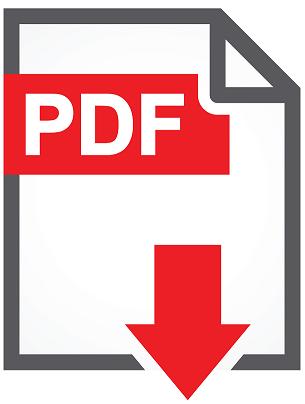
Clique nos títulos abaixo para acessar o conteúdo
CONSULTA QUALIFICAÇÃO CADASTRAL DO EMPREGADO (CPF x NIS)
2.1 Alteração de Dados do Empregador
2.2 Substituição de Titularidade do Empregador
2.3 Exclusão de Dados do Empregador
3 – CADASTRAR/ADMITIR EMPREGADO DOMÉSTICO
3.8 Consulta/Alteração de Dados Cadastrais e Contratuais do Trabalhador
3.8.1 Dados Cadastrais
3.8.2 Dados Contratuais
3.8.2.1 Alteração de Salário via Acesso Rápido (Assistente)
3.8.3 Impressão de Dados Cadastrais/Contratuais
3.9 Visualizar/Gerenciar Movimentações Trabalhistas
3.9.1 Envio ou modificação de eventos fora da ordem cronológica
3.9.2 Envio ou modificação de eventos com folhas de pagamento encerradas
3.11 Cadastramento/Admissão de outras Categorias de Trabalhadores
3.12 Substituição do Representante da Unidade Familiar
3.12.1 Antigo Representante da Unidade Familiar
3.12.2 Novo Representante da Unidade Familiar
3.12.3 Alterações de Representante da Família Ocorridas Antes de 11/05/2020
4 – FOLHA/RECEBIMENTOS E PAGAMENTOS
4.1 Preencher Remunerações Mensais
4.1.1 Considerações para Preenchimento da Remuneração
4.1.2 Exemplos de Preenchimento da Folha de Pagamento
4.1.3 Empregadas Afastadas pelo Motivo de Licença-Maternidade
4.1.5 Empregados sem Remuneração no Mês
4.1.6 Pagamento de Diferenças Salariais de Competências Anteriores
4.1.7 Informações sobre 13º Salário
4.1.7.1 Adiantamento de 13º Salário
4.1.7.2 Folha de Décimo Terceiro Salário (Segunda Parcela)
4.1.8 Folhas de Pagamento das Competências 10/2015 até 04/2016
4.1.9 Empregados Demitidos entre os Dias 01/10/2015 até 07/03/2016
4.2 Encerrar Remunerações Mensais
4.2.2 Reabrir Folha de Pagamento
4.2.3 Inclusão/alteração de Folhas de Pagamento de Competências Anteriores à Atual
4.2.4 Inclusão de Empregados Após Fechamento da Folha
4.3.1 Alteração Manual dos Valores da Guia Única - DAE
4.3.2 Abater Pagamentos Anteriores de DAE para uma Mesma Competência
4.3.3 Parcelamento de FGTS - Estado Calamidade Pública Covid-19 – MP 927/2020
4.3.4 Parcelamento de FGTS - Estado Calamidade Pública Covid-19 – MP 1.046/2021
4.3.5 Restituição de tributos do Empregador Doméstico
4.4 Informe de Rendimentos (para Imposto de Renda)
4.6 Informação de Remunerações de outras Categorias de Trabalhadores
4.7 Empréstimos consignados – Programa Crédito do Trabalhador
4.7.1 Provisão do Empréstimo Consignado nas Férias
4.7.2 Empréstimo Consignado no Desligamento
5.1 Afastamentos Temporários (Doenças, Licenças, Outros)
5.1.2 Alteração e Exclusão de Afastamentos Temporários
5.1.3 Acidente/Doença do Trabalho
5.1.4 Empregados afastados no momento de implantação do eSocial (01/10/2015)
5.2.1.1 Período Aquisitivo
5.2.1.2 Total de Dias de Férias
5.2.1.3 Quantidade de Dias já Programados
5.2.1.4 Ajustes em programações de férias efetuadas antes de 28/06/2016
5.2.2 Programar Férias (Funcionalidade Completa)
5.2.3 Impressão de Aviso de Férias
5.2.4 Impressão de Recibo de Pagamento de Férias
5.2.5 Consulta, Alteração e Exclusão de Férias
5.2.5.1 Interrupção de Férias nos Casos de Licença Maternidade ou Outro Motivo Legal
5.2.6 Registro de Férias via Acesso Rápido (Assistente)
5.3 Informação de Afastamentos/Férias de outras Categorias de Trabalhadores
6 – CAT - Comunicação de Acidente de Trabalho
6.1 Consulta, Retificação e Exclusão
Passo 01 – Motivo da Rescisão
Passo 02 – Aviso Prévio
Passo 03 – Férias Vencidas na Rescisão
Passo 04 – Verbas Rescisórias
Passo 05 – Resumo dos Recolhimentos
8.1.1 Impressão do Termo de Rescisão e da Guia de Recolhimento - FGTS
8.1.2 Consulta e Alteração de Desligamento
8.1.3 Exclusão de Desligamento
8.2 Rescisões Ocorridas no Período de 01/10/2015 até 07/03/2016
8.3 Recolhimento de Multa Rescisória sobre Competências Anteriores ao eSocial
8.4 Informação de Desligamento de outras Categorias de Trabalhadores
Anexo 1 – Tabela de Rubricas e Incidências
HISTÓRICO DE ALTERAÇÕES DESTE MANUAL
INTRODUÇÃO
A Emenda Constitucional nº 72/2013 alterou a redação do parágrafo único do art. 7º da Constituição Federal para estender aos trabalhadores domésticos direitos trabalhistas antes afetos apenas aos trabalhadores urbanos e rurais. Outros direitos foram regulamentados através da Lei Complementar nº 150/2015. Destacamos as principais conquistas para o trabalhador doméstico:
Indenização em caso de despedida sem justa causa;
Seguro-desemprego;
FGTS;
Adicional noturno;
Salário-família
Auxílio-creche e pré-escola;
Seguro contra acidentes de trabalho;
Salário-mínimo;
Décimo terceiro salário;
Jornada de trabalho de oito horas diárias e quarenta e quatro horas semanais;
Repouso semanal remunerado, preferencialmente aos domingos;
Hora-extra de, no mínimo, 50% superior ao valor da hora normal;
Férias anuais com acréscimo de, pelo menos, um terço a mais do que o salário normal;
Licença-maternidade de 120 dias;
Licença-paternidade, nos termos da lei;
Aviso prévio;
Aposentadoria e integração à Previdência Social;
Reconhecimento das convenções e acordos coletivos de trabalho;
Proibição de contratação de menores de 18 anos.
Para facilitar o cumprimento das novas obrigações criadas, a Lei Complementar nº 150/2015 determinou a implantação do Simples Doméstico, que define um regime unificado para pagamento de todos os tributos e demais encargos, inclusive FGTS. Foi prevista também a criação de um sistema eletrônico, onde o empregador doméstico deverá informar as obrigações trabalhistas, previdenciárias, fiscais, de apuração de tributos e do FGTS. Esse sistema está disponível dentro do portal do eSocial – que possui um módulo específico para os empregadores domésticos – e pode ser acessado pelo endereço eletrônico https://www.gov.br/esocial.
O módulo Doméstico faz parte do sistema eSocial, que futuramente abrangerá todas as pessoas jurídicas ou pessoas físicas que contratam trabalhadores. Portanto, esse módulo segue todas as premissas do Manual de Orientação do eSocial e seus anexos (Leiautes, Regras de Validação e Tabelas do eSocial), disponível em “Documentação Técnica” (localizado no lado esquerdo da tela inicial do eSocial, dentro do título “Empresas”).
O objetivo deste Manual é orientar o empregador doméstico para a nova forma de cumprimento de suas obrigações, mediante a utilização do eSocial. Caso o empregador queira aprofundar-se em assuntos como interpretação de leis, quando deve ser aplicado determinado direito ou dever da relação de emprego, dentre outros, poderá consultar a legislação específica e a cartilha “Trabalhadores Domésticos: Direitos e Deveres” elaborada pela Secretaria de Trabalho.
CONSULTA QUALIFICAÇÃO CADASTRAL DO EMPREGADO (CPF x NIS)
O Número de Inscrição do Segurado – NIS do trabalhador não é exigido desde 19/07/2021, data em que entrou em produção a versão S-1.0 do eSocial.
Portanto, desde 19/07/2021, não será feita a verificação de compatibilidade entre a base do Cadastro de Pessoa Física - CPF com a base do Número de Inscrição do Segurado – NIS.
A validação de consistência de dados cadastrais será feita exclusivamente na base do CPF (nome, data de nascimento e CPF) e qualquer divergência impossibilita a informação de admissão do empregado.
 A informação do Cadastro de Pessoa Física - CPF é obrigatória no eSocial. Caso seu empregado ainda não tenha um número de CPF ou os dados apresentados estejam diferentes, deverá procurar uma das agências do Banco do Brasil, da Caixa Econômica Federal ou dos Correios e realizar sua inscrição ou correção. Há ainda a opção de inscrição via internet, no sítio eletrônico da Receita Federal do Brasil (https://receita.economia.gov.br).
A informação do Cadastro de Pessoa Física - CPF é obrigatória no eSocial. Caso seu empregado ainda não tenha um número de CPF ou os dados apresentados estejam diferentes, deverá procurar uma das agências do Banco do Brasil, da Caixa Econômica Federal ou dos Correios e realizar sua inscrição ou correção. Há ainda a opção de inscrição via internet, no sítio eletrônico da Receita Federal do Brasil (https://receita.economia.gov.br).
FLUXOGRAMA GERAL
No Fluxograma Geral são exibidos todos os passos que o empregador doméstico deve realizar para conseguir gerenciar as informações de seus empregados, bem como gerar a guia de recolhimento dos tributos e do FGTS ao final do mês. O empregador precisará realizar seu cadastro e de seus empregados apenas uma vez, mas a folha de pagamento deverá ser feita mensalmente. Sempre que necessário, informações adicionais e alterações deverão ser inseridas no sistema, como afastamentos, férias e alterações de salários. O fluxograma indica a ordem de cadastramento no sistema.
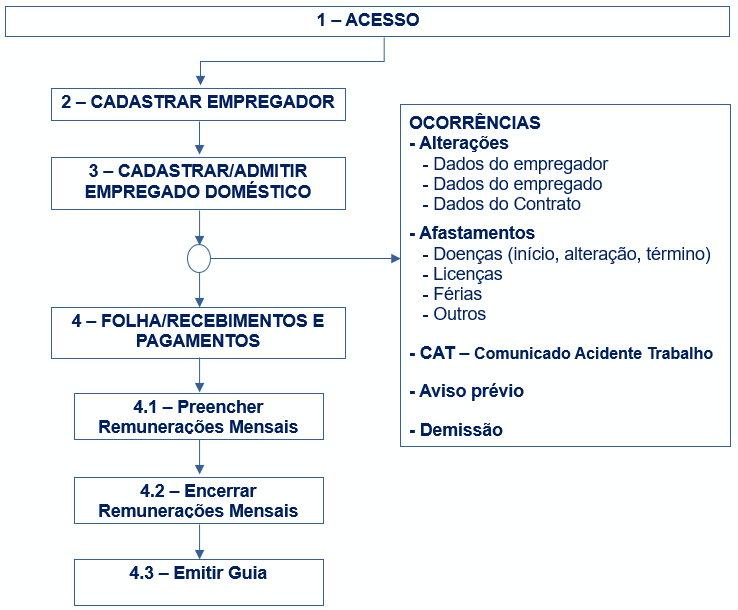
COMO NAVEGAR NO ESOCIAL
O módulo do Empregador Doméstico do eSocial foi desenvolvido para facilitar o cumprimento das obrigações legais de forma simples e intuitiva. Abaixo são mostradas algumas funcionalidades do sistema que orientam a navegação:
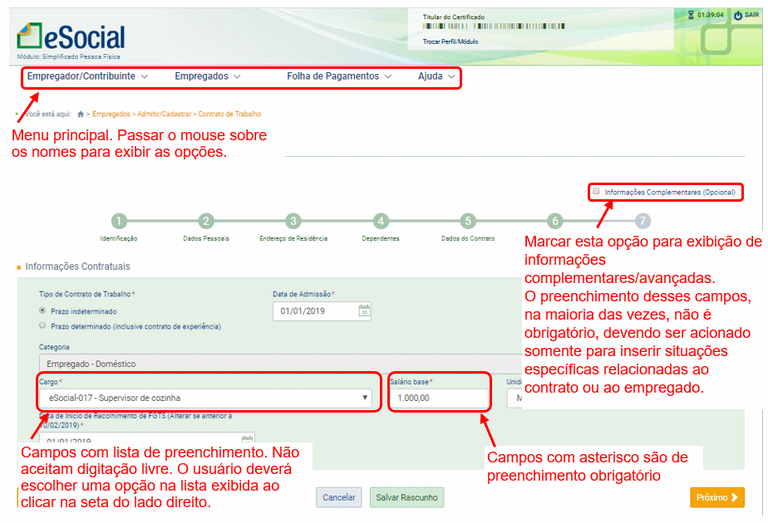
Várias mensagens e símbolos aparecerão durante a navegação do sistema. Abaixo são listados alguns deles:
 As informações precedidas deste símbolo indicam como preencher os campos ou a origem das informações, quando o preenchimento for automático:
As informações precedidas deste símbolo indicam como preencher os campos ou a origem das informações, quando o preenchimento for automático:
![]()
 A mensagem com este símbolo indica que a operação foi realizada com sucesso. Aparece na parte superior da tela:
A mensagem com este símbolo indica que a operação foi realizada com sucesso. Aparece na parte superior da tela:
 Indicativo de erro no preenchimento dos campos. O usuário deverá corrigir as informações prestadas de acordo com as orientações da mensagem apresentada:
Indicativo de erro no preenchimento dos campos. O usuário deverá corrigir as informações prestadas de acordo com as orientações da mensagem apresentada:
 Campos de preenchimento obrigatório. Os campos acompanhados do asterisco na cor vermelha indicam que são de preenchimento obrigatório:
Campos de preenchimento obrigatório. Os campos acompanhados do asterisco na cor vermelha indicam que são de preenchimento obrigatório:
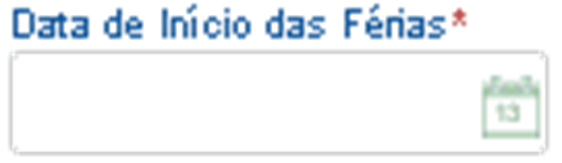
- Caso não seja preenchido, o sistema sinalizará o campo e incluirá um texto indicativo:

 Opção com texto oculto. A seta laranja antes do texto indica que aquela opção pode ser estendida. Clicar sobre a seta para exibir as informações ocultas.
Opção com texto oculto. A seta laranja antes do texto indica que aquela opção pode ser estendida. Clicar sobre a seta para exibir as informações ocultas.
![]()
- VOCÊ ESTÁ AQUI: caminho do sistema para a tela atual, com links para voltar às telas anteriores. Localizado no canto superior esquerdo da tela:
![]()
No exemplo acima, ao clicar em “Empregados > Gestão dos Empregados”, o usuário será direcionado para a tela inicial de Gestão com a relação de todos os empregados.
- INFORMAÇÕES COMPLEMENTARES:Esta opção exibe informações complementares / avançadas. O preenchimento desses campos, na maioria das vezes, não é obrigatório, devendo ser acionado somente para inserir situações específicas relacionadas ao contrato ou ao empregado. Ao clicar no quadrado na frente desse texto, serão exibidos campos para preenchimento.
ACESSO RÁPIDO
A tela inicial do eSocial, logo após o login, disponibiliza um menu de acesso rápido para as funcionalidades mais utilizadas pelos usuários:
ENCERRAMENTO DE FOLHA
Link para encerrar a última folha de pagamento pendente. Será exibida a folha da competência atual ou a folha do mês que ainda não foi encerrada. O empregador será direcionado diretamente para a tela de encerramento da folha e considerará apenas o salário contratual como verba paga ao(s) trabalhador(es). Caso seja necessário incluir alguma rubrica (hora extra, desconto de adiantamento de salário, adiantamento de vale transporte etc.) ou informar salário para diaristas ou semanalistas, o usuário deverá utilizar a opção completa no menu “Folha de Pagamentos”. Mais informações sobre a folha, consultar o item 4 – FOLHA/RECEBIMENTOS E PAGAMENTOS deste Manual.
FOLHA DE PAGAMENTOS
Link para acessar as folhas de pagamento. Será exibida a folha da competência atual ou a folha do mês que ainda não foi encerrada. Mais informações sobre a folha, consultar o item 4 – FOLHA/RECEBIMENTOS E PAGAMENTOS deste Manual.
GESTÃO DOS EMPREGADOS
Menu com as principais funcionalidades para registrar e consultar os cadastros de seus trabalhadores e seus eventos de afastamentos, férias, alterações contratuais e desligamento. Para mais informações sobre essa tela, consultar o item 3.9 Visualizar/Gerenciar Movimentações Trabalhistas deste Manual.
PROGRAMAR FÉRIAS (NOVO)
Assistente para registro rápido das férias em apenas 03 passos. Detalhes no item 5.2.6 Registro de Férias via Acesso Rápido (Assistente) deste Manual.
REAJUSTAR SALÁRIO
Assistente para registro rápido de alteração salarial. Detalhes no item 3.8.2.1 Alteração de Salário via Acesso Rápido (Assistente) deste Manual.
ASSISTENTE VIRTUAL – CHATBOT
O eSocial Doméstico oferece um assistente virtual (chatbot) que responde as principais perguntas dos usuários, além de oferecer soluções rápidas para o registro de férias, alteração contratual, desligamentos e fechamento de folhas de pagamento. Com ele, o usuário contará com um auxílio permanente para o uso do módulo Web.
Com o assistente é possível realizar algumas tarefas durante o próprio diálogo (por exemplo, reajustar o salário do empregado) ou mesmo acessar as ferramentas passo a passo (férias ou desligamento). Além disso, nos casos em que o usuário não encontrou resposta para seu questionamento, o atendimento feito pela Central pode ser acionado. Ou seja, é mais um canal de atendimento disponibilizado para os usuários.
Localizado no canto inferior direito das telas, conforme figura abaixo, basta clicar sobre o ícone  para ativá-lo.
para ativá-lo.
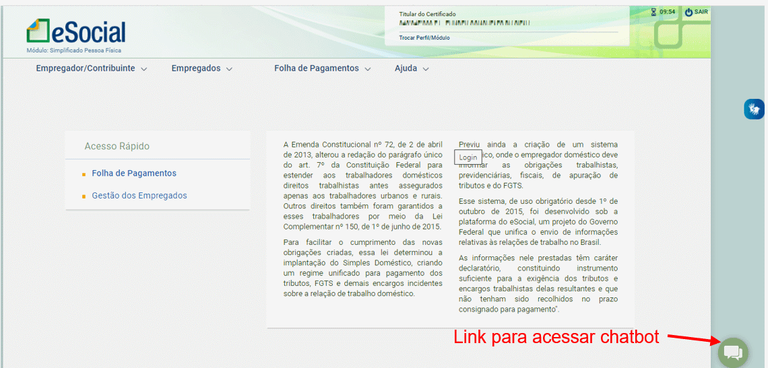
O usuário terá as seguintes opções:
- Serviços de registro rápido:
- Consultar guias (DAE) pagas – exibe uma página com um resumo das folhas de pagamento, onde o usuário poderá visualizar o status de todas as folhas de pagamento em determinado ano (se foram fechadas, os valores declarados e pagos, além de uma opção para gerar DAE de diferenças a recolher), conforme item 4.5 Consultar Guias Pagas do Manual.
- Programar férias – após selecionar um trabalhador, o usuário é direcionado para um assistente de registro de férias, que o ajudará no registro desse evento.
- Registrar desligamento– após selecionar um trabalhador, o usuário é direcionado para um assistente de registro de desligamento, que o ajudará no registro desse evento.
- Alterar salário – forma rápida de registrar um novo salário dentro do próprio chatbot. Basta selecionar o trabalhador e informar o novo salário. Será transmitido um evento de alteração contratual modificando apenas o valor do salário a partir do mês de registro (data atual), mantendo os demais dados contratuais. Caso o empregador queira realizar uma alteração de salário com início de validade em outro mês ou alterar outro dado contratual (forma de pagamento, alteração de horário, local de trabalho, etc.), deverá utilizar a opção completa, através do menu Empregados
 Gestão dos Empregados e seguir as orientações do item 3.8.2 Dados Contratuais deste Manual.
Gestão dos Empregados e seguir as orientações do item 3.8.2 Dados Contratuais deste Manual.
- Fechamento de folhas pendentes – o assistente verifica se existem folhas abertas para o empregador e o direciona para realizar seu fechamento;
- Digitar sua pergunta na parte de baixo da caixa de diálogo (“Escreva uma mensagemhttps://www.gov.br/esocial/pt-br.”) – o empregador poderá digitar qualquer termo e o assistente fará uma busca em sua base de dados. Ao começar a digitar qualquer palavra, o usuário também receberá sugestões de perguntas relacionadas;
- Encaminhamento do histórico da conversa para a Central de Atendimento – caso a resposta apresentada pelo chatbot não seja suficiente, o usuário poderá optar pelo encaminhamento de toda a conversa para a Central de Atendimento do eSocial. Junto com a resposta apresentada pelo assistente, aparecerá um link logo abaixo com a expressão “Não era isso, ainda preciso de ajuda”. Ao clicar nessa opção, o empregador deverá informar seu e-mail de contato, selecionar um tema que mais se adeque a sua dúvida, escrever uma explicação complementar e clicar em “Enviar”. A partir desse momento, a Central analisará a dúvida do usuário e encaminhará a resposta para o e-mail informado.
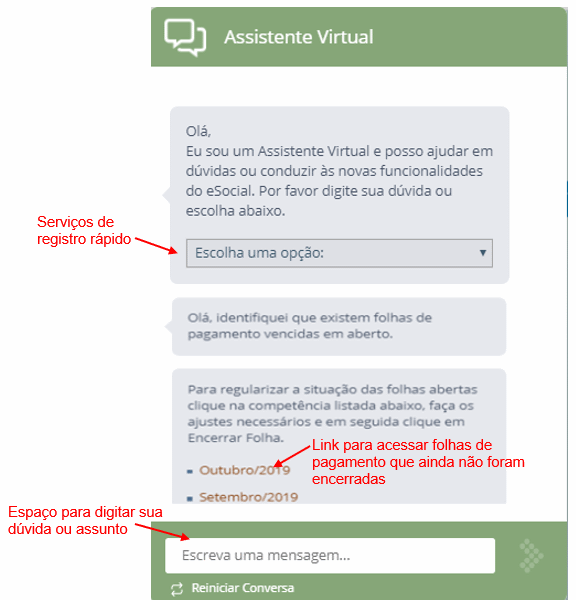
1 – ACESSO
O acesso ao sistema deve ser feito através do endereço eletrônico https://login.esocial.gov.br. O usuário terá três opções de acesso: Código de Acesso, login gov.br, níveis ouro ou prata, ou Certificado Digital, detalhados abaixo.
O sistema irá se desconectar caso o usuário fique mais de 10 minutos sem salvar/confirmar algum registro ou mudar de página. Os dados digitados não salvos serão perdidos e será necessário realizar novo acesso.
1.1 Código de Acesso
O login por meio de código de acesso foi descontinuado. O eSocial passou a ser acessado unicamente por meio do login via gov.br níveis ouro ou prata a partir do dia 12 de junho de 2023. O acesso via login único do gov.br traz camadas extras de segurança para os usuários do eSocial. A descontinuação do código de acesso foi realizada em etapas a partir de dezembro/22.
1.2 Acesso via gov.br
A conta gov.br é um meio de acesso digital do usuário aos serviços públicos digitais. Com um único usuário e senha, o cidadão poderá utilizar todos os serviços públicos digitais que estejam integrados com a conta gov.br. Fornece um nível de segurança compatível com o grau de exigência, natureza e criticidade dos dados e das informações pertinentes ao serviço público solicitado. Para conhecer e se cadastrar no gov.br, acessar a página de perguntas frequentes deste serviço.
Clique aqui para ver o passo a passo para criação de uma conta no gov.br.
O eSocial está integrado aos serviços do gov.br, desde que o usuário possua um dos seguintes selos de confiabilidade dos níveis ouro ou prata do gov.br:
- Certificado Digital: Validação dos dados do usuário com Certificado Digital compatível com ICP-Brasil;
- Justiça Eleitoral: Reconhecimento facial pelo aplicativo gov.br para conferência da foto do usuário nas bases da Justiça Eleitoral (TSE);
- SIGEPE: Validação dos dados com usuário e senha do SIGEPE, se o usuário for servidor público federal;
- Bancos: Validação dos dados do usuário via internet banking de um banco credenciado; e
- SENATRAN: Reconhecimento facial pelo aplicativo gov.br para conferência da foto do usuário nas bases da Carteira Nacional de Habilitação (CNH).
Na tela de acesso do eSocial, clicar no botão “Entrar com gov.br”:
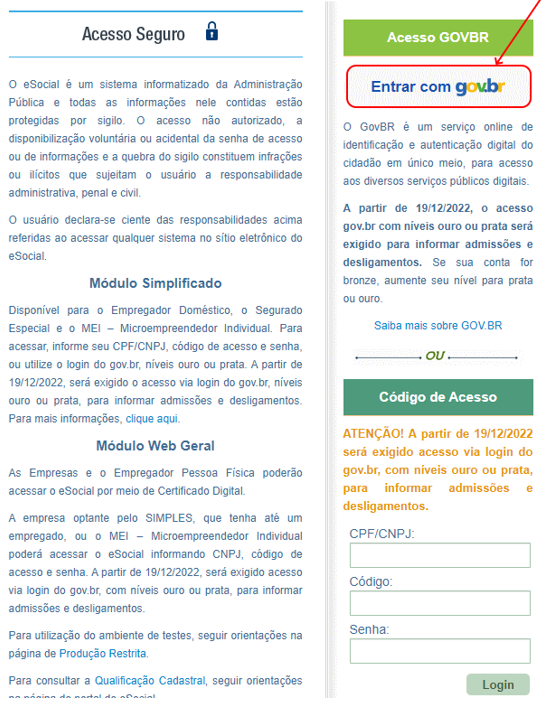
O usuário será direcionado para a tela de acesso do gov.br e deverá escolher uma das opções de login disponíveis:
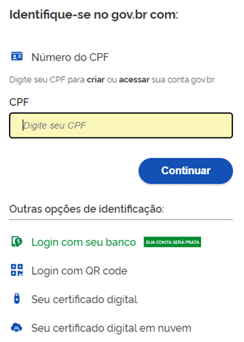
Após a autenticação, o empregador será redirecionado para a página inicial da aplicação do eSocial.
Em caso de problemas no acesso via gov.br, utilize os canais de atendimento desse serviço.
1.2.1 Certificado Digital
Desde 1º de abril de 2021, para acessar o eSocial web por meio do certificado digital, é necessário o cadastro prévio e atribuição do respectivo selo de confiabilidade no portal gov.br.
Para mais informações sobre a criação da conta no gov.br com o selo de certificado digital, clique aqui.
Para o usuário que já possui uma conta no gov.br e deseja apenas atribuir o selo de Certificado Digital, seguir as orientações disponíveis aqui.
1.3 Trocar Perfil/Módulo
Funcionalidade que permite ao usuário alternar entre módulos simplificados ou Web Geral do eSocial, bem como enviar, alterar e consultar eventos como procurador de outro CPF/CNPJ.
MÓDULOS
O eSocial possui diferentes formas de utilização do sistema de acordo com o perfil do empregador. São disponibilizados os seguintes módulos:
- Simplificado Pessoa Física (Doméstico e/ou Segurado Especial) – módulo com facilidades e automatizações para o empregador gerenciar informações de seus trabalhadores domésticos (dados cadastrais e contratuais, remunerações, afastamentos, férias e desligamentos) ou acessar seus dados como segurado especial (trabalhadores rurais que produzem em regime de economia familiar), informando comercialização de produção, pagamento de autônomos ou de seus trabalhadores rurais. O módulo simplificado disponibiliza tabelas padrão de rubricas e cargos, além de automatizar as tabelas de estabelecimentos e horários. Lançamento de férias e desligamentos possuem cálculos automáticos e a folha de pagamento também está integrada aos demais eventos registrados neste módulo.
O módulo SIMPLIFICADO PESSOA FÍSICA atende tanto o empregador doméstico quanto o segurado especial, pois ambos são vinculados ao CPF do titular. Portanto, caso o usuário possua trabalhadores domésticos e exerça atividade rural como segurado especial, utilizará um único módulo para prestar informações ao eSocial.
- Simplificado MEI (Microempreendedor Individual) – módulo para o empregador prestar informações da relação de trabalho (dados cadastrais e contratuais, remunerações, afastamentos, férias e desligamentos). O módulo simplificado disponibiliza tabelas padrão de rubricas e cargos, além de automatizar as tabelas de estabelecimentos e horários. Lançamento de férias e desligamentos possuem cálculos automáticos e a folha de pagamento também está integrada aos demais eventos registrados neste módulo.
- Web Geral - Contingência (para Pessoa Física ou Jurídica) – esse módulo foi desenvolvido para funcionar como um sistema de CONTINGÊNCIA, para o empregador prestar informações quando seu sistema próprio estiver indisponível ou para consultar eventos enviados via Web service. O usuário deverá informar todos os dados do evento que será enviado. Não há preenchimento automático de campos e de valores.
- Segurança e Saúde no Trabalho – módulo para o empregador ou seu procurador enviar os eventos de SST via portal Web. Disponível para todos os tipos de empregadores, exceto o Doméstico (que envia apenas o evento de CAT via módulo próprio).
As opções acima serão exibidas de acordo com o perfil do usuário. Caso o empregador não tenha perfil para utilizar um módulo simplificado, essa opção não será exibida na tela de trocar módulo.
Logo após o login, a exibição da tela inicial da aplicação do eSocial dependerá da forma como o empregador acessará o sistema:
- Acesso com login gov.br, nível ouro ou prata: em regra, será exibida a tela do Módulo Simplificado Pessoa Física. Nesta opção não é possível alterar o perfil de acesso, exceto se a pessoa física for Segurado Especial, titular do MEI ou responsável por empresa optante pelo Simples com até um empregado, em que poderá alterar o perfil de acesso para responsável legal do CNPJ perante a RFB utilizando a opção “Trocar Perfil/Módulo” e selecionar a opção “Responsável Legal do CNPJ Perante a RFB” e digitar o CNPJ do MEI ou da empresa optante do Simples com até um empregado.
- Certificado Digital Pessoa Física (e-CPF): será exibida a tela do Módulo Simplificado Pessoa Física, onde o empregador poderá gerenciar as informações de seus trabalhadores domésticos ou acessar seus dados de segurado especial (trabalhadores rurais que produzem em regime de economia familiar), informando comercialização de produção, pagamento de autônomos ou de seus trabalhadores rurais.
- Certificado Digital Pessoa Jurídica (e-CNPJ): será exibida a tela do Módulo Web Geral ou diretamente para o módulo Simplificado MEI, caso tenha essa classificação tributária.
Para alterar o módulo do sistema, clicar no canto superior direito da tela em “Trocar Perfil/Módulo” e depois clicar no módulo que desejar, conforme figuras detalhadas no item “Perfil” abaixo.
PERFIL DE ACESSO
A opção para trocar o perfil de acesso será exibida apenas para o empregador que utilizar certificado digital (e-CPF ou e-CNPJ) ou para a pessoa física Segurado Especial, titular de MEI ou responsável por empresa optante pelo Simples com até um empregado e tenha acessado o eSocial com login gov.br, nível ouro ou prata.
O usuário poderá atuar como procurador de outro empregador apenas se realizar o login utilizando Certificado Digital.
O usuário terá os seguintes perfis de acessos, caso o login tenha ocorrido com a utilização de Certificado Digital (e-CPF ou e-CNPJ):
- Acessar o meu eSocial (Titular): opção para acessar os dados do titular do certificado digital. O empregador poderá visualizar e editar os dados dos trabalhadores vinculados ao seu CPF ou CNPJ.
- Procurador de Pessoa Física – CPF: opção para informar o CPF do empregador cujos dados irá editar e consultar. É necessário o cadastramento prévio da procuração no sistema e-CAC da Receita Federal (escolher opção “eSocial – Grupo Acesso WEB”).
- Procurador de Pessoa Jurídica – CNPJ: opção para informar o CNPJ do empregador cujos dados irá editar e consultar. É necessário o cadastramento prévio da procuração no sistema e-CAC da Receita Federal (escolher opção “eSocial – Grupo Acesso WEB”).
- Responsável Legal do CNPJ perante a RFB: acesso com certificado digital pessoa física (e-CPF) do administrador cadastrado na base da Receita Federal.
Por sua vez, o usuário terá os seguintes perfis de acesso, caso seja pessoa física Segurado Especial, titular de MEI ou responsável por empresa optante pelo Simples com até um empregado e tenha acessado o eSocial com login gov.br, nível ouro ou prata:
- Acessar o meu eSocial (Titular): opção para acessar os dados do titular do CPF. O empregador poderá visualizar e editar os dados dos trabalhadores vinculados ao seu CPF.
- Responsável Legal do CNPJ perante a RFB: acesso da pessoa física titular de MEI ou responsável por empresa optante pelo Simples com até um emprego.
A opção para trocar o perfil/módulo está localizada no canto superior direito da tela inicial:

Na tela seguinte, selecionar o perfil e o módulo disponível para o usuário:
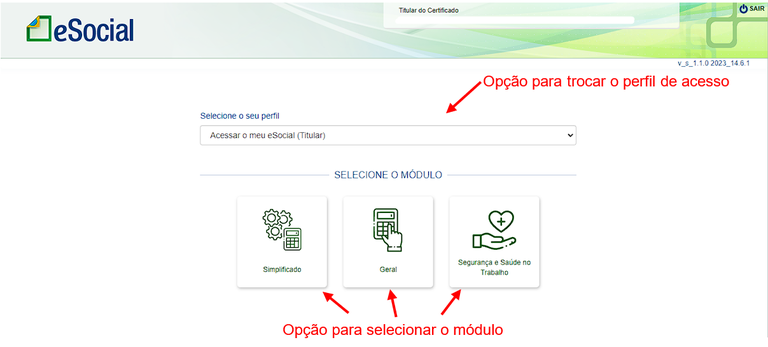
A tela acima exibe as opções para um usuário que acessou o eSocial utilizando um certificado digital Pessoa Física (e-CPF).
1.4 – Acesso com Procuração
O empregador doméstico poderá cadastrar procurações para que terceiros possam acessar seus dados no eSocial. No caso de contratação de terceiros (como contabilidades e outros prestadores de serviço) para fazer a gestão do eSocial, é indicado cadastrar a procuração para que o responsável acesse o sistema com Certificado Digital próprio. Nunca repassar seus dados pessoais de login e senha, inclusive da conta gov.br, para terceiros.
Com certificado digital, o acesso ao portal poderá ocorrer também via procuração, desde que cadastrada na base de dados da Receita Federal, o que poderá ocorrer de forma presencial em uma unidade do órgão ou pelo atendimento virtual (e-CAC). O empregador terá 07 perfis para cadastrar procuração:
- Grupo Acesso WEB;
- Grupo Desligamento;
- Grupo Especial;
- Grupo Exclusão;
- Grupo Preliminar;
- Grupo Rotinas;
- Grupo SST;
- Grupo Processo Trabalhista.
Para acesso ao portal, será necessário cadastrar o perfil “eSocial - Grupo Acesso WEB”, que permite ao outorgado realizar a transmissão de qualquer evento do eSocial. O detalhamento dos perfis de procuração está disponível no Manual de Orientação do eSocial – MOS, disponível na área de Documentação Técnica do Portal.
Após digitar a senha de seu certificado digital, o usuário deverá selecionar qual perfil deseja acessar. A opção “Acessar o meu eSocial” terá dois comportamentos de acordo com o tipo de certificado utilizado. Se for um e-CPF (e-PF), será direcionado para a página inicial de Empregador Doméstico. Se o certificado digital for um e-CNPJ (e-PJ), será direcionado para a página inicial da empresa na qual foi cadastrado como responsável legal.
No canto superior direito da tela, o usuário poderá trocar de perfil ou o módulo a qualquer momento:

Na opção “Procurador de Pessoa Física – CPF”, o usuário deverá informar o CPF do empregador que deseja acessar. Após clicar em “Continuar”, o sistema verificará se o usuário possui procuração cadastrada no perfil “Acesso WEB”:

Em seguida, selecionar o módulo “SIMPLIFICADO PESSOA FÍSICA”.
2 – CADASTRAR EMPREGADOR
Empregador/Contribuinte ![]() Dados do Empregador/Contribuinte
Dados do Empregador/Contribuinte
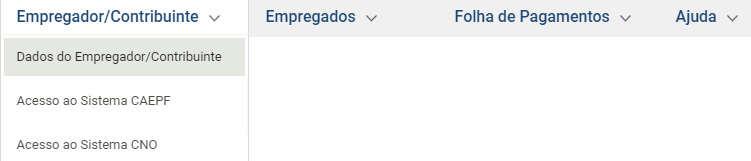
No primeiro acesso, o sistema trará as informações de CPF e nome vinculados ao usuário que efetuou o login:
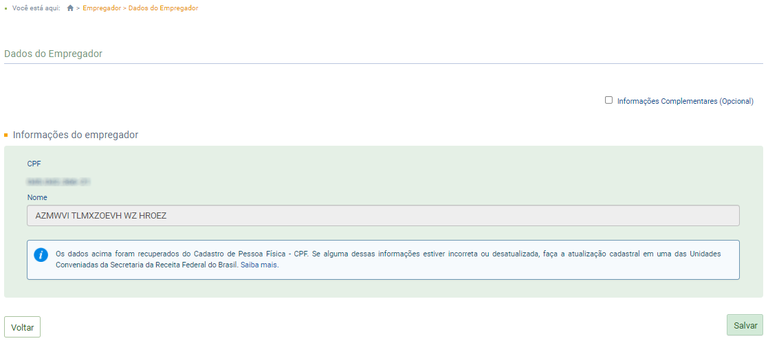
Clicar no botão “Salvar”.
Informações Complementares (opcional):
A marcação da opção de “Informações Complementares” (canto superior direito da tela acima) exibirá outros dados preenchidos automaticamente pelo Doméstico e que não permitem alteração:
- Indicativo de Desoneração da Folha;
- Opção pelo Registro Eletrônico de Empregados;
- Opção do Produtor Rural pela Forma de Tributação da Contribuição Previdenciária;
O campo “Tipo de Empregador” permite edição e deve ser alterado apenas se o usuário for Segurado Especial, quando deverá alterar esse campo para o código 22. Nesse caso, deverá informar também os cadastros de atividades econômicas (CAEPF).
Acessos aos sistemas CAEPF e CNO:
Opção para empregadores que não possuem certificado digital acessar os sistemas CAEPF (Cadastro da Atividade Econômica da Pessoa Física) e CNO (Cadastro Nacional de Obras) através do login do eSocial. O usuário será encaminhado para uma página externa, pertencente à Receita Federal, onde poderá incluir ou alterar seu cadastro nesses sistemas.
![]() Cadastramento indevido de empregador
Cadastramento indevido de empregador
O cadastramento indevido de empregador no eSocial não gera nenhum ônus, desde que não tenha cadastrado nenhum trabalhador. Para excluir o cadastro do empregador, ver item 2.3 Exclusão de Dados do Empregador deste Manual.
2.1 Alteração de Dados do Empregador
Empregador/Contribuinte ![]() Dados do Empregador/Contribuinte
Dados do Empregador/Contribuinte ![]() botão "Alterar"
botão "Alterar"
Desde a implantação da versão S-1.0 dos leiautes do eSocial, que ocorreu no dia 19/07/2021, não há possibilidade de alteração dos dados cadastrais do empregador doméstico no eSocial.
Até o dia 18/07/2021 era possibilitado ao empregador doméstico a alteração dos campos de telefone e e-mail de seu cadastro no eSocial. Entretanto, desde o dia 19/07/2021 esses campos foram excluídos do sistema.
 Alterações nos campos Nome, Endereço e outros dados do empregador doméstico devem ser efetuadas diretamente na base cadastral do CPF, administrado pela Receita Federal do Brasil. Para outras informações sobre atualizações no cadastro do CPF, consultar o link http://receita.economia.gov.br/contato/fale-conosco/cidadao/cpf.
Alterações nos campos Nome, Endereço e outros dados do empregador doméstico devem ser efetuadas diretamente na base cadastral do CPF, administrado pela Receita Federal do Brasil. Para outras informações sobre atualizações no cadastro do CPF, consultar o link http://receita.economia.gov.br/contato/fale-conosco/cidadao/cpf.
2.2 Substituição de Titularidade do Empregador
Empregados ![]() Substituição do Representante da Unidade Familiar
Substituição do Representante da Unidade Familiar
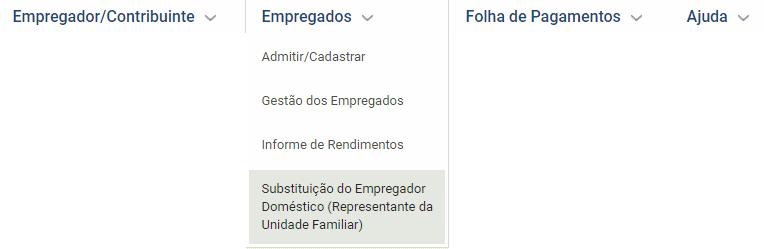
Em alguns casos será necessário substituir os dados do empregador, pois o artigo 1º da Lei Complementar nº 150/2015 define como trabalhador doméstico “aquele que presta serviços de forma contínua, subordinada, onerosa e pessoal e de finalidade não lucrativa à pessoa ou à família, no âmbito residencial destas, por mais de 2 (dois) dias por semana”. Portanto, a substituição do representante da unidade familiar poderá ocorrer nas seguintes hipóteses:
a) Quando o representante familiar no contrato de trabalho falece e o empregado continua trabalhando para a mesma família (causa mortis);
b) Quando o representante familiar no contrato de trabalho se afasta do âmbito familiar, permanecendo a relação de emprego com outro membro da família (inter vivos);
c) Por decisão dos membros da família em alterar o representante junto ao eSocial.
Tanto o antigo quanto o novo representante deverão registrar essa alteração no eSocial. O antigo representante da unidade familiar deverá registrar o término de sua responsabilidade. No caso de substituição pelo motivo de morte do antigo representante, outro familiar (representante legal) poderá realizar esse registro, caso possua os dados de acesso. Da mesma forma, o novo representante deverá indicar que assumiu esse papel.
No entanto, o eSocial não exige que o antigo representante faça o registro do término para que o novo consiga cadastrar o trabalhador, ou seja, o novo empregador poderá registrar o trabalhador no eSocial mesmo que o antigo não tenha feito nada. Destaca-se que o eSocial colocou algumas simplificações quando o antigo representante da família registra esse processo no sistema, preenchendo para o novo responsável todos os dados de admissão informados pelo representante anterior.
Esta funcionalidade está disponível desde 11/05/2020 e localizada no menu “Empregados” ![]() “Substituição do Empregador Doméstico (Representante da Unidade Familiar)”. Os detalhes e orientações de preenchimento dos dados poderão ser encontradas no item 3.12 Substituição do Representante da Unidade Familiar deste Manual.
“Substituição do Empregador Doméstico (Representante da Unidade Familiar)”. Os detalhes e orientações de preenchimento dos dados poderão ser encontradas no item 3.12 Substituição do Representante da Unidade Familiar deste Manual.
Caso o novo representante ainda não utilize o eSocial, deverá realizar previamente seu cadastramento inicial seguindo as orientações do item 2 – CADASTRAR EMPREGADOR deste Manual.
ALTERAÇÕES DE REPRESENTANTE DA FAMÍLIA ANTES DE 11/05/2020
As alterações de representante da família que ocorreram antes do início desta funcionalidade (11/05/2020) também deverão utilizar a mesma funcionalidade para regularizar os registros.
O registro desse evento, mesmo que já tenha ocorrido, é importante para que os sistemas governamentais sejam atualizados e os trabalhadores consigam registrar o pedido de algum benefício (auxílio-doença, seguro-desemprego, aposentadoria etc.) e visualizar corretamente as alterações em sua Carteira de Trabalho Digital.
 O antigo e o novo representante deverão seguir as orientações do item 3.12 Substituição do Representante da Unidade Familiar para formalizar a transferência.
O antigo e o novo representante deverão seguir as orientações do item 3.12 Substituição do Representante da Unidade Familiar para formalizar a transferência.
2.3 Exclusão de Dados do Empregador
Empregador/Contribuinte ![]() Dados do Empregador/Contribuinte
Dados do Empregador/Contribuinte ![]() botão “Excluir Empregador do eSocial”
botão “Excluir Empregador do eSocial”
Esta ferramenta é exclusiva para usuários que se cadastraram indevidamente no eSocial. Caso o usuário possua ou possuiu trabalhadores, não deverá utilizar esta função.
Se possuir apenas trabalhadores desligados, o empregador não deverá excluir esses registros do sistema. Nesse caso, o empregador não poderá excluir seu próprio cadastro. A exclusão indevida das informações sujeita o empregador a penalidades, além de impactar as informações trabalhistas e previdenciárias dos trabalhadores. A manutenção do cadastro do empregador apenas com trabalhadores desligados, além de ser obrigatória, não gera nenhuma nova obrigação ou ônus para o usuário.
Nas hipóteses que não se enquadram na situação acima e a exclusão do empregador é necessária, não poderão existir outras declarações (eventos) no seu cadastro. Caso o usuário também tenha efetuado um cadastramento indevido de algum trabalhador (por exemplo, outro representante da família já tinha feito esse registro), deverá excluir previamente esses eventos transmitidos para conseguir realizar sua exclusão como empregador do eSocial.
A opção para excluir o cadastro do empregador no eSocial está disponível no menu Empregador/Contribuinte ![]() Dados do Empregador/Contribuinte
Dados do Empregador/Contribuinte ![]() botão “Excluir Empregador do eSocial”
botão “Excluir Empregador do eSocial”
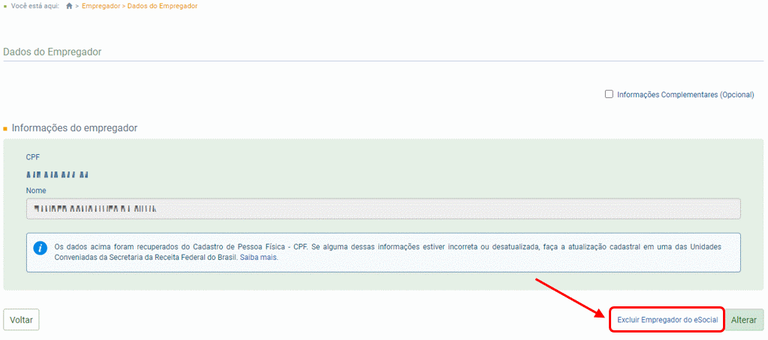
Na próxima tela, clicar em “Continuar”:

Após a exclusão do empregador com sucesso, basta clicar no botão "SAIR" (canto superior direito da tela) para fechar o sistema.
3 – CADASTRAR/ADMITIR EMPREGADO DOMESTICO
Empregados ![]() Admitir/Cadastrar
Admitir/Cadastrar
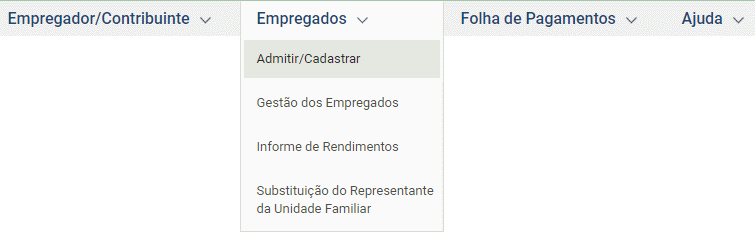
Os empregados admitidos antes de 1º de outubro de 2015 deverão ser cadastrados no sistema até o fechamento da folha de pagamento da competência 10/2015, para que apareçam no fechamento desse mês. Para empregados contratados a partir do dia 1º de outubro de 2015, o registro no eSocial deverá ocorrer até um dia antes do início das atividades.
Informações necessárias do trabalhador:
- Número do CPF;
- Data de nascimento;
- Data de Admissão.
 ADMISSÃO RETROATIVA: para registro de admissões que ocorreram em meses anteriores, o empregador deverá reabrir as folhas de pagamento desde aquela data, para que as remunerações do trabalhador sejam incluídas e possa fechar novamente as folhas e gerar as guias DAE com os valores corretos. Para reabertura de folhas, ver item 4.2.2 Reabrir Folha de Pagamento deste Manual.
ADMISSÃO RETROATIVA: para registro de admissões que ocorreram em meses anteriores, o empregador deverá reabrir as folhas de pagamento desde aquela data, para que as remunerações do trabalhador sejam incluídas e possa fechar novamente as folhas e gerar as guias DAE com os valores corretos. Para reabertura de folhas, ver item 4.2.2 Reabrir Folha de Pagamento deste Manual.
Na tela inicial de admissão, informar CPF, Data de Nascimento, Data de Admissão e Categoria do Empregado (para pessoa física, essa opção poderá ser alterada apenas se ela também possuir CAEPF). Os dados deverão ser os mesmos constantes da base da Receita Federal do Brasil para acesso à próxima tela.
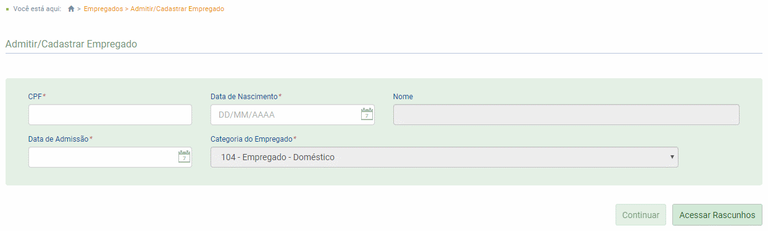
Preencher os campos acima e clicar em "Continuar".
A qualquer momento, o usuário poderá clicar no botão "Salvar Rascunho" para gravar as informações que já foram preenchidas e voltar a elas em momento futuro através do link "Acessar Rascunhos", na tela inicial de “Gestão dos Empregados”.
 A informação do Cadastro de Pessoa Física - CPF é obrigatória no eSocial. Caso seu empregado ainda não tenha um número de CPF, deverá procurar uma das agências do Banco do Brasil, da Caixa Econômica Federal ou dos Correios e realizar sua inscrição. Há ainda a opção de inscrição via internet, no sítio eletrônico da Receita Federal do Brasil (https://receita.economia.gov.br).
A informação do Cadastro de Pessoa Física - CPF é obrigatória no eSocial. Caso seu empregado ainda não tenha um número de CPF, deverá procurar uma das agências do Banco do Brasil, da Caixa Econômica Federal ou dos Correios e realizar sua inscrição. Há ainda a opção de inscrição via internet, no sítio eletrônico da Receita Federal do Brasil (https://receita.economia.gov.br).
Para verificar os passos que já foram preenchidos, o usuário poderá consultar a linha localizada na parte superior da tela:

O item destacado indica o campo atual de edição. O usuário poderá clicar sobre os números para navegar entre os passos, ou clicar nos botões ![]() e
e ![]() dentro de cada tela. Haverá uma validação antes de mudar de passo e, caso encontre alguma inconsistência ou preenchimento incorreto, solicitará a correção/preenchimento do campo antes da mudança.
dentro de cada tela. Haverá uma validação antes de mudar de passo e, caso encontre alguma inconsistência ou preenchimento incorreto, solicitará a correção/preenchimento do campo antes da mudança.
A qualquer momento, o usuário poderá clicar no botão ![]() para gravar as informações que já foram preenchidas e voltar a elas em momento futuro através do link
para gravar as informações que já foram preenchidas e voltar a elas em momento futuro através do link ![]() , na tela inicial de “Gestão dos Empregados”.
, na tela inicial de “Gestão dos Empregados”.
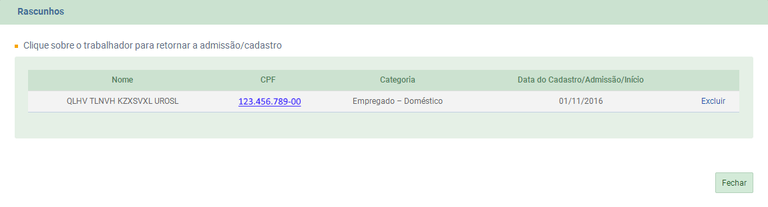
 Recomenda-se o uso frequente da ferramenta
Recomenda-se o uso frequente da ferramenta ![]() para evitar a perda de informações já digitadas, decorrentes de quedas de energia e do próprio acesso do usuário, uma vez que o sistema solicita novo login após 10 minutos sem mudanças de telas.
para evitar a perda de informações já digitadas, decorrentes de quedas de energia e do próprio acesso do usuário, uma vez que o sistema solicita novo login após 10 minutos sem mudanças de telas.
3.1 Identificação
Informações necessárias:
- Raça;
- Estado Civil;
- Grau de Instrução;
- País de Nascimento.
Alguns dados do empregado são preenchidos automaticamente, como Sexo, País de Nacionalidade. Os demais devem ser preenchidos pelo empregador.
 O cadastro retroativo de empregados não é bloqueado pelo eSocial. Se ocorrer a inclusão de trabalhadores em competências/meses com a folha de pagamento encerrada, estas deverão ser reabertas e encerradas novamente para que os cálculos dos valores a recolher sejam refeitos, já contemplando o empregado incluído.
O cadastro retroativo de empregados não é bloqueado pelo eSocial. Se ocorrer a inclusão de trabalhadores em competências/meses com a folha de pagamento encerrada, estas deverão ser reabertas e encerradas novamente para que os cálculos dos valores a recolher sejam refeitos, já contemplando o empregado incluído.
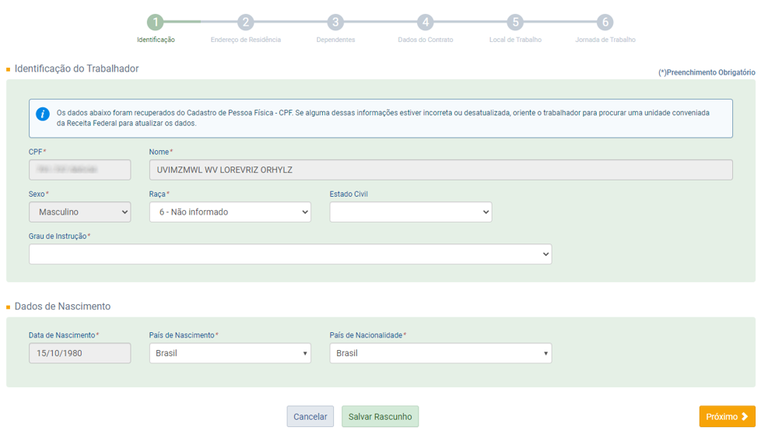
Informações Complementares (opcional):
No canto superior direito da tela de cadastro, o usuário poderá marcar a opção de Informações Complementares para exibição de outros campos. O preenchimento desses campos não é obrigatório e deve ser acionado somente para inserir situações específicas relacionadas ao contrato ou ao empregado. No passo 1 (Identificação) do cadastramento de empregados serão exibidos, por exemplo, os campos de Trabalhador com Deficiência.
Ainda dentro de Informações Complementares, caso o trabalhador seja estrangeiro, também será necessário o preenchimento da informação a respeito da condição de ingresso do trabalhador no país.
3.2 Dados Pessoais
Desde a implantação da versão S-1.0 do eSocial, no dia 19/07/2021, esse passo foi excluído, pois os dados pessoais do trabalhador não serão solicitados.
3.3 Endereço de Residência
Informações necessárias:
- CEP;
- Número da residência.
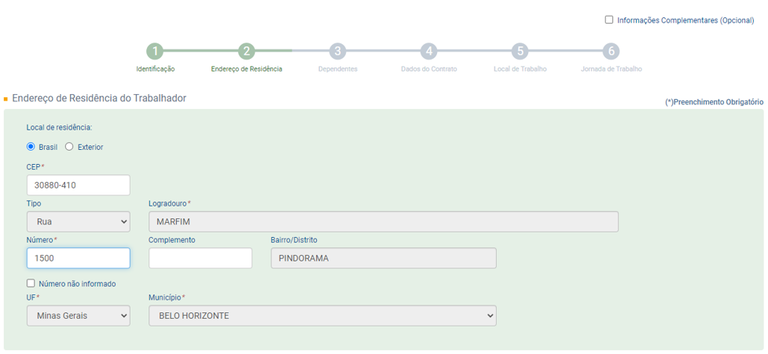
Ao informar o CEP do empregado, o nome da Rua e Cidade serão colocados automaticamente, sendo necessário apenas o preenchimento do número e complemento (apto, casa, fundos etc.). Nos municípios com CEP genérico ou CEP não localizado, todos os campos devem ser preenchidos.
3.4 Dependentes
Informações necessárias:
- Nome do dependente;
- Data de nascimento;
- CPF.
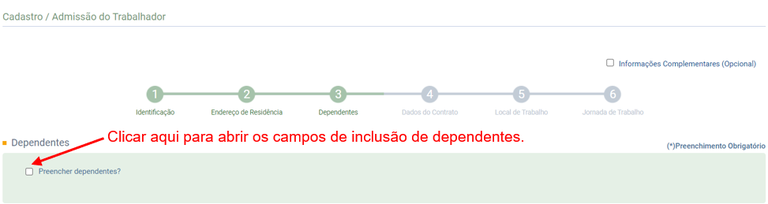
Caso o empregado possua dependentes, marcar a opção “Preencher dependentes?” (clicar sobre o quadrado na frente do nome) e informar os dados solicitados. Estas informações impactarão diretamente o cálculo de Imposto de Renda (IRPF) e Salário-Família caso os respectivos campos sejam marcados com “Sim”. Clicar no botão "Incluir" para finalizar as informações do dependente.
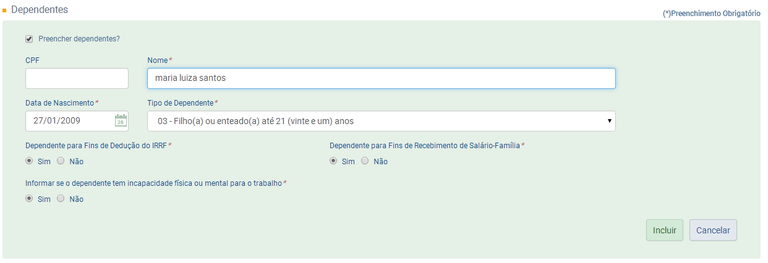
Para incluir mais de um dependente, clicar novamente em “Preencher dependentes”.
![]() Menor sob guarda
Menor sob guarda
Com a alteração do artigo 16 da Lei 8.213/91 pela Lei 9.528/97,o “Menor sob Guarda” deixou de figurar no rol de dependentes do INSS para fins previdenciários.
É comum a ocorrência de processos judiciais para resguardar os direitos dos menores. Nas situações em que a guarda for concedida por decisão judicial e nos Estados em que existe Ação Civil Pública garantindo os direitos previdenciários do menor sob guarda, o salário-família é devido. Nestes casos, esse dependente deve ser cadastrado na condição de equiparado a filho, utilizando o código “03 – Filho(a) ou enteado(a)”.
 Caso o usuário marque “Sim” na pergunta “Dependente para Fins de Dedução do IRRF”, o preenchimento do CPF será obrigatório.
Caso o usuário marque “Sim” na pergunta “Dependente para Fins de Dedução do IRRF”, o preenchimento do CPF será obrigatório.
3.5 Dados do Contrato
Informações necessárias:
- Tipo de contrato (determinado ou indeterminado);
- Se o contrato por prazo determinado possui cláusula assecuratória;
- Cargo;
- Salário base (informar o salário atual);
Periodicidade de salário (mensal, semanal, quinzenal etc.).

A partir de 01/10/2015, o recolhimento do FGTS tornou-se obrigatório para todos os empregados domésticos. Para os empregados admitidos a partir desta data, este campo vem preenchido automaticamente com a data de admissão do empregado. Todavia, o empregador tinha a opção de recolher o FGTS voluntariamente para os empregados admitidos antes de 01/10/2015. Nesse caso, deve ser preenchida a data em que ele começou a realizar os recolhimentos para aquele empregado no campo “Data de Início de Recolhimento do FGTS”.
Informações Complementares (opcional):
Serão exibidos campos preenchidos automaticamente. Estes campos só devem ser alterados em situações especiais, como exemplificado abaixo.
Empregados afastados no momento de implantação do eSocial:
Para empregado que no momento de implantação do eSocial encontrava-se afastado (férias, auxílio-doença, licença maternidade etc.), o empregador deverá clicar na opção "Informações Complementares (Opcional)" e preencher os dados do AFASTAMENTO. Além disso, deverá registrar o retorno do afastamento no menu Gestão dos Empregados, botão "Afastamento Temporário", informando a data do fim do período do afastamento, quando este ocorrer.

 O empregador deverá registrar o retorno do afastamento no menu "Gestão dos Empregados"
O empregador deverá registrar o retorno do afastamento no menu "Gestão dos Empregados" ![]() botão "Afastamento Temporário" assim que ele ocorrer, para que sua folha de pagamento seja calculada corretamente.
botão "Afastamento Temporário" assim que ele ocorrer, para que sua folha de pagamento seja calculada corretamente.
Cadastro de empregados demitidos antes da implantação do eSocial:
Registro preenchido exclusivamente caso seja necessário enviar evento de cadastramento inicial referente a trabalhadores que já tenham sido desligados pelo empregador antes do início do eSocial (Exemplo: pagamento de diferenças salariais - acordo/dissídio/convenção coletiva - em meses posteriores ao desligamento e à vigência do eSocial).

3.6 Local de Trabalho
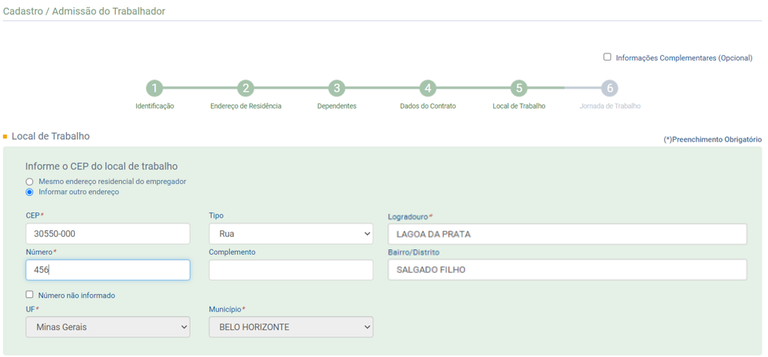
Campos preenchidos automaticamente caso o usuário selecione “Mesmo endereço residencial do Empregador”. Se o endereço for diferente, clicar em "Informar outro endereço". Ao informar o CEP do local de trabalho, os campos tipo, logradouro, bairro, município e UF serão preenchidos automaticamente, sendo necessário informar apenas o número e complemento (apto, casa, fundos etc.). Nos municípios com CEP genérico ou CEP não localizado, todos os campos devem ser preenchidos.
3.7 Jornada de Trabalho
O empregador poderá escolher três opções de jornada:

O tipo de jornada “Outros” compreende as seguintes opções:
- Jornada com horário diário fixo e folga variável;
- Jornada com horário diário fixo e folga fixa (em outro dia da semana) e folga adicional periódica no domingo;
- Demais tipos de jornada (que não se enquadram nas opções anteriores)
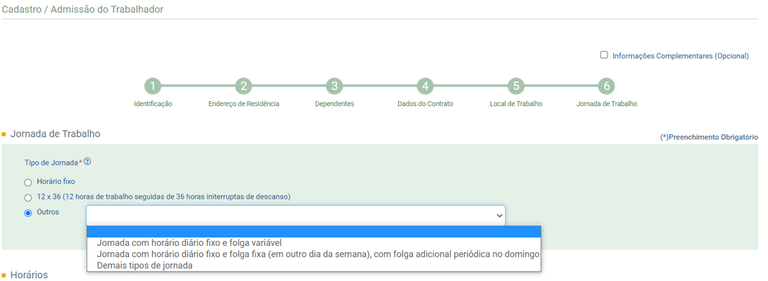
3.7.1 Jornada Semanal com horário padrão e folga fixos
Será exibida a seguinte tela nessa modalidade:
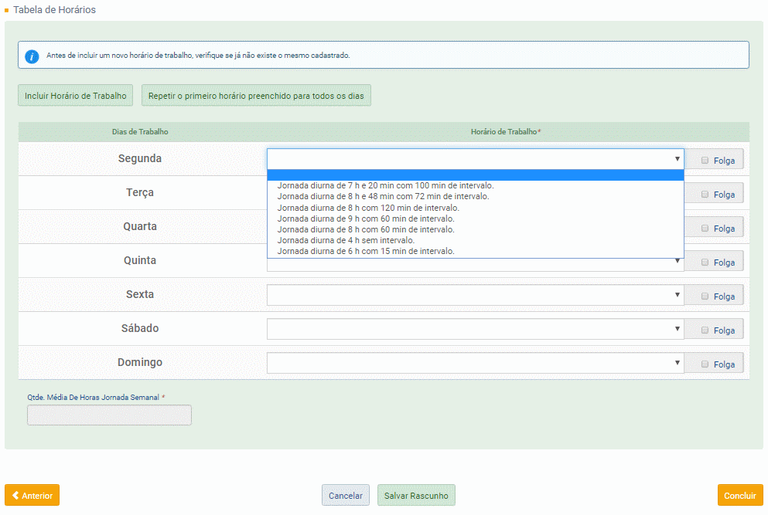
Primeiro, marcar os dias de folga para indicar quando será o descanso do empregado. Ao clicar em “Folga” (localizada do lado direito do botão de seleção da jornada), o campo de horário de trabalho será apagado e permanecerá a indicação de folga para aquele dia.
Depois, basta clicar no botão de seleção ao lado do dia da semana (coluna “Horário de Trabalho”) e escolher um horário padrão:
- Jornada diurna de 4 h, sem intervalo.
- Jornada diurna de 6 h, com 15 min de intervalo.
- Jornada diurna de 7 h e 20 min, com 100 min de intervalo.
- Jornada diurna de 8 h, com 60 min de intervalo.
- Jornada diurna de 8 h e 48 min, com 72 min de intervalo.
- Jornada diurna de 8 h, com 120 min de intervalo.
- Jornada diurna de 9 h, com 60 min de intervalo.
 Jornada diurna é aquela compreendida entre as 05:00 e as 22:00 horas.
Jornada diurna é aquela compreendida entre as 05:00 e as 22:00 horas.
Após informar uma jornada em um dos dias da semana, o empregador poderá clicar no botão "Repetir o primeiro horário preenchido para todos os dias" e essa informação será replicada para todos os dias. Caso queira, também poderá colocar uma jornada diferente para cada dia da semana. O campo “Qtde. Média De Horas Jornada Semanal” será preenchido automaticamente e não poderá ser superior a 44 horas semanais, conforme legislação em vigor:
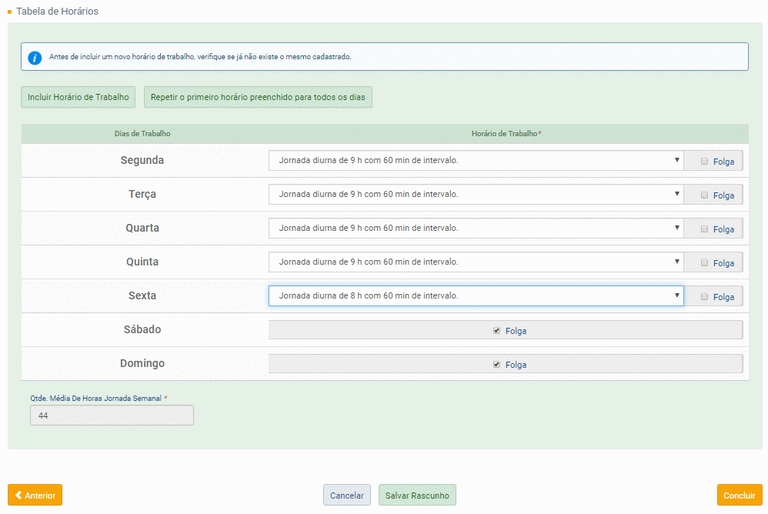
Após inclusão da jornada, o empregador deverá clicar no botão "Concluir" para finalizar o cadastro do trabalhador.
Incluir Horário de Trabalho
O usuário também terá a opção de incluir manualmente um horário diferente das opções padrão, através do botão Incluir Horário de Trabalho. Será exibida a tela abaixo:
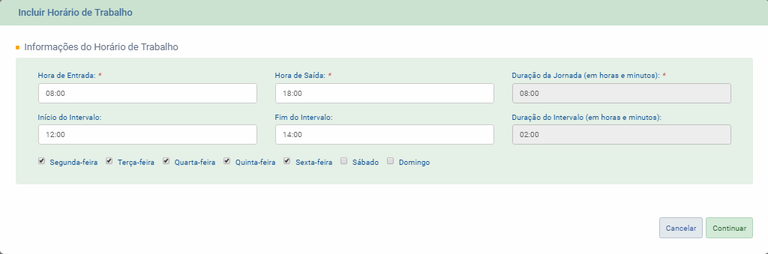
Informar a hora de entrada, saída, início e fim do intervalo e indicar os dias de trabalho . Clicar no botão "Continuar" para inclusão dos dados digitados.
Após a inclusão do(s) horário(s), o empregador deverá clicar no campo “Dia de Trabalho”, selecionar um dia da semana, clicar na coluna “Horário de Trabalho” para cada dia da semana e selecionar a jornada incluída, conforme telas acima.
 Para jornadas que começam ou terminam à meia noite, o usuário deverá lançá-la no formato 00:00.
Para jornadas que começam ou terminam à meia noite, o usuário deverá lançá-la no formato 00:00.
3.7.2 Jornada 12 X 36
Esta opção já vem preenchida e não é necessária nenhuma informação pelo usuário.
 A opção pela jornada 12 X 36 somente é possível se a periodicidade de pagamento de salário for mensal.
A opção pela jornada 12 X 36 somente é possível se a periodicidade de pagamento de salário for mensal.
3.7.3 Jornada com horário diário fixo e folga variável
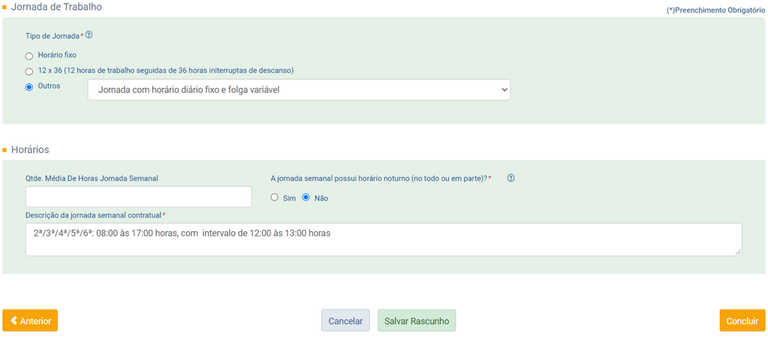
Para essa modalidade, o empregador deverá utilizar o campo “Descrição da jornada semanal contratual” e descrever a jornada semanal contratual, contendo os dias da semana e os respectivos horários contratuais (entrada, saída e intervalos), por exemplo: 2ª/3ª/4ª/5ª/6ª: 08:00 às 17:00 horas, com intervalo das 12:00 às 13:00 horas.
O campo “Qtde. Média De Horas Jornada Semanal” deverá ser preenchido pelo usuário. Esta informação será utilizada em outros cálculos do eSocial, como horas extras e descanso semanal remunerado, quando houver. O limite de 44 horas semanais deverá ser respeitado. O empregador deverá indicar, ainda, se a jornada semanal possui horário noturno (no todo ou em parte) assinalando a opção “Sim” ou “Não”.
Após inclusão da jornada, o empregador deverá clicar no botão "Concluir" para finalizar o cadastro do trabalhador.
3.7.4 Demais tipos de jornada
O empregador deve selecionar essa modalidade caso o horário de trabalho não se enquadre em nenhuma das opções existentes.
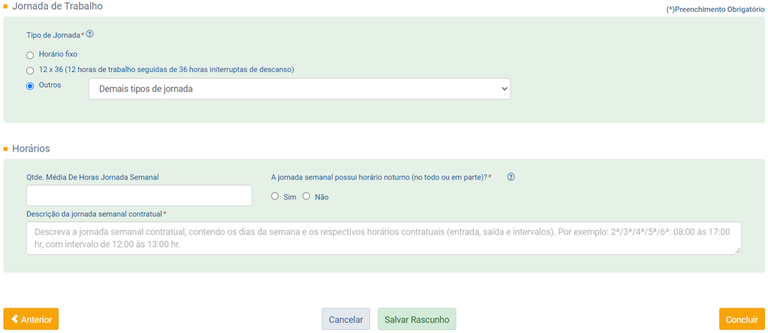
Para essa modalidade, o empregador deverá utilizar o campo “Descrição da jornada semanal contratual” e descrever a jornada semanal contratual, contendo os dias da semana e os respectivos horários contratuais (entrada, saída e intervalos), por exemplo: 2ª/3ª/4ª/5ª/6ª: 08:00 às 17:00 horas, com intervalo das 12:00 às 13:00 horas.
O campo “Qtde. Média De Horas Jornada Semanal” deverá ser preenchido pelo usuário. Esta informação será utilizada em outros cálculos do eSocial, como horas extras e descanso semanal remunerado, quando houver. O limite de 44 horas semanais deverá ser respeitado. O empregador deverá indicar, ainda, se a jornada semanal possui horário noturno (no todo ou em parte) assinalando a opção “Sim” ou “Não”.
Após inclusão da jornada, o empregador deverá clicar no botão "Concluir" para finalizar o cadastro do trabalhador.
3.7.5 Jornada com horário diário fixo e folga fixa (em outro dia da semana) com folga adicional periódica no domingo
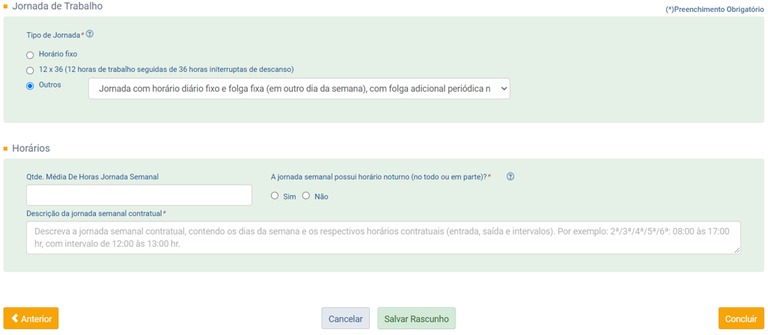
Para essa modalidade, o empregador deverá utilizar o campo “Descrição da jornada semanal contratual” e descrever a jornada semanal contratual, contendo os dias da semana e os respectivos horários contratuais (entrada, saída e intervalos), por exemplo: 2ª/3ª/4ª/5ª/6ª: 08:00 às 17:00 horas, com intervalo das 12:00 às 13:00 horas.
O campo “Qtde. Média De Horas Jornada Semanal” deverá ser preenchido pelo usuário. Esta informação será utilizada em outros cálculos do eSocial, como horas extras e descanso semanal remunerado, quando houver. O limite de 44 horas semanais deverá ser respeitado. O empregador deverá indicar, ainda, se a jornada semanal possui horário noturno (no todo ou em parte) assinalando a opção “Sim” ou “Não”.
Após inclusão da jornada, o empregador deverá clicar no botão "Concluir" para finalizar o cadastro do trabalhador.
3.8 Consulta/Alteração de Dados Cadastrais e Contratuais do Trabalhador
Empregados ![]() Gestão dos Empregados
Gestão dos Empregados
Na tela de “Gestão dos Empregados”, o empregador deverá clicar sobre o nome do trabalhador para acessar os dados Cadastrais e Contratuais:
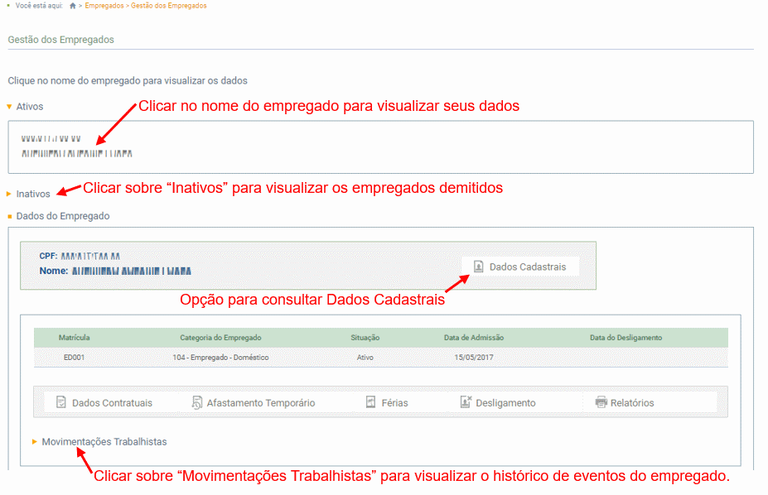
3.8.1 Dados Cadastrais
Dados cadastrais são as informações relativas ao empregado, como nome, endereço, estado civil, dependentes, documentos, dentre outros.
Ao clicar sobre o botão “Dados Cadastrais” na tela inicial de “Gestão dos Empregados” (figura acima), o usuário será direcionado para a página de consulta de dados cadastrais daquele empregado. Para realizar qualquer alteração, deverá clicar no botão "Alterar Dados Cadastrais". Será exibida a seguinte tela:
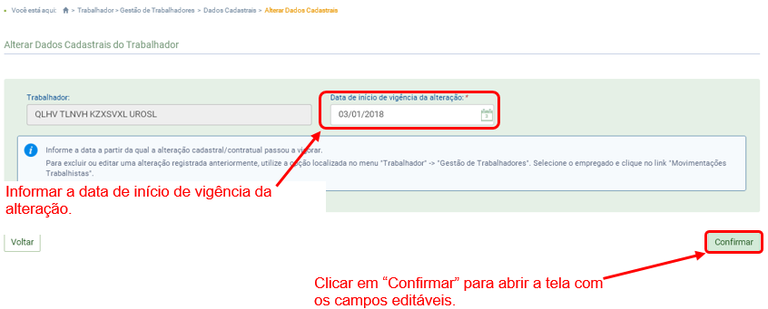
![]() Inclusão de nova alteração:
Inclusão de nova alteração:
Informar a data de início da vigência da alteração. As alterações só terão valor a partir da data informada.
Essa opção deve ser usada para incluir um novo dado a partir de determinada data, de forma que os dados anteriores estavam corretos até o momento da alteração. Por exemplo, trabalhador não possuía dependentes para fins de salário família. Em 01/01/2016 houve o nascimento de seu filho. O empregador deverá realizar uma alteração cadastral incluindo os dados do filho do trabalhador, como seu dependente, a partir de 01/01/2016. Por outro lado, se o trabalhador já possuía dependentes no momento do cadastro no eSocial, mas o empregador deixou de informá-lo no registro, então deverá realizar uma retificação (correção) do cadastro inicial,conforme item 3.9 Visualizar/Gerenciar Movimentações Trabalhistas deste Manual.
Ao clicar em "Confirmar", será aberta uma tela com os campos que podem ser alterados. Alguns deles serão exibidos apenas se o empregador clicar em “Informações Complementares (opcional)”. Altere os campos desejados e clique no botão "Salvar", localizado no final da página.
![]() Retificação e exclusão de alteração:
Retificação e exclusão de alteração:
Para retificar (corrigir) ou excluir uma alteração incluída, o empregador deverá utilizar a opção de “Movimentações Trabalhistas”, conforme item 3.9 Visualizar/Gerenciar Movimentações Trabalhistas deste Manual.
3.8.2 Dados Contratuais
Dados contratuais são informações relativas ao contrato de trabalho como salário, jornada, local de trabalho etc.
Essa opção deve ser usada para incluir um novo dado a partir de determinada data, de forma que os dados anteriores estavam corretos até o momento da alteração. Por exemplo, trabalhador recebia um salário de R$ 1.000,00 até o dia 31/12/2015. A partir de 01/01/2016 seu salário será de R$ 1.200,00. Nesse caso, ele registrará uma alteração contratual. Por outro lado, se o empregador registrou o salário do trabalhador errado no momento da admissão e informou R$ 900,00, sendo que o valor correto era R$ 1.900,00, então deverá realizar uma retificação (correção) do cadastro inicial,conforme item 3.9 Visualizar/Gerenciar Movimentações Trabalhistas deste Manual.
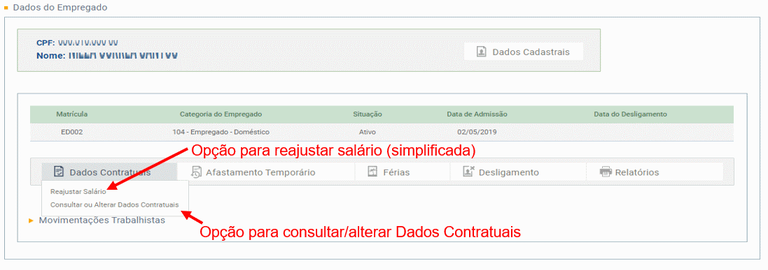
![]() Reajuste rápido de salário: após clicar no trabalhador que deseja alterar os dados, dentro da tela de “Gestão dos Empregados”, o usuário encontrará a funcionalidade simplificada de alteração de salário. Basta clicar no botão “Dados Contratuais”
Reajuste rápido de salário: após clicar no trabalhador que deseja alterar os dados, dentro da tela de “Gestão dos Empregados”, o usuário encontrará a funcionalidade simplificada de alteração de salário. Basta clicar no botão “Dados Contratuais” ![]() “Reajustar Salário”:
“Reajustar Salário”:
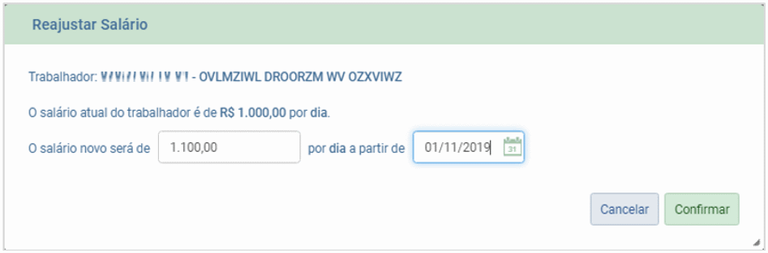
Informar o novo salário e o início de validade dessa alteração. Clicar em "Confirmar". Opção disponível também na guia de Acesso Rápido, conforme item 3.8.2.1 Alteração de Salário via Acesso Rápido (Assistente) deste Manual.
Para o eSocial Doméstico, a alteração terá validade desde o primeiro dia do mês informado, independentemente do dia informado na tela acima. Portanto, o novo valor será utilizado para todos os cálculos da folha de pagamento da competência em que existiu a alteração.
![]() Alteração de outros dados contratuais: na tela de “Gestão dos Empregados”, para consulta/alteração de dados contratuais, o usuário deverá clicar sobre o nome do trabalhador e depois no botão “Consultar ou Alterar Dados Contratuais”. Clicar no botão "Alterar Dados Contratuais" para abrir a opção desejada. Na próxima tela, informar no campo “Data de inicio da vigência da alteração” a mesma data do contrato de trabalho ou de validade da alteração (o eSocial preenche esse campo automaticamente com a data do registro no sistema). Por exemplo, para uma alteração contratual com reajuste de salário em 01/01/2017, o usuário deverá alterar a data que o eSocial traz neste campo (data atual corrente) para 01/01/2017:
Alteração de outros dados contratuais: na tela de “Gestão dos Empregados”, para consulta/alteração de dados contratuais, o usuário deverá clicar sobre o nome do trabalhador e depois no botão “Consultar ou Alterar Dados Contratuais”. Clicar no botão "Alterar Dados Contratuais" para abrir a opção desejada. Na próxima tela, informar no campo “Data de inicio da vigência da alteração” a mesma data do contrato de trabalho ou de validade da alteração (o eSocial preenche esse campo automaticamente com a data do registro no sistema). Por exemplo, para uma alteração contratual com reajuste de salário em 01/01/2017, o usuário deverá alterar a data que o eSocial traz neste campo (data atual corrente) para 01/01/2017:
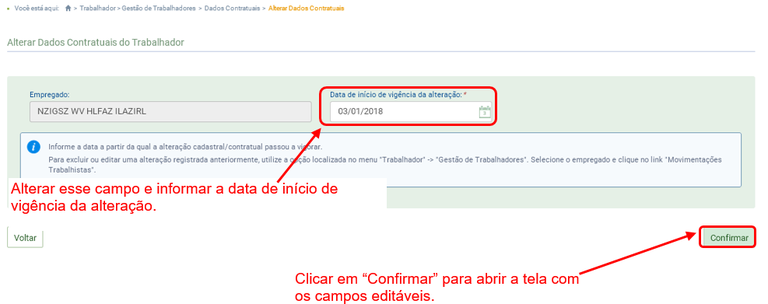
Na próxima tela, altere os campos desejados e clique no botão "Salvar", localizado no final da página.
 No cálculo automático da folha de pagamento, o eSocial considera o novo valor do salário contratual para o mês completo, independentemente do dia da vigência da alteração. Caso o empregador deseje que o novo salário tenha reflexo na folha apenas a partir da data da vigência, deverá realizar os cálculos manualmente e editar a rubrica “Salário" (código eSocial1000)".
No cálculo automático da folha de pagamento, o eSocial considera o novo valor do salário contratual para o mês completo, independentemente do dia da vigência da alteração. Caso o empregador deseje que o novo salário tenha reflexo na folha apenas a partir da data da vigência, deverá realizar os cálculos manualmente e editar a rubrica “Salário" (código eSocial1000)".
![]() Alteração data admissão:
Alteração data admissão:
Para correção da data de admissão, o empregador deve seguir os seguintes passos: Acessar o menu “Empregados” ![]() “Gestão dos Empregados”
“Gestão dos Empregados” ![]() Clicar no nome do trabalhador
Clicar no nome do trabalhador ![]() clicar em “Movimentações Trabalhistas”
clicar em “Movimentações Trabalhistas” ![]() Clicar em “Retificar” ” na linha do evento de admissão
Clicar em “Retificar” ” na linha do evento de admissão ![]() Selecionar a opção “Dados Contratuais”
Selecionar a opção “Dados Contratuais” ![]() Alterar a admissão e clicar em “Salvar”.
Alterar a admissão e clicar em “Salvar”.
Caso existam eventos posteriores ao evento de admissão ou cadastramento inicial do vínculo, a modificação da data de admissão só será possível se mantiver a coerência com esses outros eventos. Por exemplo, não é possível retificar a data de admissão de um empregado para o mês seguinte a um mês onde já exista um evento de férias ou de remuneração para este trabalhador.
 As alterações de dados cadastrais e contratuais poderão afetar outros eventos já registrados no eSocial.
As alterações de dados cadastrais e contratuais poderão afetar outros eventos já registrados no eSocial.
Exemplo 1: alteração da remuneração do empregado em competência (mês) anterior à atual. Nesse caso, as folhas de pagamento abrangidas pelo período da alteração terão que ser reabertas e retificadas para que a modificação tenha efeito.
Exemplo 2: empregado com informação de admissão em 01/10/2015 e com informação de afastamento por doença no período de 10/10/2015 até dia 17/10/2015. Caso o empregador queira alterar a data de admissão para o dia 01/11/2015, não será permitido, pois existe um afastamento em período anterior. Para conseguir corrigir a data de admissão, o empregador terá que excluir previamente o evento de afastamento para então registrar a alteração de admissão.
3.8.2.1 Alteração de Salário via Acesso Rápido (Assistente)
O eSocial disponibiliza uma opção para registro rápido e simplificado de alteração de salário contratual. Esta opção enviará um evento de alteração contratual apenas com o novo salário e mantendo os demais dados contratuais. Caso o empregador queira alterar outros campos como jornada, local de trabalho e periodicidade de pagamento, deverá utilizar a opção completa, conforme item 3.8.2 Dados Contratuais deste Manual.
Na tela inicial, logo após o login, o empregador encontrará o menu de Acesso Rápido:
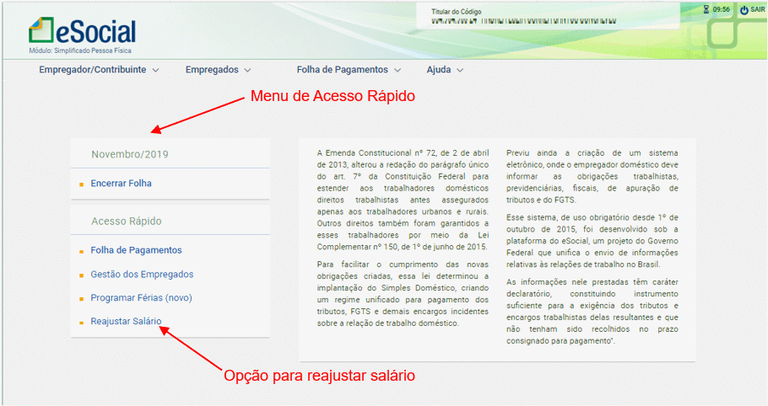
Ao passar o cursor do mouse sobre a opção de “Reajustar Salário”, serão exibidos os trabalhadores ativos naquele momento, caso exista mais de um. Clicar no trabalhador para iniciar o registro em 03 passos:
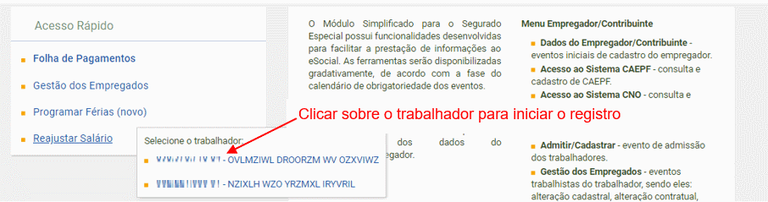
Será exibida a seguinte tela:
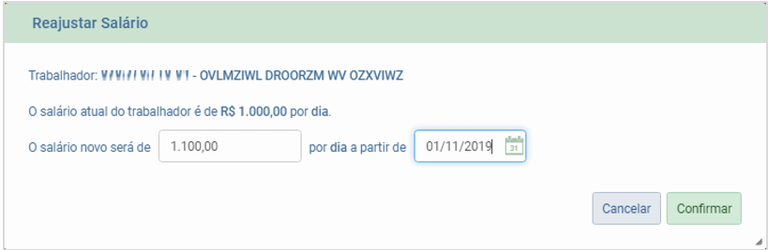
Informar o novo salário e o início de validade dessa alteração. Clicar em Confirmar.
Para o eSocial Doméstico, a alteração terá validade desde o primeiro dia do mês informado, independentemente do dia informado na tela acima. Portanto, o novo valor será utilizado para todos os cálculos da folha de pagamento da competência em que existiu a alteração.
 Caso o empregador queira alterar outros campos como jornada de trabalho, local de trabalho e periodicidade de pagamento, deverá utilizar a opção completa, conforme item 3.8.2 Dados Contratuais deste Manual.
Caso o empregador queira alterar outros campos como jornada de trabalho, local de trabalho e periodicidade de pagamento, deverá utilizar a opção completa, conforme item 3.8.2 Dados Contratuais deste Manual.
3.8.3 Impressão de Dados Cadastrais/Contratuais
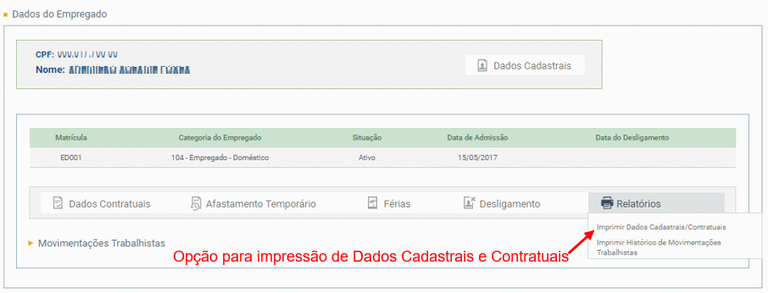
O empregador poderá imprimir ou salvar em PDF todos os dados cadastrais e contratuais do trabalhador. Serão impressos os dados atuais, considerando todas as alterações registradas no eSocial. O relatório indicará a data da última alteração:

Esse relatório, juntamente com o extrato de movimentações trabalhistas, poderá ser utilizado pelo empregador como forma de comprovar o cumprimento de diversas obrigações trabalhistas.
3.9 Visualizar/Gerenciar Movimentações Trabalhistas
Empregados ![]() Gestão dos Empregados
Gestão dos Empregados ![]() Visualizar Movimentações Trabalhistas
Visualizar Movimentações Trabalhistas
Para o eSocial cada registro trabalhista é considerado como um evento independente. Por exemplo, a inclusão da data de início de um afastamento é um evento, o registro posterior do retorno do empregado é considerado outro evento. Da mesma forma, a alteração do salário contratual também é considerada um novo evento. O acesso ao histórico e gerenciamento destas movimentações trabalhistas poderá ser feito clicando no menu “Empregados” ![]() “Gestão dos Empregados”
“Gestão dos Empregados” ![]() clicar no nome do empregado
clicar no nome do empregado ![]() clicar no título “Movimentações Trabalhistas”:
clicar no título “Movimentações Trabalhistas”:
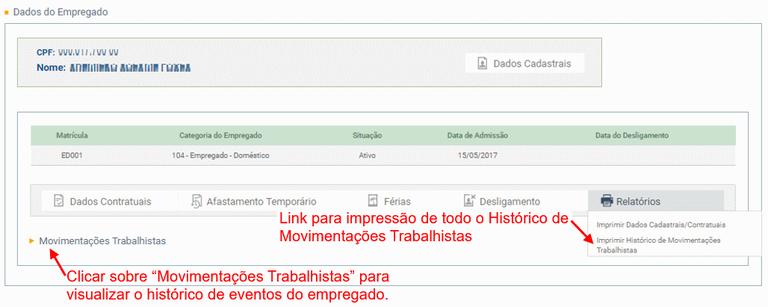
Na parte de baixo da tela serão exibidas todas as alterações cadastrais e contratuais realizadas para o trabalhador, bem como todos os afastamentos e férias registradas. O usuário poderá clicar sobre o tipo de evento para consultar o evento registrado. Também será possível retificar (corrigir) ou excluir o registro, conforme links do lado direito (coluna Ação):
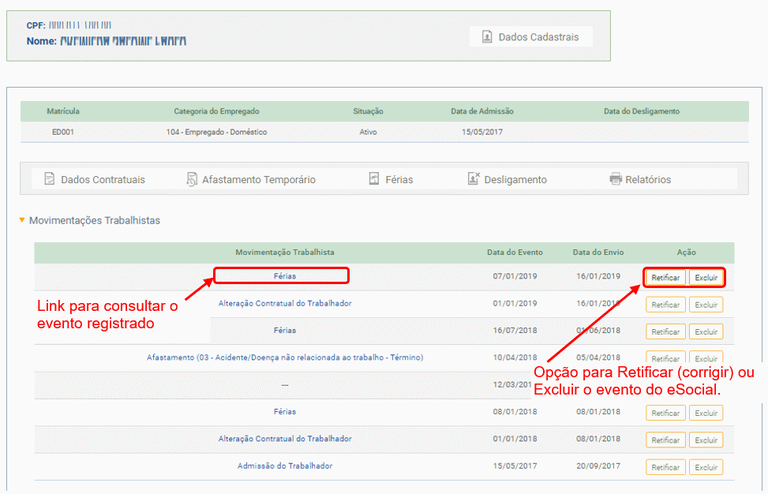
![]() Impressão de Histórico de Movimentações Trabalhistas:
Impressão de Histórico de Movimentações Trabalhistas:
O empregador poderá imprimir o histórico de toda a movimentação trabalhista do empregado selecionado, inclusive com detalhamento das retificações realizadas em cada evento. Esse relatório indicará a ordem cronológica dos eventos registrados e qual seu impacto sobre registros efetuados anteriormente:
A opção de impressão está localizada no menu “Empregados” ![]() “Gestão dos Empregados”
“Gestão dos Empregados” ![]() clicar no nome do empregado
clicar no nome do empregado ![]() botão “Relatórios”
botão “Relatórios” ![]() “Imprimir Histórico de Movimentações Trabalhistas”
“Imprimir Histórico de Movimentações Trabalhistas”

![]() Inclusão de nova alteração:
Inclusão de nova alteração:
Para inclusão de nova alteração cadastral/contratual, o empregador deverá utilizar o botão "Alterar Dados Cadastrais" ou "Alterar Dados Contratuais", dentro da tela de consulta dessas informações, conforme item 3.8 Consulta/Alteração de Dados Cadastrais e Contratuais do Trabalhador deste Manual. Para incluir novos afastamentos, o empregador deverá utilizar a opção localizada dentro do menu “Empregados” ![]() “Gestão dos Empregados”
“Gestão dos Empregados” ![]() botão “Afastamento Temporário”. Férias deverão ser registradas na opção específica, localizada dentro do menu “Empregados”
botão “Afastamento Temporário”. Férias deverão ser registradas na opção específica, localizada dentro do menu “Empregados” ![]() “Gestão dos Empregados”
“Gestão dos Empregados” ![]() botão “Férias”.
botão “Férias”.
3.9.1 Envio ou modificação de eventos fora da ordem cronológica
A partir de 20/07/2023 o módulo web para o empregador doméstico sofreu uma importante modificação para facilitar a usabilidade dos empregadores: passou a aplicar a regra de extemporaneidade, ou seja, passou a permitir que um evento seja enviado, retificado ou excluído sem a necessidade de exclusão prévia de todos os eventos lançados com data posterior.
Por exemplo, até 19/07/2023, se um evento antigo precisasse ser retificado, era necessário que todos os eventos com data de ocorrência posterior fossem previamente excluídos e, depois de realizada a retificação, esses eventos precisavam ser reenviados pelo empregador para recompor a situação inicial.
A partir desta nova versão, os eventos enviados fora da ordem cronológica passaram a ser aceitos pelo sistema desde que a modificação não retire a coerência lógica de encadeamento de eventos. Ou seja, não é possível retificar a data de uma alteração contratual, para uma data anterior a data de admissão do empregado, por exemplo, ou retificar um término de afastamento para uma data anterior à do início deste afastamento. Estas ações deixariam a sequência lógica de eventos inconsistente e por isso, continuarão a ser rejeitados.
 É importante frisar que essa nova regra, implementada em 20/07/2023, que permite o envio/retificação/exclusão de eventos fora de sua ordem cronológica, vale para eventos enviados em datas anteriores à sua implementação, desde que tenham sido enviados depois de 08/01/2018. Para eventos enviados antes de 08/01/2018 ainda há a necessidade de exclusão de eventos posteriores para a sua retificação ou exclusão. Para eventos enviados entre 10/2015 e 01/2018 a única possibilidade de retificação sem a necessidade de exclusão de eventos posteriores é a retificação de data de admissão quando a data original for igual ou anterior a 31/10/2015 e quando a nova data for igual ou anterior a 30/09/2015.
É importante frisar que essa nova regra, implementada em 20/07/2023, que permite o envio/retificação/exclusão de eventos fora de sua ordem cronológica, vale para eventos enviados em datas anteriores à sua implementação, desde que tenham sido enviados depois de 08/01/2018. Para eventos enviados antes de 08/01/2018 ainda há a necessidade de exclusão de eventos posteriores para a sua retificação ou exclusão. Para eventos enviados entre 10/2015 e 01/2018 a única possibilidade de retificação sem a necessidade de exclusão de eventos posteriores é a retificação de data de admissão quando a data original for igual ou anterior a 31/10/2015 e quando a nova data for igual ou anterior a 30/09/2015.
3.9.2 Envio ou modificação de eventos com folhas de pagamento encerradas
A partir de 20/07/2023, o módulo web para o empregador doméstico também passou a permitir o lançamento, a exclusão e a retificação de eventos que têm impacto na folha de pagamento sem a necessidade de reabertura prévia das folhas do período de ocorrência desses eventos.
Ou seja, a partir dessa data, o sistema passou a permitir que férias, afastamentos e outros eventos que têm repercussão na folha de pagamento sejam enviados ou modificados com as folhas encerradas.
 É importante frisar, contudo, que caso as folhas de pagamento do período afetado não sejam reabertas, a repercussão remuneratória desses eventos não ocorrerá. Por exemplo: um empregador fecha a folha de pagamento de junho com sua remuneração normal e depois do fechamento percebe que se esqueceu de lançar o afastamento por doença deste trabalhador. O usuário pode lançar o afastamento sem reabrir essa folha que havia sido fechada, mas a remuneração do mês de junho só vai sofrer os impactos remuneratórios do afastamento se o empregador reabrir a folha, excluir a remuneração que havia sido lançada e clicar no botão “Recalcular Remuneração”.
É importante frisar, contudo, que caso as folhas de pagamento do período afetado não sejam reabertas, a repercussão remuneratória desses eventos não ocorrerá. Por exemplo: um empregador fecha a folha de pagamento de junho com sua remuneração normal e depois do fechamento percebe que se esqueceu de lançar o afastamento por doença deste trabalhador. O usuário pode lançar o afastamento sem reabrir essa folha que havia sido fechada, mas a remuneração do mês de junho só vai sofrer os impactos remuneratórios do afastamento se o empregador reabrir a folha, excluir a remuneração que havia sido lançada e clicar no botão “Recalcular Remuneração”.
3.10 Exclusão de Trabalhador
Empregados ![]() Gestão dos Empregados
Gestão dos Empregados ![]() Movimentações Trabalhistas
Movimentações Trabalhistas
Opção utilizada para excluir um cadastramento incorreto/indevido no eSocial. Permitida se houver apenas o cadastramento inicial do empregado e não existir nenhum outro evento registrado para o trabalhador, tais como folhas de pagamento, afastamento (doença, férias). Não confundir este comando com o desligamento do trabalhador, que é aplicado para aqueles que foram admitidos normalmente, cumpriram seu contrato de trabalho, inclusive com remuneração, e serão demitidos pelo empregador.
Na tela de “Gestão dos Empregados”, clicar sobre o nome do empregado e depois no botão “Movimentações Trabalhistas”. Na tela que será apresentada, deve existir apenas uma linha com o evento de “Admissão do Trabalhador”, e o empregador deverá clicar no botão "Excluir" dessa linha. Se o trabalhador possuir outras linhas com eventos cadastrados, não será possível excluir a admissão até que esses eventos sejam excluídos do sistema:
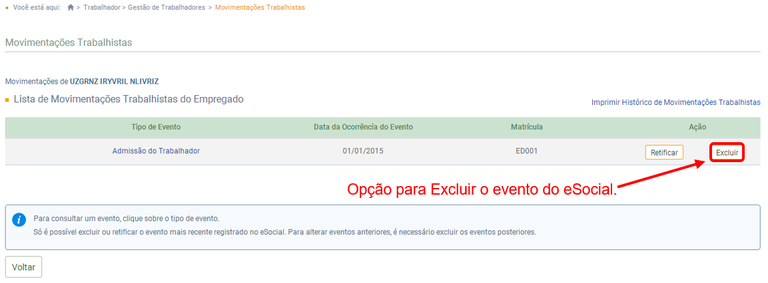
3.11 Cadastramento/Admissão de outras Categorias de Trabalhadores
Empregados ![]() Gestão dos Empregados
Gestão dos Empregados
SEGURADO ESPECIAL:
Definição: são produtores rurais, que exercem atividade agropecuária em área de até 4 (quatro) módulos fiscais, seringueiros ou extrativista vegetal, ou pescador artesanal, com auxílio do cônjuge ou companheiro e filhos maiores de 16 (dezesseis) anos de idade, solteiro, que trabalha com o grupo familiar e podem contratar trabalhador por no máximo 120 (cento e vinte) dias de trabalho por ano. (ver Lei nº 8.213/1991, art. 11, inciso VII).
Caso o empregador doméstico também seja Segurado Especial, poderá cadastrar os empregados dessa categoria no menu “Empregados” ![]() “Admitir/Cadastrar”, alterando o campo “Categoria do Empregado” para o código 101 (Empregado contratado pela CLT) ou 102 (Empregado - Trabalhador Rural nos termos da Lei nº 11.718/2008). Demais orientações para o Segurado Especial estão disponíveis no portal do eSocial (link /segurado-especial).
“Admitir/Cadastrar”, alterando o campo “Categoria do Empregado” para o código 101 (Empregado contratado pela CLT) ou 102 (Empregado - Trabalhador Rural nos termos da Lei nº 11.718/2008). Demais orientações para o Segurado Especial estão disponíveis no portal do eSocial (link /segurado-especial).
DEMAIS EMPREGADORES:
Caso o empregador pessoa física (CPF) possua outros trabalhadores que não se enquadram como Domésticos ou de Segurado Especial, deverá enviar os eventos de admissão – e demais eventos relacionados ao contrato de trabalho – via sistema próprio (webservice) ou diretamente no módulo Web Geral. Procuradores com poderes para representar o empregador, como contabilidades, também poderão transmitir os eventos utilizando seus sistemas de gestão de pessoas e de folha de pagamento (via webservice ou módulo Web Geral). Orientações sobre o módulo Web Geral estão disponíveis no Portal do eSocial (link: /institucional/manual-web-geral).
3.12 Substituição do Representante da Unidade Familiar
Empregados ![]() Substituição do Representante da Unidade Familiar
Substituição do Representante da Unidade Familiar
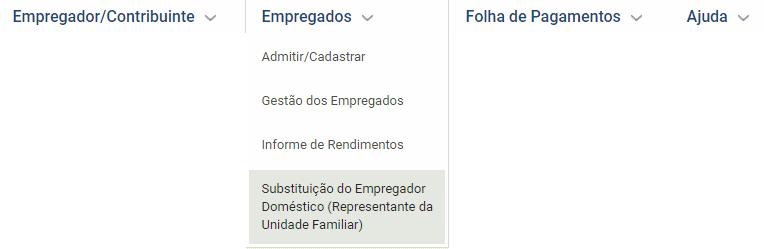
Funcionalidade disponível desde 11/05/2020 no menu “Empregados” ![]() “Substituição do Representante da Unidade Familiar”.
“Substituição do Representante da Unidade Familiar”.
Em alguns casos será necessário trocar o empregador junto ao eSocial, pois o artigo 1º da Lei Complementar nº 150/2015 define como trabalhador doméstico “aquele que presta serviços de forma contínua, subordinada, onerosa e pessoal e de finalidade não lucrativa à pessoa ou à família, no âmbito residencial destas, por mais de 2 (dois) dias por semana.” Portanto, a substituição do representante da unidade familiar poderá ocorrer nas seguintes hipóteses:
a) Quando o representante familiar no contrato de trabalho falece e o empregado continua trabalhando para a mesma família (causa mortis);
b) Quando o representante familiar no contrato de trabalho se afasta do âmbito familiar, permanecendo a relação de emprego com outro membro da família (inter vivos);
c) Por decisão dos membros da família em alterar o representante junto ao eSocial.
Tanto o antigo quanto o novo representante deverão registrar essa alteração no eSocial. O antigo representante da unidade familiar deverá registrar o término de sua responsabilidade. No caso de substituição pelo motivo de morte do antigo representante, outro familiar (representante legal) poderá realizar esse registro, caso possua os dados de acesso. Da mesma forma, o novo representante deverá indicar que assumiu esse papel.
No entanto, o eSocial não exige que o antigo representante faça o registro do término para que o novo consiga cadastrar o trabalhador, ou seja, o novo empregador poderá registrar o trabalhador no eSocial mesmo que o antigo não tenha feito nada. Destaca-se que o eSocial colocou algumas simplificações quando o antigo representante da família registra esse processo no sistema, preenchendo para o novo responsável todos os dados de admissão informados pelo representante anterior.
Caso o novo representante ainda não utilize o eSocial, deverá realizar previamente seu cadastramento inicial seguindo as orientações do item 2 – CADASTRAR EMPREGADOR deste Manual.
3.12.1 Antigo Representante da Unidade Familiar
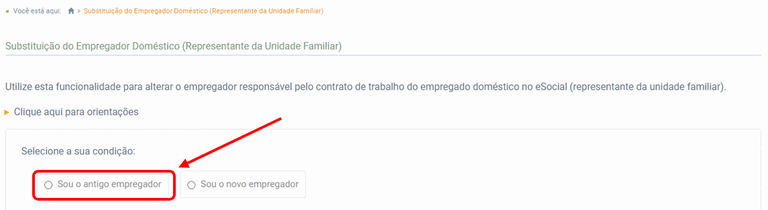
 Todas as folhas de pagamento devem estar encerradas até o mês anterior à data da transferência.
Todas as folhas de pagamento devem estar encerradas até o mês anterior à data da transferência.
Da mesma forma, as folhas do mês da transferência e seguintes não poderão estar encerradas, mesmo que tenha sido informado remuneração R$ 0,00 (zero) para o trabalhador. Nesse caso, será necessário reabrir essas folhas e depois clicar em "Excluir Remuneração" (localizado na coluna “Ação”), conforme item 4.2.2 Reabrir Folha de Pagamento deste Manual.
O antigo representante deve registrar o término de sua responsabilidade junto ao eSocial clicando na opção “Sou o antigo empregador”. Informará os seguintes dados:
- Selecionar o empregado que será transferido;
- A data em que o contrato do empregado passará a ser de responsabilidade do novo empregador;
- O CPF do novo empregador responsável pelo contrato de trabalho.
O campo “Data do último dia de trabalho no antigo representante” será preenchido automaticamente com o dia imediatamente anterior à data de início de responsabilidade do novo representante.
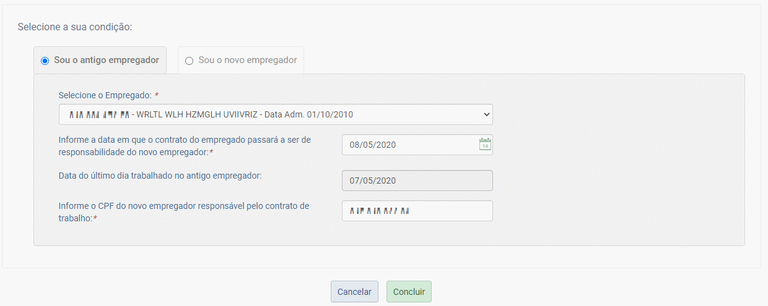
 No caso de falecimento do antigo responsável pelo contrato e continuação do contrato de trabalho com o empregado, o novo representante deve registrar a substituição imediatamente e deve evitar fechar folhas de pagamento com o login e senha do antigo ente da família. Se não houver continuação do vínculo, deve-se registrar o desligamento pelo motivo correspondente.
No caso de falecimento do antigo responsável pelo contrato e continuação do contrato de trabalho com o empregado, o novo representante deve registrar a substituição imediatamente e deve evitar fechar folhas de pagamento com o login e senha do antigo ente da família. Se não houver continuação do vínculo, deve-se registrar o desligamento pelo motivo correspondente.
Caso tenha acesso aos dados do login do falecido, deverá registrar a substituição na opção “sou o antigo empregador”. Em seguida, deverá cadastrar usuário e senha do novo representante e cadastrar a substituição, dessa vez na opção “sou o novo empregador”.
Para os casos de término do vínculo, mas sem acesso aos dados de login do falecido, será necessário realizar a transferência para outro membro da família e, em seguida, registrar o desligamento e fechar a folha de respectivo mês, pagando os DAE (mensal e rescisórios) gerados.
A folha de pagamento referente ao mês que o empregador faleceu deve ser feita no cadastro do novo empregador, que será responsável pelo pagamento dos tributos e FGTS de TODA a folha do mês da transferência.
Após informar os dados, clicar em "Concluir".
![]() FOLHA DE PAGAMENTO DO MÊS DE TRANSFERÊNCIA: o novo representante da família será responsável pelo pagamento dos tributos e FGTS de TODA a folha do mês da transferência, mesmo que o empregado tenha trabalhado parte dos dias sob a responsabilidade do representante anterior, conforme orientações do item 3.12.2 Novo Representante da Unidade Familiar deste Manual.
FOLHA DE PAGAMENTO DO MÊS DE TRANSFERÊNCIA: o novo representante da família será responsável pelo pagamento dos tributos e FGTS de TODA a folha do mês da transferência, mesmo que o empregado tenha trabalhado parte dos dias sob a responsabilidade do representante anterior, conforme orientações do item 3.12.2 Novo Representante da Unidade Familiar deste Manual.
![]() GESTÃO DOS EMPREGADOS: após registrar os dados nesta ferramenta, o eSocial registrará um desligamento no histórico do trabalhador pelo motivo “Transferência para Novo Representante da mesma unidade familiar” e ele não será exibido nas folhas de pagamento seguintes à data da transferência. Sua situação aparecerá como “Transferido para o novo representante da unidade familiar (CPF ...)”.
GESTÃO DOS EMPREGADOS: após registrar os dados nesta ferramenta, o eSocial registrará um desligamento no histórico do trabalhador pelo motivo “Transferência para Novo Representante da mesma unidade familiar” e ele não será exibido nas folhas de pagamento seguintes à data da transferência. Sua situação aparecerá como “Transferido para o novo representante da unidade familiar (CPF ...)”.
 Não é permitido realizar mais de uma transferência de empregador no mesmo mês. Se for necessário, verificar a opção de retificar (alterar) a primeira transferência, colocando o CPF do último empregador responsável pelo contrato, ou realizar uma nova transferência no mês seguinte.
Não é permitido realizar mais de uma transferência de empregador no mesmo mês. Se for necessário, verificar a opção de retificar (alterar) a primeira transferência, colocando o CPF do último empregador responsável pelo contrato, ou realizar uma nova transferência no mês seguinte.
3.12.2 Novo Representante da Unidade Familiar
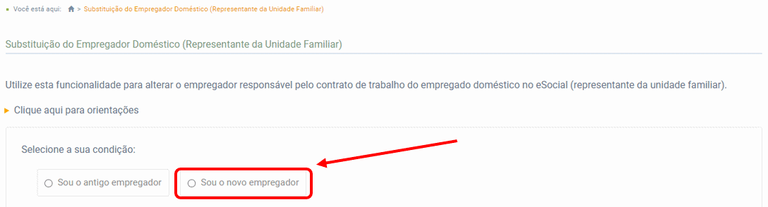
O novo representante deverá registrar o início de sua responsabilidade junto ao eSocial clicando na opção “Sou o novo empregador”. Informará os seguintes dados:
- CPF e data de nascimento do empregado;
- Matrícula do empregado no cadastro do representante anterior;
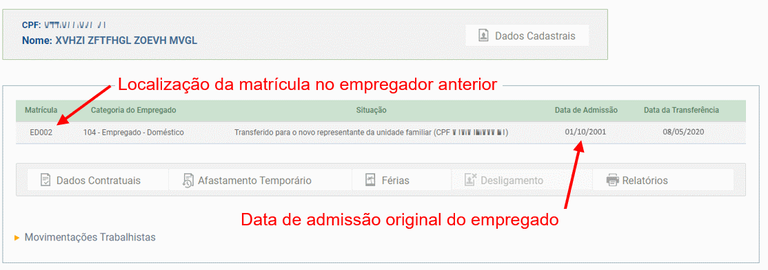
- Data em que o contrato do empregado passará a ser de sua responsabilidade;
- CPF do antigo empregador no eSocial (representante anterior da unidade familiar);
- Data de admissão original do contrato: informar a data de registro na Carteira de Trabalho.
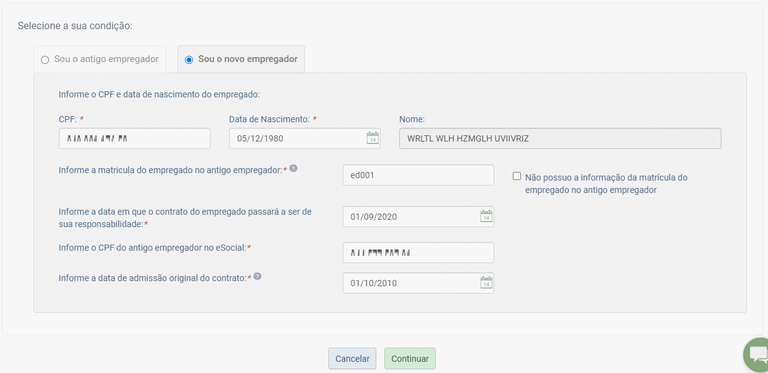
Após informar os dados, clicar em "Continuar".
Neste momento, o empregador deverá completar o cadastro do trabalhador, utilizando um passo a passo semelhante ao da admissão normal, conforme detalhamento no capítulo 3 – CADASTRAR/ADMITIR EMPREGADO DOMÉSTICO deste Manual.

 Caso o antigo representante tenha registrado a transferência de titularidade e o novo empregador informe corretamente a matrícula anterior, mesmas datas de transferência e de admissão original, o eSocial recuperará os dados do contrato original e preencherá todas as telas posteriores, cabendo ao novo representante apenas conferir as informações e corrigir, se necessário.
Caso o antigo representante tenha registrado a transferência de titularidade e o novo empregador informe corretamente a matrícula anterior, mesmas datas de transferência e de admissão original, o eSocial recuperará os dados do contrato original e preencherá todas as telas posteriores, cabendo ao novo representante apenas conferir as informações e corrigir, se necessário.
Caso contrário, as telas de admissão virão com os campos em branco e o novo empregador deverá preencher todos os dados.
GESTÃO DOS EMPREGADOS
O cadastro do empregado será exibido na tela de “Gestão dos Empregados” com a data original de admissão, na situação “Ativo”. Na parte de “Movimentações Trabalhistas”, ficará registrado o evento de transferência e a data de seu registro no eSocial:
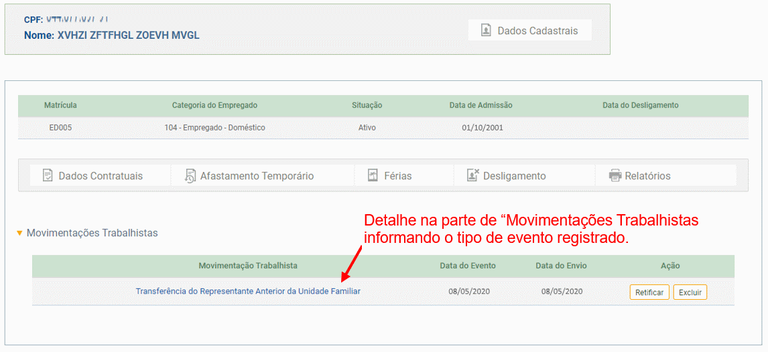
Todo evento de alteração de contrato, férias ou afastamento deverá ser registrado pelo novo representante nesta tela, clicando em um dos botões da tela acima, conforme item 3.8 Consulta/Alteração de Dados Cadastrais e Contratuais do Trabalhador deste Manual.
O histórico de movimentações trabalhistas do antigo representante não migrará para o cadastro efetuado pelo novo representante
GESTÃO DE FÉRIAS
A tela de gestão de férias não trará o histórico de férias gozadas no empregador anterior. Por isso, o novo representante deverá ter atenção especial ao selecionar o período aquisitivo correto para as férias que concederá.
- Períodos Aquisitivos: destaca-se que o novo representante também poderá alterar manualmente o período aquisitivo de férias, caso tenha ocorrido algum afastamento previdenciário superior a 6 (seis) meses no curso do período aquisitivo (inciso IV, art. 133 da CLT) ou licença remunerada por mais de 30 dias (inciso II, art. 133 da CLT) durante a responsabilidade do representante anterior. Nesse caso, deverá seguir as orientações do item 5.2.1.1 Período Aquisitivo deste Manual.
- Quantidade de dias já concedidos/vendidos: para deixar sua tela de Gestão de Férias atualizada de acordo com a realidade do contrato de trabalho em curso, o novo representante também poderá indicar na coluna “Quantidade de Dias já Concedidos/Vendidos” a quantidade de dias de férias que foram gozados ou vendidos com o representante anterior. Para isso, seguir as orientações do item 5.2.1.3 Quantidade de Dias já Programados deste Manual.
FOLHA DE PAGAMENTO
Além das folhas de pagamento futuras, o novo representante da família será responsável pelo pagamento dos tributos e FGTS de TODA a folha do mês da transferência, mesmo que o empregado tenha trabalhado parte dos dias sob a responsabilidade do representante anterior. O novo representante, após registrar a transferência, deverá acessar a folha do mês da transferência e informar o salário integral do trabalhador no mês, além de incluir possíveis rubricas de vencimentos (horas extras, adicionais etc.) e descontos (faltas, atrasos etc.), se houver, conforme capítulo 4 – FOLHA/RECEBIMENTOS E PAGAMENTOS deste Manual.
O histórico de fechamento de folhas do antigo empregador não migrará para o cadastro do novo empregador.
3.12.3 Alterações de Representante da Família Ocorridas Antes de 11/05/2020
As alterações de representante da família que ocorreram antes do início desta funcionalidade também deverão utilizar a mesma funcionalidade para regularizar os registros, seguindo os passos dos capítulos anteriores deste capítulo.
O registro desse evento, mesmo que já tenha ocorrido, é importante para que os sistemas governamentais sejam atualizados e os trabalhadores consigam registrar o pedido de algum benefício (auxílio-doença, seguro-desemprego, aposentadoria etc.) e visualizar corretamente as alterações em sua Carteira de Trabalho Digital.
ANTIGO EMPREGADOR: após registrar os dados nesta ferramenta, para o antigo empregador o eSocial registrará um desligamento no histórico do trabalhador pelo motivo “Transferência de titularidade do empregado doméstico para outro representante da mesma unidade familiar” e ele não será exibido nas folhas de pagamento seguintes à data da transferência.
 No antigo empregador, todas as folhas de pagamento devem estar encerradas até o mês anterior à data da transferência.
No antigo empregador, todas as folhas de pagamento devem estar encerradas até o mês anterior à data da transferência.
Da mesma forma, as folhas do mês da transferência e seguintes não poderão estar encerradas, mesmo que tenha sido informado remuneração R$ 0,00 (zero) para o trabalhador. Nesse caso, será necessário reabrir essas folhas e depois clicar em "Excluir Remuneração" (localizado na coluna “Ação”), conforme item 4.2.2 Reabrir Folha de Pagamento deste Manual.
NOVO EMPREGADOR: após o registro, o eSocial fará uma retificação da admissão, incluindo os dados do empregador anterior, além de alterar o tipo de admissão para “Transferência do Representante Anterior da Unidade Familiar”.
 No novo empregador, todas as folhas de pagamento anteriores à data da transferência não podem ter nenhuma informação de remuneração desse trabalhador transferido, mesmo que tenha sido informado remuneração R$ 0,00 (zero), pois era obrigação do antigo empregador fechar as folhas para esse trabalhador.
No novo empregador, todas as folhas de pagamento anteriores à data da transferência não podem ter nenhuma informação de remuneração desse trabalhador transferido, mesmo que tenha sido informado remuneração R$ 0,00 (zero), pois era obrigação do antigo empregador fechar as folhas para esse trabalhador.
4 – FOLHA/RECEBIMENTOS E PAGAMENTOS
Folha de Pagamentos ![]() Dados de Folha de Pagamento
Dados de Folha de Pagamento
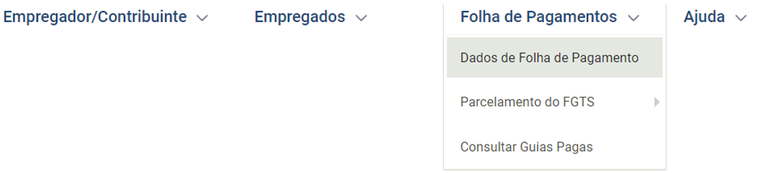
O empregador poderá detalhar a remuneração em diversas rubricas (salário mensal, horas extras, adicional noturno, faltas, atrasos etc.). O valor relativo aos vencimentos será automaticamente preenchido, mas o usuário poderá clicar em cada empregado e detalhar os valores recebidos e a data de pagamento.
As informações prestadas têm caráter declaratório e constituem instrumento hábil e suficiente para a exigência dos tributos e encargos apurados conforme previsto no § 2º do art. 33 da Lei Complementar nº 150 de 1º de junho de 2015.
4.1 Preencher Remunerações Mensais
Folha de Pagamentos ![]() Dados de Folha de Pagamento
Dados de Folha de Pagamento
O menu “Folha de Pagamentos” deverá ser acessado mensalmente pelo empregador. O usuário poderá navegar pelas competências, selecionando o ano e o mês nas respectivas abas. Será exibida a seguinte tela:
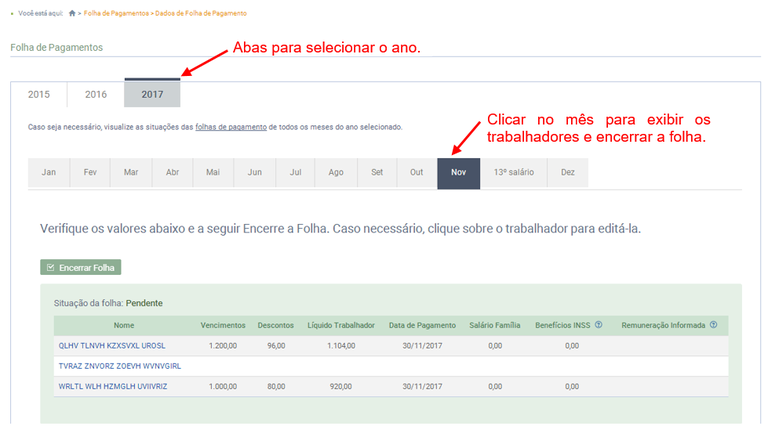
Serão exibidas todas as competências daquele ano que já venceram e a competência do mês corrente (a partir do dia 08 do mês).
Além do formato de lista da relação de trabalhadores na folha de pagamento, o empregador poderá alterar a exibição para o formato de cartões. Para alterar a exibição, basta clicar nas opções indicadas abaixo:
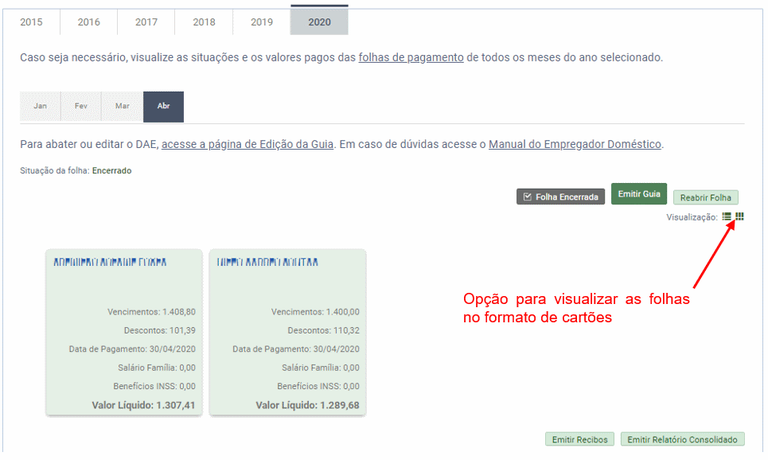
![]() SITUAÇÃO/STATUS DAS FOLHAS DE PAGAMENTO
SITUAÇÃO/STATUS DAS FOLHAS DE PAGAMENTO
O empregador poderá consultar o status de todas as folhas clicando no link abaixo:
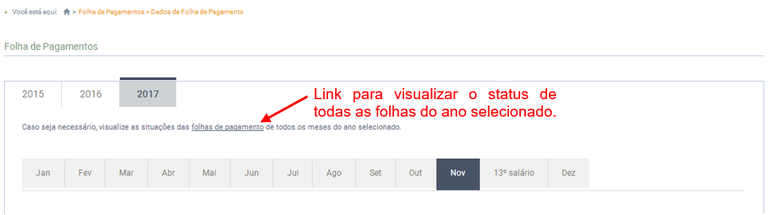
- Pendente: exibida quando existirem empregados "ativos" e/ou "afastados" (com remuneração) e não houver informações de remuneração/pagamento, desde que a competência (mês/ano) não tenha sido reaberta.
- Em edição: exibida quando existirem empregados “ativos” e/ou “afastados” e houver informações de remuneração/pagamento (antes do encerramento da folha). Essa situação também será exibida quando houver valores de Imposto de Renda a recolher de competências anteriores. Em todas essas situações, desde que o encerramento da folha nunca tenha sido realizado.
- Reaberta – Aguardando encerramento: exibida sempre que a folha for reaberta e estiver aguardando novo encerramento.
- Encerrado: exibida quando o fechamento da folha de pagamento for registrado com sucesso.
- Sem movimentação: exibida quando todos os trabalhadores estiverem "afastados" durante toda a competência, por motivos que não geram remuneração, desde que não existam valores de Imposto de Renda a recolher de competências anteriores.
- Sem trabalhadores e valores a recolher: exibida quando não existirem empregados "ativos" e/ou "afastados" no mês, desde que a competência não tenha sido reaberta e não tenha valores de Imposto de Renda a recolher de competências anteriores.
![]() ELABORAÇÃO DA FOLHA DE PAGAMENTO MENSAL
ELABORAÇÃO DA FOLHA DE PAGAMENTO MENSAL
Clicar na competência desejada para abrir a folha de pagamento. Basta clicar sobre o empregado para editar a data de pagamento, os valores de salário, bem como adicionar vencimentos no caso de horistas, diaristas e semanalistas e outras parcelas remuneratórias (horas extras, adicional noturno etc.) e descontos (faltas, atrasos etc.).
SUGESTÃO DE VALORES:
Ao acessar a folha, o sistema apresenta ao usuário SUGESTÃO de valores de remuneração para os trabalhadores mensalistas e quinzenalistas. Tais valores são calculados com base no último salário contratual e eventuais afastamentos e férias dentro do mês. Os valores sugeridos somente serão salvos no eSocial após o encerramento da folha.
Horistas, diaristas e semanalistas: o sistema não apresentará valores como sugestão. O empregador deverá clicar no nome do trabalhador para informar os valores de todas as verbas devidas.
Edição da remuneração: o empregador deverá clicar sobre o nome do empregado para incluir horas extras, faltas, adicional noturno, vale-transporte etc.
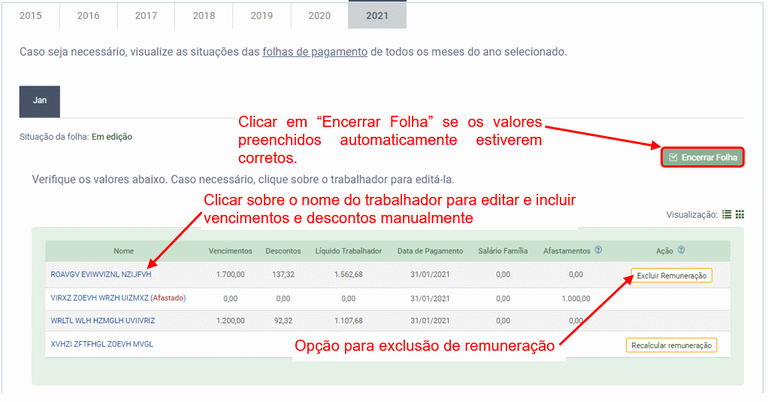
Para empregados que não tiverem adicionais e outros descontos (exemplo: horas extras ou faltas), o empregador poderá apenas conferir o valor preenchido automaticamente pelo sistema e clicar no botão "Encerrar Folha".
Se for necessário alterar as informações da tela acima, o empregador deverá clicar sobre o nome do empregado e será apresentada a seguinte tela:
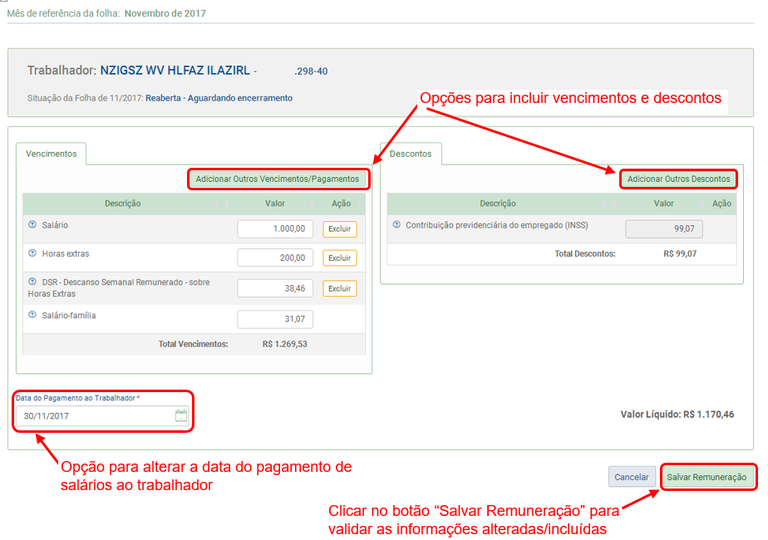
Na tela acima, o empregador poderá alterar a data de pagamento do salário ao trabalhador, bem como editar o salário e/ou incluir novas verbas de vencimentos e/ou descontos. Ao clicar sobre o botão "Adicionar Outros Vencimentos/Pagamentos" ou "Adicionar Outros Descontos", será aberta uma tela para seleção das rubricas disponíveis:
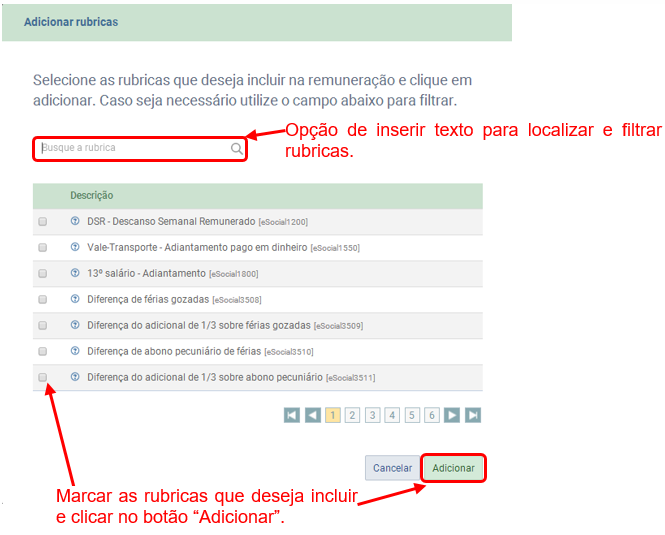
As rubricas marcadas serão incluídas na folha do trabalhador e o empregador deverá informar os valores para cada uma. O cálculo das rubricas do FGTS e dos tributos será realizado automaticamente com base no tipo de cada verba remuneratória informada, conforme o Anexo 1 – Tabela de Rubricas e Incidências localizado no final deste Manual.
EXCLUSÃO DA REMUNERAÇÃO:
O botão "Excluir remuneração", que aparece ao lado de cada empregado na coluna “Ação”, ficará disponível após salvar uma remuneração e após a reabertura da folha. Esta opção deve ser utilizada caso o empregador queira excluir da base de dados do eSocial a remuneração anteriormente informada para o trabalhador. Após a confirmação da exclusão, esse trabalhador ficará sem remuneração naquela competência e não será possível encerrar a folha.
O usuário terá duas opções para preencher a remuneração desse trabalhador:
- Utilizar o botão "Recalcular remuneração": preenche uma SUGESTÃO de remuneração do trabalhador de forma automática, com base no salário contratual atual e eventuais impactos de férias, afastamentos ou desligamento informados previamente. Esses valores somente serão salvos no eSocial após o encerramento da folha.
- Clicar sobre o nome do trabalhador e informar manualmente as rubricas de vencimentos e descontos e respectivos valores. Após informar a remuneração, clicar em “Salvar Remuneração” e depois encerrar a folha de pagamentos para que os novos valores sejam transmitidos para a base de dados do eSocial.
 Não confundir a exclusão da remuneração com o registro da remuneração “R$ 0,00” (zero). A informação de remuneração zerada é um dado válido e poderá impedir o registro de outros eventos dentro do mesmo mês, como AFASTAMENTOS, FÉRIAS e DESLIGAMENTOS. Para o registro desses eventos dentro do mês, o empregador deve necessariamente clicar no botão "Excluir remuneração" e deixar a remuneração desse trabalhador sem nenhum dado, com o status “Recalcular Remuneração” na coluna “Ação”. Após o registro do evento, o empregador deverá verificar a situação da folha atual e posteriores e encerrá-las, se for o caso.
Não confundir a exclusão da remuneração com o registro da remuneração “R$ 0,00” (zero). A informação de remuneração zerada é um dado válido e poderá impedir o registro de outros eventos dentro do mesmo mês, como AFASTAMENTOS, FÉRIAS e DESLIGAMENTOS. Para o registro desses eventos dentro do mês, o empregador deve necessariamente clicar no botão "Excluir remuneração" e deixar a remuneração desse trabalhador sem nenhum dado, com o status “Recalcular Remuneração” na coluna “Ação”. Após o registro do evento, o empregador deverá verificar a situação da folha atual e posteriores e encerrá-las, se for o caso.
![]() PRINCIPAIS RUBRICAS/VERBAS TRABALHISTAS:
PRINCIPAIS RUBRICAS/VERBAS TRABALHISTAS:
– Salário [eSocial1000]: nessa rubrica o empregador deverá informar o salário devido ao trabalhador, sem considerar faltas e atrasos (que deverão ser colocadas nas rubricas específicas de desconto).
– DSR – Descanso Semanal Remunerado [eSocial1200]: deve ser calculado para os empregados contratados com periodicidade de pagamento de salário por semana, dia ou hora e corresponde à remuneração de um dia de folga por semana, bem como a dos feriados. Não há cálculo do DSR para o salário pago por mês ou quinzena, pois o valor dessa rubrica já está incluído no salário recebido pelo empregado. Haverá pagamento do DSR em dobro, inclusive para mensalistas e quinzenalistas, nos casos de trabalho em dias de folgas e feriados, sem a devida compensação em outro dia da semana.
– 13º salário – Adiantamento [eSocial1800]: deve ser informada essa rubrica na competência em que houver o pagamento do adiantamento do 13º, que deve ocorrer até 30 de novembro. Sobre essa parcela incide o FGTS, que constará na guia única (Documento de Arrecadação do eSocial - DAE) do mês em que ocorrer o pagamento. Os demais tributos sobre esse valor serão cobrados apenas no mês de dezembro.
Os empregadores domésticos que pagarem o 13º salário integral antecipado, ressalvado o pagamento de eventuais diferenças até o dia 20 de dezembro, deverão reservar o valor correspondente ao desconto da contribuição previdenciária do segurado e, se for o caso, do imposto de renda pessoa física para recolhimento na competência de dezembro.
– Férias – Gozadas no mês [eSocial1910]: os valores de férias registrados no eSocial são aplicados automaticamente na folha de pagamentos, desde a competência julho/2016.
Para lançamento de férias em competências anteriores a julho/2016, o usuário deverá lançar nesta rubrica o valor das férias que foram gozadas dentro da competência. Se as férias começarem em um mês e terminar em outro, o empregador deverá lançar em cada competência o valor correspondente aos dias gozados.
– Férias – Adicional 1/3 sobre férias gozadas no mês [eSocial1920]: corresponde ao valor de 1/3 sobre a rubrica “eSocial1910 – Férias – Gozadas no mês”. Os valores de férias registrados no eSocial são aplicados automaticamente na folha de pagamentos, desde a competência julho/2016.
Para lançamento de férias em competências anteriores a julho/2016, o usuário deverá lançar nesta rubrica o valor de 1/3 das férias que foram gozadas dentro da competência. Se as férias começarem em um mês e terminar em outro, o empregador deverá lançar em cada competência o valor correspondente aos dias gozados.
– Vale-Transporte - Adiantamento pago em dinheiro [eSocial1550]: Valor pago antecipadamente ao empregado, em dinheiro, para custeio das passagens decorrentes do deslocamento residência-trabalho e vice-versa.
– Salário-família [eSocial1720]: será apresentada quando existir dependentes do salário-família informados no cadastro do trabalhador. O valor será preenchido automaticamente com base nas remunerações informadas pelo empregador. Contudo, o valor desse campo poderá ser alterado pelo usuário, na ocorrência de situações excepcionais. O Salário-Família deverá ser pago pelo empregador aos seus trabalhadores juntamente com o salário do mês, mas seu valor será deduzido automaticamente do valor da Contribuição Previdenciária referente à competência, de forma a compensar o empregador. O valor a ser deduzido será limitado ao total das contribuições previdenciárias devidas: Contribuição Previdenciária do Empregado, Contribuição Previdenciária do Empregador e GILRAT.
Meses com afastamento pelo INSS: o salário-família devido ao trabalhador será pago integralmente pelo empregador referente ao mês de início de afastamento do trabalho. No mês de cessação do benefício previdenciário, será pago pelo INSS, independentemente do número de dias trabalhados, exceto quando o afastamento for para gozo do salário maternidade, quando o salário-família será SEMPRE pago na folha de pagamento do empregador.
– Insuficiência de Saldo [eSocial1840]: será incluída automaticamente caso o valor dos descontos informados seja superior ao valor dos vencimentos. O valor dessa rubrica corresponderá à diferença encontrada da subtração dos vencimentos pelos descontos. Isso ocorre porque não é possível o registro de folha de pagamentos negativa.

Após inserir as rubricas e informar valores, o usuário deverá clicar em "Salvar Remuneração" para transmitir os dados para o eSocial.
![]() Informação de rubricas pagas por terceiros (Benefícios INSS/Outros pagamentos):
Informação de rubricas pagas por terceiros (Benefícios INSS/Outros pagamentos):
A partir da competência 12/2016, os afastamentos lançados no eSocial terão reflexo automático na folha de pagamento. Portanto, a rubrica "Salário [eSocial1000]" será calculada com base apenas nos dias ativos do trabalhador naquela competência. Por exemplo, um trabalhador que na competência novembro/2016 ficou afastado por motivo de "Doença não relacionada ao trabalho" entre os dias 03/11 e 12/11 (10 dias), terá seu salário calculado apenas dos 20 dias ativos desse mês.
Além disso, os afastamentos abaixo – embora não sejam pagos pelo empregador e não sejam considerados no cálculo do valor líquido da remuneração – terão seus valores calculados automaticamente pelo eSocial com inclusão de rubricas na folha mensal, pois são base de cálculo para apuração de FGTS e/ou contribuição previdenciária patronal.
- Salário maternidade (pago pelo INSS) [eSocial1701]
- Auxílio-doença acidentário (pago pelo INSS) [eSocial1740]
- Salário base do serviço militar obrigatório [eSocial1750]
Nas competências anteriores a 12/2016, o empregador deverá realizar manualmente os ajustes na remuneração da competência quando houver afastamentos.
 A partir da competência 12/2016, as informações de afastamentos registrados no eSocial irão refletir automaticamente na folha de pagamento.
A partir da competência 12/2016, as informações de afastamentos registrados no eSocial irão refletir automaticamente na folha de pagamento.
4.1.1 Considerações para Preenchimento da Remuneração
- Legenda:
- / símbolo de divisão
- * símbolo de multiplicação
- + símbolo de soma
- - símbolo de subtração
- Cálculo do DSR(Descanso Semanal Remunerado) para horistas, diaristas e semanalistas:
- Dias de folgas e feriados no período da apuração * (Jornada Contratual Semanal / 6) * valor do salário hora.
- DSR sobre faltas e atrasos (desconto):
- É o desconto de um dia de trabalho no salário do empregado, permitido em caso de atrasos ou faltas no mês. Não se confunde com o próprio desconto das faltas/atrasos e é válido para todas as periodicidades de pagamento de salários (mensal, quinzenal, semanal, diário, hora);
- Pode ser descontado 01 DSR para cada falta/atraso ocorrido em semanas diferentes. Duas ou mais faltas/atrasos na mesma semana permitem o desconto de apenas 01 DSR, referente ao dia destinado à folga semanal. Se, contudo, na semana em que tiver havido a falta ou atraso houver feriado(s), poderá ser descontado também o(s) DSR relativo(s) ao(s) feriado(s).
- Horas extras:
- As horas extras devem ser pagas com um adicional mínimo de 50% sobre o valor da hora normal.
- Adicional noturno:
- O empregador doméstico deve pagar o adicional noturno aos empregados domésticos que trabalhem no horário noturno, assim entendido aquele que é exercido das 22h00min de um dia às 05h00min do dia seguinte. A remuneração do trabalho noturno deve ter acréscimo de, no mínimo, 20% (vinte por cento) sobre o valor da hora diurna;
- Além do pagamento do adicional noturno, o cômputo da quantidade de horas trabalhadas nesse horário é feito levando-se em conta que a hora noturna dura apenas 52 minutos e 30 segundos. Isso significa, na prática, que sete horas contadas no relógio, integralmente realizadas no período noturno, correspondem a 8 (oito) horas trabalhadas. Uma forma simples de se fazer essa conversão é dividir-se por sete a quantidade de horas de relógio trabalhadas, e multiplicar o resultado por oito;
- Se o empregado prorrogar sua jornada, dando continuidade ao trabalho noturno, essa prorrogação será tida como trabalho noturno, mesmo o trabalho sendo executado após as 05h00min.
- Horas trabalhadas em viagens:
- Para as horas em viagens a serviço que o empregado trabalhou deve ser pago um adicional mínimo de 25% sobre o valor da hora normal.
- Cálculo de Faltas e Atrasos:
- 01 dia de falta = Salário Mensal / total de dias no mês;
- 01 hora de atraso = Salário Mensal / Jornada Mensal.
4.1.2 Exemplos de Preenchimento da Folha de Pagamento
Exemplo 1 - mensalista com horas extras:
- Competência: junho/2017
- Salário contratual atual: R$ 937,00 por mês
- Jornada semanal: 44 horas (220 horas mensais)
- Salário hora: R$ 4,26 (937,00 / 220 horas)
- Valor da hora extra: R$ 4,26 + 50% = 4,26 + 2,13 = R$ 6,39
- Quantidade de horas extras: 10 horas (não habituais)
- Valor das horas extras: R$ 6,39 * 10 = R$ 63,90
- Preenchimento das rubricas de vencimento:
- Salário [eSocial1000]: R$ 937,00 (inclusão automática pelo eSocial para mensalistas e quinzenalistas)
- Horas extras [eSocial1100]: R$ 63,90
Exemplo 2 - mensalista com horas extras e faltas:
- Competência: junho/2017
- Salário contratual atual: R$ 1.000,00 por mês
- Jornada semanal: 40 horas (200 horas mensais)
- Salário hora: R$ 5,00 (1.000,00 / 200 horas)
- Salário dia: R$ 33,33 (1.000,00 / 30)
- Valor da hora extra: R$ 5,00 + 50% = 5,00 + 2,50 = R$ 7,50
- Horas extras no mês: 20 horas = 7,50 * 20 = R$ 150,00 (não habituais)
- Faltas no mês: 01 no dia 23/06/2017 (desconta-se também mais 01 dia referente ao Descanso Semanal Remunerado)
- Preenchimento das rubricas de vencimento:
- Salário [eSocial1000]: R$ 1.000,00 (inclusão automática pelo eSocial para mensalistas e quinzenalistas)
- Horas extras [eSocial1100]: R$ 150,00
- Preenchimento das rubricas de desconto:
- Faltas [eSocial5060]: R$ 33,33
- DSR sobre faltas e atrasos [eSocial5070]: R$ 33,33
Exemplo 3 - mensalista com faltas em semanas diferentes:
- Competência: junho/2017
- Salário contratual atual: R$ 1.800,00 por mês
- Jornada semanal: 44 horas (220 horas mensais)
- Salário dia: R$ 60,00 (1.800,00 / 30)
- Faltas no mês: 02 (dias 16/06/2016 e 23/06/2016) (nesse caso, desconta-se também mais 01 dia referente ao Descanso Semanal Remunerado - DSR para cada semana em que houve falta)
- Preenchimento das rubricas de vencimento:
- Salário [eSocial1000]: R$ 1.800,00 (inclusão automática pelo eSocial para mensalistas e quinzenalistas)
- Preenchimento das rubricas de desconto:
- Faltas [eSocial5060]: R$ 120,00
- DSR sobre faltas e atrasos [eSocial5070]: R$ 120,00
Exemplo 4 - mensalista com 02 faltas na mesma semana:
- Competência: junho/2017
- Salário contratual atual: R$ 1.800,00 por mês
- Jornada semanal: 44 horas (220 horas mensais)
- Salário dia: R$ 60,00 (1.800,00 / 30)
- Faltas no mês: 02 (dias 22/06/2016 e 23/06/2016) (nesse caso, desconta-se apenas 01 dia de Descanso Semanal Remunerado - DSR, pois as faltas ocorreram na mesma semana)
- Preenchimento das rubricas de vencimento:
- Salário [eSocial1000]: R$ 1.800,00 (inclusão automática pelo eSocial para mensalistas e quinzenalistas)
- Preenchimento das rubricas de desconto:
- Faltas [eSocial5060]: R$ 120,00
- DSR sobre faltas e atrasos [eSocial5070]: R$ 60,00
Exemplo 5 - mensalista com toda a jornada em trabalho noturno:
- Competência: junho/2017
- Salário contratual atual: R$ 1.000,00 por mês
- Jornada semanal: 40 horas, já considerada a hora noturna reduzida (segunda a sexta-feira)
- Horário de trabalho: 22h00min às 06h00min (intervalo de 01h00min às 02h00min)
- Valor do adicional noturno: R$ 1.000,00 * 20% = R$ 200,00
- Preenchimento das rubricas de vencimento:
- Salário [eSocial1000]: R$ 1.000,00 (inclusão automática pelo eSocial para mensalistas e quinzenalistas)
- Adicional Noturno [eSocial1130]: R$ 200,00
Exemplo 6 - horista:
- Competência: junho/2017
- Salário contratual atual: R$ 12,50 por hora
- Jornada semanal: 24 horas (08 horas diárias nas segundas, quartas e sextas-feiras)
- Dias trabalhados no mês: 13 dias
- Quantidade domingos no mês: 04
- Quantidade feriados no mês: 00
- Valor das horas trabalhadas: R$ 1.300,00 = (8 * 13 * 12,50)
- Valor Descanso Semanal Remunerado – DSR = R$ 200,00 = 04 * (24 / 6) * 12,50 = Dias de DSR * (Jornada Contratual Semanal / 6) * Valor do Salário Hora
- Preenchimento das rubricas de vencimento:
- Salário [eSocial1000]: R$ 1.300,00
- DSR – Descanso Semanal Remunerado eSocial1200]: R$ 200,00
Exemplo 7 - diarista com atrasos:
- Competência: junho/2017
- Salário contratual atual: R$ 80,00 por dia
- Jornada semanal: 24 horas (08 horas diárias nas terças, quartas e sextas-feiras)
- Salário hora: R$ 10,00(80,00 / 8 horas)
- Dias trabalhados no mês: 13 dias
- Quantidade domingos no mês: 04
- Quantidade feriados no mês: 00
- Quantidade de atrasos: 02 horas (desconta-se também 01 dia referente ao DSR)
- Valor dos dias trabalhados: R$ 1.040,00 (80,00 * 13)
- Valor DSR do diarista= R$ 160,00= 04 * (24 / 6) * 10,00 = (Dias de DSR) * (Jornada Contratual Semanal / 6) * Valor do Salário Hora
- Valor das horas de atraso: 02 * 10,00 = R$ 20,00
- Valor desconto do DSR = R$ 40,00= 01 * (24 / 6) * 10,00 = (Dias de desconto do DSR) * (Jornada Contratual Semanal / 6) * Valor do Salário Hora
- Preenchimento das rubricas de vencimento:
- Salário [eSocial1000]: R$ 1.040,00
- DSR – Descanso Semanal Remunerado [eSocial1200]: R$ 160,00
- Preenchimento das rubricas de desconto:
- Atrasos [eSocial5050]: R$ 20,00
- DSR sobre faltas e atrasos [eSocial5070]: R$ 40,00
Exemplo 8 - semanalista:
- Competência: junho/2017
- Salário contratual atual: R$ 300,00 por semana
- Jornada semanal: 44 horas, de segunda-feira a sábado.
- Salário dia: R$ 50,00 (300,00 / 6)
- Dias trabalhados no mês: 26 dias
- Quantidade domingos no mês: 04
- Quantidade feriados no mês: 00
- Valor das horas trabalhadas: R$ 1.300,00 (300,00 / 6 * 26)
- Valor DSR = R$ 200,00 = (04 * (300,00 / 6)) = Dias de DSR * (Jornada Contratual Semanal / 6)
- Preenchimento das rubricas de vencimento:
- Salário [eSocial1000]: R$ 1.300,00
- DSR – Descanso Semanal Remunerado [eSocial1200]: R$ 200,00
Exemplo 9 – mensalista com férias gozadas no mês (cálculos automáticos de férias a partir de julho/2016):
- Salário contratual atual: R$ 1.000,00 por mês
- Férias: 22/05/2017 até 20/06/2017 (10 dias em maio e 20 dias em junho). Remuneração total de férias: 1.333,33 (1.000,00 de férias + 333,33 de adicional de 1/3 de férias)
- Cálculo AUTOMÁTICO da folha de pagamento em MAIO/2017:
Dias trabalhados (21 dias): R$677,42 = (R$ 1.000,00 / 31 dias) x 21 dias
Férias (10 dias): R$333,33 = (R$ 1.000,00 / 30 dias) x 10 dias
Adicional 1/3 férias: R$111,11 = (R$ 333,33 / 3)
- Preenchimento AUTOMÁTICO das rubricas de vencimento em MAIO/2017:
- Salário [eSocial1000]: R$ 677,42
- Férias – Gozadas no mês [eSocial1910]: R$ 333,33
- Férias – Adicional 1/3 sobre férias gozadas no mês [eSocial1920]: R$ 111,11
- Compensação de provisão de INSS no mês – Férias [eSocial5183]: R$ 35,55
- Preenchimento AUTOMÁTICO das rubricas de desconto em MAIO/2017:
- Contribuição previdenciária do empregado (INSS) [eSocial5180]: R$ 89,74
- Desconto adiantamento férias e adicional 1/3 mês eSocial5030]: R$ 444,44
- Cálculo AUTOMÁTICO da folha de pagamento em JUNHO/2017:
Dias trabalhados (10 dias): R$ 333,33 = (R$ 1.000,00 / 30 dias) x 10 dias
Férias (20 dias): R$ 666,67 = (R$ 1.000,00 / 30 dias) x 20 dias
Adicional 1/3 férias: R$ 222,22 = (R$ 666,67 / 3)
- Preenchimento AUTOMÁTICO das rubricas de vencimento em JUNHO/2017:
- Salário [eSocial1000]: R$ 333,33
- Férias – Gozadas no mês [eSocial1910]: R$ 666,67
- Férias – Adicional 1/3 sobre férias gozadas no mês [eSocial1920]: R$ 222,22
- Compensação de provisão de INSS no mês – Férias [eSocial5183]: R$ 71,11
- Preenchimento AUTOMÁTICO das rubricas de desconto em JUNHO/2017:
- Contribuição previdenciária do empregado (INSS) [eSocial5180]: R$ 97,77
- Desconto adiantamento férias e adicional 1/3 mês [eSocial5030]: R$ 888,89
Exemplo 10 - empregado mensalista com afastamento por motivo de doença não relacionada ao trabalho (cálculos automáticos de afastamentos a partir de dezembro/2016):
- Competência: setembro/2017
- Salário contratual atual: R$ 1.800,00 por mês
- Afastamento por doença não relacionada ao trabalho: 01 a 20/09/2017 (20 dias)
- Dias trabalhados no mês: 10 dias
- Preenchimento AUTOMÁTICO das rubricas de vencimento:
- Salário [eSocial1000]: R$ 600,00
4.1.3 Empregadas Afastadas pelo Motivo de Licença-Maternidade
Para empregadas domésticas com afastamento por licença-maternidade, o empregador deverá abrir a folha de pagamento, clicar sobre o nome da trabalhadora e conferir se a rubrica “Salário maternidade (pago pelo INSS) [eSocial1701]” foi adicionada automaticamente pelo eSocial. A inclusão automática da rubrica ocorre quando o usuário insere o afastamento da trabalhadora no eSocial antes de encerrar a folha de pagamento do mês.
Embora não seja pago pelo empregador doméstico, o salário maternidade deve ser considerado na base de cálculo do FGTS.
Se houver dias trabalhados e dias de licença-maternidade na mesma competência, o eSocial informará o salário proporcional dos dias ativos na rubrica " Salário [eSocial1000]" (apenas para mensalistas e quinzenalistas).
Durante o afastamento por licença-maternidade, o empregador terá que fechar as folhas de pagamento para realizar o recolhimento do FGTS.
 Desde a competência 12/2016, para que tenham reflexo automático na remuneração calculada pelo eSocial na folha de pagamento, todos os afastamentos devem ser registrados no menu Empregados
Desde a competência 12/2016, para que tenham reflexo automático na remuneração calculada pelo eSocial na folha de pagamento, todos os afastamentos devem ser registrados no menu Empregados ![]() Gestão dos Empregados
Gestão dos Empregados ![]() botão "Afastamento Temporário".
botão "Afastamento Temporário".
4.1.4 Recolhimento de FGTS para Empregados Afastados pelos Motivos de Acidente/Doença do Trabalho e Serviço Militar Obrigatório
Nos afastamentos que têm como causa acidente do trabalho como queimaduras, quedas, cortes ou outras lesões ocorridas no ambiente de trabalho ou deslocamentos em função deste, o empregador é obrigado a encaminhar a Comunicação de Acidente do Trabalho - CAT (conforme item 6 – CAT - Comunicação de Acidente de Trabalho) e o benefício a ser pago pelo INSS, será do tipo acidentário.
No período em que o trabalhador estiver afastado por acidente do trabalho, o empregador é obrigado a recolher o FGTS, sendo que a base de cálculo é o salário contratual, que será informada automaticamente na rubrica “Auxílio-doença acidentário (pago pelo INSS) [eSocial1740]”, caso o usuário tenha cadastrado o afastamento no eSocial.
Nos casos de afastamentos relacionados ao Serviço Militar Obrigatório, será inserida automaticamente a rubrica “Salário base do serviço militar obrigatório [eSocial1750]” com base no salário contratual do empregado, desde que esse afastamento seja informado ao eSocial
Embora não sejam pagos pelo empregador doméstico, esses afastamentos devem ser considerados na base de cálculo do FGTS.
Se houver dias trabalhados e dias de Acidente/Doença do Trabalho ou Serviço Militar na mesma competência, o eSocial informará o salário proporcional dos dias ativos na rubrica "Salário [eSocial1000]" (apenas para mensalistas e quinzenalistas).
Durante o afastamento por de Acidente de Trabalho ou Serviço Militar Obrigatório, o empregador terá que fechar as folhas de pagamento para realizar o recolhimento do FGTS.
 A partir da competência 12/2016, Para que tenham reflexo automático na remuneração calculada pelo eSocial na folha de pagamento, todos os afastamentos devem ser registrados no menu Empregados
A partir da competência 12/2016, Para que tenham reflexo automático na remuneração calculada pelo eSocial na folha de pagamento, todos os afastamentos devem ser registrados no menu Empregados ![]() Gestão dos Empregados
Gestão dos Empregados ![]() botão "Afastamento Temporário".
botão "Afastamento Temporário".
4.1.5 Empregados sem Remuneração no Mês
Para trabalhadores domésticos que não tiveram remuneração no mês (por motivos de falta, por exemplo), o empregador deverá abrir a folha de pagamento e realizar normalmente o seu encerramento, informando as rubricas de vencimento e desconto.
Caso tenha apenas esse empregado, não haverá geração de DAE nessa competência, pois não haverá tributos a recolher (base de cálculo zerada).
No caso de afastamentos por outros motivos, como doenças e licenças, é obrigatório o registro do afastamento no eSocial, conforme item 5.1 Afastamentos Temporários (Doenças, Licenças, Outros) deste Manual. Desde a competência 12/2016, o eSocial aplica automaticamente os afastamentos na folha de pagamento.
Portanto, se todos os empregados daquela competência estiverem com status "Afastado", não será necessário encerrar essa folha, a não ser que exista alguma outra verba que o empregador queira incluir (por exemplo, adiantamento de 13º salário). Essa regra não se aplica aos casos de afastamento por motivo de Licença Maternidade, Acidente de Trabalho e Serviço Militar Obrigatório, quando o empregador necessariamente terá que fechar a folha.
4.1.6 Pagamento de Diferenças Salariais de Competências Anteriores
Quando houver alteração do piso salarial ou de outras parcelas salariais com impacto em competências anteriores, como ocorre na alteração do salário-mínimo em alguns Estados, o usuário deverá atualizar o salário contratual no cadastro dos trabalhadores (conforme item 3.8 Consulta/Alteração de Dados Cadastrais e Contratuais do Trabalhador deste Manual) e, na folha de pagamento, utilizar rubricas específicas para pagamento das diferenças:
- Retroativo - Diferença de remuneração mensal [eSocial3500]
- Retroativo - Diferença de reflexo da remuneração variável no 13º salário [eSocial3501]
- Retroativo - Diferença de férias gozadas [eSocial3502]
- Retroativo - Diferença de verbas indenizatórias [eSocial3503]
- Retroativo - Diferença de salário maternidade (pago pelo INSS) [eSocial3504]
- Retroativo - Diferença de salário maternidade - 13º salário (pago pelo INSS) [eSocial3505]
- Retroativo - Diferença de auxílio-doença acidentário (pago pelo INSS) [eSocial3506]
- Retroativo - Diferença de salário base do serviço militar obrigatório [eSocial3507]
O detalhamento das rubricas acima está disponível no Anexo 1 – Tabela de Rubricas e Incidências, localizado no final deste Manual.
4.1.7 Informações sobre 13º Salário
Esta gratificação é concedida anualmente, em duas parcelas. A primeira parcela (adiantamento do 13º salário) deve ser paga entre os meses de fevereiro e novembro, no valor correspondente à metade do salário do mês anterior. A segunda deve ser paga até o dia 20 de dezembro, no valor da remuneração de dezembro, descontado o adiantamento feito.
Para os empregados mensalistas e quinzenalistas, o valor do 13º salário deverá considerar o salário contratual e a média da remuneração variável recebida naquele ano (horas extras, adicional noturno etc.).
Para os empregados diaristas, horistas e semanalistas a gratificação deverá ser calculada na base de 1/11 (um onze avos) da soma das importâncias variáveis devidas nos meses trabalhados até novembro de cada ano. Até o dia 10 de janeiro de cada ano, computada a parcela do mês de dezembro, o cálculo da gratificação deverá ser revisto para 1/12 (um doze avos) do total devido no ano anterior, processando-se a correção do valor da respectiva gratificação com o pagamento ou compensação das possíveis diferenças.
Para empregados admitidos no mesmo ano, o 13º salário deverá ser calculado de forma proporcional ao tempo de serviço (até dezembro), considerando-se a fração de 15 dias de trabalho como mês integral. Se o empregado quiser receber o adiantamento, por ocasião das férias, deverá requerer no mês de janeiro do ano correspondente (artigo 2º, § 2º, da Lei nº 4.749, de 12 de agosto de 1965).
4.1.7.1 Adiantamento de 13º Salário
A 1ª parcela (adiantamento) do 13º salário deve ser paga ao empregado até o dia 30/11. O empregador deverá incluir o valor pago na rubrica "13º salário – Adiantamento [eSocial1800], na folha de pagamento da competência em que houve o pagamento. Sobre essa parcela incide o FGTS, que constará na guia única (Documento de Arrecadação do eSocial - DAE) desse mês.
FOLHA NOVEMBRO: caso o empregador não tenha efetuado o adiantamento do 13º salário nas competências anteriores, o eSocial incluirá automaticamente na folha de novembro a rubrica “13º salário – Adiantamento [eSocial1800]”. Para mensalistas e quinzenalistas, incluirá nessa rubrica o valor equivalente a 50% do salário contratual. Dessa forma, auxiliará o empregador a não se esquecer de efetuar o pagamento dessa obrigação trabalhista.
 O adiantamento do 13º salário (50%) deve ser pago até o dia 30 de novembro. Esse valor será lançado da Folha de Pagamento da competência de novembro (ou de qualquer mês anterior, se for o caso), sob a rubrica “13º salário – Adiantamento [eSocial1800]”, que poderá ser incluída após acessar a folha, clicar sobre o nome do trabalhador e clicar no botão “Adicionar Outros Vencimentos/Pagamentos”.
O adiantamento do 13º salário (50%) deve ser pago até o dia 30 de novembro. Esse valor será lançado da Folha de Pagamento da competência de novembro (ou de qualquer mês anterior, se for o caso), sob a rubrica “13º salário – Adiantamento [eSocial1800]”, que poderá ser incluída após acessar a folha, clicar sobre o nome do trabalhador e clicar no botão “Adicionar Outros Vencimentos/Pagamentos”.
Os recolhimentos de tributos e FGTS, considerando o 13º salário, ocorrerão da seguinte forma:
- No DAE relativo à competência do adiantamento serão calculados os encargos (INSS e FGTS) da remuneração normal do mês + o FGTS sobre o valor do adiantamento do 13º salário.
- Na competência do DÉCIMO TERCEIRO serão calculados os encargos do INSS e GILRAT sobre o valor total do 13º salário, gerando um DAE para pagamento até 20 de janeiro.
- Na competência de DEZEMBRO, serão calculados os encargos relativos à remuneração do mês de dezembro + o FGTS sobre o valor da 2ª parcela (saldo) do 13º salário + IRRF sobre o 13º salário, se for o caso.
Os empregadores domésticos que pagarem o 13º salário integral antecipado, deverão efetuar o pagamento do valor total líquido, reservando o valor correspondente ao desconto da contribuição previdenciária do segurado e, se for o caso, do imposto de renda pessoa física para recolhimento na competência de dezembro (nos DAE relativos à folha de décimo terceiro e à folha de dezembro, respectivamente).
A rubrica “Diferença de reflexo da remuneração variável no 13º salário [eSocial1820]” deve ser utilizada apenas para pagamento de diferenças de reflexo da remuneração variável (horas extras habituais, por exemplo) apuradas no mês de dezembro e não consideradas na folha de 13º salário, cujo pagamento deve ocorrer até 10 de janeiro do ano seguinte. Não confundir essa rubrica com a segunda parcela do 13º salário, que será calculada na folha “Décimo Terceiro/20xx”, considerando o valor total devido (“13º salário [eSocial1810]”) menos o que já foi pago de adiantamento. Caso o empregador queira pagar a segunda parcela antecipadamente, poderá utilizar a rubrica “13º salário – Adiantamento [eSocial1800]” a cada parcela de 13o efetivamente paga antes do cálculo final em Dezembro. A soma de todas as rubricas eSocial1800 que foram pagas no ano serão colocadas na folha Décimo Terceiro, na parte de descontos (rubrica “13º salário – Desconto da 1ª parcela [eSocial5040]”).
4.1.7.2 Folha de Décimo Terceiro Salário (Segunda Parcela)
Os valores do Décimo Terceiro salário devem ser informados na folha do 13º salário.
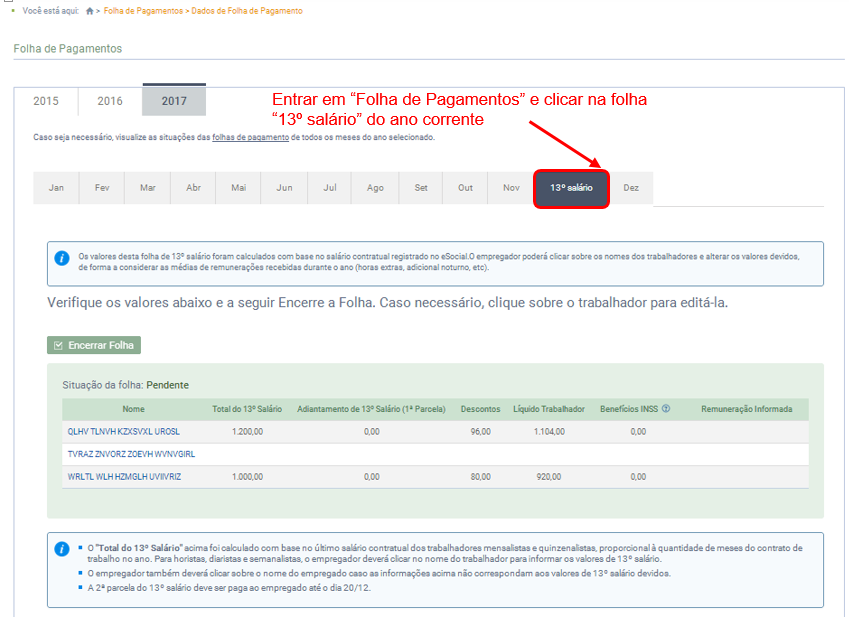
Nessa folha, deve ser informado o valor do 13º devido, bem como o valor pago a título de adiantamento (1ª parcela). Não será necessário informar a data de pagamento dessas verbas salariais, mas a legislação determina que o adiantamento do 13º salário (1ª parcela) seja pago ao trabalhador até dia 30/11 e o valor da 2ª parcela deve ser pago até dia 20/12.
Para mensalistas e quinzenalistas, o valor da rubrica “13º salário [eSocial1810]” será preenchido automaticamente com o salário contratual do trabalhador. Para horistas, diaristas e semanalistas o empregador deverá informar o valor devido.
A rubrica “13º salário – Desconto da 1ª parcela [eSocial5040]” será preenchida automaticamente caso o empregador tenha registrado o pagamento do adiantamento do 13º em alguma competência anterior.
Será gerado um Documento de Arrecadação do eSocial (DAE) específico para essa competência, contendo valores de Contribuição Previdenciária (patronal e empregado) e do seguro contra acidentes do trabalho (GILRAT), com vencimento no dia 20 de janeiro próximo. Os valores de Imposto de Renda Retido na Fonte (IRRF) serão salvos pelo sistema e recolhidos na guia de dezembro do mesmo ano, juntamente com a folha desse mês. Os valores do FGTS sobre a segunda parcela também serão recolhidos na folha de dezembro. O valor do FGTS sobre a 1ª parcela já foi recolhido no DAE da mesma competência em que houve o pagamento.
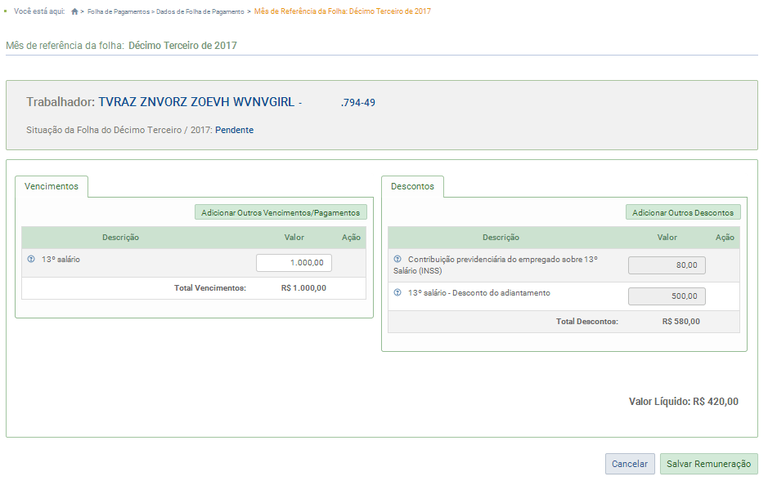
Após preencher os campos solicitados e “Salvar Remuneração”, o empregador deverá clicar no botão Encerrar Folha e emitir a respectiva guia única (DAE).
 Para encerrar a folha da competência de Dezembro, é necessário que o empregador encerre previamente a folha "13º salário" do respectivo ano.
Para encerrar a folha da competência de Dezembro, é necessário que o empregador encerre previamente a folha "13º salário" do respectivo ano.
A guia com os valores de 13º terá o seguinte formato:
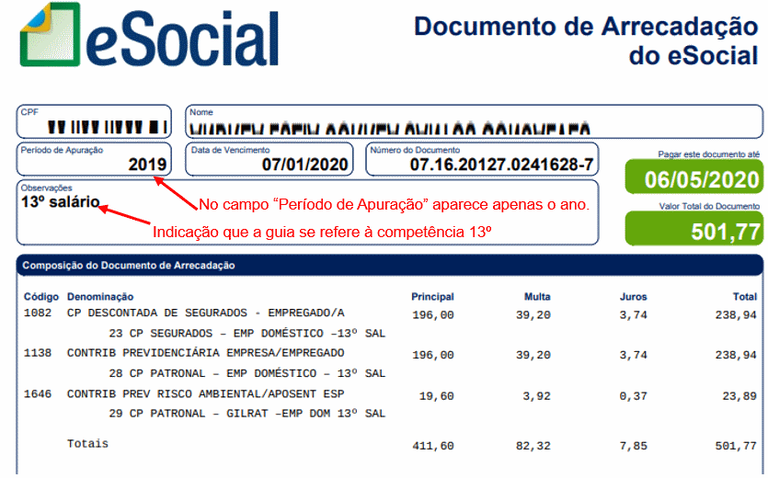
 No mês de dezembro, o empregador terá que realizar o fechamento de 02 folhas de pagamento: uma da competência DÉCIMO TERCEIRO (até o dia 20/12) e outra da competência DEZEMBRO. Dessa forma, haverá 02 guias DAE a serem pagas neste mês, ambas com vencimento no dia 20/01.
No mês de dezembro, o empregador terá que realizar o fechamento de 02 folhas de pagamento: uma da competência DÉCIMO TERCEIRO (até o dia 20/12) e outra da competência DEZEMBRO. Dessa forma, haverá 02 guias DAE a serem pagas neste mês, ambas com vencimento no dia 20/01.
4.1.8 Folhas de Pagamento das Competências 10/2015 até 04/2016
As folhas de pagamento das competências de outubro/2015 até abril/2016 utilizam informação simplificada, não permitindo o detalhamento da remuneração em diversas rubricas. Será exibida apenas a rubrica “eSocial1099 - Remuneração Mensal”, que deverá ser preenchida da seguinte forma:
- Mensalistas e quinzenalistas têm como base para apuração dos cálculos o salário contratual atual no final do mês, incluindo os adicionais e deduzidos os abatimentos.
- Semanalistas, diaristas e horistas devem ter a remuneração apurada com base nos dias ou horas efetivamente trabalhados, mas sempre totalizada até o último dia do mês de apuração (salário mensal). Nesse caso, também será necessário calcular o valor do Descanso Semanal Remunerado – DSR, corresponde às folgas semanais e feriados do mês.
- Verbas que compõem a rubrica "eSocial1099 - Remuneração Mensal":
O valor final informado no campo "Remuneração Mensal" deverá conter as seguintes verbas remuneratórias, além do Salário Mensal:
- Horas extras
- Adicional noturno
- Adicional de Horas trabalhadas em viagens
- Descanso Semanal Remunerado - DSR
- 1/3 sobre férias gozadas no mês
- Salário Maternidade
- Outros adicionais (gratificações, prêmios etc.)
- Faltas
- Atrasos
- Desconto do DSR sobre faltas e atrasos
- Verbas que não compõem a "Remuneração Mensal":
- Adiantamento de Salário
- Salário Família
- Desconto de Vale Transporte
- Pensão Alimentícia
- Desconto de Previdência Social (INSS) do empregado
- Imposto de Renda Retido na Fonte (IRRF) do empregado
- Férias gozadas no mês:
O valor da rubrica "eSocial1099 - Remuneração mensal" corresponde à soma da remuneração dos dias trabalhados no mês e da remuneração dos dias de férias gozadas no mês (incluído o adicional de 1/3).
- Empregadas afastadas pelo motivo de licença maternidade:
Para empregadas domésticas com afastamento por licença maternidade, o empregador deverá informar o valor do salário mensal devido à empregada caso estivesse trabalhando na rubrica "eSocial1099 - Remuneração mensal", pois será base de cálculo do FGTS e da Contribuição Previdenciária Patronal. No entanto, o valor da Contribuição Previdenciária da segurada já vem descontado diretamente no benefício recebido pela trabalhadora. Nesse caso, no momento de geração da guia única, o empregador deverá editar o campo "1082-03 - CP Segurados - Empregado Doméstico" e deduzir o valor que seria descontado dessa empregada, mas que já foi deduzido do benefício.
- Recolhimento de FGTS para empregados afastados pelos motivos de Acidente/Doença do Trabalho e Serviço Militar Obrigatório:
Para empregados domésticos com afastamentos de Acidente/Doença do Trabalho ou Serviço Militar Obrigatório (que geram direito ao recolhimento do FGTS) durante todo o mês , o empregador deverá informar o salário mensal devido ao empregado caso estivesse trabalhando na rubrica "eSocial1099 - Remuneração mensal"
. No momento de geração do DAE, deverá desmarcar todos os tributos e deixar apenas o FGTS mensal (8,0%) e compensatório (3,2%) marcados.
Se houver dias trabalhados e de afastamento no mesmo mês, o valor do salário contratual referente aos dias de afastamento deverá ser somado ao valor dos dias trabalhados no campo "Remuneração Mensal". No momento da geração da guia única (DAE), o empregador deverá editar os valores dos tributos (Contribuição Previdenciária Patronal e do Empregado, GILRAT e Imposto de Renda) tendo como base de cálculo apenas o valor recebido pelos dias trabalhados.
4.1.9 Empregados Demitidos entre os Dias 01/10/2015 até 07/03/2016
As folhas de pagamento encerradas antes da implantação da funcionalidade de desligamento (08/03/2016) não precisam ser alteradas. Apenas o desligamento simplificado dos empregados demitidos deve ser informado, conforme item 8.2 Rescisões Ocorridas no Período de 01/10/2015 até 07/03/2016. Esse trabalhador não aparecerá nas folhas de pagamento mensais que serão encerradas após esse registro.
Caso o empregador ainda não tenha feito o encerramento de folha desse período ou queira reabri-la, deverá informar primeiro o desligamento dos empregados com rescisão nessa competência e seguir as orientações do item 8.2 (Rescisões Ocorridas no Período de 01/10/2015 até 07/03/2016). Para evitar o pagamento em duplicidade, deverá verificar se não houve recolhimento do FGTS rescisório em guia GRRFWEB, gerada pelo site da Caixa. O DAE mensal também poderá ser editado para excluir valores do FGTS, conforme item 4.3.1 Alteração Manual dos Valores da Guia Única - DAE deste Manual.
4.2 Encerrar Remunerações Mensais
Folha de Pagamentos ![]() Dados de Folha de Pagamento
Dados de Folha de Pagamento ![]() Encerramento
Encerramento
Após incluir todas as verbas remuneratórias para seus trabalhadores, o empregador será direcionado para a tela com o resumo dos pagamentos que serão incluídos na guia única. Conferir os valores e clicar no botão "Confirmar":
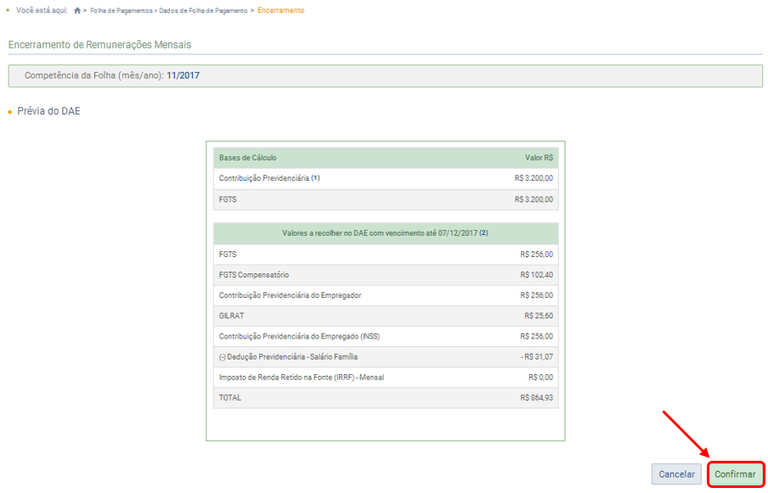
 O Salário-Família deverá ser pago pelo empregador aos seus trabalhadores juntamente com o salário do mês, mas seu valor será deduzido automaticamente do valor da Contribuição Previdenciária referente à competência, de forma a compensar o empregador. O valor a ser deduzido será limitado ao total das contribuições previdenciárias devidas: Contribuição Previdenciária do Empregado, Contribuição Previdenciária do Empregador e GILRAT. O valor que extrapolar esse limite não será deduzido no mês e deve ser objeto de pedido de reembolso junto à Receita Federal, conforme item 4.3.5 Restituição de tributos do Empregador Doméstico deste Manual.
O Salário-Família deverá ser pago pelo empregador aos seus trabalhadores juntamente com o salário do mês, mas seu valor será deduzido automaticamente do valor da Contribuição Previdenciária referente à competência, de forma a compensar o empregador. O valor a ser deduzido será limitado ao total das contribuições previdenciárias devidas: Contribuição Previdenciária do Empregado, Contribuição Previdenciária do Empregador e GILRAT. O valor que extrapolar esse limite não será deduzido no mês e deve ser objeto de pedido de reembolso junto à Receita Federal, conforme item 4.3.5 Restituição de tributos do Empregador Doméstico deste Manual.
4.2.1 Impressão de Recibos de Salários, Demonstrativo dos Valores Devidos por Empregado e Relatório Consolidado por Trabalhador
Após o fechamento da folha de pagamento, o empregador poderá imprimir os recibos de salários por empregado, que refletirão todas as informações colocadas na folha de pagamento. A data no recibo de pagamento deve ser preenchida pelo trabalhador.
Junto com o recibo de pagamento de salário será emitido um relatório com o “Demonstrativo dos Valores Devidos” para o respectivo trabalhador, que detalha as bases de cálculo do FGTS e demais tributos declarados pelo empregador no momento do fechamento da folha de pagamento.
Também será disponibilizado um relatório consolidado com todos os trabalhadores inseridos na folha de pagamento daquele mês:
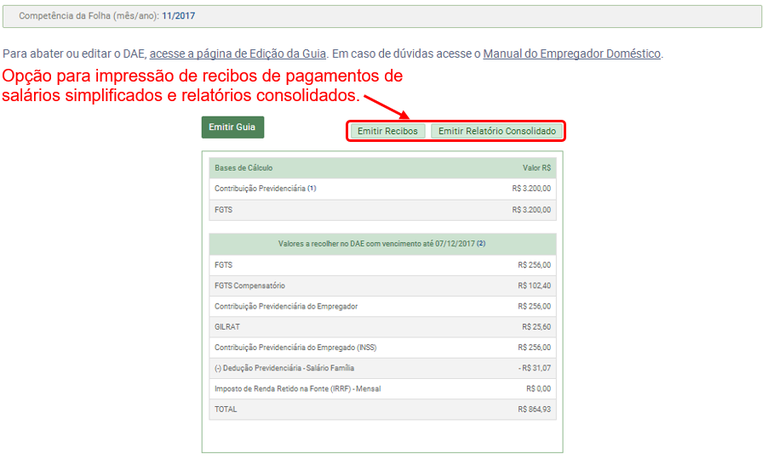
O empregador também encontrará o link para imprimir os recibos na tela inicial da folha de pagamentos:
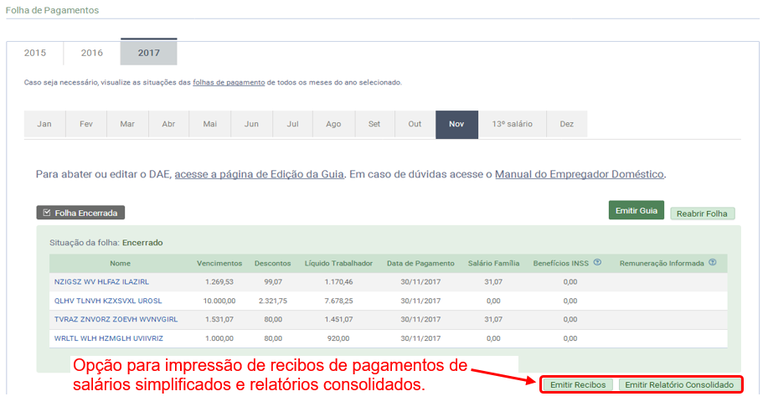
4.2.2 Reabrir Folha de Pagamento
O empregador poderá reabrir a folha de pagamento para alteração nos valores das remunerações e da data de pagamento dos salários. Para isso, deverá clicar no menu de "Folha de Pagamentos", clicar sobre a competência desejada e clicar no botão "Reabrir Folha".
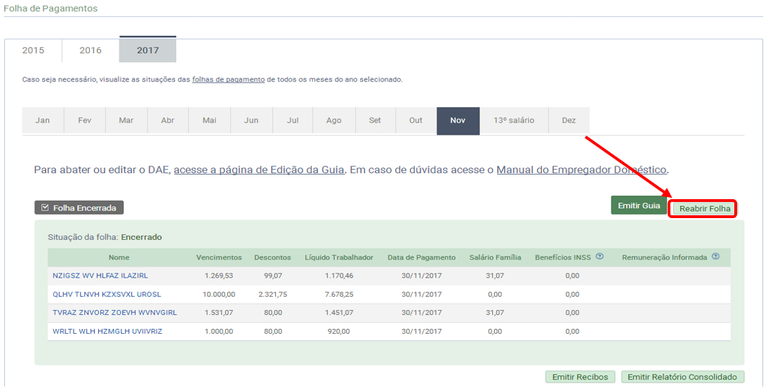
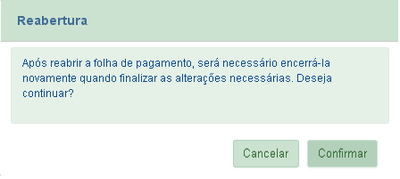
Após a reabertura da folha de pagamento, será necessário encerrá-la novamente e, se necessário, gerar a guia única. O abatimento de guias que já foram pagas, se for o caso, deverá ser efetuado manualmente pelo usuário, marcando apenas os tributos ou editando os valores que deseja recolher, conforme item 4.3.1 Alteração Manual dos Valores da Guia Única - DAE deste Manual.
O botão "Excluir remuneração", que aparece ao lado de cada empregado na coluna “Ação”, ficará disponível após a reabertura da folha. Esta opção deve ser utilizada caso o empregador queira excluir da base de dados do eSocial a remuneração anteriormente informada para o trabalhador. Após a confirmação da exclusão, o sistema não exibirá R$ 0,00 (zero) para esse trabalhador, mas exibirá uma SUGESTÃO de valores calculados automaticamente, que somente serão salvos no eSocial após o encerramento da folha. Após a exclusão da remuneração, se for o caso, o usuário também poderá clicar sobre o trabalhador, informar rubricas, concluir o pagamento e encerrar novamente a folha de pagamentos para que os novos valores sejam transmitidos para a base de dados do eSocial.
 Não confundir a exclusão da remuneração com o registro da remuneração “R$ 0,00” (zero). A informação de remuneração zerada é um dado válido e poderá impedir o registro de outros eventos dentro do mesmo mês, como AFASTAMENTOS, FÉRIAS e DESLIGAMENTOS. Para o registro desses eventos dentro do mês, o empregador deve necessariamente clicar no botão "Excluir remuneração" e deixar a remuneração desse trabalhador sem nenhum dado, com o status “Recalcular Remuneração” na coluna “Ação”. Após o registro do evento, o empregador deverá verificar a situação da folha atual e posteriores e encerrá-las, se for o caso.
Não confundir a exclusão da remuneração com o registro da remuneração “R$ 0,00” (zero). A informação de remuneração zerada é um dado válido e poderá impedir o registro de outros eventos dentro do mesmo mês, como AFASTAMENTOS, FÉRIAS e DESLIGAMENTOS. Para o registro desses eventos dentro do mês, o empregador deve necessariamente clicar no botão "Excluir remuneração" e deixar a remuneração desse trabalhador sem nenhum dado, com o status “Recalcular Remuneração” na coluna “Ação”. Após o registro do evento, o empregador deverá verificar a situação da folha atual e posteriores e encerrá-las, se for o caso.
4.2.3 Inclusão/alteração de Folhas de Pagamento de Competências Anteriores à Atual
A inclusão ou alteração de folhas de pagamento de competências anteriores à atual deverá ser feita com muita atenção pelo empregador. Se a data de pagamento de salários dos empregados não ocorrer dentro do próprio mês, o Imposto de Renda Retido na Fonte - IRRF será recolhido no DAE do mês da data de pagamento (regime de caixa). Nesses casos, antes de encerrar a competência da folha em questão, o empregador deverá reabrir o mês de recolhimento do IRRF, que poderá, inclusive, sofrer alterações nos valores a serem recolhidos. Ao final, todas as folhas de pagamento deverão ser encerradas, obedecendo a ordem cronológica das competências.
4.2.4 Inclusão de Empregados Após Fechamento da Folha
A inclusão de empregados no cadastro do eSocial após o fechamento da folha de pagamento não requer a sua reabertura, contudo, o empregado incluído não aparecerá na folha fechada e nem na guia de recolhimento. Para que o novo empregado cadastrado apareça na folha o usuário deverá reabri-la e efetuar novamente seu encerramento. O procedimento deve seguir essa ordem: cadastramento do novo empregado ![]() "Reabrir Folha"
"Reabrir Folha" ![]() "Encerrar Folha"
"Encerrar Folha" ![]() "Emitir Guia" no fluxo normal. Nesse caso, observar a orientação do item 4.2.3 Inclusão/alteração de Folhas de Pagamento de Competências Anteriores à Atual, em relação à competência do IRRF (regime de caixa), se for o caso.
"Emitir Guia" no fluxo normal. Nesse caso, observar a orientação do item 4.2.3 Inclusão/alteração de Folhas de Pagamento de Competências Anteriores à Atual, em relação à competência do IRRF (regime de caixa), se for o caso.
4.3 Emitir Guia
Folha de Pagamentos ![]() Dados de Folha de Pagamentos
Dados de Folha de Pagamentos
 O botão "Emitir Guia” não verifica se o valor devido já foi encaminhado para dívida ativa. Débitos abertos há mais de 45 dias podem já ter sido inscritos em dívida ativa e a emissão do documento para pagamento deverá ser realizado exclusivamente no Portal Regularize da PGFN, sob pena de eventual pagamento em desacordo não ser aproveitado para quitação de seu débito inscrito.
O botão "Emitir Guia” não verifica se o valor devido já foi encaminhado para dívida ativa. Débitos abertos há mais de 45 dias podem já ter sido inscritos em dívida ativa e a emissão do documento para pagamento deverá ser realizado exclusivamente no Portal Regularize da PGFN, sob pena de eventual pagamento em desacordo não ser aproveitado para quitação de seu débito inscrito.
Todos os tributos e o FGTS relacionados à folha de pagamento poderão ser recolhidos em apenas uma guia, de acordo com a Lei Complementar nº 150/2015 (institui o Simples Doméstico). As seguintes responsabilidades serão recolhidas no Documento de Arrecadação do eSocial - DAE:
- Valores de responsabilidade do empregador:
- 8,0% de contribuição patronal previdenciária;
- 0,8% de seguro contra acidentes do trabalho (GILRAT);
- 8,0% de FGTS;
- 3,2% de indenização compensatória (Multa FGTS).
- Valores retidos do salário do trabalhador:
- Contribuição previdenciária:
- de 8,0% a 11,0%, até a competência 02/2020;
- 7,5% a 14,0%, a partir da competência 03/2020.
- Imposto sobre a Renda Pessoa Física, se incidente.
Mensalmente, o empregador deverá fornecer ao empregado doméstico cópia do DAE (art. 34, § 6º, Lei Complementar 150/2015).
Clicar em "Emitir Guia":
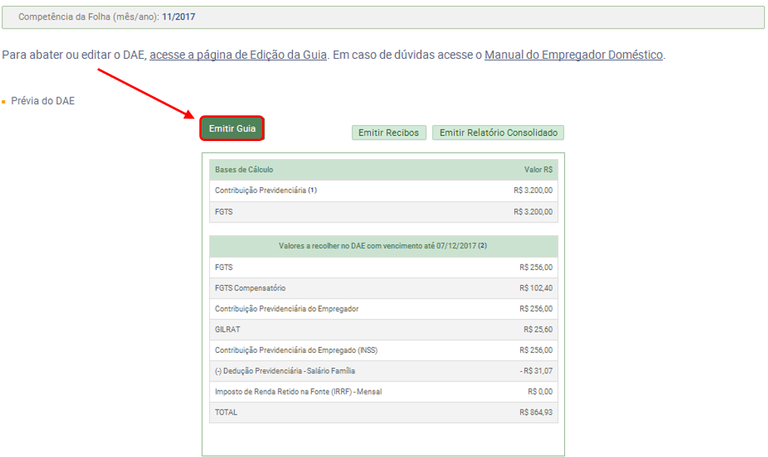
Será gerada uma guia conforme modelo abaixo:
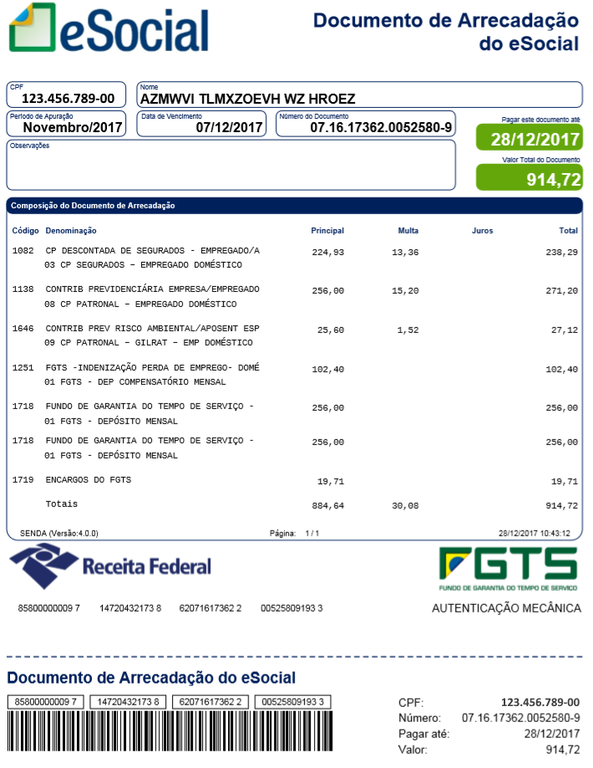
 Podem ocorrer casos em que o valor do IRRF calculado e descontado do empregado não aparece somado na Guia desta mesma competência. A razão disso é a diferença nos regimes de tributação da Contribuição Previdenciária (INSS) e do FGTS em comparação ao IRRF. Os dois primeiros respeitam o regime de competência e o último o regime de caixa para o recolhimento dos valores devidos. Regime de competência é o mês em que o trabalho foi realizado. Regime de caixa é o mês em que houve o efetivo pagamento por este trabalho realizado (prestação dos serviços).
Podem ocorrer casos em que o valor do IRRF calculado e descontado do empregado não aparece somado na Guia desta mesma competência. A razão disso é a diferença nos regimes de tributação da Contribuição Previdenciária (INSS) e do FGTS em comparação ao IRRF. Os dois primeiros respeitam o regime de competência e o último o regime de caixa para o recolhimento dos valores devidos. Regime de competência é o mês em que o trabalho foi realizado. Regime de caixa é o mês em que houve o efetivo pagamento por este trabalho realizado (prestação dos serviços).
Por exemplo: O empregado trabalha durante o mês de outubro de 2015 para fazer jus ao seu salário. O empregador paga por esse trabalho realizado na competência outubro/2015 no dia 05/11/2015. Ao efetuar este pagamento no dia combinado, ocorre a efetiva movimentação no caixa do empregador; por isso, chamado regime de caixa.
Observar ainda que, se o pagamento for efetuado no mesmo mês da prestação do serviço, ocorrerá a coincidência dos regimes e o valor do IRRF deverá ser somado na guia única (DAE) do mesmo mês.
4.3.1 Alteração Manual dos Valores da Guia Única - DAE
Para alterar algum dos valores dos DAE, o empregador deverá clicar no link “acesse a página de Edição de Guia”:
:
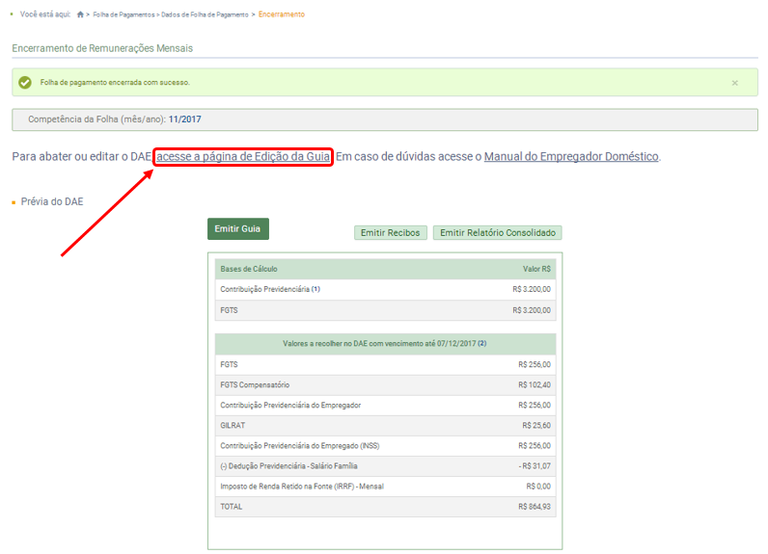
![]() Seleção de quais tributos serão incluídos no DAE
Seleção de quais tributos serão incluídos no DAE
Todos os valores são marcados previamente, como padrão. No entanto, o empregador poderá desmarcar o valor total e marcar apenas aqueles que deseja incluir na guia. Após essa seleção, clicar em "Emitir DAE":
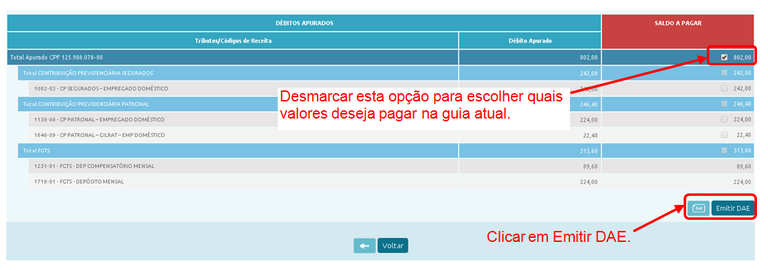
![]() Alteração do valor dos tributos que serão incluídos no DAE
Alteração do valor dos tributos que serão incluídos no DAE
Após marcar os tributos que serão incluídos na guia e clicar em "Emitir DAE", o empregador será direcionado para uma tela onde poderá clicar sobre os valores dos tributos calculados e editá-los. Clicar novamente em "Emitir DAE":
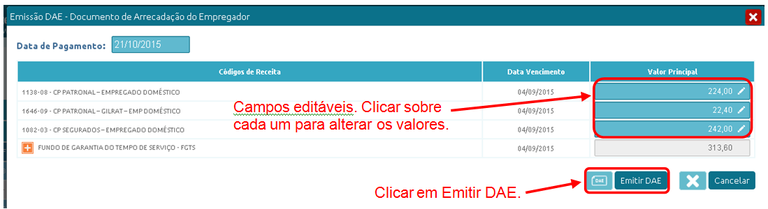
![]() Alteração da data de pagamento do DAE
Alteração da data de pagamento do DAE
O DAE emitido dentro do prazo normal de pagamento sempre virá com a data de vencimento da competência (até dia 20 do mês seguinte, antecipado no caso de dia não útil). Nesses casos, não é possível editar a data.
Para DAE gerado após o vencimento da competência, o empregador poderá alterar a data de vencimento. Se o usuário clicar direto no botão “Emitir Guia”, será gerado um DAE com data de vencimento no dia da emissão. Caso queira colocar uma data futura de pagamento (dentro do próprio mês, limitado ao último dia útil do mês de emissão da guia única), deverá clicar em “acesse a página de Edição de Guias” e, na próxima tela, informar a nova data.
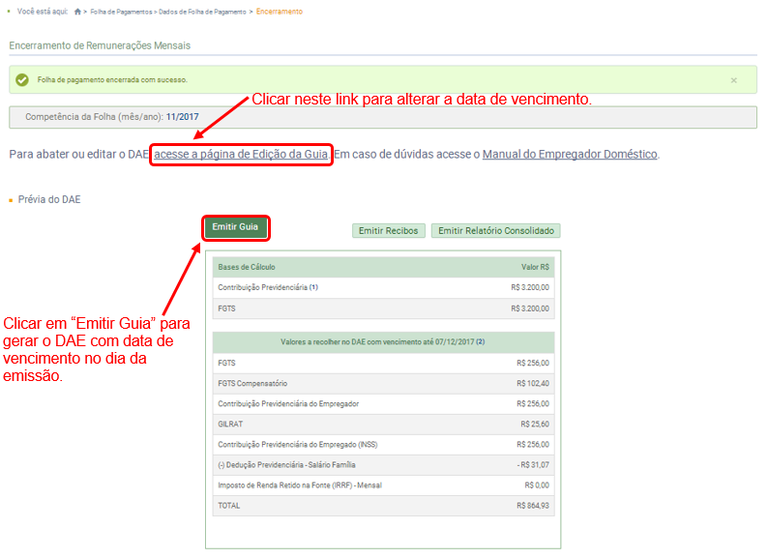
Será aberta a opção para editar a data de pagamento. Clicar novamente em "Emitir DAE":
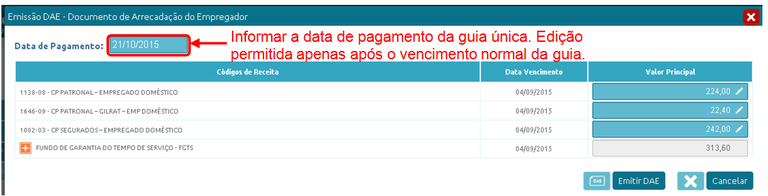
![]() Alteração dos empregados que terão FGTS recolhido no DAE
Alteração dos empregados que terão FGTS recolhido no DAE
Na mesma tela de alteração dos valores dos tributos (figura anterior), o empregador também poderá clicar no botão ![]() para exibir os empregados que estão incluídos nos recolhimentos do FGTS e marcar quais deseja incluir ou retirar do pagamento antes de emitir o DAE.
para exibir os empregados que estão incluídos nos recolhimentos do FGTS e marcar quais deseja incluir ou retirar do pagamento antes de emitir o DAE.
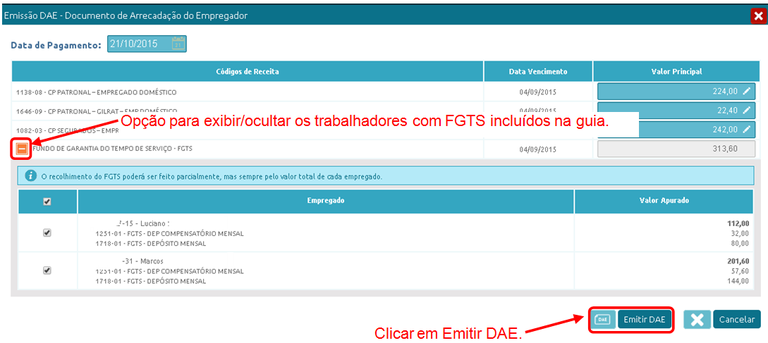
 Os valores não incluídos na guia atual deverão ser pagos em outra guia e poderão sofrer acréscimos de multas e juros, dependendo da data do pagamento. Na geração da nova guia, o empregador deverá selecionar/marcar apenas os tributos ou valores que ainda não foram pagos.
Os valores não incluídos na guia atual deverão ser pagos em outra guia e poderão sofrer acréscimos de multas e juros, dependendo da data do pagamento. Na geração da nova guia, o empregador deverá selecionar/marcar apenas os tributos ou valores que ainda não foram pagos.
O empregador deverá procurar a rede bancária credenciada e efetuar o pagamento da guia até a data impressa no documento. O Relatório Consolidado por Trabalhador poderá ser impresso conforme item 4.2.1 Impressão de Recibos de Salários, Demonstrativo dos Valores Devidos por Empregado e Relatório Consolidado por Trabalhador.
4.3.2 Abater Pagamentos Anteriores de DAE para uma Mesma Competência
Caso o empregador tenha feito o recolhimento parcial de um tributo ou FGTS (conforme item 4.3.1 Alteração Manual dos Valores da Guia Única - DAE deste Manual), poderá gerar outro DAE com a diferença para efetuar o restante do pagamento.
O empregador poderá entrar novamente na folha de pagamento dessa competência e clicar no link "acesse a página de Edição de Guia", localizado na parte superior direita da tela. Será direcionado para a tela de Emissão do DAE.
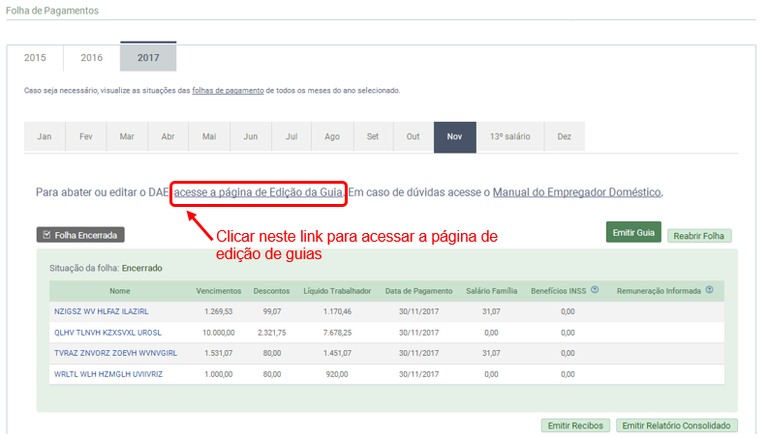
Caso o empregador tenha emitido uma guia anteriormente e efetuado o pagamento, poderá clicar no botão "Abater Pagamentos Anteriores" e selecionar a guia para abatimento, desde que da mesma competência/mês. Caso o pagamento ainda não tenha sido processado pelo sistema, o usuário deverá informar o número da guia manualmente. Este procedimento é válido para abatimento de tributos (Contribuição Previdenciária, GILRAT, IRRF) e FGTS.
O procedimento acima também deve ser realizado quando o empregador reabre a folha de pagamento de determinado mês e faz alterações nas remunerações e/ou na data de pagamento. Nesse caso, antes de fazer o abatimento de guias anteriores, será necessário fechar novamente essa folha para então emitir uma nova guia (DAE).
No caso de reabertura de folha de pagamento que gere uma nova guia com valores menores de tributos e FGTS a opção "Abater Pagamentos Anteriores" não poderá ser utilizada, e não será possível compensar os valores recolhidos a maior em outras competências. Nesse caso, o empregador deverá procurar a instituição arrecadadora - Receita Federal do Brasil e/ou Caixa Econômica Federal - para solicitar a restituição dos valores pagos indevidamente.
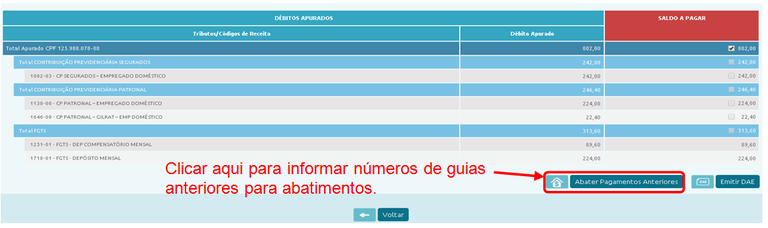
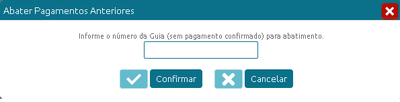
 A funcionalidade de abater pagamentos anteriores só será possível para compensar pagamentos de DAE MENSAL. Nessa opção não será possível abater pagamentos de FGTS efetuados no desligamento (DAE Rescisório).
A funcionalidade de abater pagamentos anteriores só será possível para compensar pagamentos de DAE MENSAL. Nessa opção não será possível abater pagamentos de FGTS efetuados no desligamento (DAE Rescisório).
4.3.3 Parcelamento de FGTS - Estado Calamidade Pública Covid-19 – MP 927/2020

Uma das medidas de preservação de emprego e renda durante o período do estado de calamidade pública decorrente do novo coronavírus (Covid-19) foi a possibilidade de prorrogação do pagamento do FGTS dos meses de março, abril e maio/2020 trazida pela Medida Provisória nº 927/2020. Os empregadores domésticos que realizaram essa opção agora deverão acessar a ferramenta de parcelamento para dividir esses valores em 6 vezes, que serão somados aos pagamentos das guias DAE dos meses de junho a novembro/2020.
O empregador terá até o dia 07/07/2020 para registrar, alterar ou excluir o parcelamento do FGTS.
Na ferramenta de parcelamento, o usuário deverá escolher os trabalhadores e respectivos valores mensais de FGTS das folhas de março, abril e maio que serão incluídos no parcelamento. O sistema exibirá os valores de FGTS declarados nas folhas (elas devem estar encerradas) e o usuário marcará os que deseja parcelar:
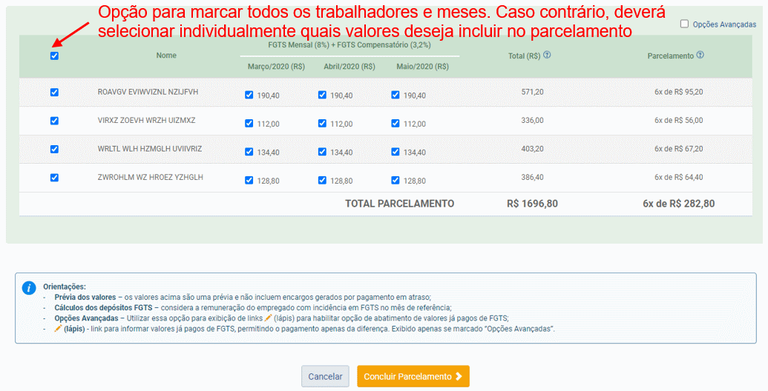
A ferramenta calculará os valores que serão acrescidos nas guias DAE dos meses seguintes. Conferir os valores e clicar em “Concluir Parcelamento >”.
 Atenção: a ferramenta sempre exibe os valores declarados, independentemente de já terem sido pagos. Se você deseja saber o que já pagou, pode consultar as guias DAE pagas, conforme item 4.5 Consultar Guias Pagas deste manual.
Atenção: a ferramenta sempre exibe os valores declarados, independentemente de já terem sido pagos. Se você deseja saber o que já pagou, pode consultar as guias DAE pagas, conforme item 4.5 Consultar Guias Pagas deste manual.
![]() Informação de valores já recolhidos de FGTS
Informação de valores já recolhidos de FGTS
Se o empregador já efetuou o pagamento de algum valor parcial de FGTS para essas competências, deverá clicar em “opções avançadas” e, após, nos ícones de lápis que serão exibidos sobre cada valor:
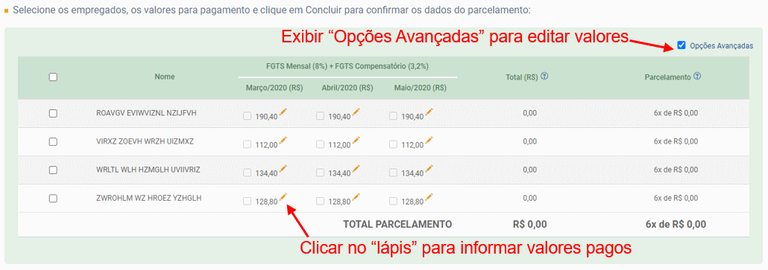
Informar o que já foi pago e o sistema recalculará o montante devido. O valor informado nessa tela não poderá ser superior ao valor total devido no mês para aquele trabalhador:
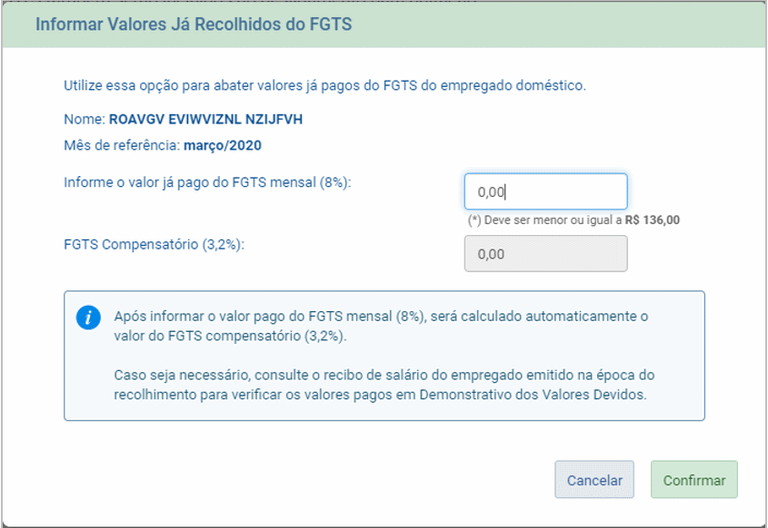
Após informar o valor pago do FGTS mensal (8%), será calculado automaticamente o valor do FGTS compensatório (3,2%). Caso seja necessário, consultar o recibo de salário do empregado emitido na época do recolhimento para verificar os valores pagos em Demonstrativo dos Valores Devidos.
![]() PAGAMENTO DO PARCELAMENTO
PAGAMENTO DO PARCELAMENTO
O eSocial incluirá automaticamente os valores das parcelas nas próximas guias DAE dos meses de junho a novembro/2020 (não haverá uma guia específica apenas para os valores do parcelamento). Fechar normalmente as folhas e pagar as guias até o seu vencimento (até o dia 7 do mês seguinte). As parcelas do FGTS serão incluídas nas guias DAE mensais normais. Se houver pagamento em atraso dessas guias, serão cobrados encargos calculados entre o vencimento e a data do pagamento.
Nenhum encargo será cobrado sobre os valores do parcelamento pagos até o vencimento de cada guia.
![]() DEMISSÃO DO TRABALHADOR ANTES DO TÉRMINO DO PARCELAMENTO
DEMISSÃO DO TRABALHADOR ANTES DO TÉRMINO DO PARCELAMENTO
Se antes de quitar o parcelamento o trabalhador for demitido, os valores que ainda não foram pagos serão antecipados e cobrados juntamente com a guia DAE do desligamento. O eSocial fará isso automaticamente.
![]() ALTERAÇÃO OU EXCLUSÃO DE PARCELAMENTO
ALTERAÇÃO OU EXCLUSÃO DE PARCELAMENTO
O empregador terá até o dia 07/07/2020 para registrar, alterar ou excluir o parcelamento do FGTS.
Após o registro do procedimento, utilizar os botões "Excluir Parcelamento" ou "Alterar Parcelamento", que aparecerão no canto inferior direito da tela.
![]() PAGAMENTO DO FGTS SEM OPÇÃO PELO PARCELAMENTO
PAGAMENTO DO FGTS SEM OPÇÃO PELO PARCELAMENTO
O empregador terá até 07/07/2020 para aderir ao parcelamento. Se não quiser parcelar e preferir quitar o FGTS de uma vez, basta emitir as guias DAE dos meses que prorrogou (consulte o item 4.3.1 Alteração Manual dos Valores da Guia Única - DAE para verificar como gerar uma guia DAE apenas com os valores do FGTS). O prazo também é até 07 de julho. Após essa data, caso não tenha sido registrado o parcelamento, o FGTS em aberto de março, abril ou maio/2020 será considerado em atraso e o pagamento só poderá ser feito por meio da emissão do DAE dos respectivos meses (neste caso, com cobrança de encargos).
4.3.4 Parcelamento de FGTS - Estado Calamidade Pública Covid-19 – MP 1.046/2021

Uma das medidas de preservação de emprego e renda durante o período do estado de calamidade pública decorrente do novo coronavírus (Covid-19) foi a possibilidade de prorrogação do pagamento do FGTS dos meses de abril, maio, junho e julho de 2021 trazida pela Medida Provisória nº 1.046/2021. Os empregadores domésticos que realizaram essa opção agora deverão acessar a ferramenta de parcelamento para dividir esses valores em 4 vezes, que serão somados aos pagamentos das guias DAE dos meses de agosto a novembro/2021.
O empregador terá até o dia 15/09/2021 para registrar, alterar ou excluir o parcelamento do FGTS.
Na ferramenta de parcelamento, o usuário deverá escolher os trabalhadores e respectivos valores mensais de FGTS das folhas de abril, maio, junho e julho de 2021 que serão incluídos no parcelamento. O sistema exibirá os valores de FGTS declarados nas folhas (elas devem estar encerradas) e o usuário marcará os que deseja parcelar:
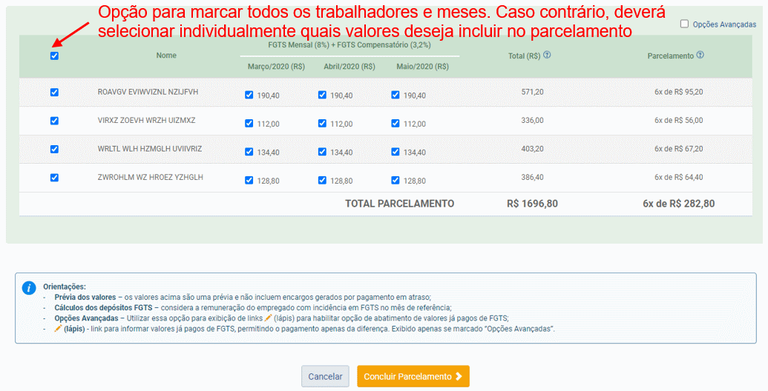
A ferramenta calculará os valores que serão acrescidos nas guias DAE dos meses seguintes. Conferir os valores e clicar em “Concluir Parcelamento >”.
 Atenção: a ferramenta sempre exibe os valores declarados, independentemente de já terem sido pagos. Se você deseja saber o que já pagou, pode consultar as guias DAE pagas, conforme item 4.5 Consultar Guias Pagas deste manual.
Atenção: a ferramenta sempre exibe os valores declarados, independentemente de já terem sido pagos. Se você deseja saber o que já pagou, pode consultar as guias DAE pagas, conforme item 4.5 Consultar Guias Pagas deste manual.
![]() Informação de valores já recolhidos de FGTS
Informação de valores já recolhidos de FGTS
Se o empregador já efetuou o pagamento de algum valor parcial de FGTS para essas competências, deverá clicar em “opções avançadas” e, após, nos ícones de lápis que serão exibidos sobre cada valor:
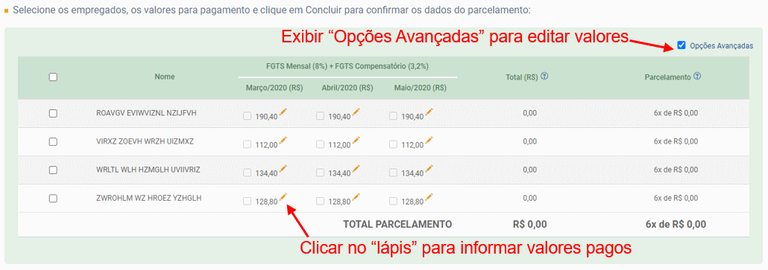
Informar o que já foi pago e o sistema recalculará o montante devido. O valor informado nessa tela não poderá ser superior ao valor total devido no mês para aquele trabalhador:
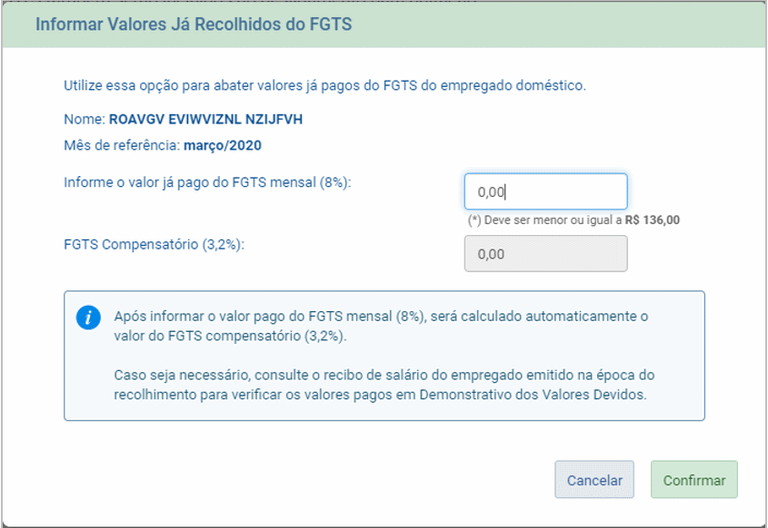
Após informar o valor pago do FGTS mensal (8%), será calculado automaticamente o valor do FGTS compensatório (3,2%). Caso seja necessário, consultar o recibo de salário do empregado emitido na época do recolhimento para verificar os valores pagos em Demonstrativo dos Valores Devidos.
![]() PAGAMENTO DO PARCELAMENTO
PAGAMENTO DO PARCELAMENTO
O eSocial incluirá automaticamente os valores das parcelas nas próximas guias DAE dos meses de agosto a novembro/2021 (não haverá uma guia específica apenas para os valores do parcelamento). Fechar normalmente as folhas e pagar as guias até o seu vencimento (até o dia 7 do mês seguinte). As parcelas do FGTS serão incluídas nas guias DAE mensais normais. Se houver pagamento em atraso dessas guias, serão cobrados encargos calculados entre o vencimento e a data do pagamento.
Nenhum encargo será cobrado sobre os valores do parcelamento pagos até o vencimento de cada guia.
![]() DEMISSÃO DO TRABALHADOR ANTES DO TÉRMINO DO PARCELAMENTO
DEMISSÃO DO TRABALHADOR ANTES DO TÉRMINO DO PARCELAMENTO
Se o trabalhador for demitido antes de quitar o parcelamento, os valores que ainda não foram pagos serão antecipados e cobrados juntamente com a guia DAE do desligamento. O eSocial fará isso automaticamente.
![]() ALTERAÇÃO OU EXCLUSÃO DE PARCELAMENTO
ALTERAÇÃO OU EXCLUSÃO DE PARCELAMENTO
O empregador terá até o dia 15/09/2021 para registrar, alterar ou excluir o parcelamento do FGTS.
Após o registro do procedimento, utilizar os botões Excluir Parcelamento ou Alterar Parcelamento, que aparecerão no canto inferior direito da tela.
![]() PAGAMENTO DO FGTS SEM OPÇÃO PELO PARCELAMENTO
PAGAMENTO DO FGTS SEM OPÇÃO PELO PARCELAMENTO
O empregador terá até 15/09/2021 para aderir ao parcelamento. Se não quiser parcelar e preferir quitar o FGTS de uma vez, basta emitir as guias DAE dos meses que prorrogou (consulte o item 4.3.1 Alteração Manual dos Valores da Guia Única - DAE para verificar como gerar uma guia DAE apenas com os valores do FGTS). Nesses casos, o prazo de vencimento desses valores de FGTS que não foram parcelados é até 07/09/2021. Após essa data, caso não tenha sido registrado o parcelamento, o FGTS em aberto de abril, maio, junho e julho de 2021 será considerado em atraso e o pagamento só poderá ser feito por meio da emissão do DAE dos respectivos meses (neste caso, com cobrança de encargos).
4.3.5 Restituição de tributos do Empregador Doméstico
Para requerer a restituição de valores de tributos pagos de forma indevida ou a maior no DAE, os empregadores domésticos deverão acessar o serviço “Obter restituição de pagamento em DAE”, disponível no Portal do e-CAC, utilizando a conta Gov.br.
 Para restituição de valores de FGTS pagos indevidamente ou a maior, o empregador deve procurar uma unidade da CAIXA.
Para restituição de valores de FGTS pagos indevidamente ou a maior, o empregador deve procurar uma unidade da CAIXA.
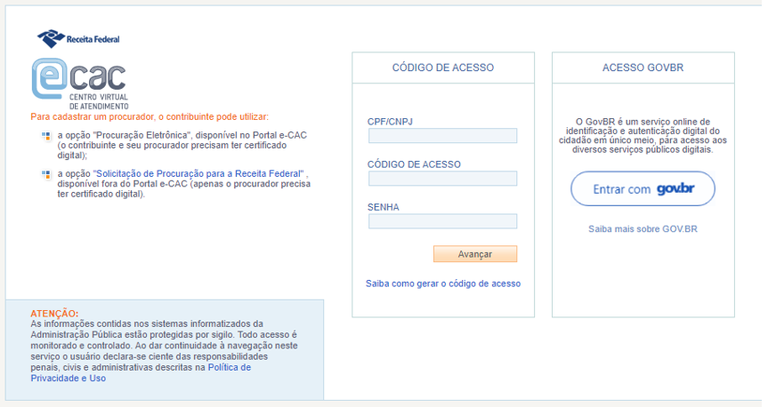
O empregador deverá selecionar a opção Restituição e Compensação:
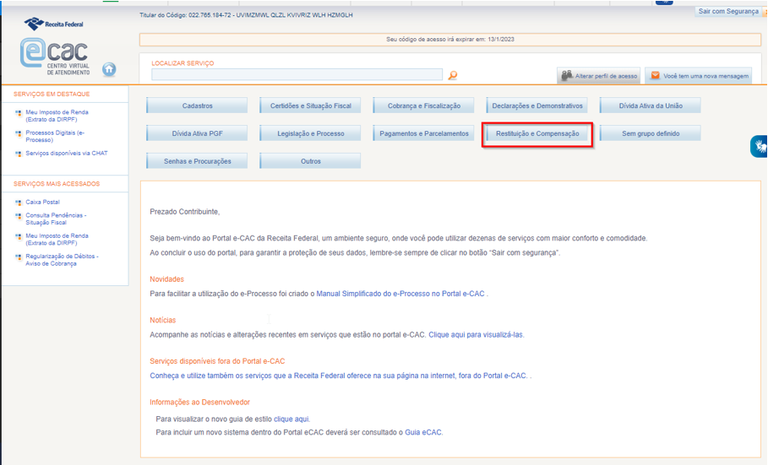
E a seguir selecionar o serviço “Obter restituição de pagamento em DAE”:
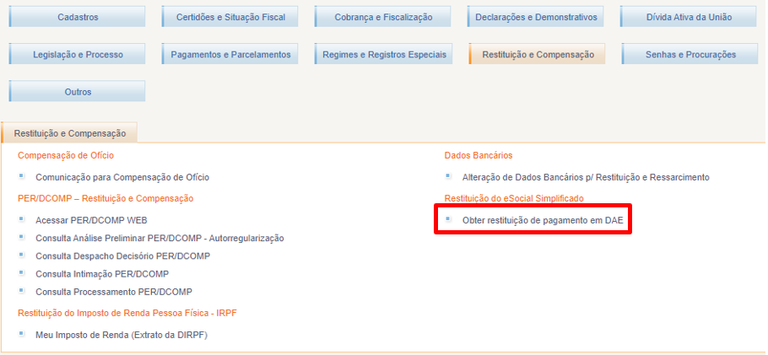
Além de permitir a solicitação de restituição, o serviço possibilita ainda ao contribuinte acompanhar a situação de seus pedidos, alterar dados, corrigir dados bancários para recebimento da restituição e cancelar o pedido de restituição. O cancelamento do pedido e a alteração de informações serão permitidas desde que o valor a restituir não tenha ainda sido utilizado em compensação de ofício e não houve o pagamento da restituição.

Solicitar Restituição
Essa função permite ao contribuinte encaminhar pedido eletrônico de restituição de pagamentos feitos indevidamente ou a maior de créditos tributários federais apurados na declaração do e Social do empregador doméstico:
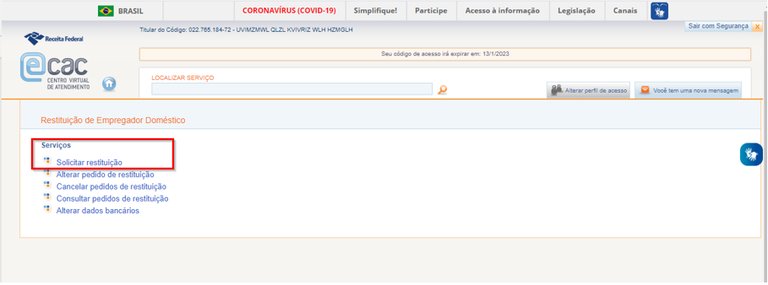
Observa-se que somente os tributos administrados pela Receita Federal pagos nos últimos cinco anos podem ser objeto de pedido de restituição. Para restituição do FGTS, o contribuinte deve dirigir-se à Caixa Econômica Federal.
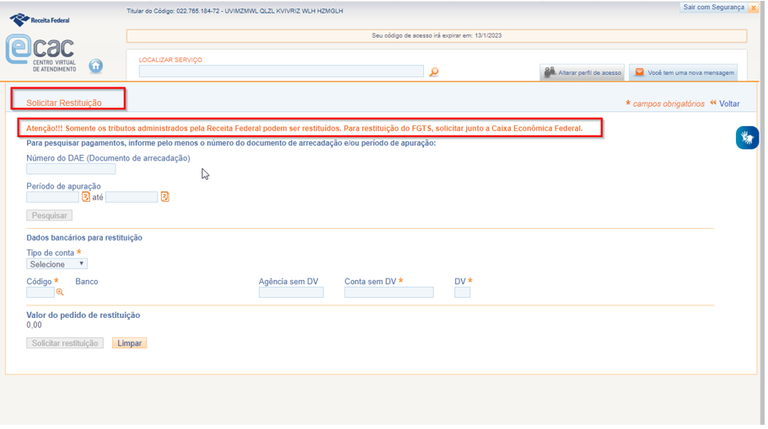
Para pesquisar pagamentos, deverá ser informado o número do pagamento ou o período de apuração, sendo a pesquisa limitada ao intervalo de 1 (um) ano.
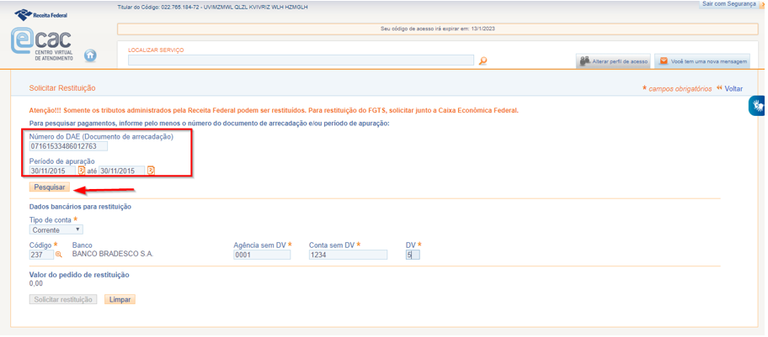
O sistema recupera somente pagamentos com saldo credor disponível e apresenta mensagem indicando que serão apresentados apenas tributos de receitas administrados pela RFB em documentos com saldo disponível.
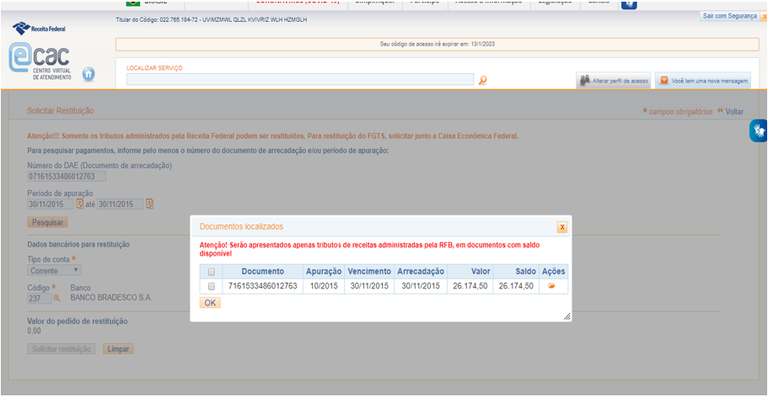
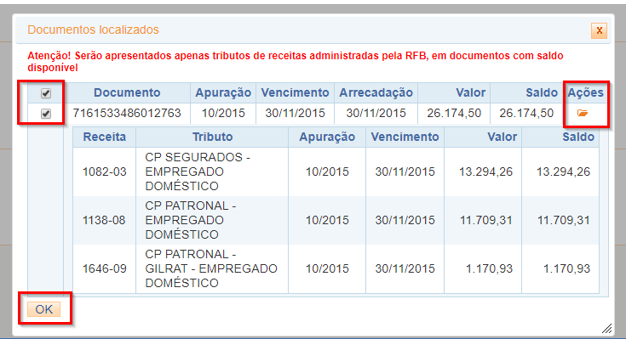
Após o preenchimento dos dados do pagamento (DAE) e do pedido de restituição, o contribuinte deverá informar os dados bancários e confirmar a solicitar da restituição.
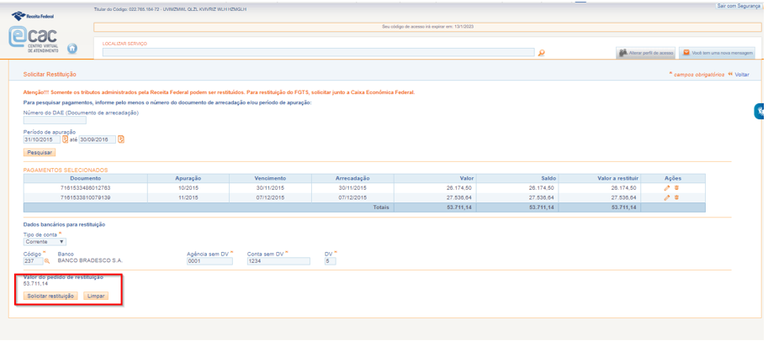
Em relação aos dados bancários, o contribuinte deverá informar:
- Tipo de Conta: Conta Corrente/Conta Poupança/Conta Pagamento
- Código do Banco
- Número da Agência sem DV
- Número da Conta sem DV
- DV
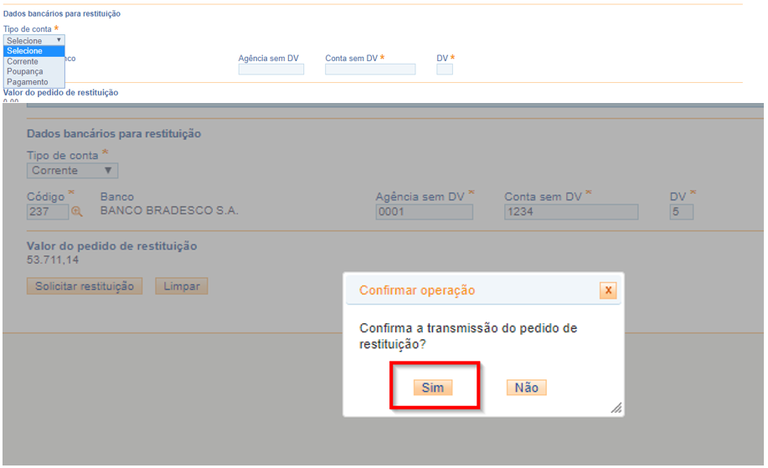
O sistema gera automaticamente o número do Processo:
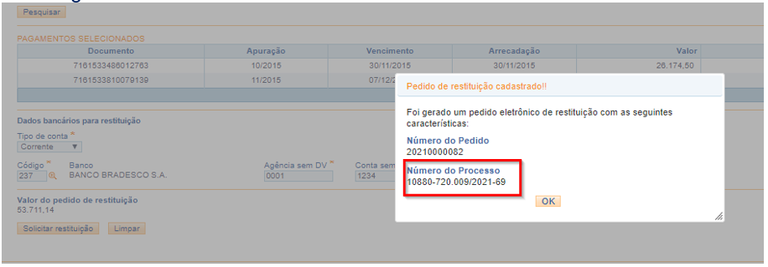
A partir da transmissão do pedido, o contribuinte poderá acompanhar a situação dos seus pedidos, alterar dados do pagamento e/ou alterar informações bancárias para crédito de restituição ou mesmo cancelar o pedido de restituição.
As situações possíveis para o pedido de restituição são:
- deferido total: resultado deferido, mas sem utilização total do crédito
- restituído: o crédito deferido foi todo restituído
- restituído parcialmente: o crédito deferido foi restituído parcialmente, mas o processo de crédito já foi encerrado
- cancelado: não houve utilização do crédito e o pedido do contribuinte foi cancelado
- em revisão: quando foi iniciada Revisão de Ofício de crédito deferido anteriormente
- deferido parcialmente: quando após Revisão de Ofício o novo resultado for deferido parcialmente e o processo estiver sem utilização total do crédito
- indeferido: quando após Revisão de Ofício o novo resultado for indeferido.
Antes do pagamento da restituição, será efetuada a verificação de débitos em nome do contribuinte.
Caso existam débitos passíveis de compensação de ofício, o sistema informará ao contribuinte a existência de comunicação para compensação de ofício (pendência de débitos), permitindo a consulta dos débitos e a autorização da compensação de ofício.
Caso o contribuinte não se manifeste quanto ao procedimento no prazo de 15 (quinze) dias, contados da ciência, será efetivada a compensação.
Após a efetivação da compensação, caso haja crédito remanescente, o processo segue para o pagamento da restituição.
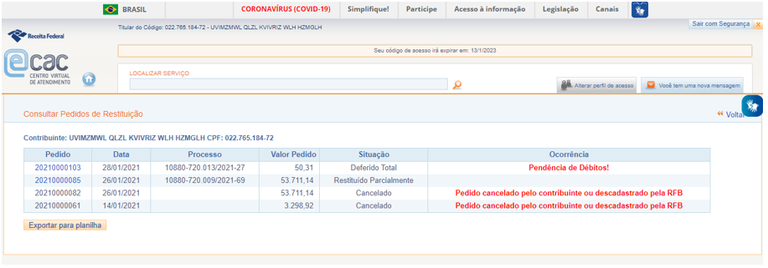
Mensagem apresentada ao contribuinte: “Existe comunicação para compensação de ofício. Utilize a aplicação e-CAC para consultar a comunicação/autorizar a compensação. Ao clicar no link, o contribuinte é transferido para o serviço Comunicação para Compensação de Ofício.
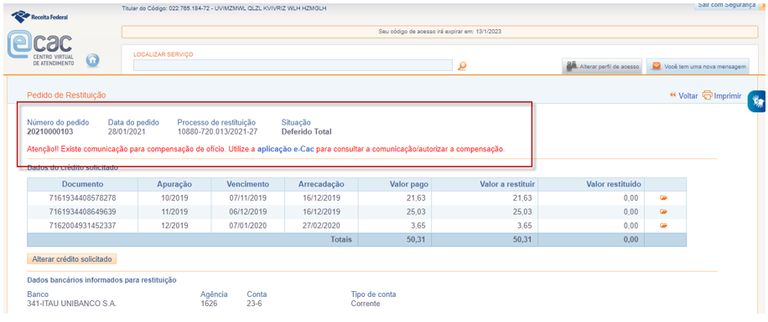
4.4 Informe de Rendimentos (para Imposto de Renda)
Empregados![]() Informe de Rendimentos
Informe de Rendimentos
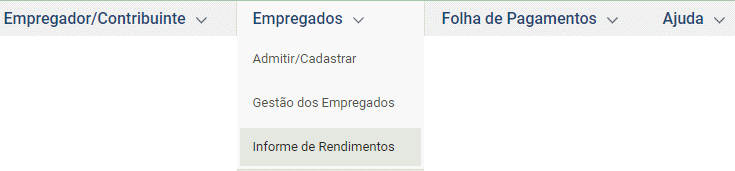
O empregador que pagou à pessoa física rendimentos com retenção do imposto sobre a renda na fonte durante o ano-calendário, ainda que em um único mês, deverá fornecer o Comprovante de Rendimentos Pagos e de Imposto sobre a Renda Retido na Fonte. O comprovante deverá ser fornecido até o último dia útil do mês de fevereiro do ano subsequente ao dos rendimentos ou por ocasião da rescisão do contrato de trabalho, se esta ocorrer antes da referida data.
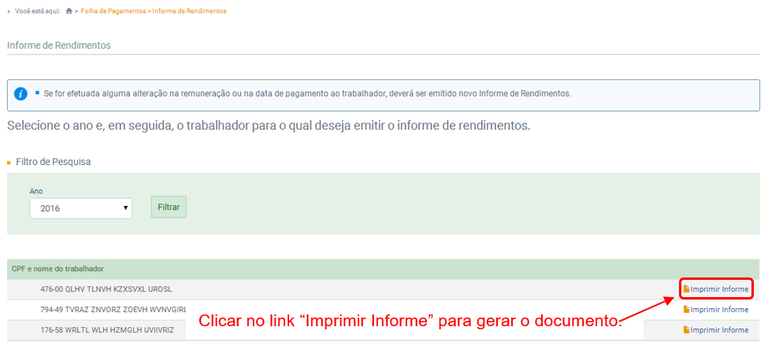
O Comprovante deverá ser impresso, assinado e entregue ao trabalhador:

 Serão consideradas para consolidação dos valores constantes do Informe de Rendimento, inclusive retenção de IRRF, apenas as folhas de pagamento com situação “Encerrada” e com data de pagamento no exercício/ano. Os valores das folhas de pagamento com situação diferente de “Encerrado”, por exemplo “Em edição”, não serão considerados para fins do Informe de Rendimentos.
Serão consideradas para consolidação dos valores constantes do Informe de Rendimento, inclusive retenção de IRRF, apenas as folhas de pagamento com situação “Encerrada” e com data de pagamento no exercício/ano. Os valores das folhas de pagamento com situação diferente de “Encerrado”, por exemplo “Em edição”, não serão considerados para fins do Informe de Rendimentos.
![]() Folhas de pagamento com situação "REABERTA-Aguardando Encerramento”
Folhas de pagamento com situação "REABERTA-Aguardando Encerramento”
Não será gerado Informe de Rendimentos se houver no ano-calendário folhas de pagamento com situação "REABERTA-Aguardando Encerramento". Nesse caso, o usuário deverá acessar as folhas com essa situação e encerrá-las. Ao acessar a funcionalidade, será exibida uma mensagem de erro, caso o empregador tenha alguma folha de pagamento nessa situação:

![]() Declaração do Imposto sobre a Renda Retido na Fonte (DIRF)
Declaração do Imposto sobre a Renda Retido na Fonte (DIRF)
Além de fornecer o Informe de Rendimentos ao trabalhador, se houver retenção de Imposto de Renda na Fonte, o empregador deverá apresentar a Declaração do Imposto sobre a Renda Retido na Fonte (DIRF).
A DIRF é a declaração feita pela FONTE PAGADORA, com o objetivo de informar à Secretaria da Receita Federal do Brasil os rendimentos pagos a pessoas físicas domiciliadas no País e o valor do imposto sobre a renda e contribuições retidos na fonte, dos rendimentos pagos ou creditados para seus beneficiários. Sempre que o eSocial verificar que houve retenção de Imposto de Renda na Fonte, será gerado um aviso ao empregador reforçando a necessidade de transmitir a DIRF:
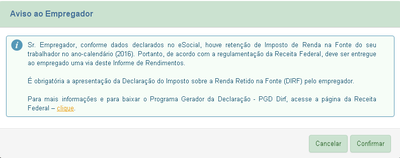
Para mais informações e para baixar o Programa Gerador da Declaração - PGD Dirf, acessar a página da Receita Federal.
4.5 Consultar Guias Pagas
Folha de Pagamentos ![]() Consultar Guias Pagas
Consultar Guias Pagas

O empregador poderá visualizar se as guias DAE MENSAIS foram processadas pelo sistema bancário e sensibilizado o eSocial através desta funcionalidade. DAE Rescisórios não estão incluídos nesta tela.
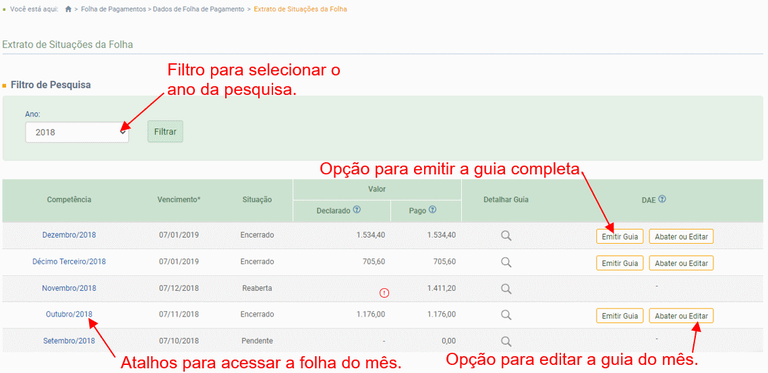
Os valores exibidos nesta tela são apenas uma referência para o usuário. É de responsabilidade do empregador verificar se há alguma diferença a recolher de tributo ou FGTS e gerar a guia complementar. Eventuais reaberturas de folha e alteração nos valores pagos a cada trabalhador poderão alterar os valores devidos do mês, mesmo que o valor total final fique o mesmo, e será necessário gerar novamente uma guia abatendo pagamentos anteriores, se houver.
 Os dados exibidos nesta tela possuem natureza informativa, não constituem certidão de regularidade fiscal e não refletem a situação fiscal do empregador junto aos órgãos arrecadadores e de fiscalização.
Os dados exibidos nesta tela possuem natureza informativa, não constituem certidão de regularidade fiscal e não refletem a situação fiscal do empregador junto aos órgãos arrecadadores e de fiscalização.
- Coluna “DECLARADO”: serão exibidos os valores das folhas com situação “Encerrado”. Para folha “Reaberta”, o valor do último fechamento (da folha), sem as atualizações de eventuais alterações que o empregador tenha realizado, permanecerá nos sistemas de arrecadação e cobrança. Será necessário encerrar novamente a folha para que esses sistemas sejam atualizados e a coluna passe a exibir os dados do novo fechamento.
- Coluna “PAGO”: serão exibidos apenas os valores que já foram processados internamente. O prazo entre o pagamento e o processamento pode demorar alguns dias. Os valores exibidos nesta coluna não incluem juros, multa e encargos, que serão calculados apenas no momento da emissão da guia. Pagamentos efetuados utilizando DARF gerado pela Receita Federal também não aparecerão nesta tela. Os pagamentos que tenham sido objeto de restituição, compensação, reembolso, retificação ou parcelamento no órgão arrecadador podem não estar disponíveis para quitação de valor devido no eSocial.
- Coluna “DETALHAR GUIA”: a figura “Lupa” exibirá um detalhamento das guias que foram pagas, indicando o valor pago em cada Código de Receita, bem como juros, multa e encargos. Não haverá um detalhamento de valores de FGTS creditados para cada trabalhador.
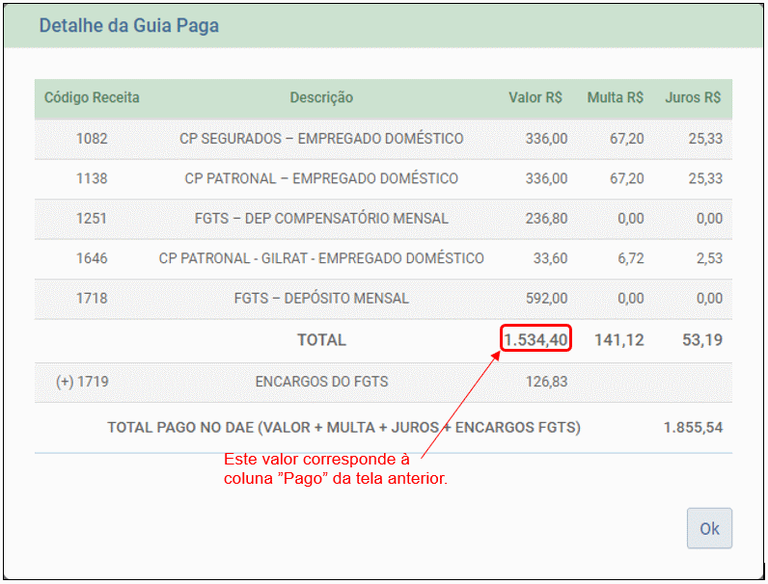
- Coluna “DAE”: exibirá os botões de emissão e edição de guia apenas para folhas com status “Encerrado”. O botão “Emitir Guia” sempre emitirá um DAE com o valor total devido, incluindo acréscimos por atraso, mesmo que existam pagamentos anteriores. O botão “Abater ou Editar” direcionará o usuário para a página de edição de guias, na qual poderá abater guias pagas anteriormente ou editar cada valor que será incluído no DAE, conforme itens 4.3.1 Alteração Manual dos Valores da Guia Única - DAE e 4.3.2 Abater Pagamentos Anteriores de DAE para uma Mesma Competência deste Manual.
- Empregadores que parcelaram o FGTS (MP 927/20): os valores do parcelamento pagos no DAE serão exibidos nos meses em que as guias foram pagas e não nos meses a que se referem as parcelas.
4.6 Informação de Remunerações de outras Categorias de Trabalhadores
Folha de Pagamentos ![]() Dados de Folha de Pagamento
Dados de Folha de Pagamento
SEGURADO ESPECIAL:
Definição: são produtores rurais, que exercem atividade agropecuária em área de até 4 (quatro) módulos fiscais, seringueiros ou extrativista vegetal, ou pescador artesanal, com auxílio do cônjuge ou companheiro e filhos maiores de 16 (dezesseis) anos de idade, solteiro, que trabalha com o grupo familiar e podem contratar trabalhador por no máximo 120 (cento e vinte) dias de trabalho por ano. (ver Lei nº 8.213/1991, art. 11, inciso VII).
Caso o empregador doméstico também seja Segurado Especial, poderá enviar remunerações de trabalhadores dessa categoria utilizando o módulo Simplificado Pessoa Física, quando essa obrigação entrar no eSocial (data futura ainda não definia). Demais orientações para o Segurado Especial estão disponíveis no portal do eSocial (link /segurado-especial).
DEMAIS EMPREGADORES:
Caso o empregador pessoa física (CPF) possua outros trabalhadores que não se enquadram como Domésticos ou de Segurado Especial, deverá enviar os eventos de remuneração por sistema próprio (webservice) ou diretamente no módulo Web Geral. Procuradores com poderes para representar o empregador, como contabilidades, também poderão transmitir os eventos utilizando seus sistemas de gestão de pessoas e de folha de pagamento (via webservice ou módulo Web Geral). Orientações sobre o módulo Web Geral estão disponíveis no Portal do eSocial (link: /institucional/manual-web-geral).
4.7 Empréstimos consignados – Programa Crédito do Trabalhador
Em março de 2025 foi criado o Programa Crédito do Trabalhador (Medida Provisória nº 1.292, de 12 de Março de 2025) para permitir a contração de empréstimos consignados pelos trabalhadores diretamente pelo aplicativo da CTPS Digital, sendo descontadas as parcelas diretamente do salário dos empregados via eSocial.
Os valores de empréstimos consignados contratados por trabalhadores domésticos serão recolhidos via DAE do eSocial (mensal e rescisório). O eSocial buscará as informações diretamente na CTPS Digital e incluirá automaticamente a rubrica de desconto na folha de pagamento do trabalhador. O empregador deverá confirmar os valores e realizar a retenção no pagamento do trabalhador.
Caso um trabalhador tenha feito a contratação de empréstimo o valor da parcela é exibido na tela inicial da folha, conforme destaque na imagem abaixo:
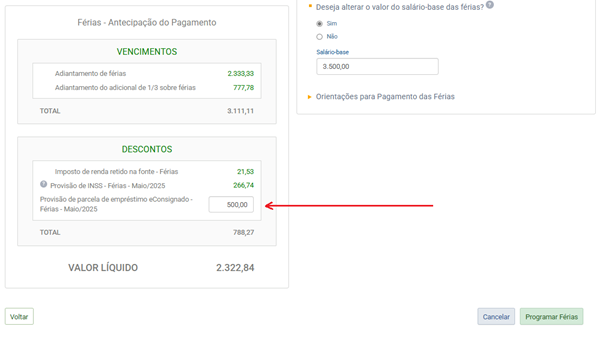
- .
Ao acessar a tela de remuneração do empregado com empréstimo consignado o valor do desconto aparecerá na aba de descontos, conforme imagem abaixo, em um campo que permite a edição do valor da parcela e até a exclusão do desconto, em caso de necessidade.
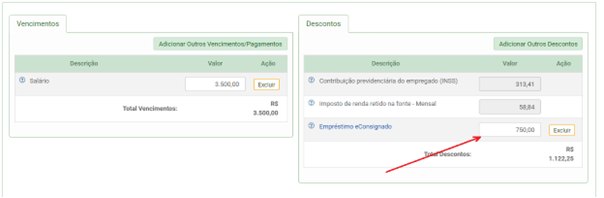
- .
 Quando houver remuneração disponível dentro dos limites legais, a retenção das parcelas de empréstimo consignado é obrigatória, conforme determina o § 2º do art. 2º da Lei nº 10.820/2003. Caso o empregador deixe de efetuar o desconto em folha ou não recolha os valores retidos até a data de vencimento, estará sujeito às sanções administrativas, cíveis e penais previstas na legislação.
Quando houver remuneração disponível dentro dos limites legais, a retenção das parcelas de empréstimo consignado é obrigatória, conforme determina o § 2º do art. 2º da Lei nº 10.820/2003. Caso o empregador deixe de efetuar o desconto em folha ou não recolha os valores retidos até a data de vencimento, estará sujeito às sanções administrativas, cíveis e penais previstas na legislação.
A lei que instituiu o programa Crédito do Trabalhador estabeleceu como limite para o desconto da parcela o percentual de 35% da remuneração disponível do trabalhador em cada mês. No módulo do empregador doméstico, o eSocial faz este cálculo automaticamente e, caso o valor da parcela ultrapasse o limite legal, o valor do desconto é reduzido até o limite permitido. No caso de impossibilidade da realização do desconto integral essa informação aparecerá no sistema e no recibo de pagamento do salário (conforme imagens abaixo). Esta notificação permitirá ao empregador informar ao trabalhador a não realização do desconto ou a efetivação de desconto parcial.
Aviso na tela de remuneração:
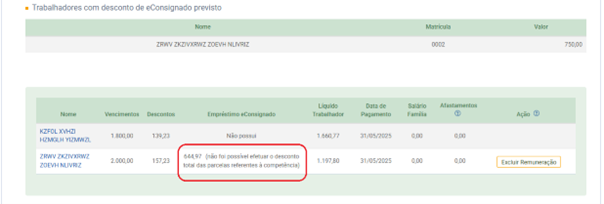
- .
Aviso no recibo de pagamento:

- .
 Retificações ou alterações nos eventos de empréstimo consignado realizadas no eSocial não repercutem nas parcelas anteriormente declaradas quando as guias de recolhimento já tiverem sido pagas ou estiverem vencidas.
Retificações ou alterações nos eventos de empréstimo consignado realizadas no eSocial não repercutem nas parcelas anteriormente declaradas quando as guias de recolhimento já tiverem sido pagas ou estiverem vencidas.
4.7.1 Provisão do Empréstimo Consignado nas Férias
Quando houver programação de férias de um empregado com contrato de empréstimo consignado vigente, o eSocial fará automaticamente a provisão do valor da parcela do empréstimo consignado, proporcional aos dias de férias programados.
 A provisão do empréstimo consignado nas férias não é a efetivação do desconto, trata-se apenas de uma reserva de valor para garantir que, no momento do fechamento da folha, haja saldo suficiente para a quitação efetiva da parcela do empréstimo.
A provisão do empréstimo consignado nas férias não é a efetivação do desconto, trata-se apenas de uma reserva de valor para garantir que, no momento do fechamento da folha, haja saldo suficiente para a quitação efetiva da parcela do empréstimo.
O valor da provisão é incluído automaticamente na tela de programação de férias em um campo que pode ser editado ou excluído pelo usuário (conforme imagem abaixo), ou seja, a provisão pode ser diminuída ou excluída quando o empregador entender que não há necessidade de fazer o provisionamento nas férias porque, independentemente dele, o trabalhador terá saldo suficiente para a quitação da parcela.
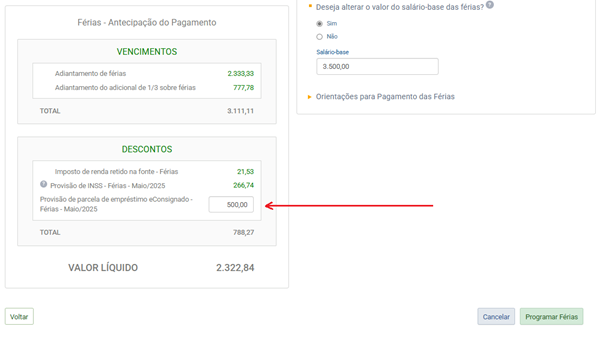
- .
Quando o período de gozo de férias abranger mais de um mês, o provisionamento do empréstimo consignado será feito considerando os dias de gozo em cada competência (imagem abaixo), sendo devolvido, proporcionalmente, na folha de cada mês de gozo.
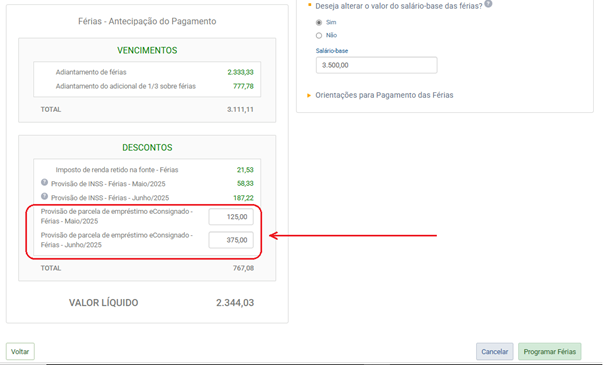
- .
Quando ocorrer o provisionamento do empréstimo consignado nas férias, o valor provisionado será devolvido como provento na tela de remuneração, para que haja saldo suficiente para o efetivo desconto do empréstimo, conforme destaque na imagem abaixo:
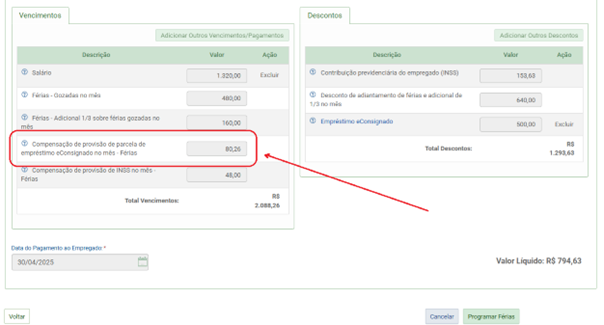
- .
4.7.2 Empréstimo Consignado no Desligamento
Caso um empregado seja desligado contrato de empréstimo consignado vigente, a parcela do empréstimo referente ao mês da rescisão será incluída como desconto nas verbas rescisórias, respeitando também o limite de 35% da remuneração disponível, conforme imagem abaixo:
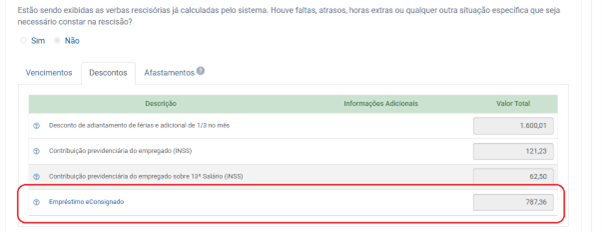
- .
Caso a remuneração disponível nas verbas rescisórias não comportem o desconto integral da parcela, o TRCT será gerado com a informação do desconto parcial, para que o empregador informe ao trabalhador a não realização do desconto ou a efetivação de desconto parcial, conforme imagem abaixo:

- .
 Quando um empregado com empréstimo consignado é desligado, o empregador deve descontar das verbas rescisórias a parcela pendente relativa ao mês do desligamento e repassar os valores à instituição financeira através da Guia DAE.O saldo remanescente torna-se responsabilidade do trabalhador e da instituição consignatária, que poderá renegociar o contrato ou redirecionar os descontos para um novo vínculo empregatício, caso exista. O empregador não precisa adotar outras medidas, pois a operacionalização cabe exclusivamente à instituição financeira e ao trabalhador.
Quando um empregado com empréstimo consignado é desligado, o empregador deve descontar das verbas rescisórias a parcela pendente relativa ao mês do desligamento e repassar os valores à instituição financeira através da Guia DAE.O saldo remanescente torna-se responsabilidade do trabalhador e da instituição consignatária, que poderá renegociar o contrato ou redirecionar os descontos para um novo vínculo empregatício, caso exista. O empregador não precisa adotar outras medidas, pois a operacionalização cabe exclusivamente à instituição financeira e ao trabalhador.
5 – AFASTAMENTOS
5.1 Afastamentos Temporários (Doenças, Licenças, Outros)
Empregados ![]() Gestão dos Empregados
Gestão dos Empregados ![]() botão "Afastamento Temporário"
botão "Afastamento Temporário"
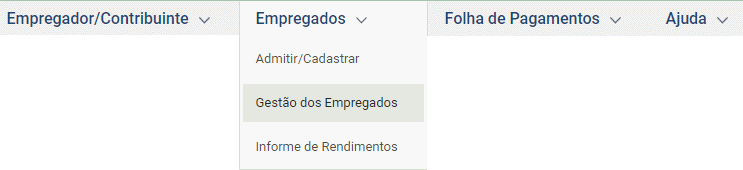
 O registro, alteração ou exclusão de afastamentos é permitido mesmo se as folhas de pagamento da(s) competência(s) que refletirão o impacto deste evento estiverem com status “Encerrado”. Contudo, se essas folhas estiverem encerradas, a inclusão ou alteração nos afastamentos NÃO produzirá efeitos automáticos na remuneração. Caso o afastamento tenha sido informado com as folhas fechadas e haja impacto do afastamento nas verbas devidas, o usuário deverá fazer o seguinte procedimento:
O registro, alteração ou exclusão de afastamentos é permitido mesmo se as folhas de pagamento da(s) competência(s) que refletirão o impacto deste evento estiverem com status “Encerrado”. Contudo, se essas folhas estiverem encerradas, a inclusão ou alteração nos afastamentos NÃO produzirá efeitos automáticos na remuneração. Caso o afastamento tenha sido informado com as folhas fechadas e haja impacto do afastamento nas verbas devidas, o usuário deverá fazer o seguinte procedimento:
1) No menu Folha de Pagamento ![]() Dados da Folha de Pagamento, selecionar a folha;
Dados da Folha de Pagamento, selecionar a folha;
2) Clicar em "Reabrir Folha", caso esteja encerrada;
3) Clicar em "Excluir Remuneração" na coluna "Ação" do trabalhador para o qual o afastamento foi informado;
4) Clicar em "Recalcular Remuneração" na coluna "Ação" do trabalhador para o qual o afastamento foi informado.
5) Caso existam outras folhas com remuneração informada, no período de afastamento, repetir os passos de 1 a 4.
Para pagamento apenas das diferenças geradas em folhas de pagamento, consultar o item 4.3.2 Abater Pagamentos Anteriores de DAE para uma Mesma Competência deste Manual.
O acesso à funcionalidade de afastamentos poderá ser feito clicando no menu Empregados ![]() Gestão dos Empregados
Gestão dos Empregados ![]() clicar no nome do empregado
clicar no nome do empregado ![]() clicar na matrícula do empregado
clicar na matrícula do empregado ![]() clicar no botão “Afastamento Temporário”. Será exibida a tela abaixo:
clicar no botão “Afastamento Temporário”. Será exibida a tela abaixo:
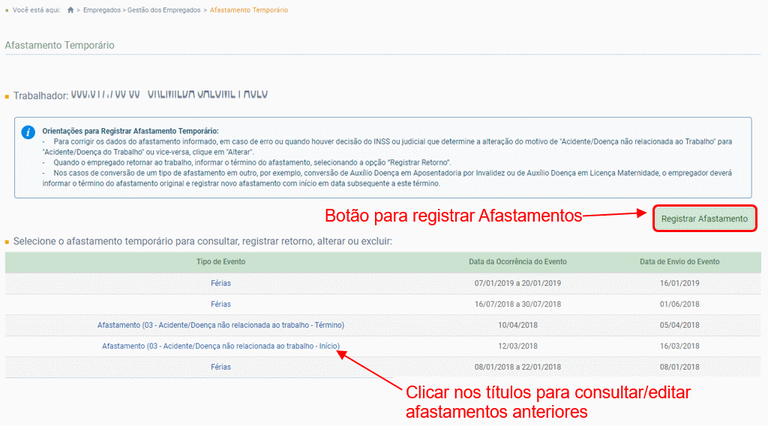
Após clicar em ![]() , o empregador deverá informar a data de início. Será exibido o campo "Motivo do Afastamento", onde o empregador deverá escolher um tipo dentro da lista disponível no próprio campo. O usuário poderá informar também a data de término do afastamento no mesmo evento, desde que ele já tenha ocorrido ou que a data do registro não seja superior à data atual acrescida de 15 dias corridos.
, o empregador deverá informar a data de início. Será exibido o campo "Motivo do Afastamento", onde o empregador deverá escolher um tipo dentro da lista disponível no próprio campo. O usuário poderá informar também a data de término do afastamento no mesmo evento, desde que ele já tenha ocorrido ou que a data do registro não seja superior à data atual acrescida de 15 dias corridos.
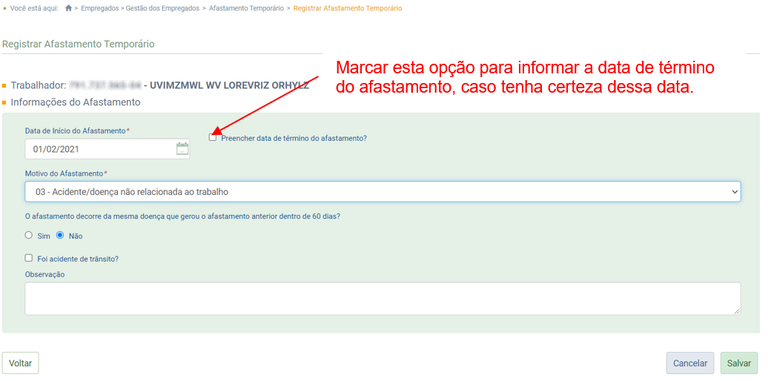
Informações sobre Atestado Médico
Desde a implantação da versão S-1.0 do eSocial em 19/07/2021, as informações do Atestado Médico não serão solicitadas, inclusive o código “CID” e “Médico/Dentista que emitiu o atestado” no momento do registro do evento.
 A partir da competência 12/2016, todos os afastamentos registrados no eSocial possuem reflexo automático na folha de pagamento, desde que registrados previamente ao fechamento da folha ou que, após o registro do afastamento, a folha seja reaberta e a remuneração excluída. Consultar os itens “4.1.3 Empregadas Afastadas pelo Motivo de Licença-Maternidade”, “4.1.4 Recolhimento de FGTS para Empregados Afastados pelos Motivos de Acidente/Doença do Trabalho e Serviço Militar Obrigatório” e “4.1.5 Empregados sem Remuneração no Mês” para verificar o impacto no preenchimento da folha de pagamento.
A partir da competência 12/2016, todos os afastamentos registrados no eSocial possuem reflexo automático na folha de pagamento, desde que registrados previamente ao fechamento da folha ou que, após o registro do afastamento, a folha seja reaberta e a remuneração excluída. Consultar os itens “4.1.3 Empregadas Afastadas pelo Motivo de Licença-Maternidade”, “4.1.4 Recolhimento de FGTS para Empregados Afastados pelos Motivos de Acidente/Doença do Trabalho e Serviço Militar Obrigatório” e “4.1.5 Empregados sem Remuneração no Mês” para verificar o impacto no preenchimento da folha de pagamento.
5.1.1 Retorno de Afastamentos
O retorno de afastamentos - caso não tenha sido informado no momento do registro do início do afastamento - deve ser realizado pelo empregador clicando sobre o evento original:
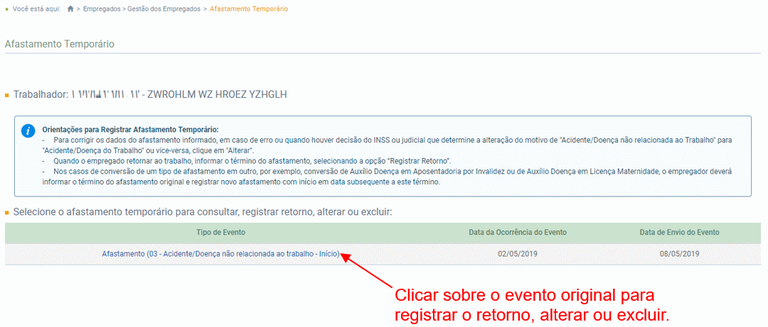
O empregador poderá acessar o eSocial e registrar o término do afastamento com qualquer período de antecedência.
Na tela seguinte, clicar no botão "Registrar Retorno":
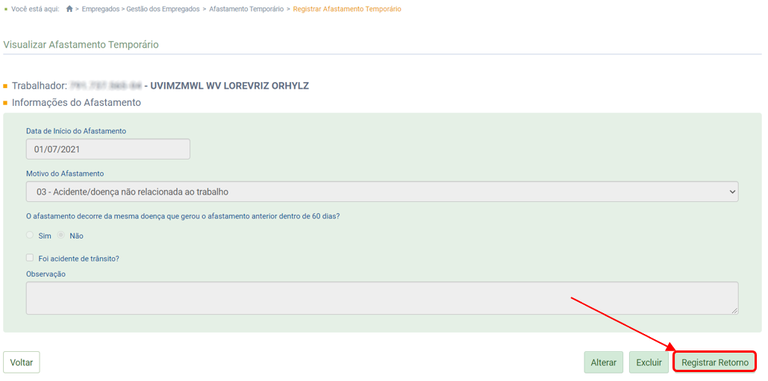
 O campo ”Data de Término do Afastamento” deve ser preenchido com o último dia do afastamento do trabalhador. Não confundir com a data de retorno ao trabalho, que será o dia útil seguinte ao término do afastamento.
O campo ”Data de Término do Afastamento” deve ser preenchido com o último dia do afastamento do trabalhador. Não confundir com a data de retorno ao trabalho, que será o dia útil seguinte ao término do afastamento.
Em seguida, informar a "Data de Término do Afastamento" e clicar no botão "Salvar":
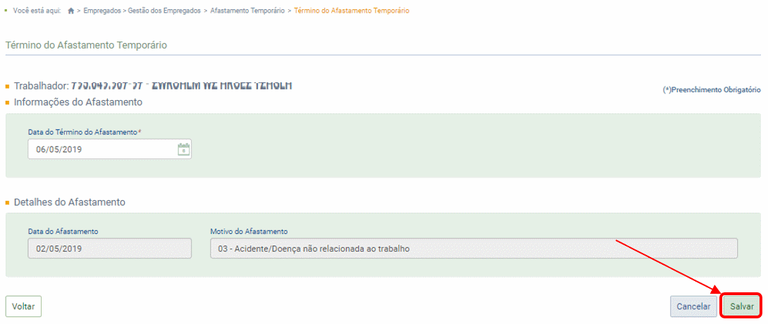
 O registro do retorno de afastamento é obrigatório para registro de eventos posteriores no eSocial. Enquanto o empregado estiver com afastamento em andamento, não será possível incluir novos afastamentos, bem como informar valores de remuneração na folha de pagamento. Caso uma empregada tenha retornado, por exemplo, de uma licença maternidade – e esse registro não seja consignado no eSocial – o empregador não conseguirá incluir uma remuneração na folha de pagamento, pois a empregada encontra-se afastada. Também não poderá haver sobreposição de afastamentos em períodos conflitantes. Nesse caso, o empregador deverá alterar o afastamento registrado previamente com os dados corretos.
O registro do retorno de afastamento é obrigatório para registro de eventos posteriores no eSocial. Enquanto o empregado estiver com afastamento em andamento, não será possível incluir novos afastamentos, bem como informar valores de remuneração na folha de pagamento. Caso uma empregada tenha retornado, por exemplo, de uma licença maternidade – e esse registro não seja consignado no eSocial – o empregador não conseguirá incluir uma remuneração na folha de pagamento, pois a empregada encontra-se afastada. Também não poderá haver sobreposição de afastamentos em períodos conflitantes. Nesse caso, o empregador deverá alterar o afastamento registrado previamente com os dados corretos.
5.1.2 Alteração e Exclusão de Afastamentos Temporários
A alteração ou exclusão de afastamentos temporário pode ser realizada diretamente na tela de registro:
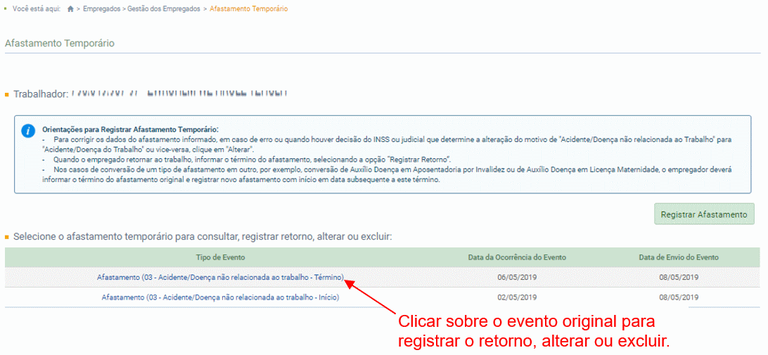
Na tela seguinte, clicar no botão "Alterar" ou "Excluir", conforme o caso:
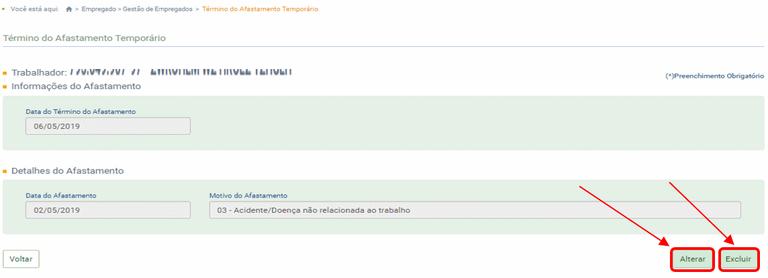
Em seguida, informar os novos dados da alteração ou confirmar sua exclusão, conforme o comando.
A exclusão de afastamentos também pode ser realizada diretamente na tela Movimentações Trabalhistas. Consultar o item 3.9 Visualizar/Gerenciar Movimentações Trabalhistas para maiores informações.
 A exclusão de determinado afastamento poderá impactar na folha de pagamento dos empregados. Em um período em que antes constava um afastamento justificando determinada ausência de remuneração, agora deverá ser informada a remuneração ou outro tipo de afastamento, ou falta.
A exclusão de determinado afastamento poderá impactar na folha de pagamento dos empregados. Em um período em que antes constava um afastamento justificando determinada ausência de remuneração, agora deverá ser informada a remuneração ou outro tipo de afastamento, ou falta.
5.1.3 Acidente/Doença do Trabalho
O registro do afastamento por acidente/doença do trabalho deve ser registrado normalmente no eSocial, selecionando o motivo correto:
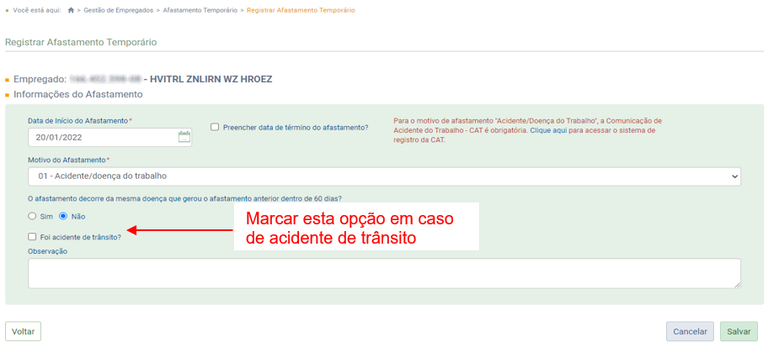
Além de registrar o afastamento no eSocial, a Comunicação do Acidente do Trabalho – CAT também é obrigatória sempre que ocorrer um acidente do trabalho que venha a afetar o empregado. Ainda que as lesões sejam simples e não gere afastamento do trabalho, a CAT deve ser cadastrada.
Desde 10/01/2022, o cadastramento da CAT pelo empregador ocorrerá exclusivamente por meio eletrônico, não sendo mais possível o protocolo físico do documento nas Agências da Previdência Social. Deste modo, quando se configurar acidente de trabalhado para essa categoria, o empregador doméstico deverá registrar o cadastro da CAT diretamente via eSocial, na tela de Gestão dos Empregados.
Para maiores informações, consultar o capítulo 6 – CAT - Comunicação de Acidente de Trabalho deste Manual.
 "A empresa ou o empregador doméstico deverão comunicar o acidente do trabalho à Previdência Social até o primeiro dia útil seguinte ao da ocorrência e, em caso de morte, de imediato, à autoridade competente, sob pena de multa variável entre o limite mínimo e o limite máximo do salário de contribuição, sucessivamente aumentada nas reincidências, aplicada e cobrada pela Previdência Social". (Artigo 22 da Lei nº 8.213/91).
"A empresa ou o empregador doméstico deverão comunicar o acidente do trabalho à Previdência Social até o primeiro dia útil seguinte ao da ocorrência e, em caso de morte, de imediato, à autoridade competente, sob pena de multa variável entre o limite mínimo e o limite máximo do salário de contribuição, sucessivamente aumentada nas reincidências, aplicada e cobrada pela Previdência Social". (Artigo 22 da Lei nº 8.213/91).
5.1.4 Empregados afastados no momento de implantação do eSocial (01/10/2015)
Para empregado que no momento de implantação do eSocial encontrava-se afastado (auxílio-doença, licença maternidade etc.), o empregador deverá registrar o afastamento no momento do cadastro inicial do empregado no eSocial, conforme item 3.5 Dados do Contrato deste Manual. O botão de “Afastamento Temporário”, disponível na tela de “Gestão dos Empregados”, só deverá ser utilizada para registro do retorno (fim) desse afastamento informado durante o cadastro inicial do empregado doméstico.
Os demais afastamentos com início posterior a 01/10/2015 deverão utilizar a opção de “Afastamento Temporário” para incluir o início e fim desses eventos.
5.2 Férias
Empregados ![]() Gestão dos Empregados
Gestão dos Empregados ![]() botão "Férias"
botão "Férias"
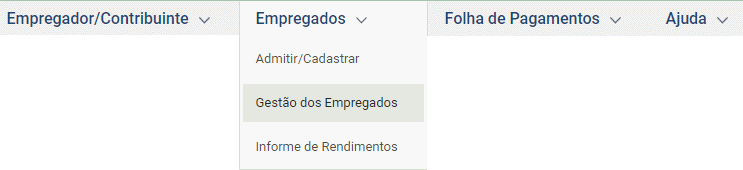
Orientações gerais:
- As férias devem ser concedidas dentro dos 12 (doze) meses seguintes ao término do período aquisitivo. Caso sejam concedidas após esse prazo, o empregador deverá pagar a respectiva remuneração em dobro.
- As férias não devem ser iniciadas em dia de folga do empregado.
- A opção relativa ao abono pecuniário – conversão em dinheiro de 1/3 (um terço) dos dias de férias – deve ocorrer uma única vez por período aquisitivo.
- As férias podem ser concedidas em até 2 (dois) períodos, sendo um deles de, no mínimo, 14 (quatorze) dias.
- Para informar férias concedidas em 2 (dois) períodos, conclua uma programação com o primeiro período de férias. Posteriormente, acessar novamente a opção de Férias e clicar no mesmo período aquisitivo para registrar o segundo período de gozo.
- Adiantamento de 13º no gozo das férias: quando requerido pelo empregado em janeiro do ano corrente, o pagamento do adiantamento do décimo terceiro salário deve ser efetuado junto com o pagamento das férias. Nesse caso o empregador deve imprimir um recibo a parte (modelo disponível no capítulo 9 deste Manual) e lançar manualmente o pagamento na folha mensal.
- Período aquisitivo de férias é o período de 12 meses de trabalho que dá ao empregado o direito de gozar suas férias.
- Período concessivo de férias é o período de 12 meses subsequentes ao período aquisitivo em que o empregador deverá conceder as férias ao trabalhador.
São disponibilizadas duas opções para o registro de férias: uma versão simplificada, via menu de Acesso Rápido, conforme item 5.2.6 Registro de Férias via Acesso Rápido (Assistente) deste Manual; e outra opção completa, localizada dentro do menu Gestão de Empregados, detalhada no capítulo 5.2.2 Programar Férias (Funcionalidade Completa).
Para acessar todas as funcionalidades de Gestão das Férias dentro do menu Gestão dos Empregados, clicar sobre o nome do empregado e depois no botão “Férias”, conforme abaixo:
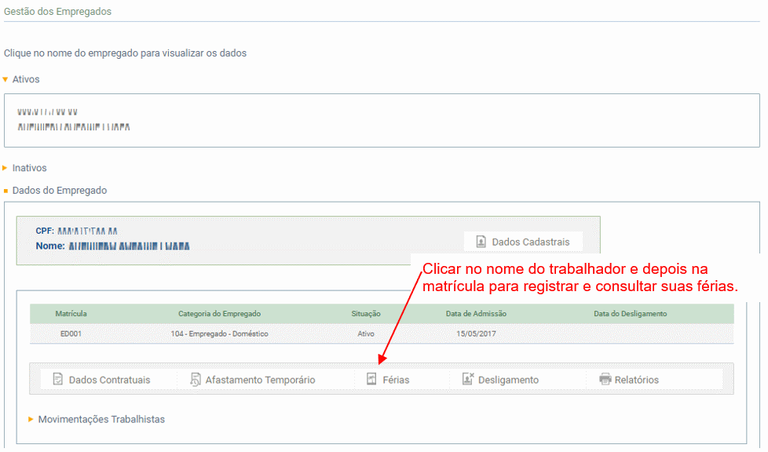
 O registro, alteração ou exclusão de férias é permitido mesmo se as folhas de pagamento da(s) competência(s) que refletirão o impacto deste evento estiverem com status “Encerrado”. Contudo, se essas folhas estiverem encerradas, a inclusão ou alteração nas férias NÃO produzirá efeitos automáticos na remuneração. Caso as férias tenham sido informadas com as folhas fechadas, o usuário deverá fazer o seguinte procedimento:
O registro, alteração ou exclusão de férias é permitido mesmo se as folhas de pagamento da(s) competência(s) que refletirão o impacto deste evento estiverem com status “Encerrado”. Contudo, se essas folhas estiverem encerradas, a inclusão ou alteração nas férias NÃO produzirá efeitos automáticos na remuneração. Caso as férias tenham sido informadas com as folhas fechadas, o usuário deverá fazer o seguinte procedimento:
1) No menu Folha de Pagamentos ![]() Dados da Folha de Pagamento, selecionar a folha;
Dados da Folha de Pagamento, selecionar a folha;
2) Clicar em "Reabrir Folha", caso esteja encerrada;
3) Clicar em "Excluir remuneração" na coluna "Ação" do trabalhador para o qual as férias foram informadas;
4) Clicar em "Recalcular remuneração" na coluna "Ação" do trabalhador para o qual as férias foram informadas;
5) Caso existam outras folhas com remuneração informada, no período das férias, repetir os passos de 1 a 4;
6) Encerrar novamente as folhas que foram reabertas no passo 2.
Para pagamento apenas das diferenças geradas em folhas de pagamento, consultar o item 4.3.2 Abater Pagamentos Anteriores de DAE para uma Mesma Competência deste Manual.
5.2.1 Gestão de Férias
Desde 28/06/2016, o empregador precisará acessar a funcionalidade de férias do seu trabalhador apenas uma vez para o registro completo desse evento. Os valores de pagamentos das verbas sobre férias impactarão diretamente a folha de pagamento a partir da competência julho/2016.
Para ajustes em férias gozadas entre os meses de outubro/2015 até abril/2016, o empregador deverá lançar manualmente na folha de pagamento os reflexos das remunerações recebidas. Até esse mês, todos os valores devidos a título de salário mensal, férias e 1/3, e outras verbas devidas serão somados e lançados na rubrica "Remuneração Mensal", conforme item 4.1.8 Folhas de Pagamento das Competências 10/2015 até 04/2016 deste Manual.
Para os meses de maio e junho/2016, o empregador também deverá lançar manualmente os valores nas folhas de pagamento, mas deverá utilizaras rubricas específicas para cada verba paga.
O empregador poderá acessar o eSocial e programar as férias com antecedência máxima de 60 dias da data de término.
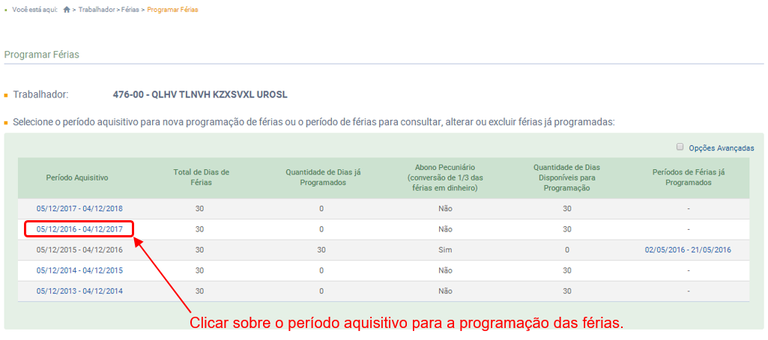
A tela acima mostra um panorama da situação de férias para o trabalhador selecionado, onde o empregador poderá visualizar quantos dias já foram programados, se houve abono pecuniário, dias ainda disponíveis para programação e a relação dos períodos já programados.
5.2.1.1 Período Aquisitivo:
Essa coluna exibe os períodos aquisitivos para o trabalhador, tendo como base a data de admissão do empregado. Para programação, o empregador deverá selecionar o período aquisitivo mais antigo que ainda possui dias de férias não gozadas.
Alguns afastamentos registrados no eSocial impactarão o período aquisitivo do empregado. Nestes casos, o eSocial iniciará um novo período aquisitivo a partir do retorno do empregado à atividade:
- Afastamentos previdenciários superiores a 6 (seis) meses no curso do período aquisitivo, ainda que descontínuos (inciso IV, art. 133 da CLT);
- Licença remunerada por mais de 30 dias (inciso II, art. 133 da CLT);
Alteração do Período Aquisitivo: o empregador também poderá alterar manualmente o período aquisitivo de férias do trabalhador, devendo observar os requisitos legais para tal ajuste.
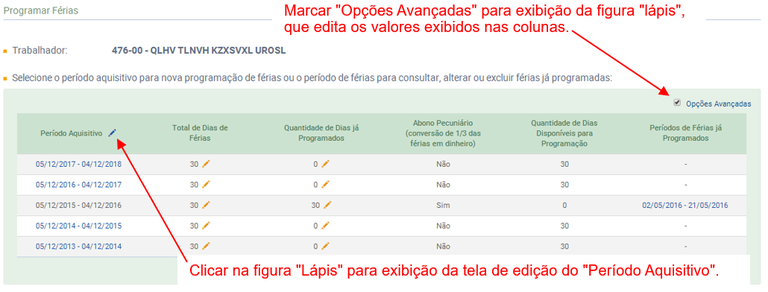
Nesse caso, o empregador deverá informar a nova data de início para períodos aquisitivos, que será o dia de retorno de um dos afastamentos citados acima:
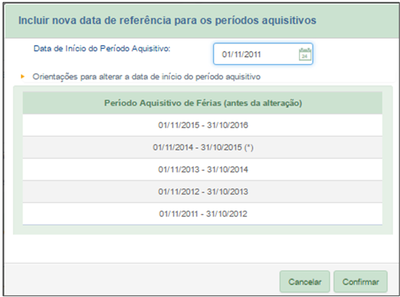
 A nova data de início do período aquisitivo deve ser uma data válida a partir da data de admissão do trabalhador. Para datas de retorno de afastamento a partir de 01/10/2015, o empregador deverá registrar esse afastamento no sistema (conforme item 5.1 Afastamentos Temporários) e seu reflexo será automático nas férias. No entanto, caso queira, o empregador também conseguirá realizar a alteração manual utilizando essa ferramenta.
A nova data de início do período aquisitivo deve ser uma data válida a partir da data de admissão do trabalhador. Para datas de retorno de afastamento a partir de 01/10/2015, o empregador deverá registrar esse afastamento no sistema (conforme item 5.1 Afastamentos Temporários) e seu reflexo será automático nas férias. No entanto, caso queira, o empregador também conseguirá realizar a alteração manual utilizando essa ferramenta.
Se não existirem férias cadastradas no sistema, todos os períodos serão alterados. No entanto, caso o empregador já tenha registrado algum período de gozo de férias, o eSocial fará a alteração apenas dos períodos aquisitivos posteriores, indicando com um asterisco (*) quais períodos já possuem férias programadas.
O exemplo abaixo considera que houve um afastamento previdenciário superior a 6 meses, com retorno ao trabalho no dia 15/03/2015 e não há programação de férias cadastradas no sistema. Dessa forma, todos os períodos aquisitivos a partir do retorno serão alterados:
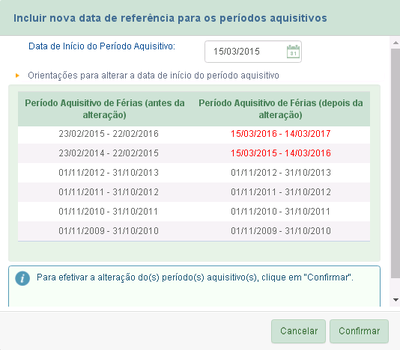
Caso o trabalhador tenha seu período aquisitivo alterado antes do eSocial, mas o empregador já tenha programado férias antes desta funcionalidade e queira corrigir os dados desse registro, será necessário excluir a programação anterior de férias, realizar a alteração do período aquisitivo e registrar novamente a programação no período correto.
5.2.1.2 Total de Dias de Férias
Essa coluna será preenchida de acordo com a jornada cadastrada para o empregado no eSocial, sendo 30 dias para jornadas superiores a 25 horas semanais e de acordo com a tabela abaixo para jornadas semanais em regime de tempo parcial (§ 3º, art. 3º, Lei Complementar nº 150/2015):
Duração da jornada semanal | Quantidade de dias de férias anuais |
Superior a 22 horas até 25 horas | 18 dias |
Superior a 20 horas até 22 horas | 16 dias |
Superior a 15 horas até 20 horas | 14 dias |
Superior a 10 horas até 15 horas | 12 dias |
Superior a 05 horas até 10 horas | 10 dias |
Igual ou inferior a 05 horas | 08 dias |
Caso o empregador entenda que seu trabalhador tenha direito a mais dias de férias, poderá alterar manualmente o total de dias, conforme detalhado abaixo.
Alteração de Total de Dias de Férias: O usuário poderá alterar manualmente a quantidade de dias de férias que serão concedidas. Essa situação poderá ocorrer quando existir faltas durante o período aquisitivo, ocasião em que haverá redução nos dias de férias que o trabalhador tem direito. A alteração também poderá ocorrer quando houver acordo entre patrão e empregado, resultando em período maior de férias que o previsto em lei. Esse novo prazo não poderá ser superior a 90 dias.
Jornadas a partir de 25 horas semanais (tempo integral) | |
Faltas durante o período aquisitivo | Quantidade de dias de férias anuais |
Até 05 faltas | 30 dias |
De 06 até 14 faltas | 24 dias |
De 15 até 23 faltas | 18 dias |
De 24 até 32 faltas | 12 dias |
Acima de 32 faltas | 00 dia |
 As faltas do empregado ao serviço não podem ser descontadas diretamente do período de férias (§ 1º, art. 130, Decreto-Lei nº 5.452/1943 - CLT).
As faltas do empregado ao serviço não podem ser descontadas diretamente do período de férias (§ 1º, art. 130, Decreto-Lei nº 5.452/1943 - CLT).
Na tela de exibição dos períodos aquisitivos, clicar em "Opções Avançadas" para exibição dos links de alteração, depois clicar na figura  "Lápis" ao lado do número que deseja editar, localizada na coluna "Total de Dias de Férias".
"Lápis" ao lado do número que deseja editar, localizada na coluna "Total de Dias de Férias".
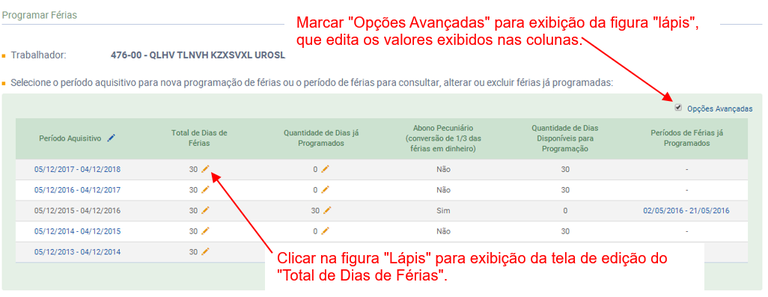
Na tela exibida, informar a nova quantidade total de férias para aquele período aquisitivo.
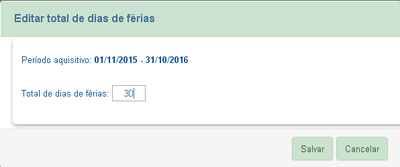
5.2.1.3 Quantidade de Dias já Programados
Essa coluna será preenchida com o histórico de férias registradas no eSocial. Nos casos de gozo de férias não registradas no sistema pelo usuário, o empregador poderá informar manualmente esses dados.
 É obrigatório o registro das férias no eSocial. Utilize esta opção apenas quando houver alteração no representante da unidade familiar (para informar gozo de férias no antigo representante) ou para períodos anteriores ao início do eSocial (01/10/2015).
É obrigatório o registro das férias no eSocial. Utilize esta opção apenas quando houver alteração no representante da unidade familiar (para informar gozo de férias no antigo representante) ou para períodos anteriores ao início do eSocial (01/10/2015).
Na tela de exibição dos períodos aquisitivos, clicar em "Opções Avançadas" para exibição dos links de alteração, depois clicar na figura  "Lápis" ao lado do número que deseja editar, localizada na coluna "Quantidade de Dias já Concedidos/Vendidos":
"Lápis" ao lado do número que deseja editar, localizada na coluna "Quantidade de Dias já Concedidos/Vendidos":
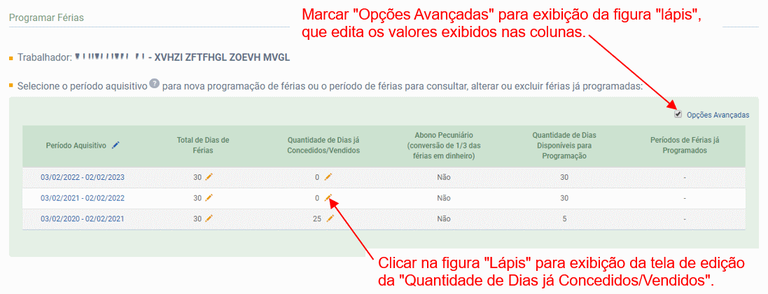
Na tela exibida, informar o total de dias já concedidos/vendidos e clicar em Salvar:
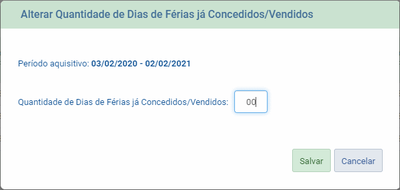
5.2.1.4 Ajustes em programações de férias efetuadas antes de 28/06/2016
As férias registradas antes do dia 28/06/2016 terão sua migração automática para a nova funcionalidade de férias. No entanto, em algumas situações será necessário realizar alguns ajustes para que o trabalhador não fique com status "Afastado":
Versão anterior | Procedimentos na versão atual |
Férias gozadas antes do dia 28/06/2016, com registro de término das férias informado no sistema. | Nenhum. Migração automática Se houver erro de migração, o empregador poderá excluir e lançar novamente na nova funcionalidade. |
Registrou apenas o aviso de férias ou apenas o início das férias (saída). Ainda falta registrar o término das férias. | Clicar sobre a programação que aparece na cor vermelha (não concluída) e salvá-la novamente. Caso ocorra erro, excluir programação anterior e registrá-la novamente. |
Períodos de gozo de férias anteriores ao eSocial (antes de 01/10/2015). | Excluir e lançar novamente na coluna "Quantidade de dias já programados" (ativar "Opções avançadas" para exibição do link (lápis) de alteração). |
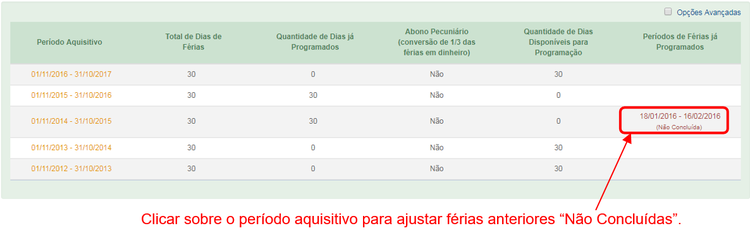
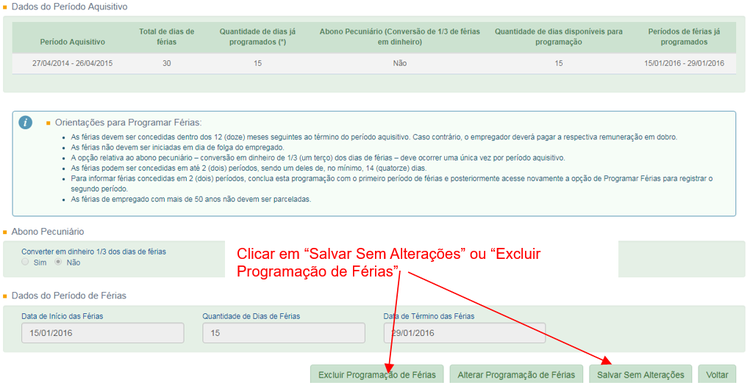
Caso o empregador tenha registrado algum evento posterior a essas férias (alteração contratual, afastamentos ou férias) em data anterior a 08/01/2018, os comandos acima não serão aceitos. O usuário terá que excluir temporariamente os eventos gravados após essas férias, conforme o item 3.9 Visualizar/Gerenciar Movimentações Trabalhistas deste Manual. Após regularizar essas férias, deverá realizar novamente a inclusão dos eventos excluídos, sempre respeitando a ordem cronológica.
5.2.2 Programar Férias (Funcionalidade Completa)

Após clicar sobre o período aquisitivo que deseja programar as férias, o empregador terá que preencher apenas 03 campos:
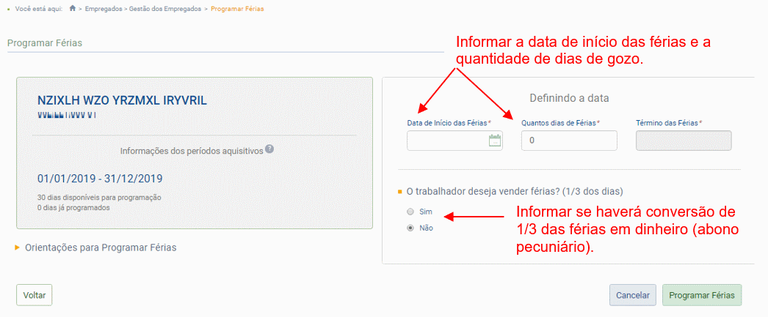
- Data de Início de Férias: informar o dia de início das férias. O prazo para concessão das férias é de até um ano após o período aquisitivo selecionado. Após esse prazo, será feito o cálculo em dobro das férias para os dias que extrapolarem o período concessivo. O empregador deverá confirmar na tela de programação se o pagamento será em dobro:
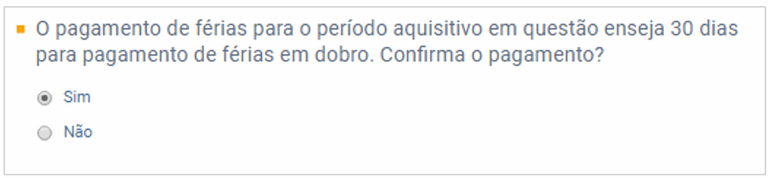
A data de início de férias não deve ocorrer em dias de folga (descanso semanal ou feriado).
- Quantidade de Dias de Férias: informar os dias de gozo de férias, respeitando um período mínimo de 14 dias, no caso de férias parceladas.
Parcelamento de férias: em casos excepcionais as férias poderão ser parceladas, sendo um período de, no mínimo, 14 dias corridos. Caso o trabalhador possua mais de um período de gozo de férias, o empregador deverá fazer uma programação para cada período, devendo clicar sobre o período aquisitivo (na tela inicial de férias) para abrir a opção de nova programação.
- Vender 1/3 das Férias (Abono Pecuniário): trata-se de direito exclusivo do empregado, que poderá optar pela conversão de 1/3 das férias em dinheiro, apenas uma vez em cada período aquisitivo. Valor de conversão limitado a 10 dias, inclusive nos casos de alteração do "Total de Dias de Férias" para valores superiores a 30 dias.
Para geração do recibo de férias e impacto de valores nas folhas de pagamento, o empregador deverá informar a data do pagamento do adiantamento das férias e o salário base que será utilizado. A campo do lado esquerdo da tela mostra uma prévia (resumo) dos valores que irão aparecer no recibo e seu impacto nas folhas de pagamento. Após preencher os campos acima, o empregador deverá clicar em Programar Férias:
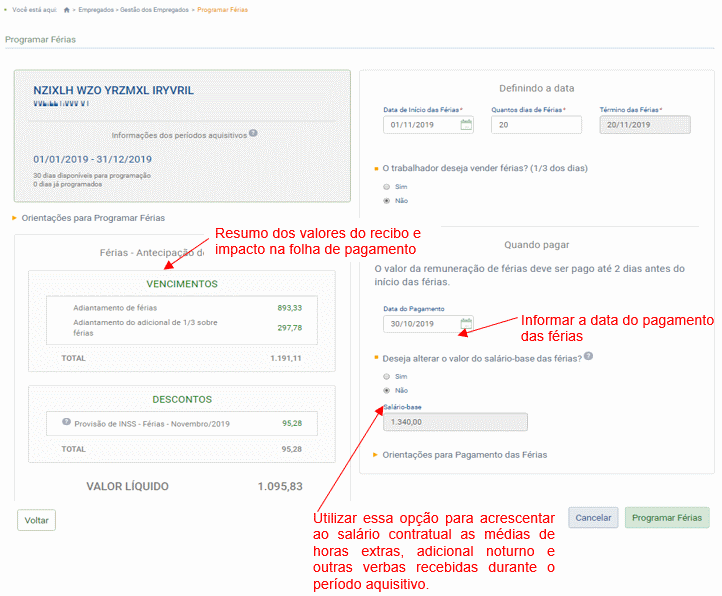
- Data de Pagamento das Férias: O prazo legal para pagamento da remuneração de férias é até 2 (dois) dias antes do início do seu período gozo (art. 145 da CLT). Na ausência de informação da data de pagamento, o recibo de pagamento de férias não será gerado e sua remuneração, para fins de tributação, será considerada paga na(s) competência(s) do respectivo período de gozo. Nesse caso, se o pagamento ocorrer antes da folha de pagamento, o empregador deverá providenciar um recibo de férias fora do eSocial.
- Salário-base de férias: o eSocial utiliza o salário contratual atual registrado para o trabalhador. Quando necessário, o usuário deve alterar o salário base de férias sugerido, sobretudo nas seguintes situações:
- Houve variação salarial (horas extras, adicional noturno etc.) no período aquisitivo de férias;
- A jornada contratada no período aquisitivo de férias era diferente da jornada contratual atual;
- No caso de empregado semanalista, houve contratação para prestação de serviços em semanas alternadas.
Após informar os dados acima, será apresentado um resumo para confirmação do registro. Clicar em Confirmar:
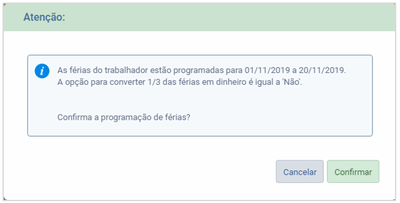
5.2.3 Impressão de Aviso de Férias
O empregador deverá avisar o trabalhador sobre a programação de suas férias com 30 dias de antecedência da data de início, conforme legislação em vigor. O usuário encontrará um modelo de Aviso de Férias capítulo “9-Modelo de Documentos”, que poderá ser editado e impresso com os dados da programação para ser entregue ao empregado.
5.2.4 Impressão de Recibo de Pagamento de Férias
Após programar as férias, será exibida opção para impressão do recibo.
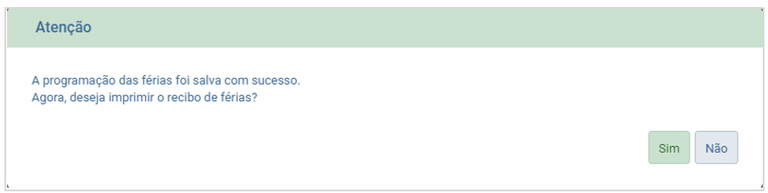
O recibo de férias também poderá ser impresso no botão "Imprimir Recibo de Pagamento das Férias", localizado no canto superior direito da tela de consulta/alteração, conforme item 5.2.5 Consulta, Alteração e Exclusão de Férias deste Manual.
As opções acima não aparecerão caso o empregador não tenha informado o campo “Data do Pagamento” durante a programação das férias. Nesse caso, se o pagamento ocorrer antes da folha de pagamento do mês de gozo, o empregador deverá providenciar um recibo de férias fora do eSocial.
Impressão de recibo após retificação das férias: se houver alteração na programação posterior à "Data de Pagamento das Férias" original, o usuário não deverá gerar novo recibo, pois seus valores já foram apropriados nas folhas de pagamento correspondentes. Nesse caso, basta não preencher o campo “Data do Pagamento”. O empregador deverá realizar manualmente os ajustes na folha de pagamento impactada pela alteração.
 A geração do recibo de pagamento de férias não desobriga o empregador do fechamento da(s) folha(s) de pagamento(s) dos meses relativos ao período de gozo, bem como do mês de pagamento da antecipação das férias.
A geração do recibo de pagamento de férias não desobriga o empregador do fechamento da(s) folha(s) de pagamento(s) dos meses relativos ao período de gozo, bem como do mês de pagamento da antecipação das férias.
5.2.5 Consulta, Alteração e Exclusão de Férias
O link para consultar férias programadas está localizado na tela "Programar Férias":
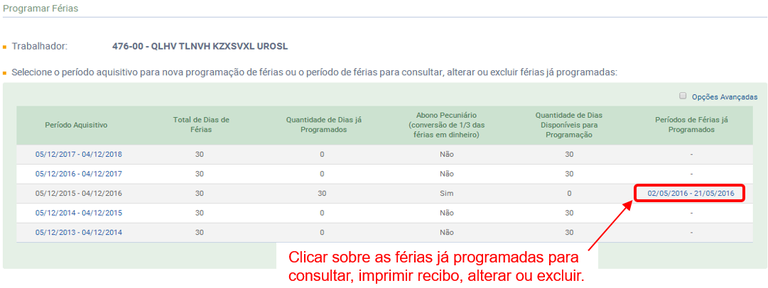
Será exibida a tela abaixo, com opções para excluir ou alterar as férias programadas:
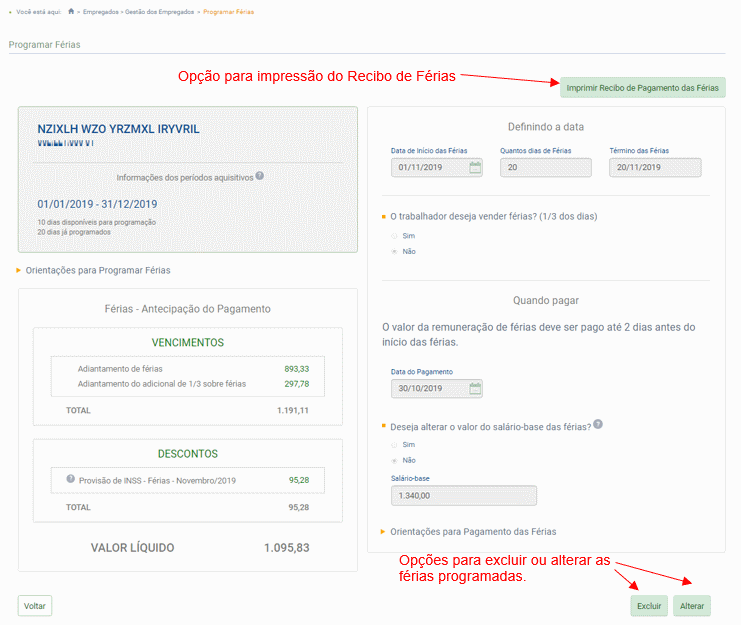
Se houver alteração na programação posterior à "Data de Pagamento das Férias" original, o usuário não deverá gerar novo recibo, pois seus valores já foram apropriados nas folhas de pagamento correspondentes. Nesse caso, o empregador deverá realizar manualmente os ajustes na folha de pagamento impactada pela alteração.
Para exclusão de férias, consultar também o item 3.9 Visualizar/Gerenciar Movimentações Trabalhistas
 A exclusão ou alteração de férias poderá impactar folhas de pagamento já encerradas. Em um período em que antes constavam férias, o empregador deverá fazer os devidos ajustes na remuneração. Se necessário, o empregador deverá reabrir as folhas de pagamento impactadas e realizar as devidas correções. Consultar o item "4.2.2 Reabrir Folha de Pagamento" para maiores informações.
A exclusão ou alteração de férias poderá impactar folhas de pagamento já encerradas. Em um período em que antes constavam férias, o empregador deverá fazer os devidos ajustes na remuneração. Se necessário, o empregador deverá reabrir as folhas de pagamento impactadas e realizar as devidas correções. Consultar o item "4.2.2 Reabrir Folha de Pagamento" para maiores informações.
5.2.5.1 Interrupção de Férias nos Casos de Licença Maternidade ou Outro Motivo Legal
Nos casos de interrupção do período de férias para concessão de licença maternidade ou outro motivo de interrupção previsto em lei, o empregador deverá realizar os ajustes no eSocial manualmente:
- Sem devolução dos valores pagos no adiantamento de férias:
- Alterar as férias atuais colocando apenas a quantidade de dias efetivamente gozados. Não gerar recibo de férias, para que o sistema faça a contabilização do valor real que foi pago à trabalhadora;
- Cadastrar o início do afastamento da licença maternidade no eSocial, menu Trabalhador
 Afastamento Temporário;
Afastamento Temporário; - Cadastrar o término do afastamento da licença maternidade no eSocial, menu Trabalhador
 Afastamento Temporário;
Afastamento Temporário; - Conceder o período de férias restantes imediatamente após o término do afastamento, cadastrando esse período no menu Trabalhador
 Férias. Gerar recibo de férias, para que o sistema faça a contabilização do valor real que foi pago à trabalhadora. No entanto, apesar do recibo, não será necessário efetuar o pagamento das férias novamente.
Férias. Gerar recibo de férias, para que o sistema faça a contabilização do valor real que foi pago à trabalhadora. No entanto, apesar do recibo, não será necessário efetuar o pagamento das férias novamente.
- Com devolução dos valores pagos no adiantamento de férias dos dias não gozados:
- Alterar as férias atuais colocando apenas a quantidade de dias efetivamente gozados. Gerar recibo de férias, para que o sistema faça a contabilização do valor real que foi pago à trabalhadora. Pegar assinatura no novo recibo. Fazer recibo ao trabalhador dos valores que foram devolvidos;
- Cadastrar o início do afastamento da licença maternidade no eSocial, menu Trabalhador
 Afastamento Temporário;
Afastamento Temporário; - Cadastrar o término do afastamento da licença maternidade no eSocial, menu Trabalhador
 Afastamento Temporário;
Afastamento Temporário; - Conceder o período de férias restantes imediatamente após o término do afastamento, cadastrando esse período no menu Trabalhador
 Férias. Gerar recibo de férias, para que o sistema faça a contabilização do valor real que foi pago à trabalhadora. Efetuar o pagamento dos valores ao trabalhador.
Férias. Gerar recibo de férias, para que o sistema faça a contabilização do valor real que foi pago à trabalhadora. Efetuar o pagamento dos valores ao trabalhador.
5.2.6 Registro de Férias via Acesso Rápido (Assistente)
O eSocial disponibiliza uma opção para registro rápido e simplificado das férias, quando o gozo será no último período aquisitivo e não será necessário informar nenhuma informação especial. Caso o empregador queira registrar férias para outro período aquisitivo, parcelar as férias ou alterar o salário base para cálculo das verbas, deverá utilizar a opção completa, conforme item 5.2.2 Programar Férias (Funcionalidade Completa) deste Manual.
 Caso o trabalhador não possua período aquisitivo completo, será exibido o período em curso (que ainda não venceu). Apesar de o trabalhador ainda não ter adquirido o direito ao gozo dessas férias, o empregador poderá concedê-las antecipadamente para esse período, caso queira. Contudo, se o trabalhador for demitido antes do término desse período aquisitivo, o empregador não poderá descontar na rescisão os dias de férias que porventura tenham excedido a proporção a que o empregado teria direito.
Caso o trabalhador não possua período aquisitivo completo, será exibido o período em curso (que ainda não venceu). Apesar de o trabalhador ainda não ter adquirido o direito ao gozo dessas férias, o empregador poderá concedê-las antecipadamente para esse período, caso queira. Contudo, se o trabalhador for demitido antes do término desse período aquisitivo, o empregador não poderá descontar na rescisão os dias de férias que porventura tenham excedido a proporção a que o empregado teria direito.
Na tela inicial, logo após o login, o empregador encontrará o menu de Acesso Rápido:
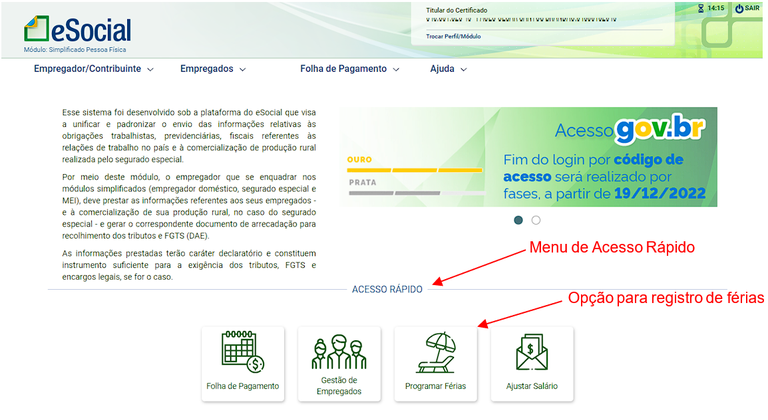
Ao passar o cursor do mouse sobre a opção de “Programar Férias (novo)”, serão exibidos os trabalhadores ativos naquele momento, caso exista mais de um. Clicar no trabalhador para iniciar o registro em 03 passos:
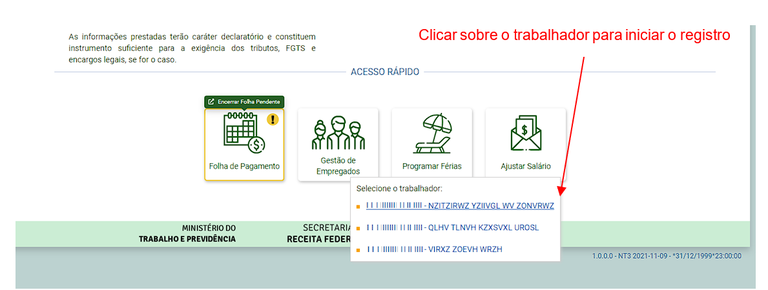
Será exibida a seguinte tela:
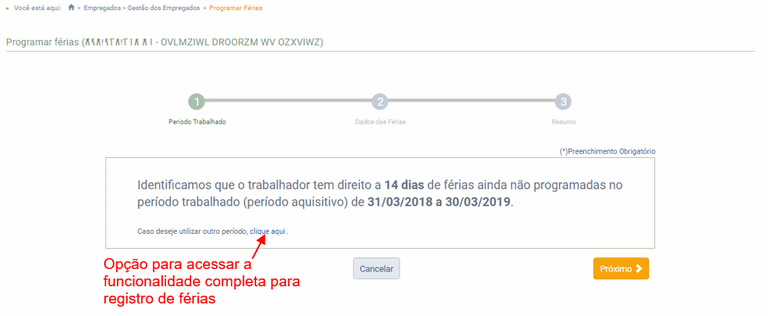
O sistema identificará o período aquisitivo completo mais recente, que ainda possua dias disponíveis para gozo. Caso o empregador queira registrar férias para outro período aquisitivo, deverá utilizar a opção de registro completa ou clicar no link da figura acima. Clicar em Próximo > para continuar.
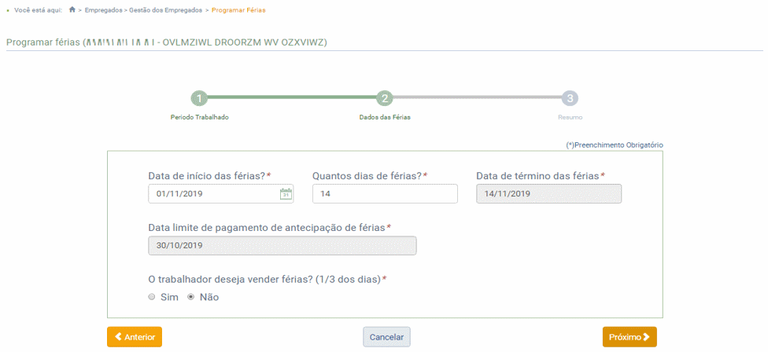
Na tela acima, o usuário deverá informar a data de início das férias, a quantidade que será gozada e se haverá a venda de 1/3 das férias (abono pecuniário). Clicar em Próximo > para continuar.
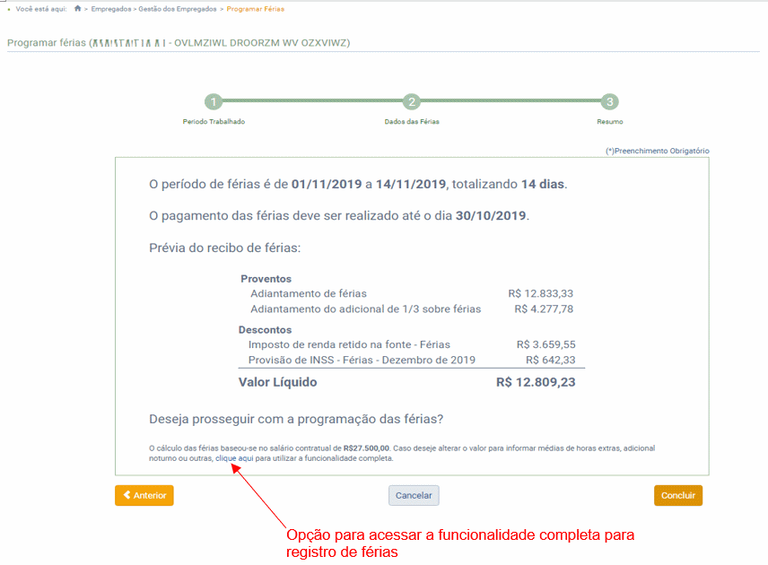
Na tela acima, conferir os dados e clicar em Concluir para finalizar. Será exibida uma mensagem de confirmação e opção para imprimir o recibo de férias.
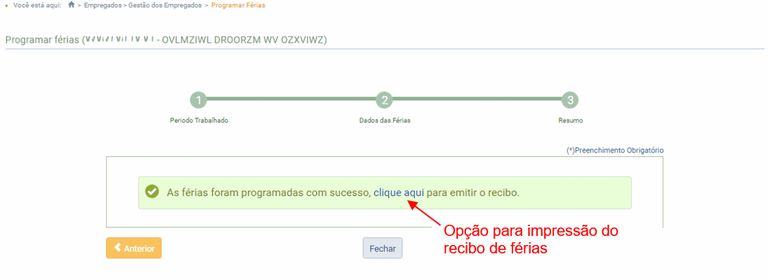
5.2.7 Registro de Férias Durante o Período de Calamidade Pública - Coronavírus - 22/03/2020 até 19/07/2020 – MP nº 927/2020
Durante a vigência do período de estado de calamidade pública, em decorrência da pandemia do novo coronavírus (COVID-19), a ferramenta de férias sofrerá alguns ajustes para atender a legislação, no período de 22/03/2020 a 19/07/2020, quando vigorou a Medida Provisória nº 927/2020:
- Períodos aquisitivo futuros: serão exibidos dois períodos aquisitivos em que o trabalhador ainda não adquiriu o direito. Será possível registrar o gozo das férias dentro desses períodos apenas durante a vigência da Medida Provisória nº 927/2020 (22/03/2020 a 19/07/2020).
- Suspensão do registro rápido de férias (wizard): será possível registrar férias apenas na funcionalidade completa, descrita no item 5.2.2 Programar Férias (Funcionalidade Completa). A opção do item 5.2.6 Registro de Férias via Acesso Rápido (Assistente) ficará desabilitada nesse período, pois não atende às alterações na concessão das férias.
- Desconto de adiantamento de férias nas folhas dos meses de gozo: caso tenha feito a opção pelo pagamento adiantado, o usuário poderá lançar manualmente o desconto desse valor nas folhas dos meses de gozo das férias utilizando a rubrica:
- eSocial5098 - Desconto do adiantamento de salário
Para férias gozadas em mais de um mês, o eSocial irá lançar como vencimentos apenas os valores proporcionais das férias gozadas dentro do mês. Dessa forma, o desconto também deverá considerar apenas os valores lançados como vencimentos.
Quando houver prorrogação no pagamento do valor de 1/3 das férias ou do abono pecuniário (venda de parte das férias), o eSocial lançará um estorno automático na folha. Caso o empregador deseje informar o desconto das férias pagas, deverá constar na rubrica de desconto de adiantamento de salário apenas o valor principal (ou seja, sem o valor de 1/3 das férias e de abono pecuniário).
Exemplos de um trabalhador com salário mensal de R$ 1.200,00:
![]() Férias de 01/06/2020 até 30/06/2020.
Férias de 01/06/2020 até 30/06/2020.
![]() Férias de 16/04/2020 até 15/05/2020.
Férias de 16/04/2020 até 15/05/2020.
![]() Férias de 01/06/2020 até 30/06/2020, com acréscimo de média* de R$ 300,00
Férias de 01/06/2020 até 30/06/2020, com acréscimo de média* de R$ 300,00
- Prorrogar pagamento de 1/3 das férias e do abono pecuniário até 20/12/2020: o empregador poderá optar pelo pagamento do 1/3 juntamente com as férias ou prorrogar esse pagamento até 20/12/2020. Para isso, deverá indicar essa opção na própria ferramenta de férias, respondendo às perguntas sobre o pagamento. Com isso, os valores correspondentes às férias serão automaticamente calculados e incluídos nas folhas dos meses das férias. Se o trabalhador "vender" as férias (abono pecuniário), o empregador também poderá prorrogar o pagamento do abono e indicará essa opção na ferramenta. Nos casos de prorrogação do pagamento de qualquer das verbas, será incluído um "estorno" desses valores como um desconto na folha dos meses de férias automaticamente pelo sistema, utilizando umas das rubricas abaixo:
- Estorno para prorrogação pgto. adicional de 1/3 de férias - MP 927/2020 [eSocial5035]
- Estorno para prorrogação pgto. abono pecuniário de férias + 1/3 - MP 927/2020 [eSocial5036]
Com isso, os valores serão abatidos do total devido ao trabalhador, anulando o valor lançado como vencimento.
- Lançamento das verbas de férias nas folhas dos meses de gozo: os valores das férias serão lançados nas folhas dos meses de gozo, proporcionalmente aos dias gozados dentro da competência, com base no salário contratual do trabalhador. Quando o salário base de férias for diferente do salário contratual (por exemplo, quando houver médias de horas extras a serem incluídas), o empregador deverá incluir manualmente na folha de pagamento as rubricas correspondentes às diferenças no cálculo:
- Diferença de férias gozadas [eSocial3508]
- Diferença do adicional de 1/3 sobre férias gozadas [eSocial3509]
- Diferença de abono pecuniário de férias [eSocial3510]
- Diferença do adicional de 1/3 sobre abono pecuniário [eSocial3511]
- Diferença da dobra de férias na vigência do contrato [eSocial3512]
- Diferença da dobra de abono pecuniário de férias [eSocial3513]
Clicar no nome do trabalhador e, na tela de edição, clicar em “Adicionar Outros Vencimentos/Pagamentos”. Selecionar as rubricas adequadas ao caso na lista apresentada. O empregador será responsável pelos cálculos.
- Pagamento dos valores prorrogados: quando o empregador for efetuar o pagamento das verbas prorrogadas (1/3 de férias e/ou abono), deverá incluir tais valores na folha do mês do pagamento. Da mesma forma, deverá clicar no nome do trabalhador e, na tela de edição, clicar em “Adicionar Outros Vencimentos / Pagamentos”. Selecionar as rubricas adequadas para cada verba devida:
- Férias - Pagamento prorrogado - Adicional 1/3 sobre férias - MP 927/2020 [eSocial1925]
- Férias - Pagamento prorrogado - Abono pecuniário de férias + 1/3 - MP 927/2020 [eSocial1945]
Caso o empregador não efetue o pagamento espontâneo até a folha de novembro/2020, utilizando as verbas acima, o eSocial fará uma sugestão de regularização na folha de dezembro/2020, com a inclusão automática das seguintes rubricas com os valores ainda não quitados:
- Saldo para pgto prorrogado do adicional de 1/3 sobre férias gozadas - MP 927/2020 [eSocial4000]
- Saldo para pgto prorrogado do abono pecuniário e 1/3 sobre abono - MP 927/2020 [eSocial4001]
Caso o empregador tenha optado pela prorrogação do pagamento do valor de 1/3 das férias e/ou do abono pecuniário, deverá editar o valor das rubricas abaixo para coincidir com o valor total de cada verba (verba informada pelo eSocial + diferença calculada pelo usuário):
- Estorno para prorrogação pgto. Adicional de 1/3 de férias – MP 927/2020 [eSocial5035]
- Estorno para prorrogação pgto. Abono pecuniário de férias + 1/3 – MP 927/2020 [eSocial5036]
- Desligamento do trabalhador com verbas não pagas: se o trabalhador para o qual foi feita a prorrogação do pagamento das férias for desligado antes da quitação dessas verbas, haverá a inclusão automática dessas parcelas no cálculo da rescisão.
- Saldo para pgto prorrogado do adicional de 1/3 sobre férias gozadas - MP 927/2020 [eSocial4000]
- Saldo para pgto prorrogado do abono pecuniário e 1/3 sobre abono - MP 927/2020 [eSocial4001]
Certifique-se de que as folhas de pagamento dos meses anteriores ao do desligamento estão encerradas.
- Alteração no período aquisitivo de férias para o trabalhador teve o contrato suspenso com base na Lei nº 14.020/20: O período de suspensão de contrato, nessa hipótese, não é contado para fins do período aquisitivo. Dessa forma, o período aquisitivo recomeça a contar após o término da suspensão. Por exemplo, um trabalhador que teve uma suspensão de contrato por 60 dias terá seu período aquisitivo acrescido de mais 60 dias (será, portanto, de um ano e dois meses).
O empregador pode, por acordo ou mesmo por mera liberalidade, aplicar regras mais favoráveis ao trabalhador. No caso, poderá manter o período aquisitivo de férias "padrão" de um ano, se assim desejar.
Essa alteração não será realizada automaticamente pelo eSocial. O empregador deverá utilizar a ferramenta de alteração de períodos aquisitivos, conforme passo a passo a seguir (ver também item 5.2.1.1 Período Aquisitivo:
- Acessar a ferramenta de férias;
- Clicar em "Opções Avançadas";
5.2.8 Registro de Férias Durante o Período de Calamidade Pública – Coronavírus - 28/04/2021 a 26/08/2021 – MP nº 1.046/2021
Durante a vigência do período de estado de calamidade pública, em decorrência da pandemia do novo coronavírus (COVID-19), a ferramenta de férias sofrerá alguns ajustes para atender a legislação, no período de 28/04/2021 a 26/08/2021, conforme prazo definido no art. 1º da Medida Provisória nº 1.046/2021:
- Períodos aquisitivo futuros: serão exibidos dois períodos aquisitivos em que o trabalhador ainda não adquiriu o direito. Será possível registrar o gozo das férias dentro desses períodos apenas durante a vigência da Medida Provisória nº 1.046/2021 (28/04/2021 a 26/08/2021).
- Desconto de adiantamento de férias nas folhas dos meses de gozo: caso tenha feito a opção pelo pagamento adiantado, o usuário poderá lançar manualmente o desconto desse valor nas folhas dos meses de gozo das férias utilizando a rubrica:
- eSocial5098 - Desconto do adiantamento de salário
Para férias gozadas em mais de um mês, o eSocial irá lançar como vencimentos apenas os valores proporcionais das férias gozadas dentro do mês. Dessa forma, o desconto também deverá considerar apenas os valores lançados como vencimentos.
Quando houver prorrogação no pagamento do valor de 1/3 das férias ou do abono pecuniário (venda de parte das férias), o eSocial lançará um estorno automático na folha. Caso o empregador deseje informar o desconto das férias pagas, deverá constar na rubrica de desconto de adiantamento de salário apenas o valor principal (ou seja, sem o valor de 1/3 das férias e de abono pecuniário).
Exemplos de um trabalhador com salário mensal de R$ 1.200,00:
![]() Férias de 01/06/2021 até 30/06/2021.
Férias de 01/06/2021 até 30/06/2021.
JUNHO/2021 – VENCIMENTOS (incluídos automaticamente pelo eSocial)
Férias – Gozadas no mês...........................................R$ 1.200,00
Férias – Adicional 1/3 sobre férias gozadas no mês..R$ 400,00
JUNHO/2021 – DESCONTOS (incluído manualmente pelo empregador)
Desconto do adiantamento de salário.......................R$ 1.600,00
![]() Férias de 28/04/2021 até 27/05/2021.
Férias de 28/04/2021 até 27/05/2021.
ABRIL/2021 – VENCIMENTOS (incluídos automaticamente pelo eSocial)
Férias – Gozadas no mês............................................R$ 120,00
Férias – Adicional 1/3 sobre férias gozadas no mês..R$ 40,00
ABRIL/2021 – DESCONTOS (incluído manualmente pelo empregador)
Desconto do adiantamento de salário.........................R$ 160,00
MAIO/2021 – VENCIMENTOS (incluídos automaticamente pelo eSocial)
Férias – Gozadas no mês............................................R$ 1.080,00
Férias – Adicional 1/3 sobre férias gozadas no mês..R$ 360,00
MAIO/2021 – DESCONTOS (incluído manualmente pelo empregador)
Desconto do adiantamento de salário.........................R$ 1.440,00
![]() Férias de 01/06/2021 até 30/06/2021, com acréscimo de média* de R$ 300,00
Férias de 01/06/2021 até 30/06/2021, com acréscimo de média* de R$ 300,00
JUNHO/2021 – VENCIMENTOS (incluídos automaticamente pelo eSocial)
Férias – Gozadas no mês...........................................R$ 1.200,00
Férias – Adicional 1/3 sobre férias gozadas no mês..R$ 400,00
JUNHO/2021 – VENCIMENTOS (incluídos manualmente pelo empregador)
Diferença de férias gozadas...........................................R$ 300,00
Diferença do adicional de 1/3 sobre férias gozadas.......R$ 100,00
JUNHO/2021 – DESCONTOS (incluído manualmente pelo empregador)
Desconto do adiantamento de salário...........................R$ 2.000,00
*Média de verbas recebidas, além do salário contratual, durante o período aquisitivo (considera horas extras, adicional noturno etc.).
- Prorrogar pagamento de 1/3 das férias e do abono pecuniário até 20/12/2021: o empregador poderá optar pelo pagamento do 1/3 juntamente com as férias ou prorrogar esse pagamento até 20/12/2021. Para isso, deverá indicar essa opção na própria ferramenta de férias, respondendo às perguntas sobre o pagamento. Com isso, os valores correspondentes às férias serão automaticamente calculados e incluídos nas folhas dos meses das férias. Se o trabalhador “vender” as férias (abono pecuniário), o empregador também poderá prorrogar o pagamento do abono e indicará essa opção na ferramenta. Nos casos de prorrogação do pagamento de qualquer das verbas, será incluído um “estorno” desses valores como um desconto na folha dos meses de férias automaticamente pelo sistema, utilizando umas das rubricas abaixo:
- Estorno para prorrogação pgto. adicional de 1/3 de férias - MP 1.046/2021 [eSocial5035]
- Estorno para prorrogação pgto. abono pecuniário de férias + 1/3 - MP 1.046/2021 [eSocial5036]
Com isso, os valores serão abatidos do total devido ao trabalhador, anulando o valor lançado como vencimento.
- Lançamento das verbas de férias nas folhas dos meses de gozo: os valores das férias serão lançados nas folhas dos meses de gozo, proporcionalmente aos dias gozados dentro da competência, com base no salário contratual do trabalhador. Quando o salário base de férias for diferente do salário contratual (por exemplo, quando houver médias de horas extras a serem incluídas), o empregador deverá incluir manualmente na folha de pagamento as rubricas correspondentes às diferenças no cálculo:
- Diferença de férias gozadas [eSocial3508]
- Diferença do adicional de 1/3 sobre férias gozadas [eSocial3509]
- Diferença de abono pecuniário de férias [eSocial3510]
- Diferença do adicional de 1/3 sobre abono pecuniário [eSocial3511]
- Diferença da dobra de férias na vigência do contrato [eSocial3512]
- Diferença da dobra de abono pecuniário de férias [eSocial3513]
Clicar no nome do trabalhador e, na tela de edição, clicar em “Adicionar Outros Vencimentos/Pagamentos”. Selecionar as rubricas adequadas ao caso na lista apresentada. O empregador será responsável pelos cálculos.
Caso o empregador tenha optado pela prorrogação do pagamento do valor de 1/3 das férias e/ou do abono pecuniário, deverá editar o valor das rubricas abaixo para coincidir com o valor total de cada verba (verba informada pelo eSocial + diferença calculada pelo usuário):
- Estorno para prorrogação pgto. adicional de 1/3 de férias - MP 1.046/2021 [eSocial5035]
- Estorno para prorrogação pgto. abono pecuniário de férias + 1/3 - MP 1.046/2021 [eSocial5036]
- Pagamento dos valores prorrogados: quando o empregador for efetuar o pagamento das verbas prorrogadas (1/3 de férias e/ou abono), deverá incluir tais valores na folha do mês do pagamento. Da mesma forma, deverá clicar no nome do trabalhador e, na tela de edição, clicar em “Adicionar Outros Vencimentos / Pagamentos”. Selecionar as rubricas adequadas para cada verba devida:
- Férias - Pagamento prorrogado - Adicional 1/3 sobre férias - MP 1.046/2021 [eSocial1925]
- Férias - Pagamento prorrogado - Abono pecuniário de férias + 1/3 - MP 1.046/2021 [eSocial1945]
Caso o empregador não efetue o pagamento espontâneo até a folha de novembro/2021, utilizando as verbas acima, o eSocial fará uma sugestão de regularização na folha de dezembro/2021, com a inclusão automática das seguintes rubricas com os valores ainda não quitados:
- Saldo para pgto prorrogado do adicional de 1/3 sobre férias gozadas - MP 1.046/2021 [eSocial4000]
- Saldo para pgto prorrogado do abono pecuniário e 1/3 sobre abono - MP 1.046/2021 [eSocial4001]
- Desligamento do trabalhador com verbas não pagas: se o trabalhador para o qual foi feita a prorrogação do pagamento das férias for desligado antes da quitação dessas verbas, haverá a inclusão automática dessas parcelas no cálculo da rescisão.
- Saldo para pgto prorrogado do adicional de 1/3 sobre férias gozadas - MP 1.046/2021 [eSocial4000]
- Saldo para pgto prorrogado do abono pecuniário e 1/3 sobre abono - MP 1.046/2021 [eSocial4001]
Certifique-se de que as folhas de pagamento dos meses anteriores ao do desligamento estão encerradas.
- Alteração no período aquisitivo de férias para o trabalhador teve o contrato suspenso com base na Medida Provisória nº 1.045/2021: O período de suspensão de contrato, nessa hipótese, não é contado para fins do período aquisitivo. Dessa forma, o período aquisitivo recomeça a contar após o término da suspensão. Por exemplo, um trabalhador que teve uma suspensão de contrato por 60 dias terá seu período aquisitivo acrescido de mais 60 dias (será, portanto, de um ano e dois meses).
O empregador pode, por acordo ou mesmo por mera liberalidade, aplicar regras mais favoráveis ao trabalhador. No caso, poderá manter o período aquisitivo de férias "padrão" de um ano, se assim desejar.
Essa alteração não será realizada automaticamente pelo eSocial. O empregador deverá utilizar a ferramenta de alteração de períodos aquisitivos, conforme passo a passo a seguir (ver também item 5.2.1.1 Período Aquisitivo:
- Acessar a ferramenta de férias;
- Clicar em "Opções Avançadas";
- Clicar sobre o "lápis" exibido na coluna "Período Aquisitivo". Será exibida uma nova tela para edição.
- Informar a data de início do primeiro período aquisitivo que será impactado pela suspensão. Atenção: alterar a data de início do período, acrescentando os dias que duraram a suspensão.
5.3 Informação de Afastamentos/Férias de outras Categorias de Trabalhadores
Empregados ![]() Gestão dos Empregados
Gestão dos Empregados
SEGURADO ESPECIAL:
Definição: são produtores rurais, que exercem atividade agropecuária em área de até 4 (quatro) módulos fiscais, seringueiros ou extrativista vegetal, ou pescador artesanal, com auxílio do cônjuge ou companheiro e filhos maiores de 16 (dezesseis) anos de idade, solteiro, que trabalha com o grupo familiar e podem contratar trabalhador por no máximo 120 (cento e vinte) dias de trabalho por ano. (ver Lei nº 8.213/1991, art. 11, inciso VII).
Caso o empregador doméstico também seja Segurado Especial, poderá registrar afastamentos e férias de trabalhadores dessa categoria utilizando o módulo Simplificado Pessoa Física. Demais orientações para o Segurado Especial estão disponíveis no portal do eSocial (link /segurado-especial).
DEMAIS EMPREGADORES:
Caso o empregador pessoa física (CPF) possua outros trabalhadores que não se enquadram como Domésticos ou de Segurado Especial, deverá enviar os eventos de afastamento/férias por sistema próprio (webservice) ou diretamente no módulo Web Geral. Procuradores com poderes para representar o empregador, como contabilidades, também poderão transmitir os eventos utilizando seus sistemas de gestão de pessoas e de folha de pagamento (via webservice ou módulo Web Geral). Orientações sobre o módulo Web Geral estão disponíveis no Portal do eSocial (link: /institucional/manual-web-geral).
6 – CAT - Comunicação de Acidente de Trabalho
Empregados ![]() Gestão dos Empregados
Gestão dos Empregados
Acidente de trabalho é o que ocorre pelo exercício do trabalho a serviço de empregador, provocando lesão corporal ou perturbação funcional que cause a morte ou a perda ou redução, permanente ou temporária, da capacidade para o trabalho.
São exemplos de acidentes de trabalho passíveis de acontecer no ambiente de trabalho: quedas, cortes, choques elétricos, entorses. São consideradas também como acidente do trabalho:
I - doença profissional;
II - doença do trabalho.
O acidente sofrido pelo empregado no percurso de sua residência para o local de trabalho ou deste para aquela, qualquer que seja o meio de locomoção, inclusive veículo de propriedade do próprio empregado, é denominado acidente de trajeto e nesses casos também deve ser emitida a CAT - Comunicação de Acidente de Trabalho.
Para o motivo "Acidente/Doença relacionada ao trabalho", além do registro do evento de afastamento no eSocial, a Comunicação de Acidente do Trabalho - CAT também é obrigatória, sempre que ocorrer um acidente do trabalho que venha a afetar o empregado. Ainda que as lesões sejam simples e não gere afastamento do trabalho, a CAT deve ser cadastrada.
Desde 10/01/2022, o cadastramento da CAT pelo empregador ocorrerá exclusivamente por meio eletrônico, não sendo mais possível o protocolo físico do documento nas agências da Previdência Social. Deste modo, quando se configurar acidente de trabalho para essa categoria, o empregador deverá registrar a CAT diretamente via eSocial.
Os demais legitimados, previstos na legislação para emissão da CAT, continuam utilizando o sistema atual de cadastramento, via endereço https://cadastro-cat.inss.gov.br/CATInternet/faces/pages/cadastramento/cadastramentoCat.xhtml ou pelo https://www.gov.br/pt-br/servicos/registrar-comunicacao-de-acidente-de-trabalho-cat.
A funcionalidade de CAT está disponível no menu “Empregado” ![]() “Gestão dos Empregados”
“Gestão dos Empregados” ![]() selecionar trabalhador
selecionar trabalhador ![]() passar o mouse no botão “Afastamento Temporário/CAT”
passar o mouse no botão “Afastamento Temporário/CAT” ![]() clicar na opção “Comunicação de Acidente de Trabalho”:
clicar na opção “Comunicação de Acidente de Trabalho”:
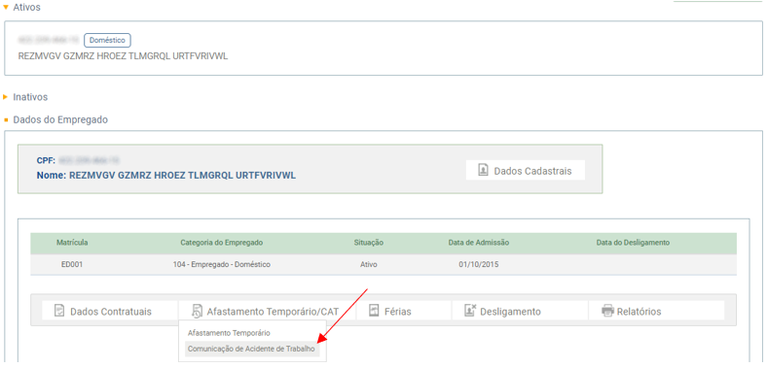
Orientações gerais:
- A CAT deve ser emitida em relação a todo acidente ou doença relacionados ao trabalho, ainda que não haja afastamento ou incapacidade.
- Morte do trabalhador: em caso de morte do empregado, superveniente ao envio da CAT, deve ser registrada uma CAT de Óbito, enviado um novo evento, preenchendo o campo “Tipo de CAT” com o código ‘3 – Comunicação de óbito’. Por outro lado, os acidentes com morte imediata devem ser comunicados por CAT inicial com indicação de óbito nesse campo.
- Reabertura de CAT informada antes da obrigatoriedade dos eventos de SST do eSocial: nas situações em que a data do acidente for anterior à data de obrigatoriedade do declarante ao envio deste evento, a informação de reabertura e/ou de óbito não deve ser prestada por meio deste evento e sim pelo CATWeb, vinculando à CAT original.
- Reabertura ou comunicação de óbito relativa à CAT informada por legitimados: não há possibilidade de o declarante reabrir ou fazer uma comunicação de óbito relativa uma CAT inicial informada por um dos legitimados. Havendo essa necessidade, ele deve informar uma CAT inicial para, em seguida, enviar a de reabertura ou comunicação de óbito.
- Número da CAT: no eSocial, o número da CAT é o número do recibo deste evento. Esse número deve ser utilizado para se fazer referência a uma CAT de origem, nos casos de reabertura.
- Afastamento resultante de acidente de trabalho: caso o acidente de trabalho resulte em afastamento do trabalhador, o declarante deve também, obrigatoriamente, enviar o evento de afastamento, conforme item 5 – AFASTAMENTOS deste Manual.
- O empregador sempre deverá fornecer uma cópia da CAT para o trabalhador, seja na inclusão, alteração ou exclusão do documento.
Clicar no botão “Registrar CAT”:

Preencher os campos, conforme orientação abaixo:
- Tipo de Acidente: no preenchimento do campo “Tipo de Acidente” devem ser observadas as seguintes orientações quanto à adequada escolha do tipo de acidente de trabalho a ser informado:
- Típico: o que ocorrer com o segurado a serviço da empregadora;
- Doença ocupacional;
- Trajeto: no percurso da residência para o local de trabalho ou deste para aquela, qualquer que seja o meio de locomoção, inclusive veículo de propriedade do segurado.
- CAT emitida por: informar se a iniciativa da Comunicação de Acidente de Trabalho foi do declarante, por ordem judicial ou por determinação de órgão fiscalizador.
- Tipo de CAT:
- Inicial - refere-se à primeira comunicação do acidente ou doença do trabalho;
- Reabertura - quando houver reinício de tratamento ou afastamento por agravamento da lesão (acidente ou doença comunicado anteriormente ao INSS);
- Comunicação de óbito - refere-se à comunicação do óbito, em decorrência de acidente do trabalho, ocorrido após a emissão da CAT inicial.
- Data do acidente: deve ser informada a data em que o acidente ocorreu. No caso de doença, informar como data do acidente a da conclusão do diagnóstico ou a do início da incapacidade laborativa, devendo ser consignada aquela que ocorrer primeiro.
- Horário e data de ocorrência do acidente de trabalho: deve ser registrado o número de horas decorridas desde o início da jornada de trabalho até o momento do acidente. Em situações em que o trabalhador não tenha iniciado sua jornada antes do acidente o campo deve ser preenchido com 00:00.
- Os campos “hora do acidente” e “horas trabalhadas antes do acidente” não devem ser preenchidos em caso de doença ocupacional ou acidente de trajeto.
- Situação geradora do acidente de trabalho (campo permite pesquisa): informar a situação ou a atividade de trabalho desenvolvida pelo acidentado e por outros diretamente relacionados ao acidente. Tratando-se de acidente de trajeto, especificar no campo “Observação” o deslocamento e informar se o percurso foi ou não alterado ou interrompido por motivos alheios ao trabalho.
- Parte do corpo atingida:
- Para acidente do trabalho: deve ser informada a parte do corpo diretamente atingida pelo agente causador, seja externa ou internamente, de acordo com os códigos da Tabela 13 do eSocial.
- Para doenças profissionais, do trabalho, ou equiparadas: informar o órgão ou sistema lesionado, de acordo com os códigos da Tabela 13 do eSocial.
- Para o preenchimento da parte atingida, deve ser utilizado apenas um código do campo, haja vista a previsão de códigos específicos para as situações em que mais de uma parte do corpo é atingida no acidente.
- Deve ser especificado o lado atingido (direito ou esquerdo), quando se tratar de parte do corpo que seja bilateral ou, se atingido ambos os lados, indicar como bilateral. Se o órgão atingido é único (como, por exemplo, a cabeça), assinalar este campo como não aplicável.
- Agente causador: deve ser selecionada apenas uma das hipóteses disponíveis no campo.
- Atestado médico: deve ser informado a duração provável de tratamento, mesmo que superior a quinze dias.
- Classificação Internacional de Doença – CID (campo permite pesquisa): a informação do código da Classificação Internacional de Doenças - CID é obrigatória na CAT, por se tratar de evento de notificação compulsória conforme prevê o art. 22 da Lei nº. 8.213, de 1991 e no art. 169 da CLT.
- Observação: colocar nesse campo qualquer tipo de informação médica adicional, como condições patológicas preexistentes, concausas, se há compatibilidade entre o estágio evolutivo das lesões e a data do acidente declarada. Existindo recomendação especial para permanência no trabalho, justificar.
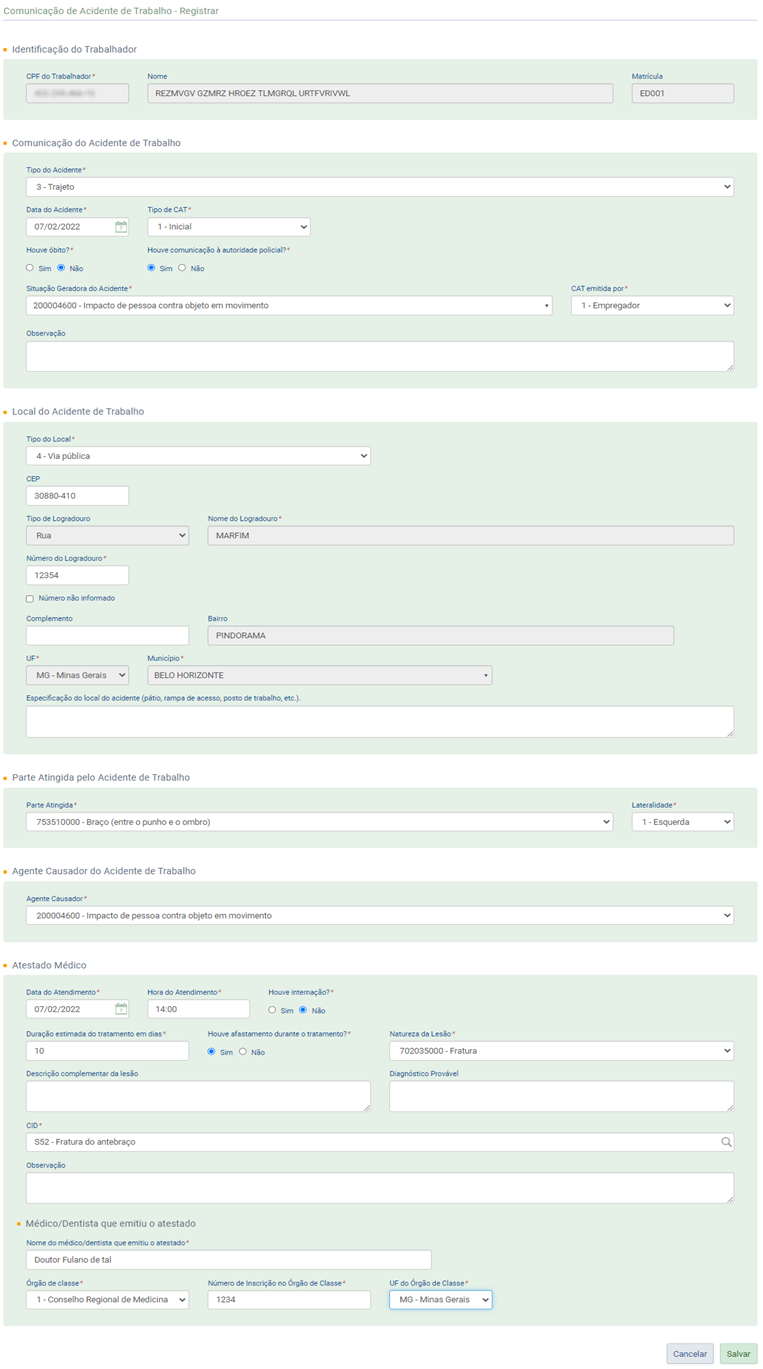
Informar os dados e clicar em “Salvar”.
6.1 Consulta, Retificação e Exclusão
Para consultar, corrigir ou excluir o evento da CAT, acessar novamente o menu “Empregado” ![]() “Gestão dos Empregados”
“Gestão dos Empregados” ![]() Selecionar o trabalhador
Selecionar o trabalhador ![]() Clicar em “Movimentações Trabalhistas”
Clicar em “Movimentações Trabalhistas” ![]() escolher uma opção na linha do evento “Comunicação de Acidente de Trabalho”:
escolher uma opção na linha do evento “Comunicação de Acidente de Trabalho”:
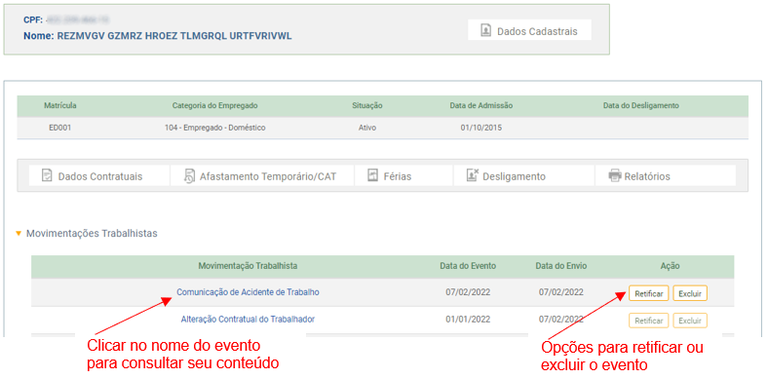
Para consultar o número do recibo gerado pelo eSocial, clicar no nome do evento e ir para o rodapé da tela:
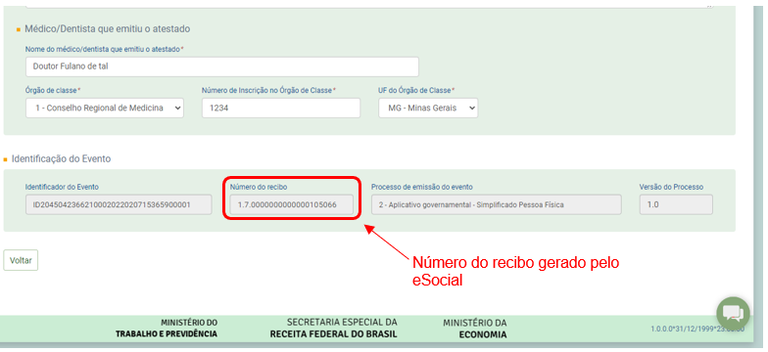
 "A empresa ou o empregador doméstico deverão comunicar o acidente do trabalho à Previdência Social até o primeiro dia útil seguinte ao da ocorrência e, em caso de morte, de imediato, à autoridade competente, sob pena de multa variável entre o limite mínimo e o limite máximo do salário de contribuição, sucessivamente aumentada nas reincidências, aplicada e cobrada pela Previdência Social". (Artigo 22 da Lei nº 8.213/91).
"A empresa ou o empregador doméstico deverão comunicar o acidente do trabalho à Previdência Social até o primeiro dia útil seguinte ao da ocorrência e, em caso de morte, de imediato, à autoridade competente, sob pena de multa variável entre o limite mínimo e o limite máximo do salário de contribuição, sucessivamente aumentada nas reincidências, aplicada e cobrada pela Previdência Social". (Artigo 22 da Lei nº 8.213/91).
6.2 Impressão de CAT
Após o envio da CAT pelo eSocial, o empregador poderá realiza a impressão do documento diretamente no portal CATWEB (https://cadastro-cat.inss.gov.br/CATInternet/faces/pages/relatorio/catImpressao.xhtml), que respeitará o leiaute da portaria SEPRT nº 4344/2021:
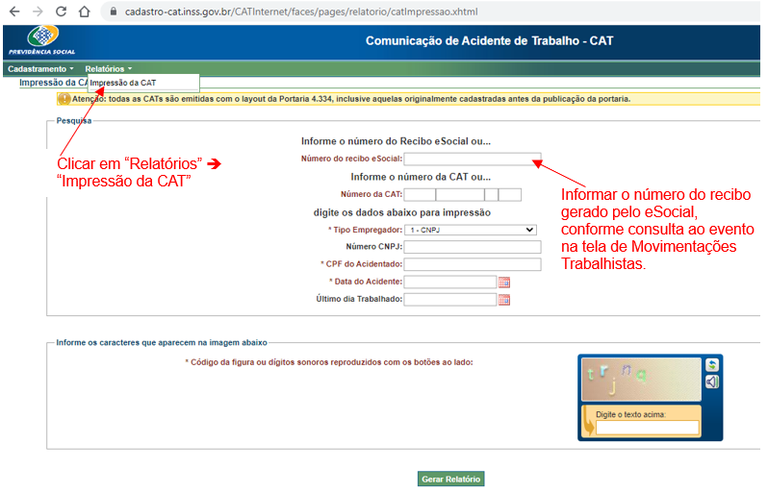
 A empresa ou o empregador doméstico deverão comunicar o acidente do trabalho à Previdência Social até o primeiro dia útil seguinte ao da ocorrência e, em caso de morte, de imediato, à autoridade competente, sob pena de multa variável entre o limite mínimo e o limite máximo do salário de contribuição, sucessivamente aumentada nas reincidências, aplicada e cobrada pela Previdência Social. (Artigo 22 da Lei nº 8.213/91)
A empresa ou o empregador doméstico deverão comunicar o acidente do trabalho à Previdência Social até o primeiro dia útil seguinte ao da ocorrência e, em caso de morte, de imediato, à autoridade competente, sob pena de multa variável entre o limite mínimo e o limite máximo do salário de contribuição, sucessivamente aumentada nas reincidências, aplicada e cobrada pela Previdência Social. (Artigo 22 da Lei nº 8.213/91)
7 – AVISO PRÉVIO
Empregados ![]() Gestão dos Empregados
Gestão dos Empregados ![]() Desligamento
Desligamento
Aviso prévio é uma comunicação antecipada e obrigatória que uma parte deve fazer a outra para manifestar seu desejo em rescindir um contrato de trabalho por prazo indeterminado, sem justa causa. Deve ser de 30 dias, no mínimo. No caso de Aviso Prévio dado pelo empregador, a cada ano de serviço para o mesmo empregador, serão acrescidos 3 dias, até o máximo de 60 dias, de maneira que o tempo total de aviso prévio não exceda de 90 dias (artigo 7º, parágrafo único, da Constituição Federal, e art. 23 da Lei Complementar nº 150, de 2015). Por exemplo, se um empregado tem 1 ano e 2 meses de tempo de serviço, seu aviso prévio deverá ser de 33 dias. No pedido de demissão, o empregado tem de avisar ao seu empregador com antecedência mínima de 30 dias.
Tempo de Serviço | Aviso Prévio Proporcional ao Tempo de Serviço |
(anos completos) | (nº de dias) |
0 | 30 |
1 | 33 |
2 | 36 |
3 | 39 |
4 | 42 |
5 | 45 |
6 | 48 |
7 | 51 |
8 | 54 |
9 | 57 |
10 | 60 |
11 | 63 |
12 | 66 |
13 | 69 |
14 | 72 |
15 | 75 |
16 | 78 |
17 | 81 |
18 | 84 |
19 | 87 |
20 ou mais | 90 |
A contagem do prazo do Aviso Prévio se inicia no dia imediatamente posterior ao da comunicação.
No caso de dispensa imediata, o empregador deverá efetuar o pagamento relativo aos dias do Aviso Prévio, conforme acima descrito, computando-os como tempo de serviço para efeito de férias e 13º salário. Quando for exigido o cumprimento do aviso, vale acrescentar que a jornada do empregado deverá ser reduzida em 2 (duas) horas diárias ou o empregado poderá escolher por trabalhar a jornada diária normal e faltar ao trabalho por 7 (sete) dias corridos - ao final do período de aviso concedido - sem prejuízo do salário integral.
A falta de Aviso Prévio por parte do empregado dá ao empregador o direito de descontar o salário correspondente ao respectivo prazo.
O direito ao Aviso Prévio é irrenunciável pelo empregado. O pedido de dispensa de cumprimento não exime o empregador de pagar o valor respectivo, salvo comprovação de haver o empregado obtido novo emprego (Súmula 276, do TST).
O eSocial disponibiliza modelo para edição e impressão de aviso prévio, conforme capítulo 9 – MODELOS DE DOCUMENTOS.
8 – DEMISSÃO
Empregados ![]() Gestão dos Empregados
Gestão dos Empregados ![]() botão "Desligamento"
botão "Desligamento"
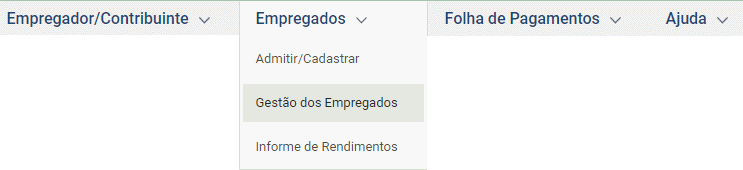
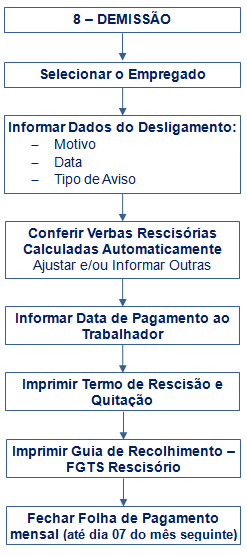
Os desligamentos de empregados domésticos ocorridos a partir do dia 01/10/2015 devem ser informados no eSocial:
- Demissões entre 01/10/2015 até 07/03/2016 (registro simplificado): deverá informar apenas os campos “Motivo”, “Data de Desligamento” e tipo de aviso prévio, se for o caso.
- Demissões a partir de 08/03/2016 (registro completo): deverá informar todos os dados e verbas rescisórias para impressão dos termos de rescisão e quitação do contrato de trabalho, bem como emissão do DAE rescisório (apenas com valores devidos do FGTS no desligamento).
Além dos procedimentos no eSocial, destaca-se que o empregador deve emitir o aviso prévio (se for o caso), anotar a data de desligamento na Carteira de Trabalho e Previdência Social (caso a demissão tenha ocorrido até 24/09/2019) e realizar o pagamento das verbas e da guia rescisória (FGTS) no prazo legal.
8.1 Dados do Desligamento
O registro das rescisões contratuais no eSocial poderá ocorrer com até 10 dias de antecedência.
Desde 19/12/2022 é exigido o acesso via login do gov.br, níveis ouro ou prata, para informar admissões e desligamentos. Para mais informações clique aqui.
No menu “Gestão dos Empregados”, após selecionar o trabalhador, clicar no botão “Desligamento”:
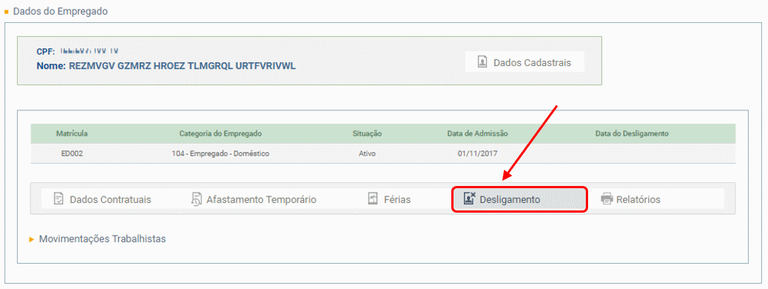
 No mês em que o empregado for desligado, entretanto, não deve haver informações de remuneração na folha de pagamento mensal para o respectivo empregado. Se a folha já estiver fechada, o empregador deverá reabri-la e clicar no botão Excluir remuneração (localizado na coluna “Ação”), mantendo a folha ABERTA até finalizar o registro do desligamento. Após o registro da rescisão, o empregador deverá verificar a situação das folhas posteriores e encerrá-las, se for o caso. Quando for solicitado a excluir remuneração para executar alguma operação no eSocial, o empregador não poderá entrar na folha e alterar para “R$ 0,00” a remuneração do trabalhador, depois fechando esta folha. Esse comando registra no sistema que há uma informação de folha para aquela competência e impede o desligamento dentro daquele mês.
No mês em que o empregado for desligado, entretanto, não deve haver informações de remuneração na folha de pagamento mensal para o respectivo empregado. Se a folha já estiver fechada, o empregador deverá reabri-la e clicar no botão Excluir remuneração (localizado na coluna “Ação”), mantendo a folha ABERTA até finalizar o registro do desligamento. Após o registro da rescisão, o empregador deverá verificar a situação das folhas posteriores e encerrá-las, se for o caso. Quando for solicitado a excluir remuneração para executar alguma operação no eSocial, o empregador não poderá entrar na folha e alterar para “R$ 0,00” a remuneração do trabalhador, depois fechando esta folha. Esse comando registra no sistema que há uma informação de folha para aquela competência e impede o desligamento dentro daquele mês.
O empregador deverá preencher os 05 passos do desligamento de acordo com as orientações abaixo. A qualquer momento, poderá clicar em Salvar Rascunho para gravar as informações que já foram preenchidas. As informações do rascunho poderão ser excluídas clicando no botão Limpar Rascunho. Clicar em Próximo > para acessar os próximos passos.
Passo 01 – Motivo da Rescisão
No primeiro passo, o usuário deverá informar a data e o motivo o desligamento:
- Data de Desligamento:
Último dia do contrato de trabalho.
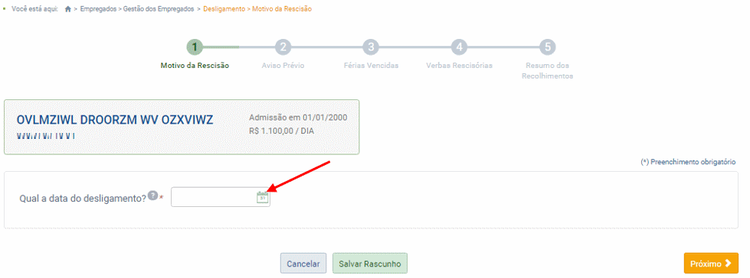
- Motivo:
Responder de quem foi a iniciativa do desligamento.
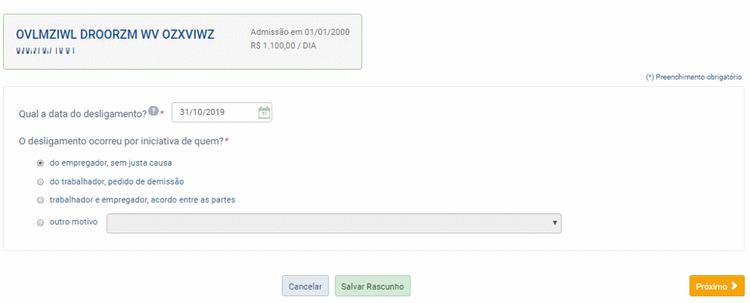
Correspondência entre os motivos da tela de desligamento e a Tabela 19 dos leiautes do eSocial:
| Opção na tela | Descrição na Tabela 19 dos Leiautes do eSocial |
| do empregador, sem justa causa | 02-Rescisão sem justa causa, por iniciativa do empregador |
| do trabalhador, pedido de demissão | 07-Rescisão do contrato de trabalho por iniciativa do e |
| trabalhador e empregador, acordo entre as partes | 33-Rescisão por acordo entre as partes (art. 484-A da CLT) |
| outro motivo (empregador deve selecionar uma das opções) | 01-Rescisão com justa causa, por iniciativa do empregador |
| Motivos de desligamento relacionados a contratos por prazo determinado | 03-Rescisão antecipada do contrato a termo por iniciativa do empregador |
Contratos por prazo determinado: os motivos de desligamento 03, 04 e 06 estão relacionados a contratos de trabalho por prazo determinado (exemplo: contrato de experiência) e aparecerão apenas em contratos marcados com esse tipo e dentro de seu prazo. Caso o empregador coloque exatamente a data informada para seu término, o eSocial exibirá a opção de término diretamente:
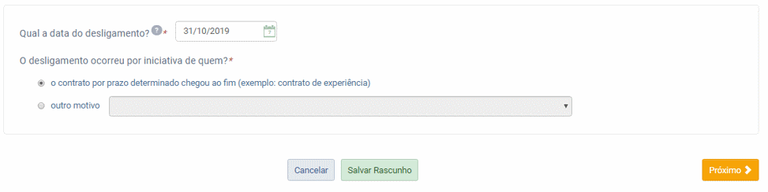
Se colocar uma data anterior ao término previsto no contrato, serão exibidas as opções 04 e 06:
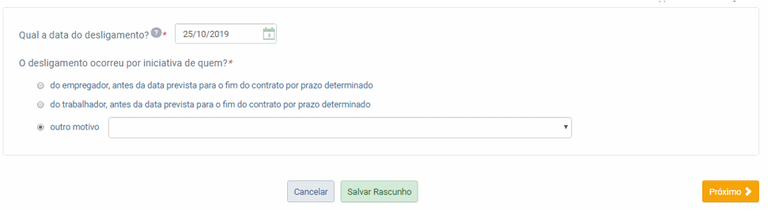
Caso o motivo seja outro, o empregador poderá marcar a opção “outro motivo” e selecionar um motivo compatível na lista ao lado.
O eSocial considera que um contrato por prazo determinado se transforma automaticamente em contrato por prazo indeterminado caso o desligamento ocorra após a data prevista para o término, conforme legislação. Essa informação será impressa no campo 21 (Tipo de Contrato) do Termo de Rescisão do Contrato de Trabalho (TRCT).
Passo 02 - Aviso Prévio
De acordo com a data e o motivo do desligamento, será apresentado se o trabalhador possui ou não direito (ou dever) ao aviso prévio, bem como os dias totais, de acordo com o artigo 23 da Lei Complementar nº 150/2015. A quantidade de dias de aviso prévio devidos ao empregado pode ser encontrada na tabela do capítulo 7 (Aviso Prévio).
Exemplo:
Admissão Demissão Duração Dias de Aviso Data Projetada do Aviso
10/03/2018 09/03/2019 01 ano 33 dias 12/04/2019
10/03/2018 01/03/2019 358 dias 30 dias 31/03/2019
01/04/2013 10/03/2019 05 anos e 345 dias 45 dias 24/04/2019
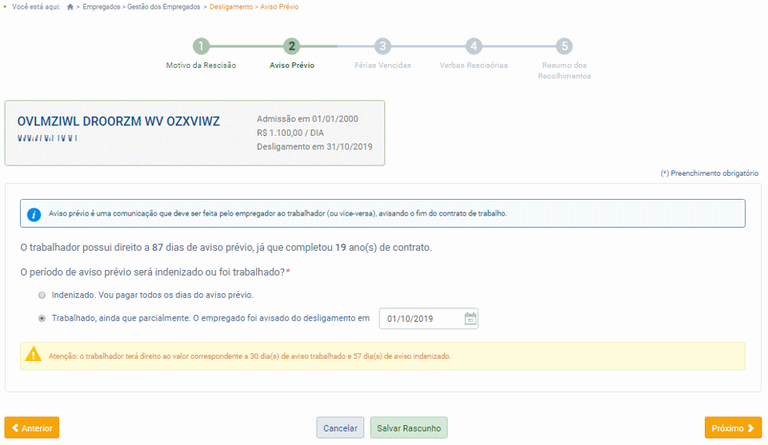
O conteúdo desse passo não será exibido nos motivos de demissão 01, 04, 06, 08, 09, 10 e 27, pois não permitem esse tipo de pagamento. Também não será exibido em contratos por prazo determinado sem cláusula assecuratória que tenham como motivo de desligamento o código “03 – Rescisão antecipada do contrato a termo por iniciativa do empregador.
Caso a rescisão do contrato de trabalho ocorra por iniciativa do trabalhador (motivo 07), será perguntado ao empregador se deseja descontar do trabalhador o valor de aviso prévio, conforme § 2º do artigo 487 da CLT (Decreto-Lei nº 5.452/1943). Esse valor será calculado de acordo com a data que o trabalhador comunicou a demissão, limitado a 30 dias, no máximo:
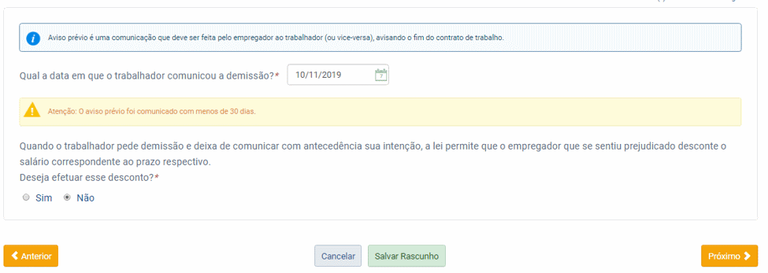
Aviso Prévio Trabalhado ou Misto:
Tratando-se de aviso prévio misto, ou seja, parte trabalhada e parte indenizada, o empregador deverá marcar “Trabalhado, ainda que parcialmente. O empregado foi avisado do desligamento em” na pergunta dessa tela. No campo de data, ao lado dessa pergunta, o empregador deverá colocar a data em que formalizou o aviso ao trabalhador. Se a diferença entre esse campo e a data do desligamento for inferior ao total de dias de aviso calculado, então o eSocial calculará esses dias como aviso prévio indenizado.
Exemplo 01 (aviso misto):
- Data de admissão: 01/01/2019
- Data do desligamento: 31/10/2019
- Total de dias de aviso prévio devido: 30 dias
- Salário contratual: R$ 1.200,00
- Motivo de demissão: Rescisão sem justa causa, por iniciativa do empregador (motivo 02)
- Data do aviso prévio ao trabalhador: 11/10/2019
- Total de dias de aviso prévio indenizado: 10 (calculado pelo eSocial)
- Total de dias de aviso prévio trabalhado: 20 (calculado pelo eSocial)
Nesse exemplo, será calculado o valor de R$ 400,00 para a rubrica “eSocial3030 – Aviso Prévio Indenizado”. Para a rubrica “eSocial3000 – Saldo de Salários” será colocado o valor de R$ 800,00.
Exemplo 02 (aviso totalmente trabalhado):
- Admissão: 02/01/2019
- Demissão: 10/11/2019
- Total de dias de aviso prévio devido: 30 dias
- Salário contratual: R$ 1.500,00
- Motivo: Demissão sem justa causa por iniciativa do empregador
- Data do aviso prévio ao trabalhador: 11/10/2019
- Total de dias de aviso prévio indenizado: 00 (calculado pelo eSocial)
- Total de dias de aviso prévio trabalhado: 30 (calculado pelo eSocial)
Nesse exemplo, será calculado o valor de R$ 500,00 para a rubrica “eSocial3000 – Saldo de Salários” (trabalhou 10 dias no mês da demissão. Os outros 20 dias já foram pagos na folha de outubro). Não haverá cálculo para a rubrica “eSocial3030 – Aviso Prévio Indenizado”.
Passo 03 - Férias Vencidas na Rescisão
O empregador poderá incluir o valor de férias vencidas nos cálculos rescisórios utilizando os dados registrados na funcionalidade de férias do eSocial.
O sistema exibirá todos os períodos aquisitivos com dias disponíveis de gozo que ainda não foram registrados (que aparecem na coluna “Quantidade de dias disponíveis para programação”, da tela de registro de férias).
Além disso, o empregador poderá incluir também o pagamento de férias anteriores ao eSocial que não foram gozadas na época, clicando na opção “Exibir Períodos Aquisitivos anteriores ao eSocial?”.
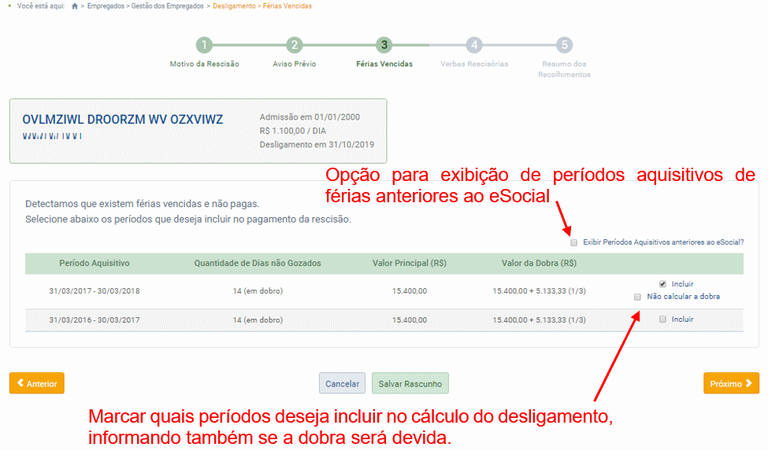
As informações acima refletem os dados incluídos na funcionalidade de férias do eSocial (ver item 5.2.1 Gestão de Férias deste Manual). Portanto, o empregador deverá se certificar de que todas as férias foram registradas no sistema antes de iniciar o desligamento do trabalhador.
As férias vencidas há mais de um ano terão seu valor calculado em dobro. Caso o empregador entenda que o pagamento em dobro não é devido, deverá marcar a opção “Não calcular a dobra”.
Indicar quais períodos aquisitivos terão os valores incluídos nos cálculos do desligamento e clicar em "Próximo >".
Passo 04 - Verbas rescisórias
Desde 16/09/2016, o eSocial calcula as principais rubricas do desligamento automaticamente. Os valores serão calculados com base no salário contratual atual do trabalhador. Todos os valores poderão ser alterados pelo usuário e outras verbas rescisórias também poderão ser incluídas, de acordo com o que ocorreu no desligamento. Para verificar a descrição e a incidência tributária em cada rubrica (verbas rescisórias), consultar o Anexo 1 – Tabela de Rubricas e Incidências, localizado no final deste Manual.
- Data de Pagamento dos valores da rescisão ao Trabalhador.
A data de pagamento das verbas rescisórias ao empregado deve ocorrer até o 10º dia a partir da data do desligamento.
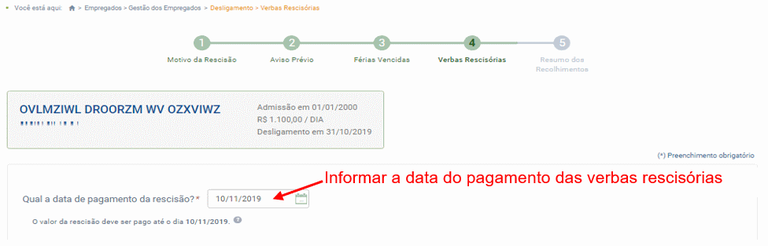
Inclusão manual de outras verbas rescisórias:
Além das verbas incluídas automaticamente pelo eSocial, conforme abaixo, o empregador poderá alterar os valores calculados ou incluir outras, de acordo com o que ocorreu na rescisão do contrato de trabalho. Para verificar a descrição e a incidência tributária de cada verba rescisória, consultar o Anexo 1 – Tabela de Rubricas e Incidências, localizado no final deste Manual.

Após o preenchimento dos passos anteriores, será exibida uma tela com o resumo das verbas calculadas automaticamente:
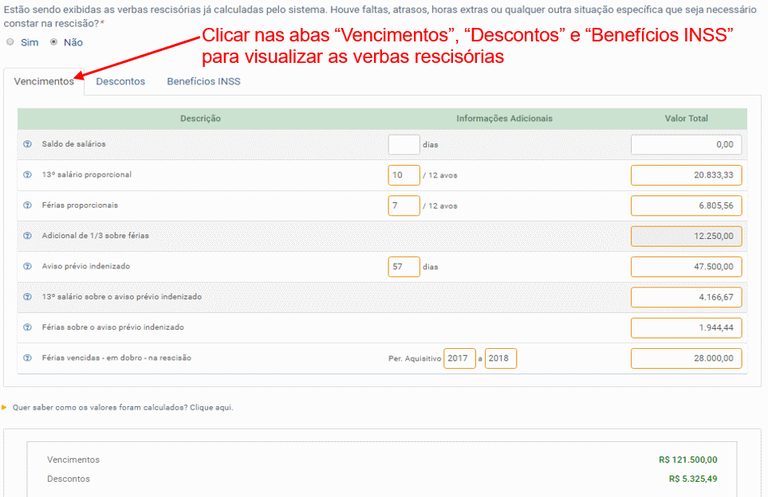
Consultar o “Anexo 1 – Tabela de Rubricas e Incidências” para obter detalhes das verbas rescisórias. As verbas localizadas na aba “Benefícios INSS” possuem natureza informativa (ou seja, não são pagas pelo empregador). No entanto, devem compor a base de cálculo dos valores a serem recolhidos no DAE.
Motivos de desligamento e verbas devidas
Cód. | Descrição | 13º salário proporcional | Férias proporcionais | Férias Vencidas | Aviso prévio indenizado (API) | 13º sal. sobre API | Férias sobre API |
01 | Rescisão com justa causa, por iniciativa do empregador | Não | Não | Sim | Não | Não | Não |
02 | Rescisão sem justa causa, por iniciativa do empregador | Sim | Sim | Sim | Sim (ou trabalhado) | Sim (quando for pago API) | Sim (quando for pago API) |
03 | Rescisão antecipada do contrato a termo por iniciativa do empregador | Sim | Sim | Sim | Não | Não | Não |
04 | Rescisão antecipada do contrato a termo por iniciativa do empregado | Sim | Sim | Sim | Não | Não | Não |
05 | Rescisão por culpa recíproca | Metade | Metade | Sim | Metade | Metade | Metade |
06 | Rescisão por término do contrato a termo | Sim | Sim | Sim | Não | Não | Não |
07 | Rescisão do contrato de trabalho por iniciativa do empregado | Sim | Sim | Sim | Não | Não | Não |
08 | Rescisão do contrato de trabalho por interesse do(a) empregado(a), nas hipóteses previstas nos arts. 394 e 483, § 1º da CLT | Sim | Sim | Sim | Não | Não | Não |
09 | Rescisão por falecimento do empregador individual ou empregador doméstico por opção do empregado | Sim | Sim | Sim | Não | Não | Não |
10 | Rescisão por falecimento do empregado | Sim | Sim | Sim | Não | Não | Não |
17 | Rescisão Indireta do Contrato de Trabalho | Sim | Sim | Sim | Sim | Sim | Sim |
27 | Rescisão por motivo de força maior | Sim | Sim | Sim | Metade | Metade | Metade |
33 | Rescisão por acordo entre as partes (art. 484-A da CLT) | Sim | Sim | Sim | Metade | Metade | Metade |
49 | Falecimento do empregador doméstico sem continuação da atividade | Sim | Sim | Sim | Sim | Sim | Sim |
Os cálculos automáticos observam as seguintes regras:
Salário Base:
- mensalistas = salário contratual atual
- quinzenalistas = salário contratual multiplicado por 2
- horistas = quantidade média de horas da jornada semanal multiplicado pelo salário hora, multiplicado por 5.
- diaristas = quantidade de dias da jornada semanal multiplicado pelo salário dia, multiplicado por 5.
- semanalistas = salário semanal multiplicado por 5.
Observação: a multiplicação por 5 aplica-se pela divisão do salário semanal pelo número de dias úteis da semana (6), multiplicado pelo número médio de dias do mês (30). Cálculo: 30 / 6 = 5
- eSocial3000 - Saldo de salários: Salário base dividido pela quantidade total de dias do mês e multiplicado pelo dia do desligamento.
Observações: essa verba será calculada apenas para mensalistas e quinzenalistas. O Empregador deverá informar o saldo de salários para horistas, diaristas e semanalistas, bem como a verba "eSocial1200 - DSR - Descanso Semanal Remunerado" respectiva.
No caso de admissão e desligamento na mesma competência, a quantidade de dias trabalhados será a quantidade de dias entre a data de admissão e a data de desligamento.
No caso de gozo de férias e desligamento na mesma competência, o número de dias de saldo de salário considerará a data de desligamento menos o número de dias de férias no mês.
Os valores de faltas e DSR deverão ser informados manualmente nos campos próprios, na aba “Descontos”.
- eSocial3010 – 13º salário sobre o aviso prévio indenizado: calculado sobre o valor do 13º proporcional devido com base na "Data Projetada para o Término do Aviso Prévio Indenizado" e subtraído do valor pago na rubrica eSocial3020 (13º salário proporcional)
Observações: verba disponível apenas se for marcado “Sim” na opção de aviso prévio indenizado.
- eSocial3020 - 13º salário proporcional: corresponderá a 1/12 (um doze avos) do Salário Base por mês, até dezembro do ano correspondente.
Observações: o valor corresponderá a 1/12 (um doze avos) da remuneração para cada mês do calendário em que houve prestação de serviço, considerando 1 avo somente se os dias trabalhados na competência for superior a 14 dias.
Caso a admissão tenha ocorrido em ano anterior ao desligamento, os avos serão calculados entre 1º de janeiro do ano do desligamento e a data de desligamento.
Caso a admissão tenha ocorrido no ano do desligamento, os avos são calculados entre a data de admissão e a data de desligamento.
- eSocial3030 - Aviso prévio indenizado: Corresponderá a 1/30 (um trinta avos) do Salário Base multiplicado pelos dias de aviso prévio.
Observações: verba disponível apenas se for marcado “Sim” na opção de aviso prévio indenizado. Calculada conforme tabela do capítulo 7 (Aviso Prévio).
- eSocial3040 - Férias vencidas - em dobro - na rescisão: somatório do valor principal e o valor da dobra de todas as férias vencidas indicadas para pagamento em dobro, informadas pelo empregador na opção “Férias Vencidas na Rescisão”. O valor de 1/3 das férias será incluído na rubrica eSocial3070.
- eSocial3050 - Férias proporcionais: corresponderá a 1/12 (um doze avos) do total de dias de férias a que teria direito para cada mês de trabalho, contado a partir do início do período aquisitivo incompleto. O valor de 1/3 das férias será incluído na rubrica eSocial3070.
Observações: considera-se mês de serviço para contabilização dos avos de férias o período compreendido entre a data de início do período aquisitivo e o mesmo dia do mês subsequente. Excepcionalmente, caso o período aquisitivo se inicie num dia que não tenha correspondência em todos os meses do ano (dias 29, 30 e 31), considera-se completo o mês de serviço no último dia daquele mês.
Se o mês de serviço for incompleto, será considerada a fração superior a 14 dias.
Para contratos de trabalho em regime de tempo parcial, o eSocial considerará proporcionalmente os dias de férias conforme tabela do item 5.2.1 Gestão de Férias, exceto se o usuário alterou manualmente o total de dias de férias na funcionalidade de férias do sistema.
- eSocial3060 - Férias vencidas: somatório do valor principal de todas as férias vencidas informadas pelo empregador na opção “Férias Vencidas na Rescisão”, exceto aquelas marcadas para pagamento em dobro. O valor de 1/3 das férias será incluído na rubrica eSocial3070.
- eSocial3065 – Férias sobre o aviso prévio indenizado: calculado sobre o valor das férias proporcionais com base na "Data Projetada para o Término do Aviso Prévio Indenizado" e subtraído do valor pago na rubrica eSocial3050 (Férias proporcionais). O valor de 1/3 das férias será incluído na rubrica eSocial3070.
Observações: verba disponível apenas se for marcado “Sim” na opção de aviso prévio indenizado.
- eSocial3070 - Adicional de 1/3 sobre férias: proporção de 1/3 do valor encontrado nas rubricas eSocial3040 (Férias - o dobro na rescisão), eSocial3050 (Férias proporcionais), eSocial3060 (Férias vencidas) eSocial3065 (Férias sobre o aviso prévio indenizado).
Observações: Essa verba não é editável.
- eSocial1720 - Salário família: preenchida automaticamente para empregados mensalistas e quinzenalistas, proporcionalmente aos dias trabalhados. Para horistas, diaristas e semanalistas, o salário família será concedido considerando o salário que seria devido integralmente no mês da rescisão, com valor da cota proporcional aos dias trabalhados.
- eSocial1840 - Insuficiência de Saldo: quando o saldo da rescisão (valor líquido) for negativo, ou seja, o valor dos descontos for superior ao dos vencimentos, esta rubrica será preenchida com o mesmo valor do saldo negativo, de forma a “zerar” o termo de rescisão contratual.
Observações: essa verba não é editável.
- eSocial1910 - Férias – Gozadas no mês: quando o trabalhador gozar férias no mesmo mês do desligamento, os valores lançados na funcionalidade férias (capítulo 5.2 Férias deste Manual) serão incluídos automaticamente nas verbas rescisórias, aba VENCIMENTOS. Além da verba "eSocial1910 - Férias – Gozadas no mês", será incluída a rubrica "eSocial1920 - Férias – Adicional 1/3 sobre férias gozadas no mês".
Caso o empregador tenha gerado o recibo de férias no eSocial, também será lançado na aba DESCONTOS o valor do adiantamento na rubrica "eSocial5029 - Desconto de adiantamento de férias e adicional de 1/3 no mês". Se não houver recibo de férias gerado no sistema, o usuário poderá lançar o desconto do adiantamento manualmente, se for o caso.
Observações: essas verbas não são editáveis. Caso o empregador queira alterar os valores de férias, deverá realizar os ajustes diretamente na funcionalidade de Férias do módulo Doméstico do eSocial.
 As verbas rescisórias calculadas automaticamente podem ser alteradas pelo usuário nas situações em que o cálculo efetuado pelo sistema não atenda a peculiaridade do contrato de trabalho, como ocorre no recebimento habitual de outras verbas salariais (exemplo: horas extras e adicional noturno) que devem ser consideradas no cálculo do Salário Base para fins rescisórios.
As verbas rescisórias calculadas automaticamente podem ser alteradas pelo usuário nas situações em que o cálculo efetuado pelo sistema não atenda a peculiaridade do contrato de trabalho, como ocorre no recebimento habitual de outras verbas salariais (exemplo: horas extras e adicional noturno) que devem ser consideradas no cálculo do Salário Base para fins rescisórios.
O FGTS e os tributos serão calculados pelo sistema com base nas verbas rescisórias informadas pelo usuário.
Passo 05 - Resumo dos Recolhimentos
O cálculo do FGTS e dos tributos será feito pelo eSocial com base nos valores informados nas verbas rescisórias. Os valores informados nesta tela não incluem os encargos gerados por pagamento em atraso.
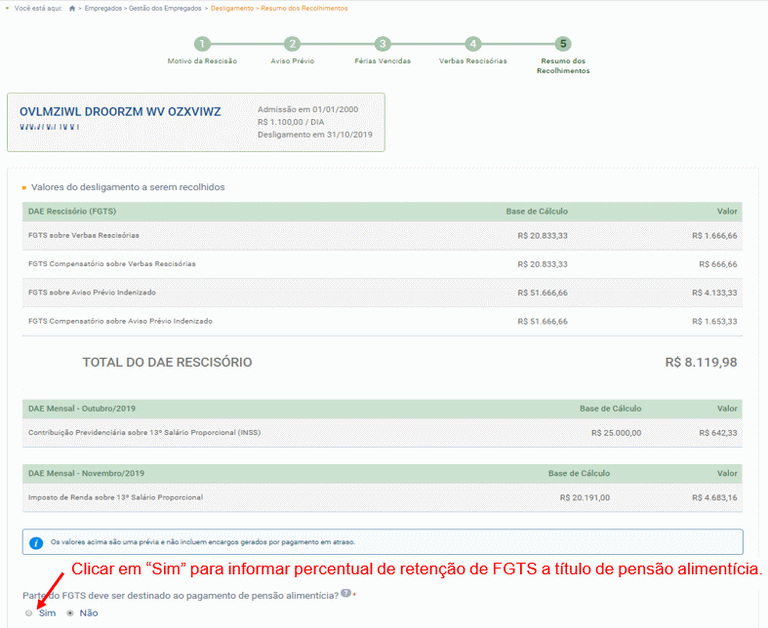
- Pensão Alimentícia (%) (FGTS):
Informar o percentual devido a título de pensão alimentícia, incidente sobre os depósitos do FGTS, definida em decisão judicial.
Clicar no botão "Concluir" para finalizar a rescisão.
8.1.1 Impressão do Termo de Rescisão e da Guia de Recolhimento - FGTS
Logo após concluir o desligamento, o empregador deverá seguir os seguintes passos:
- Imprimir o termo de rescisão para assinatura do trabalhador e empregador;
- Emitir e pagar a guia de recolhimento (DAE) do FGTS rescisório;
- Efetuar o fechamento das folhas de pagamento impactadas pelo desligamento, para recolhimento dos tributos.
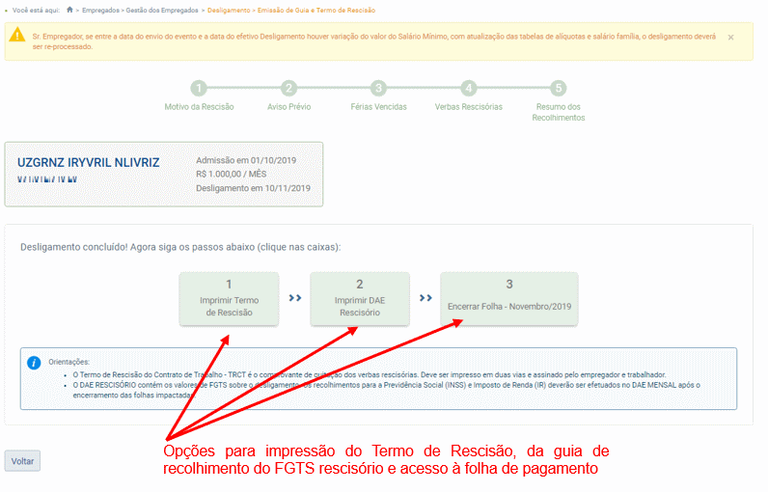
![]() Recolhimentos devidos na rescisão:
Recolhimentos devidos na rescisão:
Havendo rescisão do contrato de trabalho nos motivos de desligamentos 02, 03, 05, 17, 27, 33 e 49, o empregador está obrigado a efetuar os depósitos relativos ao FGTS no prazo do pagamento das verbas rescisórias (vide item 8.1 Dados do Desligamento). O sistema gerará o DAE rescisório apenas com os valores devidos a título de FGTS (8% do mês da rescisão e aviso prévio indenizado e 3,2% referente à indenização compensatória).
Para o motivo 06 (Rescisão por término do contrato a termo), será gerado DAE apenas com os 8% do FGTS do mês da rescisão e não será incluído o valor de 3,2% referente à indenização compensatória (Multa FGTS), pois não será devida neste motivo.
Os demais tributos incidentes sobre as verbas rescisórias (Contribuição Previdenciária, Seguro contra Acidente de Trabalho e Imposto de Renda Retido na Fonte) serão incluídos no DAE da folha mensal, com vencimento até o dia 20 do mês subsequente.
Se nos motivos de desligamento acima mencionados o prazo para pagamento das verbas rescisórias ocorrer até o dia 06, haverá também o vencimento antecipado do FGTS do mês anterior, caso ele ainda não tenha sido pago (folha de pagamento na situação “Encerrada”). Será gerado um novo DAE rescisório, com o valor do FGTS relativo a essa competência.
Nas rescisões contratuais enquadradas nos motivos de desligamentos 01, 04, 07, 08, 09 e 10 não haverá geração de DAE rescisório, pois estes motivos não geram direito ao saque do FGTS no momento do desligamento. Todos os recolhimentos devidos, inclusive 8% do FGTS sobre o mês da rescisão e aviso prévio indenizado, serão incluídos no DAE da folha de pagamento mensal. Nestes casos, não será incluído no DAE o valor de 3,2% referente à indenização compensatória (Multa FGTS).
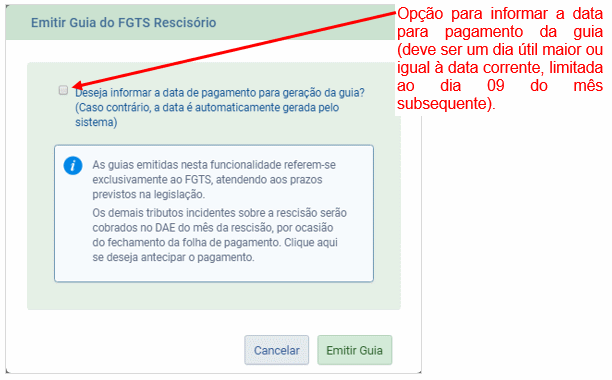
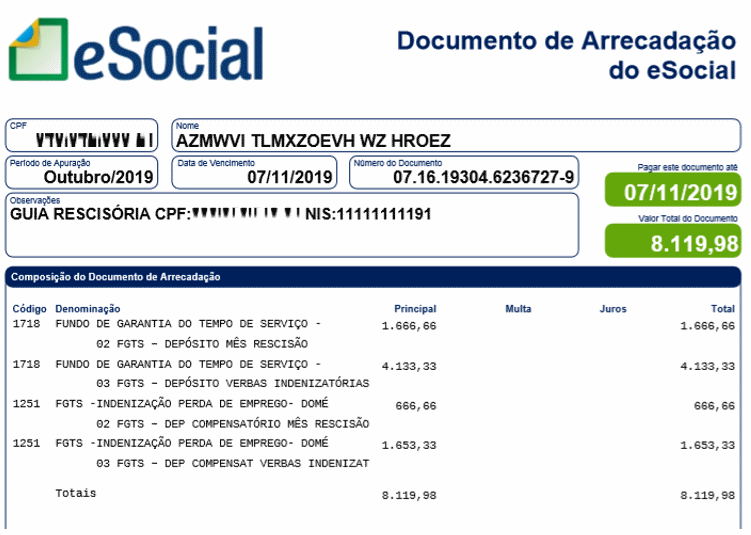
![]() Recolhimentos relativos à rescisão devidos na folha de pagamentos mensal:
Recolhimentos relativos à rescisão devidos na folha de pagamentos mensal:
Serão incluídos no DAE da folha de pagamento mensal os tributos incidentes sobre as verbas rescisórias (Contribuição Previdenciária, Seguro contra Acidente de Trabalho e Imposto de Renda Retido na Fonte), bem como o FGTS dos motivos de desligamento 01, 04, 07, 08, 09 e 10, pois para estes motivos não haverá geração do DAE rescisório.
Nestes casos, a informação relativa à remuneração do empregado desligado será preenchida automaticamente a partir dos dados do desligamento, não sendo necessária nenhuma ação adicional do empregador. Observe-se, contudo, que todas as demissões que ocorrerem no mês devem ser registradas antes do fechamento da folha de pagamento.
 É obrigatório o fechamento da folha de pagamento da competência da rescisão até o dia 07 do mês seguinte, mesmo que o empregador não possua mais empregados.
É obrigatório o fechamento da folha de pagamento da competência da rescisão até o dia 07 do mês seguinte, mesmo que o empregador não possua mais empregados.
![]() Recolhimento de Imposto de Renda na competência seguinte à rescisão:
Recolhimento de Imposto de Renda na competência seguinte à rescisão:
Nos casos em que é devido o recolhimento do Imposto de Renda, mas a data de pagamento das verbas rescisórias ocorrer no mês seguinte ao da rescisão (por exemplo, data de demissão em 29/02/2016 e pagamento das verbas rescisórias em 10/03/2016), o empregador deverá realizar o fechamento da folha do mês em que ocorrer o pagamento, mesmo que não tenha mais empregados. Isso ocorre porque o Imposto de Renda é cobrado no DAE mensal da competência em que houve o pagamento da respectiva remuneração (regime de caixa).
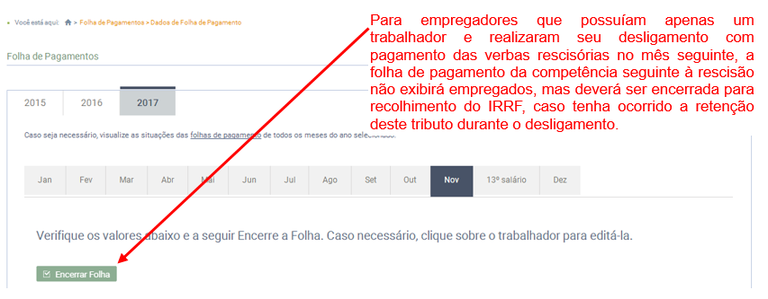
 Nos desligamentos que ocorreram antes de 08/03/2016, verificar se não houve recolhimento do FGTS rescisório em guia GRRFWEB, gerada pelo site da Caixa, para evitar o pagamento em duplicidade.
Nos desligamentos que ocorreram antes de 08/03/2016, verificar se não houve recolhimento do FGTS rescisório em guia GRRFWEB, gerada pelo site da Caixa, para evitar o pagamento em duplicidade.
8.1.2 Consulta e Alteração de Desligamento
Para consultar as rescisões registradas, o empregador deverá clicar no menu Empregados ![]() Gestão dos Empregados
Gestão dos Empregados ![]() clicar no nome do empregado
clicar no nome do empregado ![]() clicar no botão "Desligamento". A opção de alteração está disponível dentro da própria tela de consulta da rescisão, no canto inferior direito:
clicar no botão "Desligamento". A opção de alteração está disponível dentro da própria tela de consulta da rescisão, no canto inferior direito:
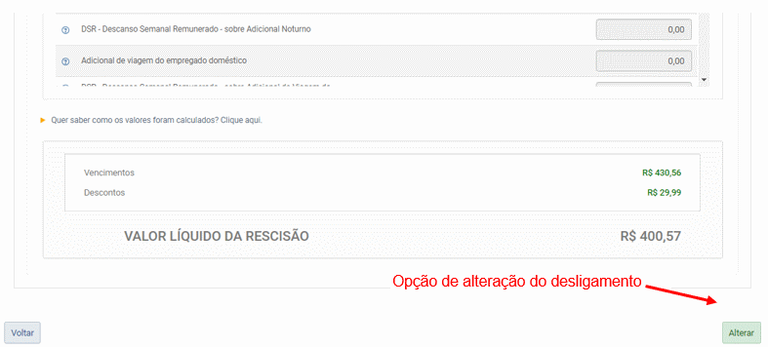
Nesta opção o empregador poderá alterar todos os dados da rescisão. O campo “data de desligamento”, a rigor, só poderia ser alterado para outro dia dentro do mesmo mês. Contudo, caso seja necessário alterar a data da rescisão para um dia de outro mês o usuário pode comandar normalmente essa alteração que o sistema fará automaticamente a exclusão do evento e o novo envio com a data desejada em mês diferente do original.
 As alterações nos dados do desligamento podem gerar modificação nos valores do DAE mensal mesmo que o motivo de desligamento gere um DAE rescisório, isto pode ocorrer porque o DAE rescisório contém apenas valores de FGTS. Os valores de Contribuição Previdenciária e Imposto de Renda sempre são recolhidos através do DAE Mensal. Portanto, antes de efetuar uma alteração no desligamento, o usuário deverá reabrir a folha de pagamento para que os dados inseridos tenham impacto no respectivo DAE mensal. Se o DAE mensal incorreto já houver sido pago, o empregador poderá abater o pagamento anterior e gerar um novo DAE apenas com as diferenças, conforme item 4.3.2 Abater Pagamentos Anteriores de DAE para uma Mesma Competência
As alterações nos dados do desligamento podem gerar modificação nos valores do DAE mensal mesmo que o motivo de desligamento gere um DAE rescisório, isto pode ocorrer porque o DAE rescisório contém apenas valores de FGTS. Os valores de Contribuição Previdenciária e Imposto de Renda sempre são recolhidos através do DAE Mensal. Portanto, antes de efetuar uma alteração no desligamento, o usuário deverá reabrir a folha de pagamento para que os dados inseridos tenham impacto no respectivo DAE mensal. Se o DAE mensal incorreto já houver sido pago, o empregador poderá abater o pagamento anterior e gerar um novo DAE apenas com as diferenças, conforme item 4.3.2 Abater Pagamentos Anteriores de DAE para uma Mesma Competência
8.1.3 Exclusão de Desligamento
A exclusão de rescisões do eSocial poderá ser feita clicando no menu Empregados ![]() Gestão dos Empregados
Gestão dos Empregados ![]() clicar no nome do empregado
clicar no nome do empregado ![]() clicar em “Movimentações Trabalhistas”
clicar em “Movimentações Trabalhistas” ![]() clicar no link “Excluir” (localizado na coluna “Ação”). Essa operação apagará todos os dados informados no desligamento e o empregador terá que informá-los novamente, se for o caso.
clicar no link “Excluir” (localizado na coluna “Ação”). Essa operação apagará todos os dados informados no desligamento e o empregador terá que informá-los novamente, se for o caso.
8.2 Rescisões Ocorridas no Período de 01/10/2015 até 07/03/2016
Para o trabalhador desligado no período de 01/10/2015 até 07/03/2016, o empregador deverá informar a extinção do contrato de trabalho no eSocial. De acordo com a situação da folha de pagamento do mês anterior e do mês da rescisão do contrato de trabalho, o empregador deverá adotar um dos procedimentos abaixo:
![]() Folha de pagamento do mês da rescisão com situação “Encerrada”:
Folha de pagamento do mês da rescisão com situação “Encerrada”:
O empregador deverá informar apenas o Passo 01(campos Data de Desligamento e Motivo) e o Passo 02 (Aviso Prévio). Esse trabalhador não aparecerá nas folhas de pagamento mensais que serão encerradas após esse registro.
Após concluir o desligamento, não será gerado DAE rescisório, pois o recolhimento do FGTS deveria ter ocorrido via GRRFWEB, disponível no site da Caixa. Os demais tributos deveriam ter sido recolhidos no DAE mensal, gerado no fechamento da folha de pagamento do mês da rescisão.
![]() Folha de Pagamento do mês da rescisão com situação diferente de “Encerrada”:
Folha de Pagamento do mês da rescisão com situação diferente de “Encerrada”:
Para os casos de registro de demissão em competências com a folha de pagamento na situação “Em edição” ou “Pendente”, o usuário deverá entrar na respectiva folha e realizar os seguintes procedimentos:
- Em edição: o empregador deve realizar o encerramento ou clicar em “Excluir" (coluna “Remuneração Informada” do trabalhador), antes de informar o desligamento simplificado;
- Pendente: esse status da folha não impede o registro do desligamento, mas o empregador não poderá adotar a opção de desligamento simplificado, devendo informar todas as rubricas/verbas trabalhistas que ocorreram na rescisão, como se fosse um desligamento normal, inclusive com a possibilidade de geração do DAE rescisório do FGTS (acrescido de multa e juros), conforme item 8.1 Dados do Desligamento deste Manual. Para evitar o pagamento em duplicidade, verificar se não houve recolhimento do FGTS rescisório em guia GRRFWEB, gerada pelo site da Caixa.
8.3 Recolhimento de Multa Rescisória sobre Competências Anteriores ao eSocial
Para o empregador que já estava recolhendo o FGTS de seu empregado doméstico antes de 01/10/2015, o pagamento da multa rescisória (40% ou 20%) sobre o saldo dos depósitos efetuados até a competência 09/2015 (atualizados até a data da demissão) deverá ser feito pelo site de Gestão de Demandas do FGTS (GEDAM) da Caixa Econômica Federal.
O empregador doméstico deve solicitar o atendimento via GEDAM externo, por meio de login e senha, no endereço: https://www.gerirdemandas.conectividade.caixa.gov.br. A demanda a ser selecionada é "Recolhimento anterior ao eSocial GRRF/GRF".
Ao abrir a demanda será necessário anexar o "Formulário de Solicitação de Guia". Por isso, será necessário o preenchimento prévio do formulário, que deve ser baixado no endereço: https://www.caixa.gov.br/site/paginas/downloads.aspx.
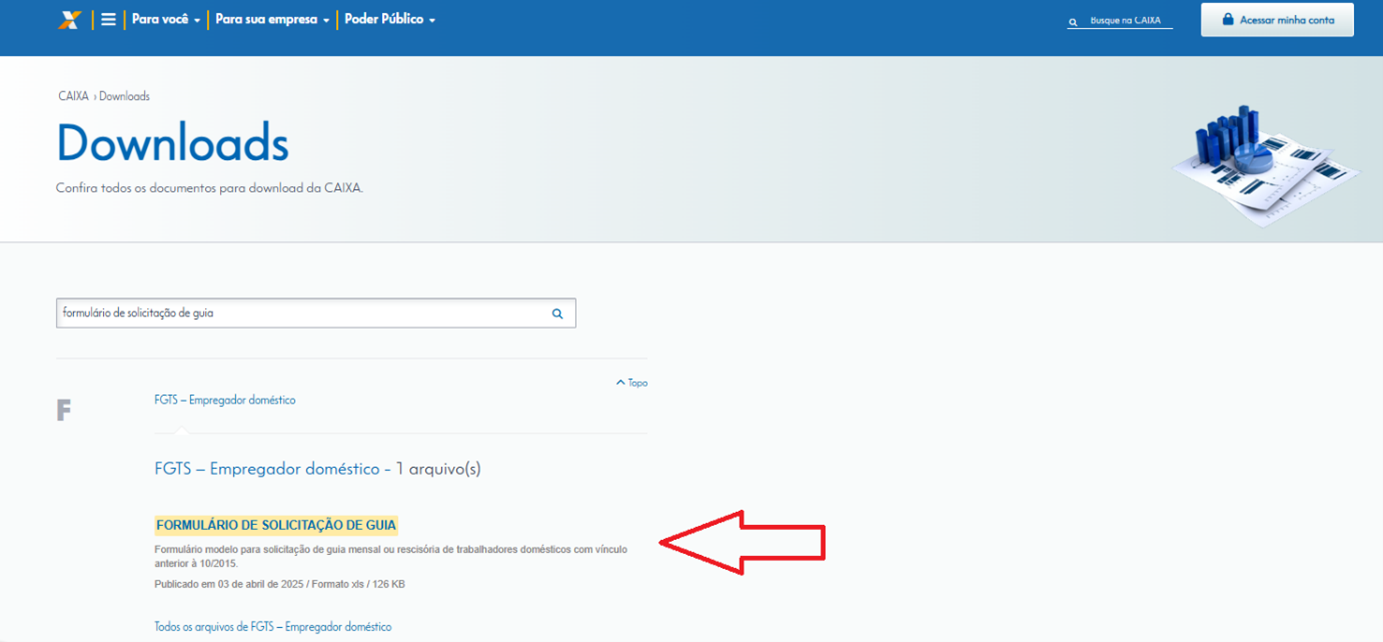
- Caixa
Caso o empregador não possua o valor de saldo para fins rescisórios, sugerimos abrir demanda de “Solicitação de saldo”, também pelo site de Gestão de Demandas do FGTS (GEDAM) da CAIXA.
8.4 Informação de Desligamento de outras Categorias de Trabalhadores
Empregados ![]() Gestão dos Empregados
Gestão dos Empregados
SEGURADO ESPECIAL:
Definição: são produtores rurais, que exercem atividade agropecuária em área de até 4 (quatro) módulos fiscais, seringueiros ou extrativista vegetal, ou pescador artesanal, com auxílio do cônjuge ou companheiro e filhos maiores de 16 (dezesseis) anos de idade, solteiro, que trabalha com o grupo familiar e podem contratar trabalhador por no máximo 120 (cento e vinte) dias de trabalho por ano. (ver Lei nº 8.213/1991, art. 11, inciso VII).
Caso o empregador doméstico também seja Segurado Especial, poderá registrar desligamentos de trabalhadores dessa categoria utilizando o módulo Simplificado Pessoa Física. Demais orientações para o Segurado Especial estão disponíveis no portal do eSocial (link /segurado-especial).
DEMAIS EMPREGADORES:
Caso o empregador pessoa física (CPF) possua outros trabalhadores que não se enquadram como Domésticos ou de Segurado Especial, deverá enviar os eventos de desligamento por sistema próprio (webservice) ou diretamente no módulo Web Geral. Procuradores com poderes para representar o empregador, como contabilidades, também poderão transmitir os eventos utilizando seus sistemas de gestão de pessoas e de folha de pagamento (via webservice ou módulo Web Geral). Orientações sobre o módulo Web Geral estão disponíveis no Portal do eSocial (link: /institucional/manual-web-geral).
9 – MODELOS DE DOCUMENTOS
Modelos disponíveis para edição:
- Contrato de Trabalho
- Folha de Ponto
- Recibo Vale Transporte
- Acordo de Prorrogação de Jornada
- Acordo de Compensação de Jornada
- Acordo para adoção de Jornada 12 X 36
- Acordo para acompanhamento em viagem
- Aviso Prévio Empregador
- Acordo de redução do intervalo para repouso e alimentação
- Modelo de Aviso de Férias
- Modelo de Recibo de Férias
- Modelo de Recibo de Adiantamento 13º Salário na Ocasião de Férias
- TRCT - Termo de Rescisão do Contrato de Trabalho
- TQRCT - Termo de Quitação de Rescisão do Contrato de Trabalho
- THRCT - Termo de Homologação de Rescisão do Contrato de Trabalho
- Termos de Acordo Individual para Suspensão ou Redução Proporcional de Jornada de Trabalho e Salário (Período de Emergência de Saúde Pública Nacional - Coronavírus - COVID-19)
Os documentos acima são disponibilizados no formato MS Word 2003 (.DOC) ou PDF editável.
ANEXOS
Anexo 1 – Tabela de Rubricas e Incidências
| NOME | TIPO | FOLHA | BASE DE CÁLCULO * | DESCRIÇÃO | ||
| Cont. Prev. (INSS) | IRRF | FGTS | ||||
| eSocial1000 - Salário | Vencimento | Mensal | Sim | Sim | Sim | Valor referente ao salário mensal do empregado, ou dos dias trabalhados no mês em caso de contratação por hora, dia ou semana. |
| eSocial1099 - Remuneração mensal | Vencimento | Mensal | Sim | Sim | Sim | Valor total da remuneração já considerando todos os vencimentos e deduções, exceto 13° salário, utilizado na Folha/Recebimentos e Pagamentos vigente no eSocial até 04/2016. |
| eSocial1100 - Horas extras | Vencimento | Mensal 13º Salário Rescisão | Sim | Sim | Sim | Valor referente às horas trabalhadas além da jornada contratada acrescidas de percentual, nunca inferior a 50%. |
| eSocial1101 - Horas extras noturnas | Vencimento | Mensal 13º Salário Rescisão | Sim | Sim | Sim | Valor referente às horas extras trabalhadas em período noturno acrescidas de percentual, nunca inferior a 50%. |
| eSocial1102 - Horas extras em dobro | Vencimento | Mensal 13º Salário Rescisão | Sim | Sim | Sim | Valor referente ao dobro das horas extras, em razão de trabalho em DSR realizado além da jornada diária normal. |
| eSocial1103 - Horas extras noturnas em dobro | Vencimento | Mensal 13º Salário Rescisão | Sim | Sim | Sim | Valor referente ao dobro das horas extras noturnas, em razão de trabalho em DSR realizado além da jornada diária normal. |
| eSocial1120 - Horas extras - Banco de Horas | Vencimento | Mensal 13º Salário Rescisão | Sim | Sim | Sim | Valor referente às horas extras, inicialmente destinadas para o banco de horas, e que não foram compensadas. |
| eSocial1130 - Adicional noturno | Vencimento | Mensal 13º Salário Rescisão | Sim | Sim | Sim | Valor referente ao adicional por trabalho realizado em período noturno, nunca inferior a 20% do valor da hora normal para trabalhador urbano/doméstico e a 25% para trabalhador rural. |
| eSocial1131 - Adicional noturno em dobro | Vencimento | Mensal 13º Salário Rescisão | Sim | Sim | Sim | Valor referente ao dobro do adicional noturno, em razão de trabalho em período noturno realizado em DSR. |
| eSocial1140 - Intervalo para repouso e alimentação, quando não concedido integralmente | Vencimento | Mensal 13º Salário Rescisão | Sim | Sim | Não | Valor referente à remuneração do intervalo para repouso e alimentação, quando não concedido integralmente, acrescida de percentual nunca inferior a 50%. |
| eSocial1150 - Intervalo entre duas jornadas de trabalho, quando não concedido integralmente | Vencimento | Mensal 13º Salário Rescisão | Sim | Sim | Não | Valor referente à remuneração das horas não concedidas do intervalo mínimo entre duas jornadas de trabalho, acrescida de percentual nunca inferior a 50%. |
| eSocial1200 - DSR - Descanso Semanal Remunerado | Vencimento | Mensal 13º Salário Rescisão | Sim | Sim | Sim | Valor referente ao salário dos dias de descanso semanal e feriados do mês pago ao empregado contratado por hora, dia ou semana, ou referente ao DSR devido na rescisão quando da última semana integralmente trabalhada pelo empregado contratado por mês ou quinzena. |
| eSocial1210 - DSR - Descanso Semanal Remunerado - sobre Horas Extras | Vencimento | Mensal 13º Salário Rescisão | Sim | Sim | Sim | Valor referente ao reflexo das horas extras devidas no mês sobre o DSR. |
| eSocial1211 - DSR - Descanso Semanal Remunerado - sobre Adicional Noturno | Vencimento | Mensal 13º Salário Rescisão | Sim | Sim | Sim | Valor referente ao reflexo do adicional noturno devido no mês sobre o DSR. |
| eSocial1212 - DSR - Descanso Semanal Remunerado - sobre Adicional de Viagem do empregado doméstico | Vencimento | Mensal Rescisão | Sim | Sim | Sim | Valor referente ao reflexo do adicional de viagem do empregado doméstico devido no mês sobre o DSR. |
| eSocial1220 - Descanso Semanal e/ou feriado trabalhados | Vencimento | Mensal 13º Salário Rescisão | Sim | Sim | Sim | Valor referente ao dobro do salário, relativo ao trabalho não compensado prestado em dias de descanso semanal e feriados. |
| eSocial1340 - Adicional de viagem do empregado doméstico | Vencimento | Mensal 13º Salário Rescisão | Sim | Sim | Sim | Valor referente ao adicional de viagem do empregado doméstico, nunca inferior a 25% do valor da hora normal. |
| eSocial1350 - Outros adicionais | Vencimento | Mensal 13º Salário Rescisão | Sim | Sim | Sim | Valor referente a outros adicionais não previstos nos itens anteriores. |
| eSocial1410 - Gratificações | Vencimento | Mensal 13º Salário Rescisão | Sim | Sim | Sim | Valor referente a gratificações pagas ao trabalhador. |
| eSocial1550 - Vale-Transporte - Adiantamento pago em dinheiro | Vencimento | Mensal | Não | Não | Não | Valor pago antecipadamente ao empregado, em dinheiro, para custeio das passagens decorrentes do deslocamento residência-trabalho e vice-versa. |
| eSocial1620 - Abono legal | Vencimento | Mensal Rescisão | Não | Sim | Não | Valor referente às importâncias relativas a título de ganhos eventuais e a abonos expressamente desvinculados do salário, por força da lei. |
| eSocial1720 - Salário família | Vencimento | Mensal Rescisão | Não | Não | Não | Valor referente ao benefício previdenciário devido em virtude da faixa salarial e do número de filhos ou equiparados menores de 14 anos, ou inválidos de qualquer idade. |
| eSocial1721 - Diferença de Salário-família retroativo | Vencimento | Mensal Rescisão | Não | Não | Não | Valor referente à diferença de Salário-família relativa a mês(es) anterior(es), paga retroativamente. |
| eSocial1730 – Salário-família – Complemento | Vencimento | Mensal Rescisão | Sim | Sim | Sim | Valor excedente ao valor do salário-família fixado pela Previdência Social, pago pelo empregador. |
| eSocial1800 - 13º salário - Adiantamento | Vencimento | Mensal | Não | Não | Sim | Valor referente ao adiantamento do 13º salário, cujo pagamento deve ocorrer entre fevereiro e novembro. |
| eSocial1810 - 13º salário | Vencimento | 13º Salário Rescisão | Sim | Sim | Sim | Valor referente à gratificação salarial, equivalente à remuneração do mês de dezembro, cujo pagamento deve ocorrer até 20 de dezembro. |
| eSocial1820 - Diferença de reflexo da remuneração variável no 13º salário | Vencimento | Mensal Rescisão | Sim | Sim | Sim | Valor referente ao 13° salário complementar, devido a diferenças apuradas no mês de dezembro e não consideradas na folha de 13° salário, cujo pagamento deve ocorrer até 10 de janeiro do ano seguinte. |
| eSocial1840 - Insuficiência de Saldo | Vencimento | Mensal 13º Salário Rescisão | Não | Não | Não | Valor referente ao saldo devedor do recibo de pagamento ou do termo de rescisão, a fim de que o valor líquido não fique negativo. |
| eSocial1900 - Adiantamento de férias | Vencimento | Mensal | Não | Sim | Não | Valor referente ao adiantamento da remuneração de férias, desconsiderado o terço constitucional. |
| eSocial1901 - Adiantamento do adicional de 1/3 sobre férias | Vencimento | Mensal | Não | Sim | Não | Valor referente ao adiantamento da remuneração do terço constitucional de férias. |
| NOME | TIPO | FOLHA | BASE DE CÁLCULO * | DESCRIÇÃO | ||
| Cont. Prev. (INSS) | IRRF | FGTS | ||||
| eSocial1910 - Férias - Gozadas no mês | Vencimento | Mensal Rescisão | Sim | Sim | Sim | Valor referente à remuneração a que o empregado faz jus na época da concessão de férias, desconsiderado o terço constitucional, proporcional aos dias de férias no mês. |
| eSocial1920 - Férias - Adicional 1/3 sobre férias gozadas no mês | Vencimento | Mensal Rescisão | Sim | Sim | Sim | Valor referente ao terço constitucional de férias gozadas no mês. |
| eSocial1925 - Férias - Pagamento prorrogado - Adicional 1/3 sobre férias - MP 1.046/2021 | Vencimento | Mensal | Sim | Sim | Sim | Valor referente ao terço constitucional de férias gozadas previsto pela Medida Provisória 1.046/2021 para pagamento até 20/12/2021. |
| eSocial1930 - Férias - Abono pecuniário de férias | Vencimento | Mensal Rescisão | Não | Não | Não | Valor referente à conversão em dinheiro de 1/3 dos dias de férias a que o empregado possui direito. |
| eSocial1940 - Férias - Adicional 1/3 sobre abono pecuniário | Vencimento | Mensal Rescisão | Não | Sim | Não | Valor referente ao terço constitucional de férias, incidente sobre o abono pecuniário de férias no mês. |
| eSocial1945 - Férias - Pagamento prorrogado - Abono pecuniário de férias + 1/3 - MP 1.046/2021 | Vencimento | Mensal | Não | Não | Não | Valor referente à conversão em dinheiro de 1/3 dos dias a que o empregado possui direito e do seu terço constitucional de férias, incidente sobre o abono pecuniário de férias no mês, previsto pela Medida Provisória 1.046/2021 para pagamento até 20/12/2021. |
| eSocial1950 - Férias - O dobro na vigência do contrato | Vencimento | Mensal Rescisão | Não | Sim | Não | Valor referente à dobra da remuneração de férias gozadas no mês, por terem sido concedidas após o prazo legal, inclusive o terço constitucional. |
| eSocial1955 - Abono pecuniário de férias – O dobro na vigência do contrato | Vencimento | Mensal Rescisão | Não | Não | Não | Valor referente à dobra do abono pecuniário de férias, por ter sido concedido após o prazo legal, inclusive o terço constitucional. |
| eSocial2000 - Ajuda Compensatória – MP 1.045/2021 | Vencimento | Mensal Rescisão | Não | Não | Não | Ajuda compensatória paga pelo empregador ao empregado durante período de suspensão do contrato de trabalho ou redução proporcional de salário e jornada. |
| eSocial3000 - Saldo de salários | Vencimento | Rescisão | Sim | Sim | Sim | Valor referente aos dias trabalhados no mês da rescisão contratual, desconsideradas as faltas e o respectivo DSR. |
| eSocial3010 - 13º salário sobre o aviso prévio indenizado | Vencimento | Rescisão | Sim | Não | Sim | Valor referente ao 13º salário incidente sobre a período do aviso prévio indenizado, por ocasião da rescisão do contrato de trabalho. |
| eSocial3020 - 13º salário proporcional | Vencimento | Rescisão | Sim | Sim | Sim | Valor referente a 1/12 avos da remuneração do trabalhador por fração superior a 14 dias de trabalho, por mês de serviço no ano, decorrente da rescisão do contrato de trabalho. |
| eSocial3030 - Aviso prévio indenizado | Vencimento | Rescisão | Não | Não | Sim | Valor referente ao aviso prévio indenizado, calculado de acordo com o tempo de serviço do empregado. |
| eSocial3040 - Férias - em dobro - na rescisão | Vencimento | Rescisão | Não | Não | Não | Valor referente a férias não concedidas no período concessivo. |
| eSocial3050 - Férias proporcionais | Vencimento | Rescisão | Não | Não | Não | Valor referente a 1/12 avos da remuneração a que faz jus a época da rescisão contratual, fração superior a 14 dias por mês de trabalho. |
| eSocial3060 - Férias vencidas | Vencimento | Rescisão | Não | Não | Não | Valor referente a remuneração a que faz jus a época da rescisão contratual, incluindo o adicional constitucional, correspondente a férias vencidas, mas dentro do prazo concessivo. |
| eSocial3065 - Férias sobre o aviso prévio indenizado | Vencimento | Rescisão | Não | Não | Não | Valor referente a 1/12 avos da remuneração a que faz jus a época da rescisão contratual, fração superior a 14 dias por mês de trabalho, relativa à projeção do aviso prévio indenizado. |
| eSocial3070 - Adicional de 1/3 sobre férias | Vencimento | Rescisão | Não | Não | Não | Valor referente ao terço constitucional de férias vencidas, inclusive em dobro, e/ou proporcionais. |
| eSocial3080 - Indenização do art. 9º da Lei 7.238/1984 | Vencimento | Rescisão | Não | Não | Não | Valor pago ao empregado a título de indenização quando a dispensa ocorrer sem justa causa dentro dos trinta dias que antecedem a data base. |
| eSocial3100 - Indenização pela extinção antecipada do contrato a termo | Vencimento | Rescisão | Não | Não | Não | Valor referente à indenização correspondente à metade da remuneração devida ao empregado até o término do contrato por prazo determinado em caso de rescisão antecipada, por iniciativa do empregador. |
| eSocial3110 - Multa por atraso no pagamento da rescisão (art. 477, § 8º, da CLT) | Vencimento | Rescisão | Não | Não | Não | Valor referente à indenização por atraso no pagamento de rescisão do contrato de trabalho. |
| eSocial3120 - Indenização por quebra de estabilidade | Vencimento | Rescisão | Não | Não | Não | Valor referente à indenização por desligamento durante período de estabilidade legal, ou estabilidade derivada de acordo ou convenção coletiva de trabalho. |
| eSocial3200 - Indenização rescisória - Programa Emergencial de Manutenção do Emprego e da Renda | Vencimento | Rescisão | Não | Não | Não | Indenização pela dispensa sem justa causa que ocorrer durante o período de garantia provisória no emprego de que trata o Programa Emergencial de Manutenção do Emprego e da Renda. |
| eSocial3500 - Retroativo – Diferença de remuneração mensal | Vencimento | Mensal Rescisão | Sim | Sim | Sim | Valor referente à diferença de remuneração mensal do empregado (exceto 13º salário e férias), relativa a mês(es) anterior(es), paga retroativamente. |
| eSocial3501 – Retroativo - Diferença de reflexo da remuneração variável no 13º salário | Vencimento | Mensal Rescisão | Sim | Sim | Sim | Valor referente à diferença de 13º salário do empregado, relativa a ano atual ou anterior, paga retroativamente. |
| eSocial3502 - Retroativo – Diferença de férias gozadas | Vencimento | Mensal Rescisão | Sim | Sim | Sim | Valor referente à diferença de férias do empregado acrescidas do terço constitucional, relativa a mês(es) atual ou anterior(es), paga retroativamente. |
| eSocial3503 - Retroativo – Diferença de verbas indenizatórias | Vencimento | Mensal Rescisão | Não | Não | Não | Valor referente à diferença de verbas indenizatórias (sem natureza de remuneração), relativa a mês(es) anterior(es), paga retroativamente. |
| eSocial3508 - Diferença de férias gozadas | Vencimento | Mensal Rescisão | Sim | Sim | Sim | Valor referente à diferença de férias, relativa a mês(es) atual ou anterior(es), paga retroativamente. |
| eSocial3509 - Diferença do adicional de 1/3 sobre férias gozadas | Vencimento | Mensal Rescisão | Sim | Sim | Sim | Valor referente à diferença do terço constitucional de férias, relativa a mês(es) atual ou anterior(es), paga retroativamente. |
| eSocial3510 - Diferença de abono pecuniário de férias | Vencimento | Mensal Rescisão | Não | Não | Não | Valor referente à diferença de abono pecuniário de férias, desconsiderado o terço constitucional, relativa a mês(es) atual ou anterior(es), paga retroativamente. |
| eSocial3511 - Diferença do adicional de 1/3 sobre abono pecuniário | Vencimento | Mensal Rescisão | Não | Sim | Não | Valor referente à diferença do terço constitucional de férias incidente sobre o abono pecuniário de férias, relativa a mês(es) atual ou anterior(es), paga retroativamente. |
| NOME | TIPO | FOLHA | BASE DE CÁLCULO * | DESCRIÇÃO | ||
| Cont. Prev. (INSS) | IRRF | FGTS | ||||
| eSocial3512 - Diferença da dobra de férias na vigência do contrato | Vencimento | Mensal Rescisão | Não | Sim | Não | Valor referente à diferença da dobra da remuneração de férias gozadas, inclusive o terço constitucional, relativa a mês(es) atual ou anterior(es), paga retroativamente. |
| eSocial3513 - Diferença da dobra de abono pecuniário de férias | Vencimento | Mensal Rescisão | Não | Não | Não | Valor referente à diferença da dobra do abono pecuniário de férias, inclusive o terço constitucional, relativa a mês(es) atual ou anterior(es), paga retroativamente. |
| eSocial4000 - Saldo para pgto prorrogado do adicional de 1/3 sobre férias gozadas - MP 1.046/2021 | Vencimento | Mensal Rescisão | Sim | Sim | Sim | Valor restante para pagamento do terço constitucional de férias gozadas previsto pela Medida Provisória 1.046/2021, prorrogado para pagamento até 20/12/2021. Competência máxima para utilizar: dezembro/2021 |
| eSocial4001 - Saldo para pgto prorrogado do abono pecuniário e 1/3 sobre abono - MP 1.046/2021 | Vencimento | Mensal Rescisão | Não | Não | Não | Valor restante para pagamento do abono pecuniário e 1/3 sobre abono previsto pela Medida Provisória 1.046/2021, prorrogado para pagamento até 20/12/2021. Competência máxima para utilizar: dezembro/2021 |
| eSocial5183 - Compensação de provisão de INSS no mês – Férias | Vencimento | Mensal Rescisão | Não | Não | Não | Valor referente à compensação da contribuição previdenciária já descontada no recibo de férias, proporcional aos dias de férias no mês. |
| eSocial5000 - Desconto do aviso prévio não cumprido | Desconto | Rescisão | Não | Não | Não | Desconto referente ao pedido de demissão do empregado sem cumprimento do aviso prévio. |
| eSocial5010 - Multa da extinção antecipada do contrato a termo | Desconto | Rescisão | Não | Não | Não | Desconto referente à rescisão antecipada do contrato de trabalho por prazo determinado, por iniciativa do empregado. |
| eSocial5029 - Desconto de adiantamento de férias e adicional de 1/3 no mês | Desconto | Rescisão | Não | Sim | Não | Desconto referente ao pagamento das férias ocorrido no mês anterior, inclusive terço constitucional, proporcional aos dias de férias no mês. |
| eSocial5030 - Desconto de adiantamento de férias e adicional de 1/3 no mês | Desconto | Mensal | Não | Sim | Não | Desconto referente ao pagamento das férias ocorrido no mês anterior, inclusive terço constitucional, proporcional aos dias de férias no mês. |
| eSocial5031 - Desconto de pagamento de férias gozadas e abono pecuniário | Desconto | Rescisão | Não | Não | Não | Desconto referente ao pagamento de férias gozadas e abono pecuniário, inclusive respectivos terços constitucionais. |
| eSocial5032 - Desconto de pagamento de férias gozadas/vendidas | Desconto | Rescisão | Não | Não | Não | Desconto referente ao pagamento de férias gozadas e abono pecuniário, inclusive respectivos terços constitucionais, em caso de antecipação de férias em período aquisitivo em curso. |
| eSocial5035 - Estorno para prorrogação pgto. adicional de 1/3 de férias - MP 1.046/2021 | Desconto | Mensal | Sim | Sim | Sim | Valor referente ao estorno do terço constitucional de férias gozadas previsto pela Medida Provisória 1.046/2021 para pagamento até 20/12/2021. |
| eSocial5036 - Estorno para prorrogação pgto. abono pecuniário de férias + 1/3 - MP 1.046/2021 | Desconto | Mensal | Não | Não | Não | Valor referente ao estorno da conversão em dinheiro de 1/3 dos dias a que o empregado possui direito e do seu terço constitucional de férias, incidente sobre o abono pecuniário de férias no mês, previsto pela Medida Provisória 1.046/2021 para pagamento até 20/12/2021. |
| eSocial5040 - 13º salário – Desconto do adiantamento | Desconto | 13º Salário Rescisão | Não | Não | Sim | Desconto referente à antecipação do 13º salário, realizada entre os meses de fevereiro e novembro. |
| eSocial5041 - 13º salário – Desconto do pagamento | Desconto | Rescisão | Sim | Sim | Sim | Desconto referente ao pagamento do 13º salário, realizado até o dia 20 de dezembro. |
| eSocial5048 - 13º salário complementar – Desconto | Desconto | Mensal Rescisão | Sim | Sim | Sim | Desconto referente ao 13° salário complementar, devido a diferenças apuradas no mês de dezembro e não consideradas na folha de 13º salário. |
| eSocial5050– Atrasos | Desconto | Mensal Rescisão | Sim | Sim | Sim | Desconto referente às horas/minutos de atraso do empregado no mês. |
| eSocial5060– Faltas | Desconto | Mensal Rescisão | Sim | Sim | Sim | Desconto referente aos dias de falta do empregado no mês. |
| eSocial5070 - DSR sobre faltas e atrasos | Desconto | Mensal Rescisão | Sim | Sim | Sim | Desconto referente ao salário dos dias de descanso semanal e feriados do mês quando, sem justo motivo, a jornada da semana anterior não for integralmente cumprida. |
| eSocial5090 - Vale-Transporte – Desconto | Desconto | Mensal Rescisão | Não | Não | Não | Desconto referente à participação do empregado no custeio do vale-transporte (até 6% do salário contratual, limitado ao valor do benefício pago). |
| eSocial5095 - Vale-Transporte - Devolução de valor pago a maior | Desconto | Mensal Rescisão | Não | Não | Não | Restituição de vale-transporte em virtude de concessão do benefício em valor maior que o devido. |
| eSocial5098 - Desconto do adiantamento de salário | Desconto | Mensal Rescisão | Não | Não | Não | Desconto referente a adiantamento salarial. |
| eSocial5099 - Desconto de Férias - Antecipação de pagamento | Desconto | Mensal Rescisão | Não | Não | Não | Desconto referente às férias pagas no mês anterior. |
| eSocial5140 - Danos causados pelo empregado – Desconto | Desconto | Mensal Rescisão | Não | Não | Não | Desconto referente ao reparo de danos e prejuízos causados pelo empregado. |
| eSocial5150 - Previdência privada – Desconto | Desconto | Mensal Rescisão | Não | Não | Não | Desconto referente à participação do empregado no custeio do plano de previdência privada. |
| eSocial5160 - Seguro de vida – Desconto | Desconto | Mensal Rescisão | Não | Não | Não | Desconto referente à participação do empregado no custeio do seguro de vida. |
| NOME | TIPO | FOLHA | BASE DE CÁLCULO * | DESCRIÇÃO | ||
| Cont. Prev. (INSS) | IRRF | FGTS | ||||
| eSocial5166 - Assistência Médica e/ou Odontológica – Desconto (empregado doméstico) | Desconto | Mensal Rescisão | Não | Não | Não | Desconto referente à participação do empregado doméstico no custeio dos planos de assistência médico-hospitalar e/ou odontológica. |
| eSocial5170 - Habitação (empregado doméstico) | Desconto | Mensal Rescisão | Não | Não | Não | Desconto referente à participação do empregado doméstico no custeio da habitação, desde que a moradia seja em local diverso da prestação de serviço. |
| eSocial5180 - Contribuição previdenciária do empregado (INSS) | Desconto | Mensal Rescisão | Não | Sim*** | Não | Desconto referente à contribuição previdenciária do empregado sobre o salário e férias gozadas. |
| eSocial5181 - Contribuição previdenciária do empregado sobre 13º Salário (INSS) | Desconto | 13º Salário Rescisão | Não | Sim | Não | Desconto referente à contribuição previdenciária do empregado sobre o 13º salário. |
| eSocial5182 - Provisão de INSS – Férias | Desconto | Mensal | Não | Sim | Não | Desconto referente à contribuição previdenciária calculada sobre as férias gozadas. |
| eSocial5190 - Imposto de renda retido na fonte – Mensal | Desconto | Mensal Rescisão | Não | Não | Não | Desconto referente ao Imposto de Renda sobre as verbas remuneratórias, exceto férias e 13º salário. |
| eSocial5191 - Imposto de renda retido na fonte – Férias | Desconto | Mensal Rescisão | Não | Não | Não | Desconto referente ao Imposto de Renda sobre as verbas de férias. |
| eSocial5192 - Imposto de renda retido na fonte – 13° salário | Desconto | 13º Salário Rescisão | Não | Não | Não | Desconto referente ao Imposto de Renda sobre a remuneração do 13º salário. |
| eSocial5199 - Decisão judicial - Valor líquido de TRCT quitado | Desconto | Rescisão | Não | Não | Não | Desconto referente ao valor líquido do termo de rescisão quitado em decisão judicial. |
| eSocial5500 - Retroativo – Diferença de descontos indenizatórios | Desconto | Mensal Rescisão | Não | Não | Não | Valor referente à diferença de deduções indenizatórias (sem natureza de remuneração), relativa a mês(es) anterior(es), descontada retroativamente. |
| eSocial5550 - Devolução de remuneração mensal | Desconto | Mensal Rescisão | Sim | Sim | Sim | Devolução de remuneração mensal do empregado (exceto 13º salário e férias), paga indevidamente, relativa a mês(es) anterior(es). |
| eSocial5551 - Devolução de 13º salário - Ano Corrente | Desconto | Mensal Rescisão | Sim | Sim | Sim | Devolução de 13º salário do empregado, pago indevidamente, relativa a ano atual. |
| eSocial5552 - Devolução de férias gozadas | Desconto | Mensal Rescisão | Sim | Sim | Sim | Devolução de férias do empregado acrescidas do terço constitucional, pagas indevidamente, relativa a mês(es) atual ou anterior(es). |
| eSocial5553 - Devolução de verbas indenizatórias | Desconto | Mensal Rescisão | Não | Não | Não | Devolução de verbas indenizatórias (sem natureza de remuneração), pagas indevidamente, relativa a mês(es) atual ou anterior(es). |
| eSocial5554 - Devolução de 13º salário - Anos Anteriores | Desconto | Mensal Rescisão | Sim | Sim | Sim | Devolução de 13º salário do empregado, pago indevidamente, relativa a ano anterior. |
| eSocial1701 - Salário maternidade (pago pelo INSS) | Informativa | Mensal Rescisão | Não | Não | Sim | Valor referente à remuneração mensal da empregada, afastada em virtude de licença-maternidade. |
| eSocial1711 - Salário maternidade - 13º Salário (pago pelo INSS) | Informativa | 13º Salário Rescisão | Não | Não | Sim | Valor referente à remuneração mensal da empregada, afastada em virtude de licença-maternidade, proporcional aos meses de afastamento no ano. |
| eSocial1740 - Salário base afastamento acidentário | Informativa | Mensal 13º Salário Rescisão | Não | Não | Sim | Valor referente à remuneração mensal do empregado, afastado em virtude de auxílio-doença por acidente do trabalho ou doença ocupacional. |
| eSocial1745 - Salário base afastamento acidentário – 13º Salário | Informativa | Mensal 13º Salário Rescisão | Não | Não | Sim | Valor referente à remuneração mensal do empregado, afastado em virtude de auxílio-doença por acidente do trabalho ou doença ocupacional, proporcional aos meses de afastamento no ano. |
| eSocial1750 - Salário base do serviço militar obrigatório | Informativa | Mensal 13º Salário Rescisão | Não | Não | Sim | Valor referente à remuneração mensal do empregado, afastado para prestação de serviço militar obrigatório. |
| eSocial1755 - Salário base do serviço militar obrigatório – 13º Salário | Informativa | Mensal 13º Salário Rescisão | Não | Não | Sim | Valor referente à remuneração mensal do empregado, afastado para prestação de serviço militar obrigatório, proporcional aos meses de afastamento no ano. |
| eSocial3504 - Retroativo – Diferença de salário maternidade (pago pelo INSS) | Informativa | Mensal Rescisão | Não | Não | Sim | Valor referente à diferença de remuneração mensal da empregada afastada em virtude de licença-maternidade, relativa a mês(es) anterior(es). |
| eSocial3505 - Retroativo – Diferença de salário maternidade – 13º salário (pago pelo INSS) | Informativa | 13º Salário Rescisão | Não | Não | Sim | Valor referente à diferença de remuneração mensal da empregada afastada em virtude de licença-maternidade, proporcional aos meses de afastamento no ano atual ou anterior. |
| eSocial3506 - Retroativo – Diferença de auxílio-doença acidentário (pago pelo INSS) | Informativa | Mensal 13º Salário Rescisão | Não | Não | Sim | Valor referente à diferença de remuneração mensal do empregado afastado em virtude de auxílio-doença por acidente do trabalho ou doença ocupacional, relativa a mês(es) anterior(es). |
| eSocial3507 - Retroativo – Diferença de salário base do serviço militar obrigatório | Informativa | Mensal 13º Salário Rescisão | Não | Não | Sim | Valor referente à diferença de remuneração mensal do empregado afastado para prestação de serviço militar obrigatório, relativa a mês(es) anterior(es). |
* Base de Cálculo:
- Cont. Prev.(INSS): Contribuição Previdenciária (Empregado e Patronal) e do Seguro Contra Acidentes do Trabalho (GILRAT);
- IRRF: Imposto de Renda Retido na Fonte;
- FGTS: Fundo de Garantia do Tempo de Serviço.
*** A rubrica eSocial5180 deve ser desmembrada em parte INSS mensal e parte INSS de férias para efeito de incidência como dedução na base de cálculo do IRRF-mensal e IRRF-férias, cuja tributação é em separado.
Tipo de rubrica | Conceito |
1 – Vencimento, provento ou pensão | valor pago ao trabalhador que integra ou não a base de cálculo da contribuição previdenciária, do imposto de renda retido na fonte ou do FGTS |
2 – Desconto | valor deduzido do montante pago ao trabalhador |
3 – Informativa | valor não pago como provento nem descontado do trabalhador, mas que pode ser base de cálculo de tributos ou do FGTS. Exemplos: salário-maternidade pago pelo INSS, serviço militar obrigatório, benefícios previdenciários de natureza acidentária. |
4 – Informativa dedutora | valor não pago como provento nem descontado do trabalhador, mas que pode reduzir alguma base de cálculo de tributos ou do FGTS. Exemplo: dedução de dependente na apuração do imposto de renda da pessoa física. |
HISTÓRICO DE ALTERAÇÕES DESTE MANUAL
- VERSÃO de 09/12/2025
- 4.1.7.1 Adiantamento de 13º Salário
- Item atualizado para modificar a data de vencimento do DAE.
- 4.1.7.2 Folha de Décimo Terceiro Salário (Segunda Parcela)
- Item atualizado para modificar a data de vencimento do DAE.
- 4.3.1 Alteração Manual dos Valores da Guia Única – DAE
- Item atualizado para modificar a data de vencimento do DAE.
- 8.1.1 Impressão do Termo de Rescisão e da Guia de Recolhimento – FGTS
- Item atualizado para modificar a data de vencimento do DAE.
- VERSÃO de 07/10/2025
- 8.3 Recolhimento de Multa Rescisória sobre Competências Anteriores ao eSocial
- Item atualizado para informar a nova forma de operacionalização dos recolhimentos de FGTS rescisório sobre competência anteriores ao eSocial.
- VERSÃO de 08/05/2025
- 4.7 Empréstimos Consignados – Programa Crédito do Trabalhador
- Criado este item sobre a operacionalização do programa Crédito do Trabalhador no eSocial.
- VERSÃO de 09/02/2024
- 8.1 Dados do desligamento
- 8.1.1 Impressão do Termo de Rescisão e da Guia de Recolhimento - FGTS
- VERSÃO de 02/08/2023:
- 1.1 Código de Acesso
- Atualização das informações sobre a descontinuidade completa do acesso ao eSocial por código de acesso em junho de 2023.
- 1.1.1 Recuperação do Código de Acesso/Senha
- Item excluído do Manual por causa da descontinuidade do acesso por código de acesso.
- 1.3 Trocar Perfil/Módulo
- Exclusão da referência ao login por código de acesso para pessoas físicas e jurídicas, considerando a descontinuidade dessa forma de acesso ao sistema.
- Atualização das imagens da tela de acesso (exibição por “cards”).
- 2 - CADASTRAR EMPREGADOR
- Atualização do texto para retirar a referência ao código de acesso no sistema e-CAC para abertura de CAEPF e CNO.
- 2.3 Exclusão de Dados do Empregador
- Exclusão da caixa de texto que informava que a exclusão do empregador do eSocial não excluía o cadastro do código de acesso.
- 3 – Cadastrar/Admitir Empregado doméstico
- Retirada da referência ao login via gov.br para informar admissões e desligamentos a partir de 19/12/2022.
- Atualização do texto na caixa de informações sobre registro retroativo, para retirada da exigência da reabertura prévia das folhas.
- 3.1 Identificação
- Atualização do texto para retirada do trecho que dizia que a informação da raça do trabalhador poderia ser preenchida com a opção “não informado”. A Lei nº 14.553, de 20 de abril de 2023, tornou a informação obrigatória.
- 3.8.2. Dados Contratuais
- Atualização do texto do item “alteração data admissão” para adaptação à nova regra que permite a alteração sem necessidade de “desempilhar” eventos seguintes.
- 3.9 Visualizar/Gerenciar Movimentações Trabalhistas
- Exclusão da caixa de informações sobre necessidade de desempilhamento de eventos e criação do item 3.9.1 para explicação sobre a nova regra.
- 3.9.1 Envio ou modificação de eventos fora da ordem cronológica
- Item criado para explicações sobre a nova regra de recepção de eventos extemporâneos.
- 3.9.2 Envio ou modificação de eventos com folhas de pagamento encerradas
- Item criado para explicações sobre a nova regra de recepção de eventos extemporâneos.
- 4.2.4 Inclusão de Empregados Após Fechamento da Folha
- Atualização do texto para adaptação à nova regra que permite ao cadastramento de empregados sem necessidade de reabertura da folha.
- 4.3.5 Restituição de tributos do Empregador Doméstico
- Atualização do texto para adaptação ao fim do código de acesso para utilizar os serviços do e-CAC.
- 5.1 Afastamentos Temporários (Doenças, Licenças, Outros)
- Atualização dos textos das caixas de informação para adaptação à nova regra que permite a inclusão de afastamento sem necessidade de reabrir as folhas.
- 5.2 Férias
- Atualização do texto da caixa de informação para adaptação à nova regra que permite a inclusão de férias sem necessidade de reabrir as folhas.
- 5.2.1.4 Ajustes em programações de férias efetuadas antes de 28/06/2016
- Atualização do texto do último parágrafo deste item para a adaptação à regra que permite a retificação de férias sem necessidade de desempilhamento desde que os eventos posteriores sejam posteriores a 08/01/2018.
- 5.2.6 Registro de Férias via Acesso Rápido (Assistente)
- Atualização das telas para adequação à nova interface do menu de acesso rápido.
- 8.0 Demissão
- Atualização do parágrafo que indicava a obrigação de anotação de CTPS em papel, para a indicação da data da substituição da obrigação.
- 8.1 Dados do Desligamento
- Atualização da caixa de informação para retirada do trecho que mencionava a obrigação de fechamento da folha do mês anterior ao desligamento.
- 8.1.1 Impressão do Termo de Rescisão e da Guia de Recolhimento - FGTS
- Atualização para retirada do parágrafo onde constava a informação de que o valor do FGTS do mês anterior à rescisão seria incluído no DAE rescisório quando a folha de pagamento daquele mês estivesse aberta (no item sobre “Recolhimentos relativos à rescisão devidos na folha de pagamentos mensal”).
- 8.1.2 Consulta e Alteração do Desligamento
- Atualização do texto para retirar a limitação que havia no sistema quanto a retificação da data de desligamento.
- Atualização do texto da caixa de informação para correção da informação sobre a possibilidade do uso da ferramenta de abate guias para edição do DAE mensal.
- 8.2 Rescisões Ocorridas no Período de 01/10/2015 até 07/03/2016
- Exclusão da caixa de informação com trecho que mencionava a obrigação de fechamento da folha do mês anterior ao desligamento.
- Anexo 1 – Tabela de Rubricas e Incidências
- Alteração na incidência da rubrica abaixo, que passou a ser base para o IRRF sobre férias, de acordo com o contido no Ato Declaratório PGFN nº 6 de 16/11/2006 e solicitação de consulta Cosit nº 209/2021:
- eSocial3511 - Diferença do adicional de 1/3 sobre abono pecuniário
- Exclusão da rubrica abaixo da parte da tabela que relaciona as rubricas de desconto, por se tratar de uma rubrica de vencimento, que já constava da parte anterior da tabela:
- eSocial5183 - Compensação de provisão de INSS no mês – Férias
- VERSÃO de 23/12/2022:
- 1.1 Código de Acesso
- Limitação no login: desde o dia 19/12/2022 não é possível o envio de eventos de admissão e desligamento com a utilização de código de acesso. A partir de 13/02/2023 não será possível o envio de eventos trabalhistas (afastamentos, férias e alterações contratuais). A partir de abril/2023 o login por código de acesso será descontinuado definitivamente do eSocial.
- 1.2 Acesso via gov.br
- O acesso por gov.br passa a ser exclusivo utilizando os níveis ouro e prata deste serviço.
- Atualização dos selos de confiabilidade do gov.br para acesso ao eSocial.
- 1.3 Trocar Perfil/Módulo
- Possibilidade de alterar perfil de acesso com login gov.br se a pessoa física for Segurado Especial, titular do MEI ou responsável por empresa optante pelo Simples com até um empregado.
- VERSÃO de 15/06/2022:
- Anexo 1 – Tabela de Rubricas e Incidências
- Alteração na incidência da rubrica abaixo, que desde 16/05/2022 passou a ser base para o IRRF sobre férias, de acordo com o contido no Ato Declaratório PGFN nº 6 de 16/11/2006 e solicitação de consulta Cosit nº 209/2021:
- eSocial1940 - Férias - Adicional 1/3 sobre abono pecuniário
- VERSÃO de 11/02/2022:
- 2 – CADASTRAR EMPREGADOR
- Simplificação do evento, com retirada de campos que não serão solicitados na nova versão.
- 4.2 Encerrar Remunerações Mensais
- A dedução do valor do Salário-Família no DAE do mês será limitado ao total das contribuições previdenciárias devidas. O valor que extrapolar esse limite não será deduzido no mês e deve ser objeto de pedido de reembolso junto à Receita Federal.
- 4.3.5 Restituição de tributos do Empregador Doméstico
- Inclusão do capítulo com orientações para solicitação de restituição
- 5.1.3 Acidente/Doença do Trabalho
- Opção de registro da CAT diretamente pelo eSocial Doméstico
- 5.2.1.2 Total de Dias de Férias
- Com a revogação do art. 130-A da CLT pela lei 13.467/2017, foi excluída a orientação sobre perda das férias para trabalhador a tempo parcial com mais de 7 faltas no período aquisitivo.
- 6 – CAT - Comunicação de Acidente de Trabalho
- Detalhamento da funcionalidade de emissão da CAT diretamente pelo eSocial Doméstico
- 6.1 Consulta, Retificação e Exclusão
- Inclusão do capítulo
- 6.2 Impressão de CAT
- Inclusão do capítulo
- VERSÃO de 03/09/2021:
- CONSULTA QUALIFICAÇÃO CADASTRAL DO EMPREGADO (CPF x NIS)
- Alteração do texto para se adequar à simplificação do eSocial, que não solicitará mais o número do NIS (PIS / PASEP)
- 1.4 – ACESSO COM PROCURAÇÃO
- O empregador doméstico poderá cadastrar procurações, via sistema e-CAC da Receita Federal, para que terceiros possam acessar seus dados no eSocial. No caso de contratação de terceiros (como contabilidades e outros prestadores de serviço) para fazer a gestão do eSocial, é indicado cadastrar a procuração para que o responsável acesse o sistema com seu Certificado Digital. Nunca repassar seus dados pessoais de login e senha para terceiros.
- EMPREGADOR - 2.1 Alteração de Dados do Empregador
- Com a simplificação do eSocial, algumas informações não serão solicitadas e nenhum dado poderá ser alterado nessa opção. Para correção de nome do empregador, deverá procurar o atendimento da Receita Federal.
- TRABALHADOR - 3.1 Identificação
- Redução do número de informações solicitadas nesse passo
- TRABALHADOR - 3.2 Dados Pessoais
- Exclusão desse passo. Desde a implantação da versão S-1.0 do eSocial, no dia 19/07/2021, os dados pessoais do trabalhador não serão solicitados.
- TRABALHADOR - 3.7 Jornada de Trabalho
- Simplificação na escolha da jornada do trabalhador, com novas orientações para informar os horários de trabalho.
- 3.12 Substituição do Representante da Unidade Familiar
- Orientação para registrar o término da responsabilidade do antigo empregador no caso de falecimento.
- 4.3.4 Parcelamento de FGTS - Estado Calamidade Pública Covid-19 – MP 1.046/2021
- Inclusão do capítulo com orientações para aderir ao parcelamento do FGTS.
- 5.1 Afastamentos Temporários (Doenças, Licenças, Outros)
- Exclusão das informações sobre atestado médico e permissão para registrar o retorno de afastamento com qualquer período de antecedência.
- 5.1.3 Acidente/Doença do Trabalho
- O Registro da CAT deve ser feito exclusivamente por meio digital, conforme link indicado.
- 5.2.8 Registro de Férias Durante o Período de Calamidade Pública – Coronavírus – MP nº 1.046/2021
- Inclusão do capítulo
- 6 – CAT - Comunicação de Acidente de Trabalho
- O Registro da CAT deve ser feito exclusivamente por meio digital, conforme link indicado.
- Anexo 1 – Tabela de Rubricas e Incidências
- Alteração na incidência das rubricas abaixo, que desde 01/11/2017 não são base para o FGTS:
- eSocial1140 - Intervalo para repouso e alimentação, quando não concedido integralmente
- eSocial1150 - Intervalo entre duas jornadas de trabalho, quando não concedido integralmente
- Alteração da descrição e validade das rubricas abaixo:
- eSocial4000 - Saldo para pgto prorrogado do adicional de 1/3 sobre férias gozadas - MP 1.046/2021
- eSocial4001 - Saldo para pgto prorrogado do abono pecuniário e 1/3 sobre abono - MP 1.046/2021
- VERSÃO de 30/04/2021:
- Anexo 1 – Tabela de Rubricas e Incidências
- Alteração da descrição e validade das rubricas abaixo:
- eSocial1925 - Férias - Pagamento prorrogado - Adicional 1/3 sobre férias - MP 1.046/2021
- eSocial1945 - Férias - Pagamento prorrogado - Abono pecuniário de férias + 1/3 - MP 1.046/2021
- eSocial2000 - Ajuda Compensatória – MP 1.045/2021
- eSocial3200 - Indenização rescisória - Programa Emergencial de Manutenção do Emprego e da Renda
- eSocial5035 - Estorno para prorrogação pgto. adicional de 1/3 de férias - MP 1.046/2021
- eSocial5036 - Estorno para prorrogação pgto. abono pecuniário de férias + 1/3 - MP 1.046/2021
- VERSÃO de 26/04/2021:
- 1.2 Acesso via gov.br
- Novo nome do capítulo (o anterior era “Certificado Digital”), pois o acesso com certificado digital será possível apenas utilizando o login gov.br.
- Possibilidade de login utilizando outros selos do gov.br
- 1.2.1 Certificado Digital
- Inclusão de links para orientações de como cadastrar-se no acesso gov.br via certificado digital ou atribuir esse selo específico.
- 4.1.3 Empregadas Afastadas pelo Motivo de Licença-Maternidade
- Ajuste na redação, pois valores recebidos de salário maternidade deixaram de ter incidência de Contribuição Previdenciária Patronal, conforme decisão do STF.
- 5.2.1 Gestão de Férias
- Inclusão de orientações para preencher manualmente os impactos das férias nas folhas de pagamento de outubro/2015 até junho/2016.
Anexo 1 – Tabela de Rubricas e Incidências
- Exclusão das rubricas abaixo, pois não podem ser utilizadas desde agosto/2018:
- eSocial5110 - Pensão Alimentícia – Mensal
- eSocial5111 - Pensão Alimentícia – 13° salário
- eSocial5112 - Pensão Alimentícia – Férias
- VERSÃO de 05/02/2021:
- 2.3 Exclusão de Dados do Empregador
- Opção para excluir o cadastro do usuário do eSocial, para quem efetuou seu cadastro indevidamente ou nunca teve trabalhadores registrados
- 3.12 Substituição do Representante da Unidade Familiar
- Atualização da funcionalidade, com novas telas
- Criada opção para cancelamento do registro de Novo Empregador
- 4.1 Preencher Remunerações Mensais
- Alteração do fluxo de exclusão de remunerações dos trabalhadores
- 5.2.7 Registro de Férias Durante o Período de Calamidade Pública - Coronavírus
- Novas orientações de acordo com Nota Técnica publicada pela Secretaria Especial de Previdência e Trabalho
- Anexo 1 – Tabela de Rubricas e Incidências
- Inclusão da rubrica:
- eSocial3080-Indenização do art. 9º da Lei 7.238/1984
- As rubricas abaixo deixaram de ter incidência da Contribuição Previdenciária Patronal, conforme decisão do STF:
- eSocial1701 - Salário maternidade (pago pelo INSS)
- eSocial1711 - Salário maternidade - 13º Salário (pago pelo INSS)
- eSocial3504 - Retroativo – Diferença de salário maternidade (pago pelo INSS)
- eSocial3505 - Retroativo – Diferença de salário maternidade – 13º salário (pago pelo INSS)
- VERSÃO de 22/06/2020:
- FOLHA - 4.3.3 Parcelamento de FGTS - Estado Calamidade Pública Covid-19 – MP 927/20
- Inclusão da funcionalidade, que permite parcelar os valores do FGTS devido nas competências de março, abril e maio/2020.
- VERSÃO de 27/05/2020:
- FOLHA - 4.5 Consultar Guias Pagas
- Inclusão da funcionalidade, que permite consultar o pagamento de guias DAE já foram processados pelo sistema bancário, bem como emissão rápida de eventuais diferenças, se necessário.
- FOLHA - 4.6 Informação de Remunerações de outras Categorias de Trabalhadores
- Renumeração do capítulo (antigo item 4.5)
- VERSÃO de 11/05/2020:
- ASSISTENTE VIRTUAL – CHATBOT
- Inclusão da funcionalidade.
- ACESSO – 1.1 Código de Acesso
- Correção de link para acesso ao portal e-CAC da RFB.
- EMPREGADOR - 2.2 Substituição de Titularidade do Empregador
- Inclusão da funcionalidade.
- CADASTRAMENTO - 3.1 Identificação
- Na admissão de trabalhador estrangeiro, será necessário preencher alguns campos.
- CADASTRAMENTO - 3.2 Dados Pessoais
- Orientações para preenchimento de trabalhadores que possuam apenas CTPS Digital (sem número da CTPS em papel). Deslocamento dos campos de contato para a área de “Informações Complementares”.
- CADASTRAMENTO - 3.12 Substituição do Representante da Unidade Familiar
- Inclusão da funcionalidade.
- FOLHA – 4.1 Preencher Remunerações Mensais
- Nova opção de visualização da folha no formato de cartões.
- Orientação sobre pagamento de salário-família em meses com afastamento previdenciário.
- FOLHA – 4.1.7.2 Folha de Décimo Terceiro Salário (Segunda Parcela)
- Destaque para a existência de 02 guias DAE com vencimento em 07/01 e exemplo de como identificar uma guia dessa competência.
- FÉRIAS - 5.2.1.1 Período Aquisitivo
- Permissão para alteração manual de períodos aquisitivos para admissões que ocorreram a partir de 01/10/2015.
- FÉRIAS - 5.2.1.3 Quantidade de Dias já Programados
- Permissão para alteração de dias já programados para admissões que ocorreram a partir de 01/10/2015.
- FÉRIAS - 5.2.7 Registro de Férias Durante o Período de Calamidade Pública - Coronavírus
- Inclusão de orientações para registro de férias durante esse período.
- DESLIGAMENTO - 8.1.2 Consulta e Alteração de Desligamento
- Permissão para alteração do dia do desligamento, desde que dentro do mesmo mês.
- Anexo 1 – Tabela de Rubricas e Incidências
- Inclusão das rubricas:
- eSocial1925 - Férias - Pagamento prorrogado - Adicional 1/3 sobre férias - MP 927/2020
- eSocial1945 - Férias - Pagamento prorrogado - Abono pecuniário de férias + 1/3 - MP 927/2020
- eSocial2000 - Ajuda Compensatória – MP 936
- eSocial3200 - Indenização rescisória – MP 936
- eSocial4000 - Saldo para pgto prorrogado do adicional de 1/3 sobre férias gozadas - MP 927/2020
- eSocial4001 - Saldo para pgto prorrogado do abono pecuniário e 1/3 sobre abono - MP 927/2020
- eSocial5032 - Desconto de pagamento de férias gozadas/vendidas
- eSocial5035 - Estorno para prorrogação pgto. adicional de 1/3 de férias - MP 927/2020
- eSocial5036 - Estorno para prorrogação pgto. abono pecuniário de férias + 1/3 - MP 927/2020
- VERSÃO de 11/11/2019:
- ACESSO RÁPIDO
- Inclusão de menu de Acesso Rápido com links para encerramento rápido da Folha de pagamento pendente, opção para acessar a Folha de Pagamento completa, Gestão dos Empregados, Assistente de Programação de Férias e Assistente de Alteração Salarial.
- 3.8.2.1 Alteração de Salário via Acesso Rápido (Assistente)
- Nova opção de alteração de salário, diretamente na tela inicial do eSocial, em apenas 01 passo.
- 4.1.7.1 Adiantamento de 13º Salário
- caso o empregador não tenha efetuado o adiantamento do 13º salário nas competências anteriores, o eSocial incluirá automaticamente na folha de novembro a rubrica “13º salário – Adiantamento [eSocial1800]”. Para mensalistas e quinzenalistas, incluirá nessa rubrica o valor equivalente a 50% do salário contratual.
- 5.2 Férias
- Incluído texto com orientações gerais e legais sobre férias.
- 5.2.2 Programar Férias (Funcionalidade Completa)
- Nova versão. Visão simplificada das férias e resumo dos impactos financeiros no recibo de férias e na folha de pagamentos.
- 5.2.6 Registro de Férias via Acesso Rápido (Assistente)
- Nova opção de acesso rápido e simplificado, diretamente na tela inicial do eSocial, em apenas 03 passos.
- 8.1 Dados do Desligamento
- Nova versão. Visão simplificada do desligamento em apenas 05 passos, com linguagem simples e uso de assistente para a escolha correta dos dados que serão informados.
- 8.1.1 Cálculos Automáticos do Desligamento (Verbas Rescisórias)
- Exclusão do item (incorporado ao Passo 04)
- 8.1.2 Resumo dos Recolhimentos e Confirmação
- Exclusão do item (incorporado ao Passo 05)
- 8.1.3 Impressão do Termo de Rescisão e da Guia de Recolhimento - FGTS
- Renumeração do item (novo item 8.1.1)
- 8.1.4 Consulta e Alteração de Desligamento
- Renumeração do item (novo item 8.1.2)
- 8.1.5 Exclusão de Desligamento
- Renumeração do item (novo item 8.1.3)
- VERSÃO de 23/05/2019:
- 1.3 Trocar Perfil/Módulo
- Inclusão do item com orientações para utilizar a ferramenta.
- 2 – CADASTRAR EMPREGADOR
- Em “Informações Complementares”, os campos “Classificação Tributária”, “Indicativo de Desoneração da Folha”, “Opção pelo Registro Eletrônico de Empregados”, “Opção do Produtor Rural pela Forma de Tributação da Contribuição Previdenciária” e “Indicativo de Empresa de Trabalho Temporário” virão preenchidos e não permitirão alteração para o Doméstico.
- Alteração do menu de acesso.
- 3 – CADASTRAR/ADMITIR EMPREGADO DOMÉSTICO
- Alteração do menu de acesso, que agora será em “Empregados” ![]() “Admitir/Cadastrar”;
“Admitir/Cadastrar”;
- Alteração da tela inicial.
- 3.2 Dados Pessoais
- Exclusão da pergunta sobre recebimento de aposentadoria pelo trabalhador.
- 3.4 Dependentes
- A informação de CPF para dependentes será obrigatória caso o empregador marque “Sim” na pergunta “Dependente para Fins de Dedução do IRRF”.
- 3.8 Consulta/Alteração de Dados Cadastrais e Contratuais do Trabalhador
- Alteração da tela de “Gestão dos Empregados”. Agora, o usuário encontrará links para realizar alterações cadastrais/contratuais, registrar férias, afastamentos e desligamentos na mesma tela, simplificando a visualização dos dados do trabalhador.
- 3.9 Visualizar/Gerenciar Movimentações Trabalhistas
- A visualização das movimentações trabalhistas aparecerá em “Gestão dos Empregados”, na parte inferior dessa tela. A impressão do relatório está disponível no botão “Relatórios” è “Imprimir Histórico de Movimentações Trabalhistas”.
- 3.11 Cadastramento/Admissão de outras Categorias de Trabalhadores
- Inclusão do capítulo.
- 4.1.8 Folhas de Pagamento das Competências 10/2015 até 04/2016
- As folhas de pagamento das competências de outubro/2015 até abril/2016 utilizam informação simplificada, não permitindo o detalhamento da remuneração em diversas rubricas. Será exibida apenas a rubrica “eSocial1099 - Remuneração Mensal”.
- 4.5 Informação de Remunerações de outras Categorias de Trabalhadores
- Inclusão do capítulo.
- 5.1 Afastamentos Temporários (Doenças, Licenças, Outros)
- Alteração do menu de acesso, que agora ocorrerá diretamente na tela de “Gestão dos Empregados”, botão “Afastamento Temporário”;
- Inclusão de orientações sobre atestado médico.
- 5.2 Férias
- Alteração do menu de acesso, que agora ocorrerá diretamente na tela de “Gestão dos Empregados”, botão “Férias”;
- 5.3 Informação de Afastamentos/Férias de outras Categorias de Trabalhadores
- Inclusão do capítulo.
- 8.1.1 Cálculos Automáticos do Desligamento
- Inclusão do cálculo automático de férias vencidas
- 8.1.4 Consulta e Alteração de Desligamento
- Alteração do menu de acesso.
- 8.1.5 Exclusão de Desligamento
- Alteração do menu de acesso.
- 8.4 Informação de Desligamento de outras Categorias de Trabalhadores
- Inclusão do capítulo.
- Anexo 1 – Tabela de Rubricas e Incidências
- Alteração do nome da rubrica de "eSocial3040 - Férias - O dobro na rescisão" para "eSocial3040 - Férias - em dobro - na rescisão".
- Alteração do nome da rubrica de "eSocial1740- Auxílio-doença acidentário (pago pelo INSS)" para "eSocial1740 - Salário base afastamento acidentário"
- Alteração do nome da rubrica de "eSocial1745- Auxílio-doença acidentário – 13º Salário (pago pelo INSS)" para "eSocial1745 – Salário base afastamento acidentário – 13º Salário".
- VERSÃO de 16/07/2018:
- 2 – CADASTRAR EMPREGADOR
- Opção pelo Registro eletrônico de Empregados: o empregador doméstico sempre deverá marcar a opção “1 – Optou pelo registro eletrônico de empegados”, conforme art. 32 da Lei Complementar nº 150/2015.
- Os indicativos de situação da Pessoa Física serão os seguintes: “Situação normal”, “Falecido”, “Saída do país em caráter permanente”.
- 2.1 Alteração de Dados do Empregador
- Destacado que alterações nos campos Nome, Endereço e outros dados do empregador doméstico não são possíveis pelo eSocial, devendo ser efetuadas diretamente na base cadastral do CPF, administrado pela Receita Federal do Brasil.
- 3.2 Dados Pessoais
- Informar os dados da CTPS com, pelo menos, 03 posições (preencher com zeros à esquerda, caso necessário);
- 3.5 Dados do Contrato
- Inclusão do campo “Cláusula Assecuratória” para contratos por prazo determinado.
- 3.8 Consulta/Alteração de Dados Cadastrais e Contratuais do Trabalhador
- Alteração dos links da tela para botões. Inclusão do relatório de Dados Cadastrais e Contratuais do Trabalhador
- Inclusão do item 3.8.3 Impressão de Dados Cadastrais/Contratuais
- 3.9 Visualizar/Gerenciar Movimentações Trabalhistas
- Alteração dos links da tela para botões.
- 3.10 Exclusão de Trabalhador
- A opção para excluir um registro de admissão ficará localizada dentro da tela de “Gestão de Trabalhadores” è “Movimentações Trabalhistas”. Empregador deverá clicar no botão “Excluir” da linha do evento de “Admissão do Trabalhador”.
- 4 – FOLHA/RECEBIMENTOS E PAGAMENTOS
- Destacado que as informações prestadas têm caráter declaratório e constituem instrumento hábil e suficiente para a exigência dos tributos e encargos apurados conforme previsto no § 2º do art. 33 da Lei Complementar nº 150 de 1º de junho de 2015.
- 4.1 Preencher Remunerações Mensais
- Detalhamento da sugestão de remuneração na folha, destacando o funcionamento do botão Excluir.
- 4.2.2 Reabrir Folha de Pagamento
- Destacado o funcionamento do botão Excluir.
- 5.1 Afastamentos Temporários (Doenças, Licenças, Outros)
- Possibilidade de registrar retorno de afastamentos com até 15 dias de antecedência.
- 5.2.2 Programar Férias
- Excluída a informação de obrigatoriedade de concessão de férias em apenas um período aos maiores de 50 (cinquenta) anos de idade.
- 8.1 Dados do Desligamento
- O campo “Data do Aviso Prévio” será exibido apenas para os motivos de demissão 02 e 07.
- O campo “Aviso Prévio Indenizado” não será exibido nos motivos de demissão 01, 04, 06, 07, 08, 09, 10 e 27, pois não permitem esse tipo de pagamento. Também não será exibido em contratos por prazo determinado sem cláusula assecuratória que tenham como motivo de desligamento o código “03 – Rescisão antecipada do contrato a termo por iniciativa do empregador.
- Aviso Prévio misto: incluída orientação para ajustar campos da funcionalidade de desligamento para refletir essa situação.
- 8.1.3 Impressão do Termo de Rescisão e da Guia de Recolhimento - FGTS
- Enfatizado que no DAE Rescisório não será incluído o valor de 3,2% referente à indenização compensatória (Multa FGTS) para o motivo de desligamento 06 (Rescisão por término do contrato a termo), pois não será devida neste motivo.
- Anexo 1 – Tabela de Rubricas e Incidências
- Exclusão da rubrica " eSocial1430– Prêmios"
- Exclusão da rubrica " eSocial1600– Abonos"
- VERSÃO 2.0 (publicada em 08/01/2018):
Revisão de todo o Manual para adequar à nova interface do sistema, com alterações em diversas telas.
- 3.4 Dependentes
- O preenchimento do CPF passa a ser obrigatório para maiores de 12 anos.
- 3.8.2 Dados Contratuais
- Possibilidade de retificar a data de admissão anterior a 01/10/2015 para data posterior, ou alterar data de admissão igual ou posterior a 01/10/2015 para datas anteriores.
- 4.1 Preencher Remunerações Mensais
- Reformulação de toda a funcionalidade. Navegação pelas competências através de abas organizadas em uma linha do tempo.
- 4.1.8 Folhas de Pagamento das Competências 10/2015 até 04/2016
- Com a nova versão do módulo Doméstico, publicada em janeiro/2018, as folhas de pagamento de outubro/2015 até abril/2016 passaram a ter o mesmo comportamento das folhas dos demais meses, ou seja, o empregador poderá incluir diversas rubricas para cada empregado.
- 4.2.2 Reabrir Folha de Pagamento
- Alteração do link "Excluir Remuneração Informada" na tela inicial da folha de pagamentos para o botão "Excluir".
- 5 – AFASTAMENTOS
- Para realizar o registro de afastamentos e férias será necessário que todas as folhas que receberão o impacto desses eventos não estejam “Encerradas”. Também não poderá existir remuneração transmitida para o trabalhador afastado no período. As folhas devem ser encerradas apenas após o lançamento das férias e dos afastamentos.
- 8.1 Dados do Desligamento
- Inclusão da pergunta se desligamento ocorreu por decisão judicial e o número do processo trabalhista correspondente.
- VERSÃO 1.8.3 (publicada em 11/11/2017):
- 4.1.2 Exemplos de Preenchimento da Folha de Pagamento
- Atualização dos exemplos
- 4.1.3 Empregadas Afastadas pelo Motivo de Licença-Maternidade
- Atualização do texto, destacando que será necessário fechar a folha de pagamento se houver empregadas afastadas por motivo de licença maternidade, para geração do DAE e recolhimento do FGTS.
- 4.1.4 Recolhimento de FGTS para Empregados Afastados pelos Motivos de Acidente/Doença do Trabalho e Serviço Militar Obrigatório
- Atualização do texto, destacando que será necessário fechar a folha de pagamento se houver empregados afastados por motivo de Acidente de Trabalho ou Serviço Militar, para geração do DAE e recolhimento do FGTS.
- 4.1.5 Empregados sem Remuneração no Mês
- Atualização do texto, destacando que não haverá necessidade de fechar a folha se todos os empregados estiverem com status “Afastado” naquela competência.
- 4.2.2 Reabrir Folha de Pagamento
- Destacada a informação para o usuário não confundir remuneração "R$0,00" com a função "Excluir remuneração Informada".
- 5.1 Afastamentos Temporários (Doenças, Licenças, Outros)
- Inclusão do motivo de afastamento 33 - Licença Maternidade - 180 dias - crianças com sequelas neurológicas por doenças transmitidas pelo Aedes aegypti
- 5.2.1.4 Ajustes em programações de férias efetuadas antes de 28/06/2016
- Detalhamento dos procedimentos para regularizar férias registradas antes de 28/06/2016 que aparecem como “não concluídas”.
- 8.1 Dados do Desligamento
- Inclusão do motivo 33 - Rescisão por acordo entre as partes (art. 484-A da CLT)
- Com as alterações aprovadas na Lei 13.467/2017 (Reforma Trabalhista), a data de pagamento das verbas rescisórias ao empregado deve ocorrer até o 10º dia a partir da data do desligamento.
- O campo “Motivo” só será exibido após o preenchimento da data de desligamento, para que sejam exibidos os motivos corretos.
- Destacada a informação para o usuário não confundir remuneração "R$0,00" com a função "Excluir remuneração Informada".
- 8.1.1 Cálculos Automáticos do Desligamento
- Inclusão do motivo de desligamento 33 (Rescisão por acordo entre as partes)
- Anexo 1 – Tabela de Rubricas e Incidências
- Alteração da rubrica abaixo, que deixa de ser base para Contribuição Previdenciária (INSS) e FGTS:
- eSocial1430– Prêmios
- Alteração da rubrica abaixo, que deixa de ser base para Contribuição Previdenciária (INSS):
- eSocial1600– Abonos
- VERSÃO 1.8.2.1 (publicada em 27/07/2017):
- 1.1 Código de Acesso
- Detalhamento sobre a localização do número do recibo de Declaração do Imposto de Renda (DIRPF).
- 2.2 Substituição de Titularidade do Empregador
- Inclusão de orientação no caso de transferência de titularidade antes da entrada em vigor desta funcionalidade no eSocial.
- 3.8.2 Dados Contratuais
- Detalhamento da funcionalidade, com inclusão de exemplo de alteração de salário.
- 4.1 Preencher Remunerações Mensais
- Alteração da figura da tela inicial da folha de pagamentos;
- Inclusão de texto explicativo das possíveis situações/status das folhas de pagamento;
- Alteração no texto da descrição das rubricas de férias, que passaram a ser incluídas automaticamente na folha de pagamentos a partir da competência julho/2016.
- 4.1.6 Pagamento de Diferenças Salariais de Competências Anteriores
- Atualização dos nomes das rubricas para pagamento retroativo.
- 5.1.1 Retorno de Afastamentos
- Inclusão a informação sobre o campo ”Data de Término do Afastamento”, que deve ser preenchido com o último dia do afastamento do trabalhador.
- VERSÃO 1.8.2 (publicada em 08/05/2017):
- Adaptação do texto ao novo portal de acesso ao eSocial
- VERSÃO 1.8.1 (publicada em 24/02/2017):
- 4.1.7.1 Adiantamento de 13º Salário
- Detalhado o comportamento do sistema para recolhimentos de tributos e FGTS sobre as rubricas de 13° salário
- 4.3.2 Abater Pagamentos Anteriores de DAE para uma Mesma Competência
- A funcionalidade de abater pagamentos anteriores só será possível para compensar pagamentos de DAE MENSAL. Nessa opção não será possível abater pagamentos de FGTS efetuados no desligamento (DAE Rescisório).
- 4.4 Informe de Rendimentos (para Imposto de Renda)
- Inclusão do capítulo com orientações para gerar o Comprovante de Rendimentos Pagos de Imposto Sobre a Renda Retido na Fonte.
- Anexo 1 – Tabela de Rubricas e Incidências
- Alteração das rubricas abaixo, pois possuem possibilidade de inclusão apenas nos Termos de Recisão do Contrato de Trabalho. Impossibilidade de inclusão nas folhas mensais:
- eSocial5110 - Pensão Alimentícia – Mensal
- eSocial5111 - Pensão Alimentícia – 13° salário
- Alteração no nome da rubrica:
- “eSocial1820 - 13º Salário complementar“ para “eSocial1820 - Diferença de reflexo da remuneração variável no 13º salário”
- Inclusão da rubrica:
- “eSocial1721 - Diferença de Salário-família retroativo” - Valor referente à diferença de Salário-família relativa a mês(es) anterior(es), paga retroativamente.
- VERSÃO 1.8 (publicada em 13/12/2016):
- 1 – ACESSO
- O sistema irá se desconectar caso o usuário fique mais de 10 minutos sem salvar/confirmar algum registro ou mudar de página.
- 3.9 Visualizar/Gerenciar Movimentações Trabalhistas
- Inclusão de relatório detalhado com o histórico de movimentações/alterações trabalhistas.
- 4.1 Preencher Remunerações Mensais
- Tela inicial da folha de pagamento passará a exibir apenas a última competência disponível. Outras competências deverão ser acessadas através do link "Visualizar demais Competências".
- Ajuste no texto para considerar o reflexo automático dos afastamentos registrados no eSocial na folha de pagamento, a partir da competência 12/2016.
- 4.1.2 Exemplos de Preenchimento da Folha de Pagamento
- Ajuste nos exemplos 09 e 10 para considerar o impacto automático de afastamentos registrados no eSocial na folha de pagamento.
- 4.1.3 Empregadas Afastadas pelo Motivo de Licença-Maternidade
- Ajuste no texto para considerar o cálculo automático da rubrica "eSocial1701 – Salário maternidade (pago pelo INSS)" quando registrar o afastamento no eSocial.
- 4.1.4 Recolhimento de FGTS para Empregados Afastados pelos Motivos de Acidente/Doença do Trabalho e Serviço Militar Obrigatório
- Ajuste no texto para considerar o cálculo automático na folha de pagamento das rubricas “eSocial1740 – Auxílio-doença acidentário (pago pelo INSS)” e “eSocial1750 – Salário base do serviço militar obrigatório", quando registrar o afastamento no eSocial.
- 4.1.5 Empregados sem Remuneração no Mês
- Ajuste no texto para considerar o impacto automático de afastamentos registrados no eSocial na folha de pagamento.
- 4.3.2 Abater Pagamentos Anteriores de DAE para uma Mesma Competência
- Opção para o empregador informar guias pagas anteriormente para uma mesma competência e gerar novo DAE apenas com o valor da diferença.
- 5.1 Afastamentos Temporários (Doenças, Licenças, Outros)
- Renumeração dos subtítulos e ajustes nas telas para simplificação das funcionalidades de retorno, alteração e exclusão de afastamentos temporários.
- Ajuste no texto para considerar o impacto automático de afastamentos registrados no eSocial na folha de pagamento.
- 5.2.5.1 Interrupção de Férias nos Casos de Licença Maternidade ou Outro Motivo Legal
- Inclusão do item e texto relacionado.
- 8.1.3 Impressão do Termo de Rescisão e da Guia de Recolhimento - FGTS
- Inclusão do FGTS do mês anterior ao desligamento no mesmo DAE rescisório, nos casos em que esse valor não foi recolhido na folha daquela competência (folha anterior com status "Em edição”).
- 9 – MODELOS DE DOCUMENTOS
- Inclusão do modelo de "Recibo de Adiantamento 13º Salário na Ocasião de Férias".
- Anexo 1 – Tabela de Rubricas e Incidências
- Inclusão das rubricas:
- eSocial1140 - Intervalo para repouso e alimentação, quando não concedido integralmente
- eSocial1150 - Intervalo entre duas jornadas de trabalho, quando não concedido integralmente
- eSocial5554 - Devolução de 13º salário - Anos Anteriores
- Alteração no nome e descrição da rubrica:
- eSocial1220 - Descanso Semanal e/ou feriado trabalhados
- eSocial5551 - Devolução de 13º salário - Ano Corrente
- Inclusão na base de cálculo de IRRF da rubrica:
- eSocial3512 - Diferença da dobra de férias na vigência do contrato
- VERSÃO 1.7 (publicada em 16/09/2016):
- 3.9 Visualizar/Gerenciar Movimentações Trabalhistas
- Alteração no texto de exibição de eventos registrados na tela de Movimentações Trabalhistas, simplificando sua visualização.
- 4.1.2 Exemplos de Preenchimento da Folha de Pagamento
- Inclusão do Exemplo 10 - empregado com afastamento por motivo de doença não relacionada ao trabalho.
- 4.2.2 Reabrir Folha de Pagamento
- Alteração do link "Excluir" na tela inicial da folha de pagamentos para "Excluir Remuneração Informada".
- 5.2.1 Gestão de Férias
- Inclusão de funcionalidade para alteração de períodos aquisitivos.
- 8 – DEMISSÃO
- Liberação do sistema para registro de desligamento com até 10 dias de antecedência;
- Automatização do cálculo das principais rubricas que ocorrem no desligamento, de acordo com o motivo da rescisão;
- Inclusão do link "Excluir" na tela inicial de desligamentos;
- Com a inclusão do item 8.1.1 (Cálculos Automáticos do Desligamento), os demais subtítulos foram renumerados.
- 8.1.3 Impressão do Termo de Rescisão e da Guia de Recolhimento - FGTS
- Exclusão do cálculo dos 3,2% (indenização compensatória - Multa FGTS) no DAE rescisório ou mensal para os tipos de rescisão em que esse percentual não é devido.
- Anexo 1 – Tabela de Rubricas e Incidências
- Inclusão das rubricas:
- eSocial1745 - Auxílio-doença acidentário – 13º Salário
- eSocial1755 - Salário base do serviço militar obrigatório – 13º Salário
- eSocial5029 - Desconto de adiantamento de férias e adicional de 1/3 no mês
- eSocial5048 - 13º salário complementar – Desconto
- eSocial5140 - Danos causados pelo empregado – Desconto
- eSocial5150 - Previdência privada – Desconto
- eSocial5183 - Compensação de provisão de INSS no mês – Férias
- Alteração no nome da rubrica:
- eSocial5166 - Assistência Médica e/ou Odontológica – Desconto (empregado doméstico).
- VERSÃO 1.6.1 (publicada em 07/07/2016):
- 5.2.1.4 Ajustes em programações de férias efetuadas em versão anterior
- Inclusão do item e texto relacionado
- VERSÃO 1.6 (publicada em 28/06/2016):
- 1.1 Código de Acesso
- Detalhado o procedimento para renovar a código de acesso ao eSocial, que expira depois de 03 anos.
- 5 AFASTAMENTOS
- Exclusão da introdução do capítulo. Afastamento Temporário e Férias agora são acessados por menus independentes.
- 5.2 Férias
- Reformulação de toda a funcionalidade, com simplificação do fluxo. A partir da nova versão o empregador fará toda a programação de férias em apenas 01 operação.
- Exclusão da opção de impressão de "Aviso de Férias". O empregador poderá utilizar o modelo disponível em "Modelos de Documentos", dentro do menu "Trabalhador".
- Anexo 1 – Tabela de Rubricas e Incidências
- Inclusão das rubricas:
- eSocial1955 - Abono pecuniário de férias – O dobro na vigência do contrato
- eSocial3508 - Diferença de férias gozadas
- eSocial3509 - Diferença do adicional de 1/3 sobre férias gozadas
- eSocial3510 - Diferença de abono pecuniário de férias
- eSocial3511 - Diferença do adicional de 1/3 sobre abono pecuniário
- eSocial3512 - Diferença da dobra de férias na vigência do contrato
- eSocial3513 - Diferença da dobra de abono pecuniário de férias
- eSocial5030 - Desconto de adiantamento de férias e adicional de 1/3 no mês
- eSocial5031 - Desconto de pagamento de férias gozadas e abono pecuniário
- eSocial5182 - Provisão de INSS – Férias
- eSocial5183 - Compensação de provisão de INSS no mês – Férias
- eSocial5550 - Devolução de remuneração mensal
- eSocial5551 - Devolução de 13º salário
- eSocial5552 - Devolução de férias gozadas
- eSocial5553 - Devolução de verbas indenizatórias
- eSocial1900 - Adiantamento de férias
- eSocial1901 - Adiantamento do adicional de 1/3 sobre férias
- eSocial5041 - 13º salário – Desconto do pagamento
- Exclusão da rubrica:
- eSocial5099 - Desconto de Férias - Antecipação de pagamento
- Alteração no nome das rubricas:
- eSocial3500 - Retroativo – Diferença de remuneração mensal
- eSocial3501 - Retroativo – Diferença de 13º salário
- eSocial3502 - Retroativo – Diferença de férias gozadas
- eSocial3503 - Retroativo – Diferença de verbas indenizatórias
- eSocial3504 - Retroativo – Diferença de salário maternidade (pago pelo INSS)
- eSocial3505 - Retroativo – Diferença de salário maternidade – 13º salário (pago pelo INSS)
- eSocial3506 - Retroativo – Diferença de auxílio-doença acidentário (pago pelo INSS)
- eSocial3507 - Retroativo – Diferença de salário base do serviço militar obrigatório
- eSocial5500 - Retroativo – Diferença de descontos indenizatórios
- VERSÃO 1.5 (publicada em 12/05/2016):
- 3.4 Dependentes
- Orientações para cadastramento de menor sob guarda;
- 3.8 Consulta/Alteração de Dados Cadastrais e Contratuais do Trabalhador
- Simplificação dessa funcionalidade, permitindo apenas a consulta e inclusão de alterações. Para retificar ou excluir um evento, o usuário deverá utilizar o link “Movimentações Trabalhistas”.
- 3.9 Visualizar/Gerenciar Movimentações Trabalhistas
- Alteração do título do capítulo;
- Simplificação dessa funcionalidade, permitindo apenas a consulta e a retificação ou exclusão do último evento registrado. Para incluir novas alterações cadastrais/contratuais, o usuário deverá utilizar a função específica dentro da consulta dos dados cadastrais/contratuais ou na funcionalidade de Afastamento Temporário.
- 4 – FOLHA/RECEBIMENTOS E PAGAMENTOS
- Possibilidade de inclusão de diversas rubricas de pagamento de salários (horas extras, faltas etc.) a partir da competência maio/2016;
- Novo fluxo para registro das remunerações a partir de maio/2016;
- Alteração do texto de todo o capítulo para se adequar ao novo fluxo;
- Renumeração de todos os títulos.
- 5.1 Doenças, Licenças, Outros (Início, Alteração, Término)
- Adequação do texto para o novo fluxo de retificação e exclusão de eventos trabalhistas.
- 5.1.1 Acidente/Doença do Trabalho:
- Alteração de link para download do aplicativo da CAT
- 5.1.4 Exclusão de Afastamentos
- Adequação do texto para o novo fluxo de retificação e exclusão de eventos trabalhistas.
- 5.2.2 Registrar Saída de Férias
- Liberação do campo “Quantidade de Dias de Férias Disponíveis” para edição;
- Liberação para registro de férias em dia não útil;
- Liberação para registrar períodos inferiores a 14 dias;
- Opção de parcelamento para maiores de 50 anos.
- 5.2.4 Registrar Retorno de Férias
- Inclusão de figura para indicar link de alteração e registro de retorno de férias
- 5.2.6 Exclusão de Férias
- - Adequação do texto para o novo fluxo de retificação e exclusão de eventos trabalhistas.
- 6 – CAT – Comunicação de Acidente de Trabalho
- Alteração de link para download do aplicativo da CAT
- Anexo 1 – Tabela de Rubricas e Incidências
- Alteração de incidência de IRRF para a rubrica "eSocial1950 - Férias - O dobro na vigência do contrato"
- Alteração do nome da rubrica "eSocial5040 - 13º salário - desconto da 1ª parcela" para "13º salário – Desconto do adiantamento"
- Alteração de incidência de IRRF para a rubrica "eSocial5180 - Contribuição previdenciária do empregado (INSS)"
- Inclusão das rubricas abaixo:
eSocial1099 - Remuneração mensal
eSocial3500 - Diferença de remuneração mensal
eSocial3501 - Diferença de 13º salário
eSocial3502 - Diferença de férias gozadas
eSocial3503 - Diferença de verbas indenizatórias
eSocial3504 - Diferença de salário maternidade (pago pelo INSS)
eSocial3505 - Diferença de salário maternidade – 13º salário (pago pelo INSS)
eSocial3506 - Diferença de auxílio-doença acidentário (pago pelo INSS)
eSocial3507 - Diferença de salário base do serviço militar obrigatório
eSocial5500 - Diferença de descontos indenizatórios
- VERSÃO 1.4.2 (publicada em 08/04/2016):
- 8.1 Dados do Desligamento
- Inclusão de orientações para preenchimento do novo campo “Data do Aviso Prévio”
- Inclusão de novos campos auxiliares em algumas verbas rescisórias e orientações para preenchimento
- Inclusão de exemplo de preenchimento da tela de desligamento
- Anexo 1 – Tabela de Rubricas e Incidências
- Inclusão da rubrica "eSocial5170 - Habitação (empregado doméstico)"
- VERSÃO 1.4 (publicada em 08/03/2016):
- 4.1.2 Exemplos para Encontrar a Remuneração Final
- Inclusão do Exemplo 9 – "mensalista com férias gozadas no mês"
- 5.1 Doenças, Licenças, Outros (Início, Alteração, Término)
- Incluída caixa de informação com orientações sobre o impacto dos afastamentos na folha de pagamento.
- 5.2.1 Aviso de Férias
- Item “Incluir Abono Pecuniário”- Excluída a orientação que maiores de 50 anos não podem converter 1/3 das férias.
- 7 – AVISO PRÉVIO
- Colocação de tabela com a quantidade de dias de aviso prévio por ano completo trabalhado.
- 8 – DEMISSÃO
- Inclusão da funcionalidade no eSocial e texto relacionado
- 8.1 Rescisões Ocorridas até a Disponibilização da Funcionalidade de Desligamento no eSocial
- Exclusão do item e texto relacionado
- 8.1 Dados do Desligamento
- Inclusão de item e texto relacionado
- 8.2 Rescisões Ocorridas no período de 01/10/2015 até 07/03/2016
- Inclusão de item e texto relacionado
- 8.2 Recolhimento de Multa Rescisória sobre Competências Anteriores ao eSocial
- Alteração na numeração do título para item 8.3
- 9 – MODELOS DE DOCUMENTOS
- Inclusão dos modelos de Termo de Rescisão do Contrato de Trabalho e Termo de Quitação de Rescisão do Contrato de Trabalho no formato PDF (formulário editável).
- ANEXOS
- Inclusão do Anexo 1 – Tabela de Rubricas e Incidências
- VERSÃO 1.3 (publicada em 21/12/2015):
- Novidades Desta Versão do Manual
- Inclusão do título e texto relacionado
- Consulta Qualificação Cadastral do Empregado (CPF X NIS)
- Alteração do link direto para a página de Qualificação Cadastral
- 4.1.3 Informações sobre 13º Salário
- Inclusão do título e texto relacionado
- 4.1.3 Preencher Remuneração do Adiantamento de 13º Salário
- Alteração do título para “4.1.3.1 Adiantamento de 13º Salário”
- 4.1.3.2 Folha de Décimo Terceiro Salário (Segunda Parcela)
- Inclusão do título e texto relacionado
- 4.1.4.1 Empregados Demitidos no Mês da Folha de Pagamento
- Alteração da orientação para geração do DAE e da guia específica do FGTS no site da Caixa
- Detalhamento dos motivos de rescisão que geram recolhimento rescisório do FGTS
- 4.1.4.2 Empregados Demitidos em Mês Anterior ao Mês da Folha de Pagamento
- Ajustes no texto
- 4.3.1 Alteração Manual dos Valores da Guia Única - DAE
- Desmembramento do título “Data de pagamento e alteração do valor dos tributos que serão incluídos no DAE“
- Inclusão do Título “Alteração do valor dos tributos que serão incluídos no DAE”, com texto relacionado
- Inclusão do Título “Alteração da data de pagamento do DAE”, com texto relacionado
- 8.1 Rescisões Ocorridas até a Disponibilização da Funcionalidade de Desligamento no eSocial
- Ajustes no texto
- Orientação para o empregador consultar o item 4.1.4.1 Empregados Demitidos no Mês da Folha de Pagamento
- Histórico de Alterações Deste Manual
- Inclusão do título e texto relacionado
- VERSÃO 1.2 (publicada em 01/12/2015):
- 3.7.2 Jornada 12 X 36
- Inclusão de caixa de atenção
- 4.1 Preencher Remunerações Mensais
- Alteração na numeração dos subtítulos, com a inclusão do item 4.1.3
- 4.1.3 Preencher Remuneração do Adiantamento de 13º Salário
- Inclusão de subtítulo e texto relacionado.
- 4.1.4 Empregados Demitidos no Mês da Folha de Pagamento ou em Mês Anterior (até a disponibilização da funcionalidade de desligamento)
- Inclusão de subtítulo
- 4.1.4.1 Empregados Demitidos no Mês da Folha de Pagamento
- Renumeração do subtítulo
- 4.1.4.2 Empregados Demitidos no Mês 10/2015
- Inclusão do subtítulo e texto relacionado
- 4.3.1 Alteração Manual dos Valores da Guia Única - DAE
- Alteração de texto
- VERSÃO 1.1.1 (publicada em 20/11/2015):
- 1 - ACESSO
- Alteração de texto
- 3 – CADASTRAR/ADMITIR EMPREGADO
- Alteração de texto
- 4.1 Preencher Remunerações Mensais
- Inclusão de subtítulos (4.1.1. até 4.1.6)
- Alteração de texto nos subtítulos
- 4.1.1 Impressão de Recibos de Salários
- Renumerado do título para "4.1.7 Impressão de Recibos de Salários e Relatório Consolidado por Trabalhador"
- Alteração de texto
- 4.1.2 Reabrir Folha de Pagamento
- Renumeração do título para "4.1.8 Reabrir Folha de Pagamento"
- 4.1.3 Inclusão/alteração de Folhas de Pagamento de Competências Anteriores à Atual
- Renumeração do título para "4.1.9 Inclusão/alteração de Folhas de Pagamento de Competências Anteriores à Atual"
- 4.1.4 Inclusão de Empregados Após Fechamento da Folha
- Renumeração do título para "4.1.10 Inclusão de Empregados Após Fechamento da Folha"
- 4.2 – Encerrar Remunerações Mensais
- Inclusão de caixa de atenção
- 4.3.1 Alteração Manual dos Valores da Guia Única - DAE
- Alteração de texto
- 4.3.2 Geração de vários DAE para uma mesma competência
- Inclusão do título e texto relacionado
- 5 – AFASTAMENTOS
- Alteração de texto
- 5.2.4 Registrar Retorno de Férias
- Alteração de texto
- 8.1 Rescisões Ocorridas até a Disponibilização da Funcionalidade de Desligamento no eSocial
- Inclusão do título e texto relacionado
- 8.2 Recolhimento de multa rescisória sobre competências anteriores ao eSocial
- Transformação em subtítulo
- VERSÃO 1.1 (publicada em 01/11/2015):
- FLUXOGRAMA GERAL
- Alteração do Fluxograma, dividindo o item 5 (FECHAMENTO DO MÊS / GUIA DE RECOLHIMENTO) nos itens 4.1, 4.2 e 4.3
- 1.1 Código de Acesso
- Alteração do texto
- 1.1.1 Recuperação do Código de Acesso/Senha
- Inclusão do item e texto relacionado
- 1.2 Certificado Digital
- Atualização do link da Receita Federal
- 2.2 Substituição de Titularidade do Empregador
- Inclusão de texto sobre "Cadastramento indevido de empregador"
- 3.1 Identificação
- Alteração do texto
- 3.5 Dados do Contrato
- Retirada do texto com exemplo de preenchimento da folha 10/2015
- 3.6 Local de Trabalho
- Alteração do texto
- 3.8.2 Dados Contratuais
- Inclusão do texto sobre "Alteração data admissão:"
- 4 – FOLHA/RECEBIMENTOS E PAGAMENTOS
- Inclusão de texto, com subtítulos
- 6 – AFASTAMENTOS
- Renumeração do título para "5 – AFASTAMENTOS" e de todos os subtítulos
- 5.1.1 Acidente/Doença do Trabalho:
- Alteração de texto
- 5.2.1 Aviso de Férias
- Alteração de texto
- 7 – CAT – Comunicação de Acidente de Trabalho
- Renumeração do título para "6 – CAT – Comunicação de Acidente de Trabalho"
- Alteração de texto
- 8 – AVISO PRÉVIO
- Renumeração do título para "7 – AVISO PRÉVIO"
- Inclusão de texto
- 9 – DEMISSÃO
- Renumeração do título para "8 – DEMISSÃO"
- Inclusão de texto
- 10 – MODELOS DE DOCUMENTOS
- Renumeração do título para "9 – MODELOS DE DOCUMENTOS"
- Inclusão de texto
- VERSÃO 1.0 (publicada em 01/10/2015):
- Versão original
· Certificado Digital: Validação dos dados do usuário com Certificado Digital compatível com ICP-Brasil;
· Justiça Eleitoral: Reconhecimento facial pelo aplicativo gov.br para conferência da foto do usuário nas bases da Justiça Eleitoral (TSE);
· SIGEPE: Validação dos dados com usuário e senha do SIGEPE, se o usuário for servidor público federal;
· Bancos: Validação dos dados do usuário via internet banking de um banco credenciado; e
· SENATRAN: Reconhecimento facial pelo aplicativo gov.br para conferência da foto do usuário nas bases da Carteira Nacional de Habilitação (CNH).